Page 1
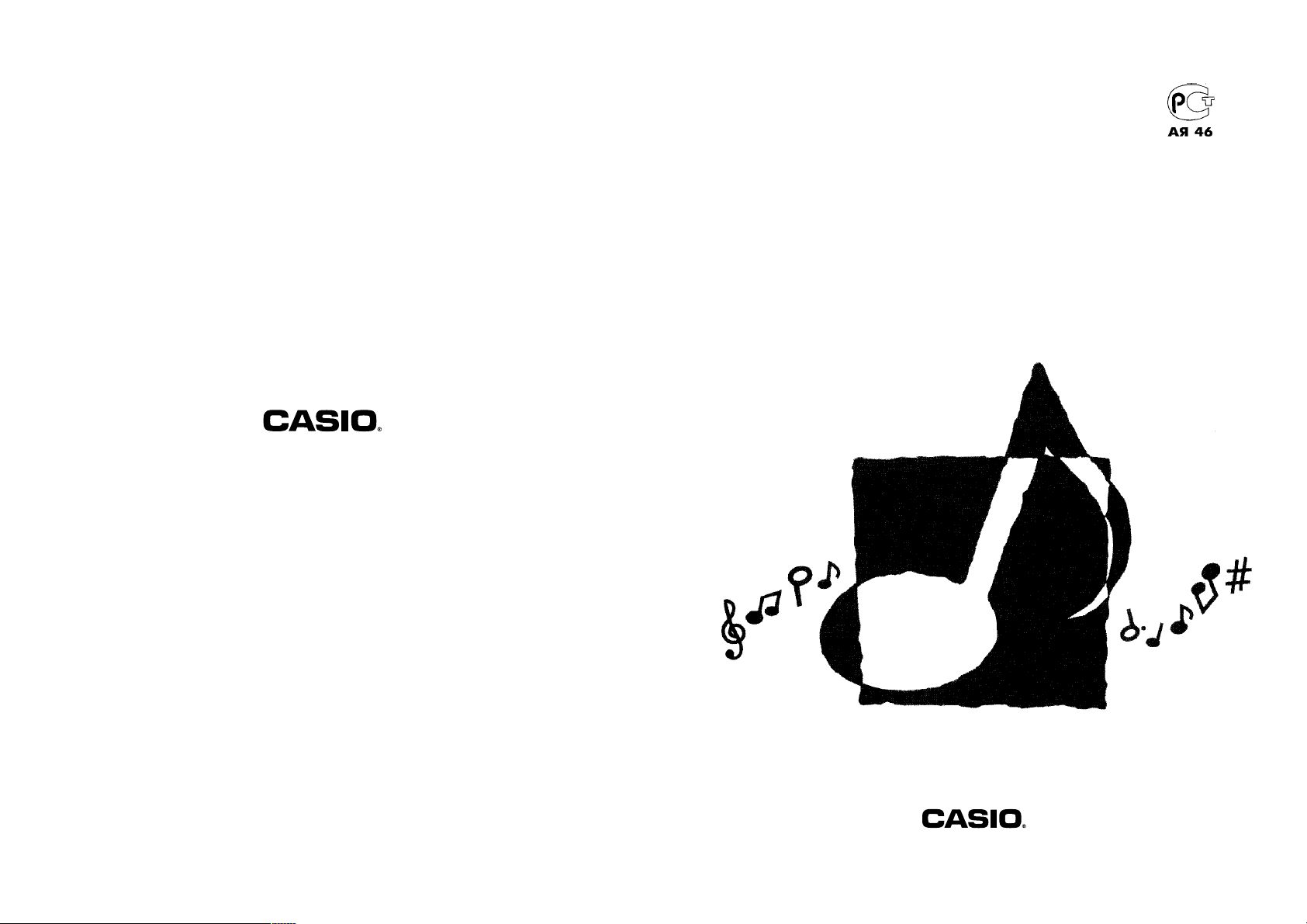
CASIO COMPUTER CO., LTD
6-1, Nishi-Shinjuku 2-chome
Shinjuku-ku, Tokyo 163-02, Japan
WK-1600
WK-1630
WK-1800
Руководство по
эксплуатации
Page 2
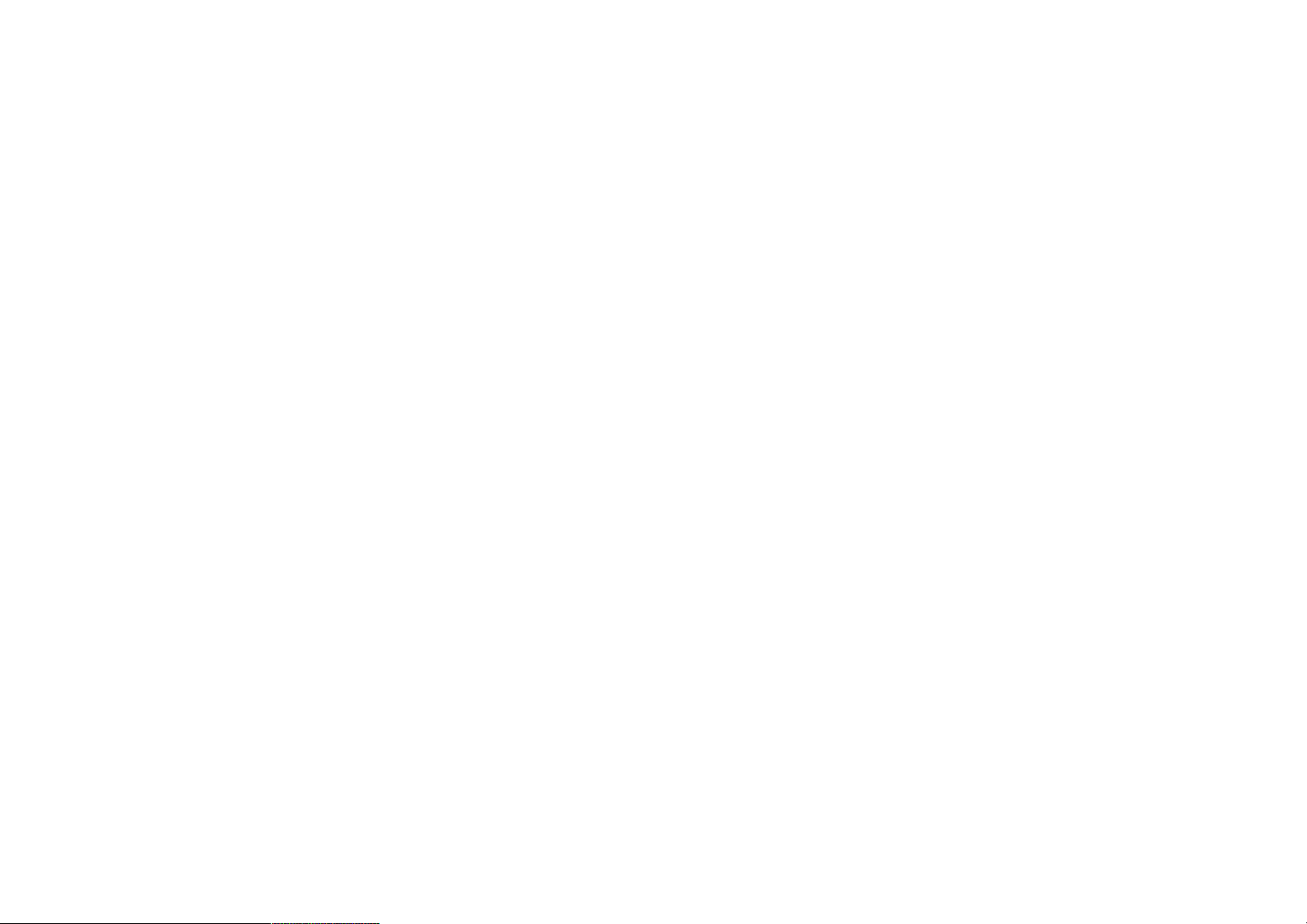
Добро пожаловать!
Вы пополнили счастливую семью обладателей электронных музыкальных
инструментов «КАСИО»! Чтобы использовать все возможности, предоставляемые функциями клавишного инструмента, обязательно тщательно прочитайте это руководство и храните его под рукой для того, чтобы обращаться к нему в будущем.
Внимание!
При использовании батарей в случае обнаружения любого из нижеперечисленных признаков обязательно заменять батареи или переключаться на какой-либо другой источник питания:
потускнение индикатора электропитания;
инструмент не включается;
потускнение, мигание дисплея, трудность считывания данных;
очень тихий звук из громкоговорителя или наушников;
искажение звука;
периодическое пропадание звука при исполнении на большой громкости;
внезапное прекращение питания при исполнении на большой громкости;
потускнение, мигание дисплея при исполнении на большой громкости;
звучание звука после отпускания клавиши;
звучание совершенно другого тембра;
нарушение воспроизведения ритмических схем и тем из «банка музы-
кальных тем»;
прекращение питания, искажение звука, слабый звук при воспроизведе-
нии через подсоединенный к инструменту компьютер или МИДИ-устройство.
внезапное прекращение питания при считывании с дискеты или записи
на дискету (только для WK-1800).
Page 3
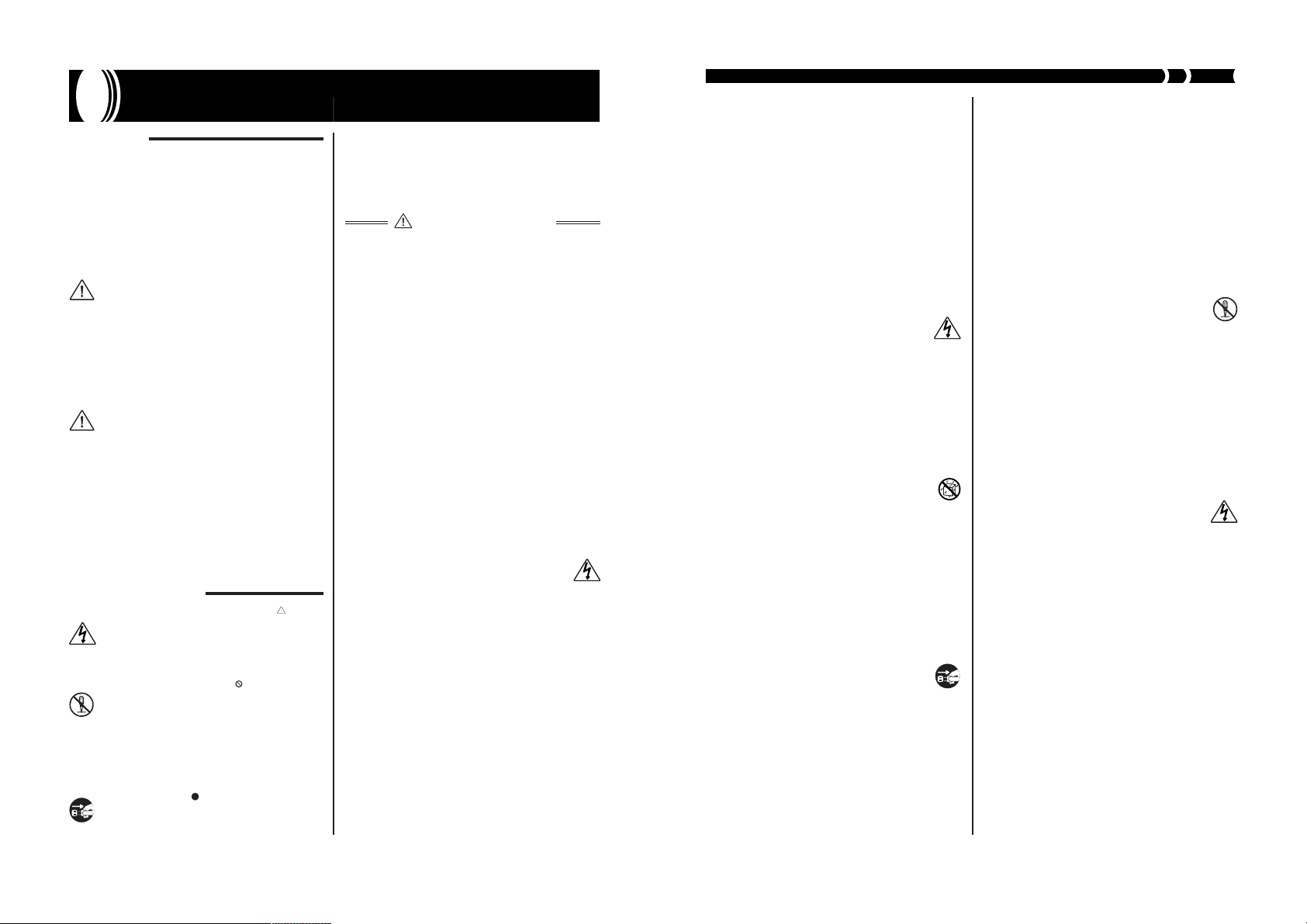
Меры предосторожности
Символы
В Руководстве для пользователя и на самом музыкальном инструменте применяются различные символы, призванные обеспечить безопасное и правильное использование инструмента,
предотвратить нанесение телесных повреждений пользователю и иными лицами, равно как
и ущерба их собственности. Эти символы вместе с описаниями их значения представлены
ниже.
ПРЕДУПРЕЖДЕНИЕ
Этот символ обращает ваше особое внимание на те вопросы и предметы, которые
таят в себе угрозу для жизни или риск получения серьезной травмы, если вопреки
такому предупреждающему символу музыкальный инструмент эксплуатируется
неправильно.
ПРЕДОСТЕРЕЖЕНИЕ
Этот знак обращает ваше особое внимание на те вопросы и предметы, которые
таят в себе опасность получения серьезной травмы, а также на те вопросы и
предметы, в связи с которыми вероятность получения телесных повреждений
возникает только в том случае, если вопреки такому предостерегающему знаку
музыкальный инструмент эксплуатируется неправильно.
Примеры символов
Такой треугольный символ ( ) означает, что пользователь должен быть
осторожен. (Приведенный слева пример предостерегает об опасности поражения электрическим током.)
Перечеркнутый круг (
указанное действие не должно выполняться. Операция, условно изображенная в пределах этого символа или рядом с ним, является строго
запрещенной. (Приведенный слева
пример указывает на то, что разборка запрещена.)
Черный круг (
ное действие должно быть обязательно выполнено. Операция, условно
) означает, что
) означает, что указан-
изображ¸нная в пределах этого символа, является особо рекомендуемой
для исполнения. (Приведенный слева
пример указывает на то, что штепсель
должен быть вынут из розетки.)
ПРЕДУПРЕЖДЕНИЕ
Пожалуйста, принимайте меры предосторожности при обращении с адаптером переменного тока.
l Не следует пользоваться напряже-
нием, которое отличается от
указанного в спецификации. Использование напряжения, отличающегося от рекомендованного,
может привести к возгоранию или
к поражению электрическим током.
l В случае повреждения провода
электропитания (повреждении
изоляции, отсоединение провода
и т.п.), приобретите новый адаптер переменного тока. Использование поврежденного шнура питания может привести к возгоранию
или к поражению электрическим
током.
l Не разрезайте провод электропи-
тания и не повреждайте его какимлибо иным способом. Не следует
устанавливать поверх провода
тяжелые предметы и подвергать
его чрезмерному тепловому воздействию. Повреждение провода
электропитания питания может
привести к возгоранию или к поражению электрическим током.
l Не пытайтесь придать шнуру пи-
тания какую-либо форму или
подвергать его чрезмерному изгибу, натяжению или скручиванию. Это может привести к возгоранию или к поражению
электрическим током.
l Пожалуйста, пользуйтесь только
тем адаптером, который указан в
спецификации данного музыкального инструмента. Использование
иного адаптера может привести к
возгоранию, поражению электрическим током, или неисправности музыкального инструмента.
Не размещайте музыкальный инструмент или
его подставку на неровной или неустойчивой
поверхности.
l Размещение инструмента или его
подставки на неровной или неустойчивой поверхности может привести к падению инструмента, создающему опасность нанесения
телесных повреждений окружающим.
Не ставьте на музыкальный инструмент емкости с водой или иной жидкостью.
l Не кладите на музыкальный инст-
румент перечисленные ниже предметы.. Размещение этих предметов на музыкальном инструменте
может привести к возгоранию или
к поражению электрическим током в случае попадания их внутрь
музыкального инструмента пут¸м
проливания или рассыпания.
l Емкости, наполненные водой
или иными жидкостями (в том
числе вазы, комнатные растения, чашки, косметические
или лекарственные средства).
l Небольшие металлические
предметы (в том числе шпильки для волос, швейные иглы
или монеты)
l Воспламеняющиеся предметы.
В случае попадания инородного предмета
внутрь музыкального инструмента, примите
следующие меры:
1. Выключите электропитание
инструмента.
2. Отсоедините адаптер переменного тока от розетки электросети.
3. Если в музыкальном инструменте установлены батарейки,
то выньте их.
l Вынимая батарейки, не при-
касайтесь к ним голыми руками. Батрейки могут быть горячими, кроме того, из них
может вытекать электролит.
4. Обратитесь за консультацией к тому дилеру, у которого
вы приобрели этот музыкальный инструмент, или к уполномоченному фирмой CASIO
поставщику услуг техобслуживания (сервисному провайдеру).
Не пытайтесь разбирать или модифицировать
музыкальный инструмент.
l Никогда не пытайтесь разбирать
или модифицировать музыкальный инструмент, его принадлежности или дополнительные устройства к нему. Такие действия
могут привести к неисправности
музыкального инструмента, возгоранию или поражению электрическим током. Советуйтесь с продавцом вашего музыкального
инструмента относительно всех
проверок, регулировок или ремонтов внутренних частей инструмента.
Не следует пользоваться музыкальным инструментом, если он неисправен или работает
необычным образом.
l Не пользуйтесь музыкальным ин-
струментом, если во время его работы наблюдается что-либо необычное, например, появление
дыма или непривычного запаха.
Также не следует пользоваться инструментом в том случае, если наблюдаются признаки его неисправности, например такие, как
отсутствие подачи электропитания, либо отсутствие звука. Использование музыкального инструмента в таком состоянии может
привести к возгоранию или поражению электрическим током. В
подобных случаях нужно немедленно предпринять описанные
ниже меры. Никогда не пытайтесь
самостоятельно отремонтировать
музыкальный инструмент.
1. Выключите музыкальный инструмент.
54
Page 4
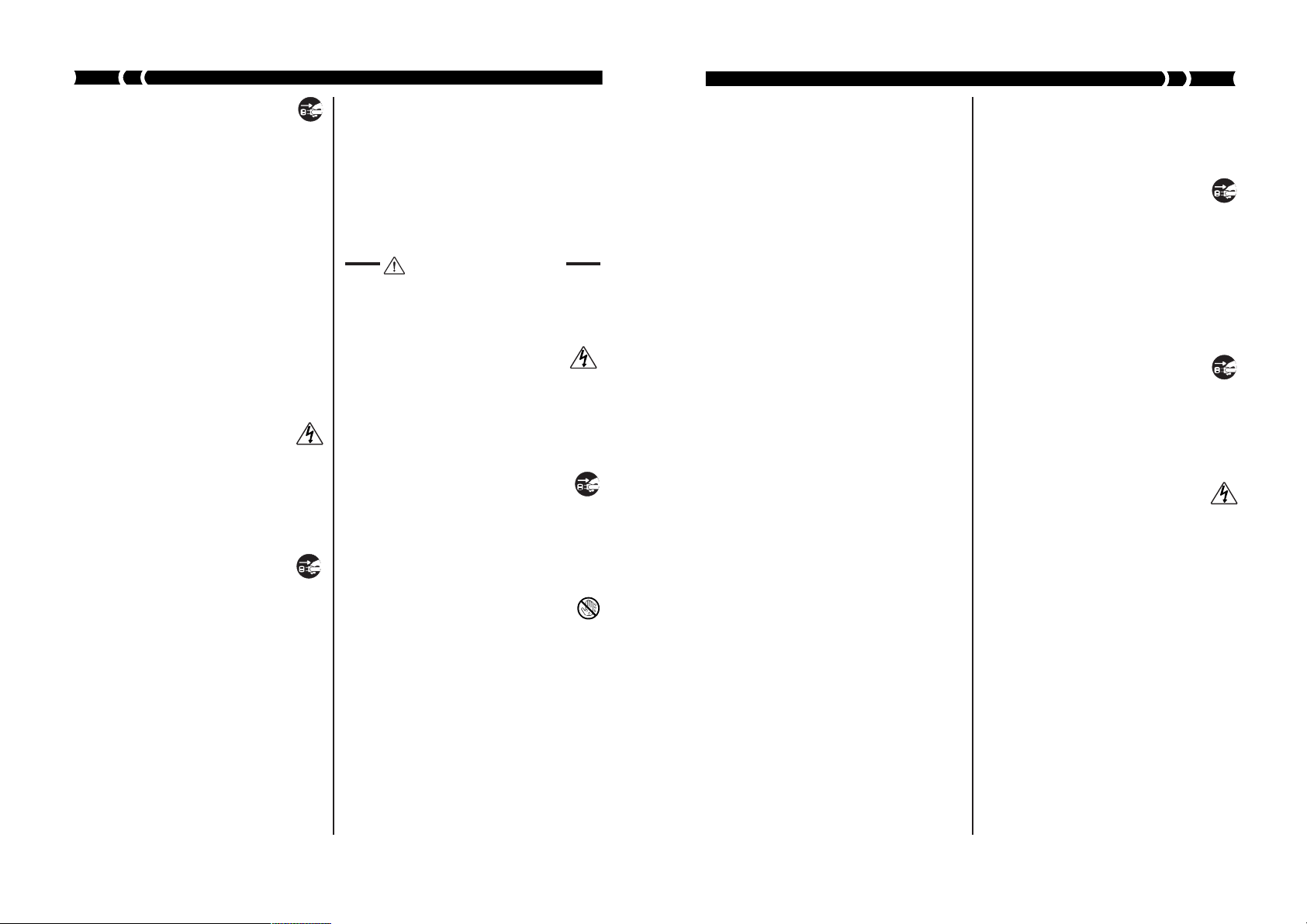
2. Отсоедините адаптер переменного тока от розетки электросети.
3. Если в музыкальном инструменте установлены батарейки,
то выньте их.
Вынимая батарейки, не при-
касайтесь к ним голыми руками. Батрейки могут быть горячими, кроме того, из них
может вытекать электролит.
4. Обратитесь за консультацией
к тому дилеру, у которого вы
приобрели этот музыкальный
инструмент, или к уполномоченному фирмой CASIO
поставщику услуг техобслуживания (сервисному провайдеру).
В случае падения музыкального инструмента:
Если музыкальный инструмент
упал или получил какие-либо повреждения, то примите описанные
ниже меры. Продолжение использования музыкального
инструмента может привести к
возгоранию или поражению электрическим током.
1. Выключите музыкальный инструмент.
2. Отсоедините адаптер переменного тока от розетки электросети.
3. Если в музыкальном инструменте установлены батарейки,
то выньте их.
Вынимая батарейки, не при-
касайтесь к ним голыми руками. Батрейки могут быть горячими, кроме того, из них
может вытекать электролит.
4. Обратитесь за консультацией
к тому дилеру, у которого вы
приобрели этот музыкальный
инструмент, или к уполномоченному фирмой CASIO
поставщику услуг техобслуживания (сервисному провайдеру).
В присутствии детей будьте осторожны с упаковочными пакетами.
Никогда не позволяйте никому надевать
на голову пластиковые упаковочные пакеты из-под музыкального инструмента,
его принадлежностей или дополнительных устройств. Такие действия могут привести к удушью. Особенно внимательны
и осторожны должны быть те, у кого дома
есть маленькие дети.
ПРЕДОСТЕРЕЖЕНИЕ
Адаптер переменного тока
Следите за тем, чтобы провод
электропитания не находился поблизости от обогревателей или
других отопительных устройств.
Это может привести к плавлению
изоляции провода, что сопряжено
с опасностью возгорания или поражения электрическим током.
При отсоединении адаптера пере-
менного тока от электрической
розетки, всегда следует браться
непосредственно за сам адаптер,
а не за его провод. Чрезмерное натяжение провода может привести
к его повреждению или разрыву,
что сопряжено с опасностью возгорания или поражения электрическим током.
При включении адаптера пере-
менного тока в розетку электросети не беритесь за него мокрыми
руками. Это может привести к
поражению электрическим током.
Если музыкальный инструмент не
будет использоваться в течение
длительного времени, - например
по причине вашего отъезда, - то в
целях безопасности обязательно
отсоединяйте адаптер переменного тока от розетки электросети.
Завершив сеанс работы с музы-
кальным инструментом, обязательно выключите его и отсоедините адаптер переменного тока от
розетки электросети.
По крайней мере раз в год отсое-
диняйте адаптер переменного
тока от розетки электросети и
чистите область вокруг штырьковых контактов («вилки»)
штепселя. Пыль, накопившаяся
вокруг этих контактов, может
создать опасность возгорания.
Батарейки
Неправильное использование ба-
тареек может привести к их разрушению и протечке электролита.
Это сопряжено с опасностью получения травмы, выхода музыкального инструмента из строя
или повреждения окраски мебели
и иных предметов домашней обстановки из-за попадания на них
электролита из батарей. Обязательно соблюдайте следующие
правила:
Вставляйте батарейки таким
образом, чтобы их полярность (+/-) совпадала с полярностью, указанной на музыкальном инструменте.
В целях безопасности и для
предотвращения возможной
протечки электролита обязательно вынимайте батарейки
из музыкального инструмента, если вы не планируете
пользоваться им в течение
продолжительного времени.
Всегда следите за тем, чтобы
в комплект входили батарейки одного и того же типоразмера.
Не используйте совместно ста-
рые и новые батарейки.
Не утилизируйте батареки пу-
тем их сжигания. Никогда не
разбирайте батарейки, не допускайте их короткого замыкания и чрезмерного нагревания.
Заменяйте разряженные бата-
рейки как можно быстрее.
Никогда не пытайтесь переза-
ряжать батарейки.
Перемещение
При перемещении музыкального
инструмента обязательно отсоедините адаптер переменного тока от
розетки электросети и убедитесь в
том, что все остальные внешние
соединения демонтированы. Только после этого можно осуществлять перемещение музыкального
инструмента. Если вышеуказанное
не выполняется, провод может
быть поврежд¸н, что сопряжено с
опасностью возгорания или поражения электрическим током.
Уход за инструментом
Всякий раз, приступая у операци-
ям ухода за музыкальным инструментом, в первую очередь обязательно отсоедините адаптер
переменного тока от розетки электросети. Если в музыкальный инструмент вставлены батарейки, то
их тоже следует вынуть.
Место установки
Никогда не устанавливайте этот
музыкальный инструмент в местах с высокой влажностью или
большим скоплением пыли. Это
может привести к пожару или поражению электрическим током.
Никогда не устанавливайте музы-
кальный инструмент в местах, где
он может подвергаться воздействию масляных брызг или водяного пара, например на кухне или
поблизости от увлажнителя воздуха. Это может привести к пожару
или поражению электрическим
током.
Не устанавливайте музыкальный инструмент
на лакированную мебель.
Ножки инструмента, сделанные из сили-
коновой резины, при некоторых обстоятельствах могут испачкать или поцарапать лакированную поверхность.
Применяйте войлочные подкладки для
изоляции ножек или, что предпочтительнее, пользуйтесь подставкой, разработанной компанией CASIO специально для
этого музыкального инструмента.
76
Page 5
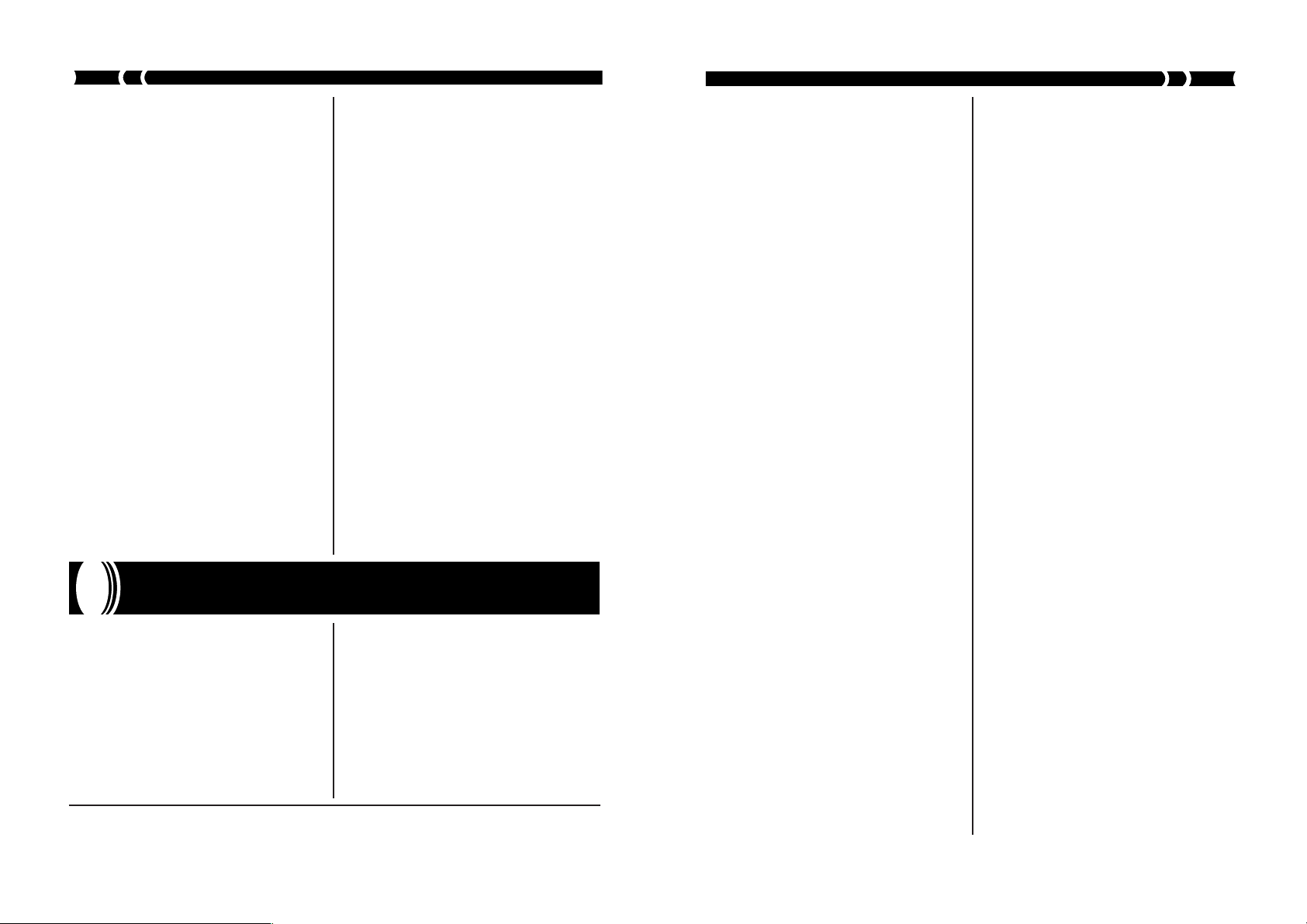
Не ставьте на музыкальный инструмент тяжелые предметы.
Не ставьте на музыкальный инструмент
тяжелые предметы. Это может привести к
опрокидыванию или падению музыкального инструмента, что сопряжено с опасностью травм для окружающих.
Громкость
Слишком высокая громкость может при-
вести к повреждению слуха. Избегайте
продолжительной эксплуатации музыкального инструмента при очень высоких
уровнях громкости. Немедленно проконсультируйтесь у врача, если вы ощущаете
ухудшение слуха или звон в ушах.
Меры предосторожности в отношении жидкокристаллического дисплея
Старайтесь не подвергать жидкокристал-
лический дисплей музыкального инструмента сильным ударам, которые могут
разбить стекло дисплея или привести к его
растрескиванию, что созда¸т опасность
травм для окружающих.
Если стекло дисплея все же растрескалось
или разбилось, не допускайте, чтобы жидкость, находящаяся внутри дисплея, попала вам на кожу. Это может вызвать раздражение и покраснение кожи.
* Если жидкость из дисплея попала вам
в рот, то немедленно промойте рот во-
дой, после чего проконсультируйтесь
с врачом.
* Если жидкость из дисплея попала вам
в глаза, то немедленно начните промывать глаза водой и делайте это в течение по крайней мере 15 минут, а затем обратитесь к врачу.
Не садитесь на музыкальный инструмент или
на его подставку.
Не вбирайтесь на музыкальный инстру-
мент или на его подставку (если вы е¸ приобрели дополнительно). Это может привести к опрокидыванию и падению
музыкального инструмента, что сопряжено с опасностью травм для окружающих.
Особые меры предосторожности нужны
тем, у кого дома есть маленькие дети.
Дополнительная подставка *
Аккуратно соберите подставку, следуя
прилагаемым инструкциям по сборке.
Тщательно закрепите все болты, гайки и
креп¸жные устройства и убедитесь в том,
что вы правильно монтируете музыкальный инструмент на подставке. Неправильно или недостаточно над¸жно завинченные винтовые соединения, или
неправильный монтаж музыкального инструмента на подставке могут привести к
опрокидыванию или падению инструмента, чреватому травмами для окружающих.
Забота о вашем музыкальном
инструменте
Избегайте сильных ударов и грубого обращения.
Ваш клавишный музыкальный инструмент изготовлен из прецизионно точных компонентов,
которые могут функционировать ненадлежащим
образом, если инструмент подвергся сильным
ударам или грубому обращению.
Избегайте нагрева, влажности и
прямого солнечного света.
Избегайте попадания на ваш музыкальный инструмент прямого солнечного света. Не следует
* Подставку можно приобрести дополнительно (в комплект поставки музыкального инстру-
мента она не входит).
держать музыкальный инструмент рядом с кондиционером воздуха или в ином жарком месте.
Не пользуйтесь музыкальным инструментом возле телевизоров и
радиоприемников.
Музыкальный инструмент может вызывать видео- и аудио-помехи при при¸ме телевизионных
передач и радиопрограмм. Если это происходит,
отодвиньте инструмент подальше от телевизора
или радиопри¸мника.
Не используйте для чистки политуру, растворитель и подобные им
химикаты.
Производите чистку музыкального инструмента при помощи мягкой ткани, смоченной в слабом водном растворе нейтрального моющего
средства. Смачивайте ткань в этом растворе и
выжимайте е¸ почти насухо.
Старайтесь не пользоваться инструментом в местах с экстремальными температурами.
Экстремально высокая или низкая температура
может привести к тому, что символы на дисплее
станут тусклыми и неразборчивыми. Дисплей
сам верн¸тся к нормальной работе, когда музыкальный инструмент будет возвращ¸н в нормальную температуру.
Предостережения относительно
литиевого аккумулятора
Музыкальный инструмент поставляется вместе
со встроенным литиевым аккумулятором, который снабжает энергией память для сохранения в
ней информации секвенсора песен, секвенсора
моделей и других данных в то время, когда внешнее электропитание инструмента выключено.
Если заряд энергии в литиевом аккумуляторе
находится на низком уровне, то выключение
внешнего электропитания клавишного музыкального инструмента может привести к стиранию всех данных, хранящихся в его памяти.
Нормальный срок службы аккумулятора составляет пять лет с момента его установки на заводе.
Поскольку часть времени уходит на траспортировку и складское хранение до момента продажи, то вполне вероятно, что первоначальный
аккумулятор не обеспечит полные пять лет номинального срока службы у пользователя. При
приближении этого срока обратитесь к ближайшему поставщику услуг по техническому обслуживанию изделий CASIO с просьбой о периодической замене литиевых аккумуляторов.
* Компания CASIO COMPUTER CO.,LTD. не
считает возможным принимать на себя ответственность за какие-либо ущербы для вас или
для любой третьей стороны, произошедшие по
причине утраты или повреждения данных,
вызванных ненадлежащим функционированием или ремонтом данного клавишного музыкального инструмента, либо заменой аккумулятора.
❚❚
ПРИМЕЧАНИЕ
❚
❚❚
Вы, возможно, заметили линии на поверхности
корпуса музыкального инструмента. Эти линии
- результат литейного процесса, используемого
для формования пластмассового корпуса. Они не
являются трещинами или разломами в пластмассе и не должны вызывать у вас беспокойства.
❚❚
❚
❚❚
98
Page 6
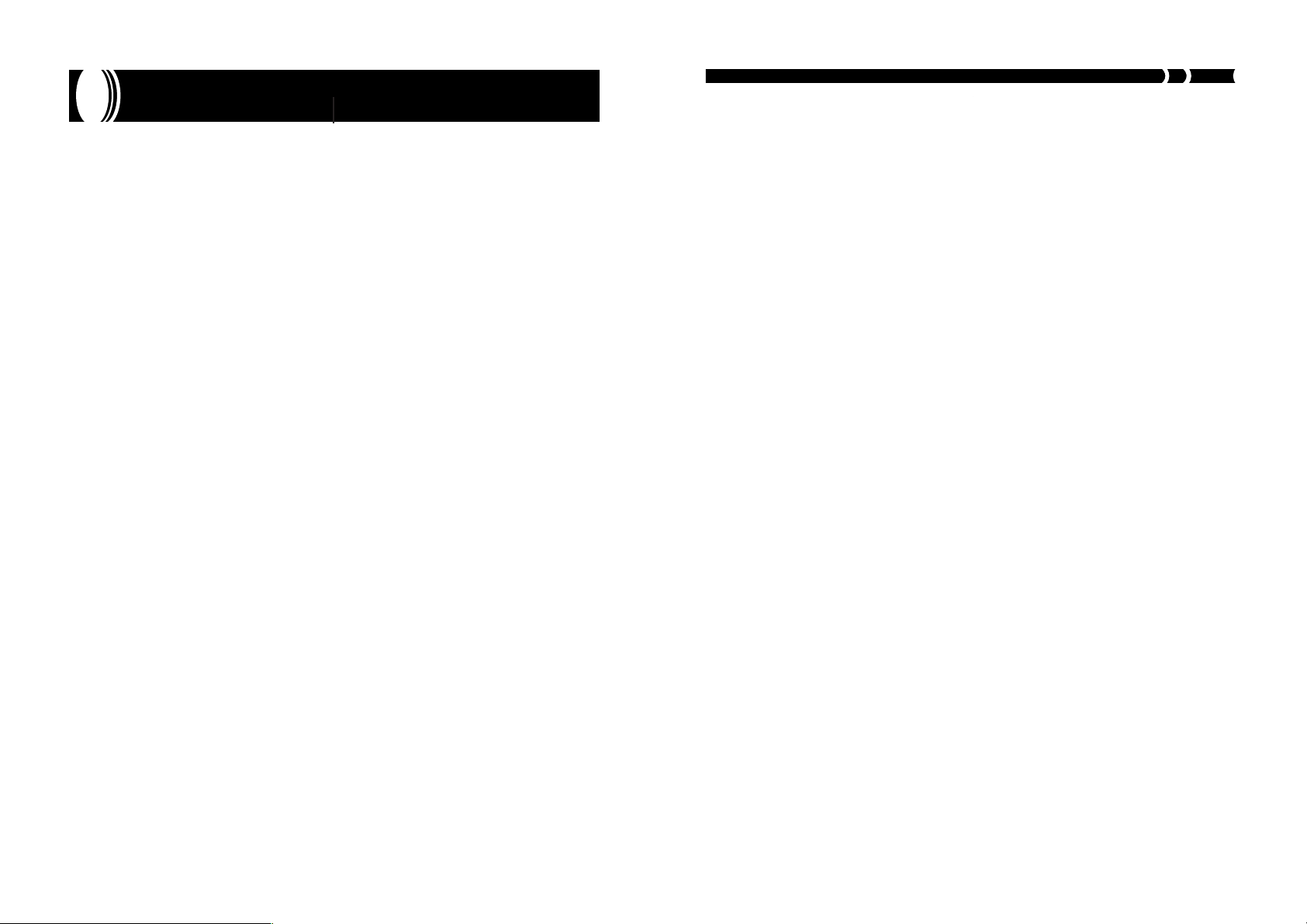
Основные свойства и функции
H Секвенсор песен
Встроенный шестиканальный секвенсор дает вам полный контроль над инструментальным тембром,
громкостью, панорамированием и прочими параметрами для каждого канала записи («дорожки»).
Используемый в сочетании с автоаккомпанементом, секвенсор песен предоставляет в ваше распоряжение все необходимые инструменты для создания ваших собственных, вполне самостоятельных ансамблей.
H Ритм-секвенсор
Вносит изменения в любую из 120 встроенных программ ритмов для создания ваших собственных,
оригинальных программ. Вы также можете сохранять в памяти до 10 ваших программ для последующего вызова из памяти и использования.
H 130 ритмов
120 встроенных ритмов, включая рок, поп-музыку, джаз и другие ритмы, специально аранжированных для фортепьянного аккомпанемента. Кроме того, вы можете сохранять в памяти до 10 программ
ваших собственных ритмов для последующего вызова из памяти и использования.
H Автоаккомпанемент
Вы просто играете любой аккорд, а соответствующие ритмическая, басовая и аккордовая партии
автоматически исполняются вместе с вашим исполнением. Функция «One Touch Preset» [Программирование одним нажатием] мгновенно вызывает из памяти наиболее подходящие установки инструментального тембра и темпа в соответствии с используемым вами ритмом, в то время как функция
«Free Session» [Экспромт] автоматически созда¸т заранее запрограммированные последовательности аккордов, так что вы можете разыгрывать целые ансамбли с самим собой.
H 232 инструментальных тембра
Выбирайте из универсальной коллекции, включающей 200 встроенных инструментальных «тембров»,
синтезированных звуков, наборов ударных и прочего. Вы также можете сохранять в памяти до 32
ваших собственных оригинальных звуковых творений для мгновенного вызова из памяти, когда они
вам понадобятся.
H Регистрационная память
Динамические выборки («регистрации») рабочих параметров музыкального инструмента могут быть сохранены в памяти для последующего вызова и мгновенной установки всякий раз,
когда они вам нужны. В регистрационной памяти можно сохранить до 20 динамических выборок рабочих параметров (5 выборок х 4 банка памяти).
H Эффекты цифровой обработки звука (DSP)
10 встроенных эффектов цифровой обработки звука, таких как реверберация и хорус-эффект
(пульсация звука).
H Встроенный дисковод для гибких дисков (только для модели WK-1800)
Применяется для записи оригинальных «тембров» и ритмов или песен, созданных вами при
помощи секвенсора песен, на диск для долговременного хранения. Вы может также загружать
в дисковод гибкий диск с любым стандартным MIDI-файлом (формат SMF) и воспроизводить
его на данной модели клавишного музыкального инструмента.
H Синтезатор
Изменяет параметры любого из встроенных звуков (тембров) для создания ваших собственных оригинальных творений. До 32 оригинальных звуков может быть сохранено в памяти для последующего
вызова из памяти и использования.
H Совместимость со стандартом General MIDI
Совместимые со стандартом General MIDI, встроенные инструментальные тембра позволяют подключаться к персональному компьютеру, быстро и просто создавая возможности для «настольной
музыкальной студии». Этот музыкальный инструмент может использоваться как настольное устройство ввода музыкальных данных или как источник звука.
H Микшер
Вы можете определять инструментальный тембр, громкость, позицию панорамирования и другие параметры для каждой встроенной партии автоаккомпанемента и для каждого канала записи («дорожки») при помощи ритм-секвенсора или секвенсора песен. Кроме того, вы можете
управлять теми же самыми параметрами во время ввода MIDI-данных.
1110
Page 7
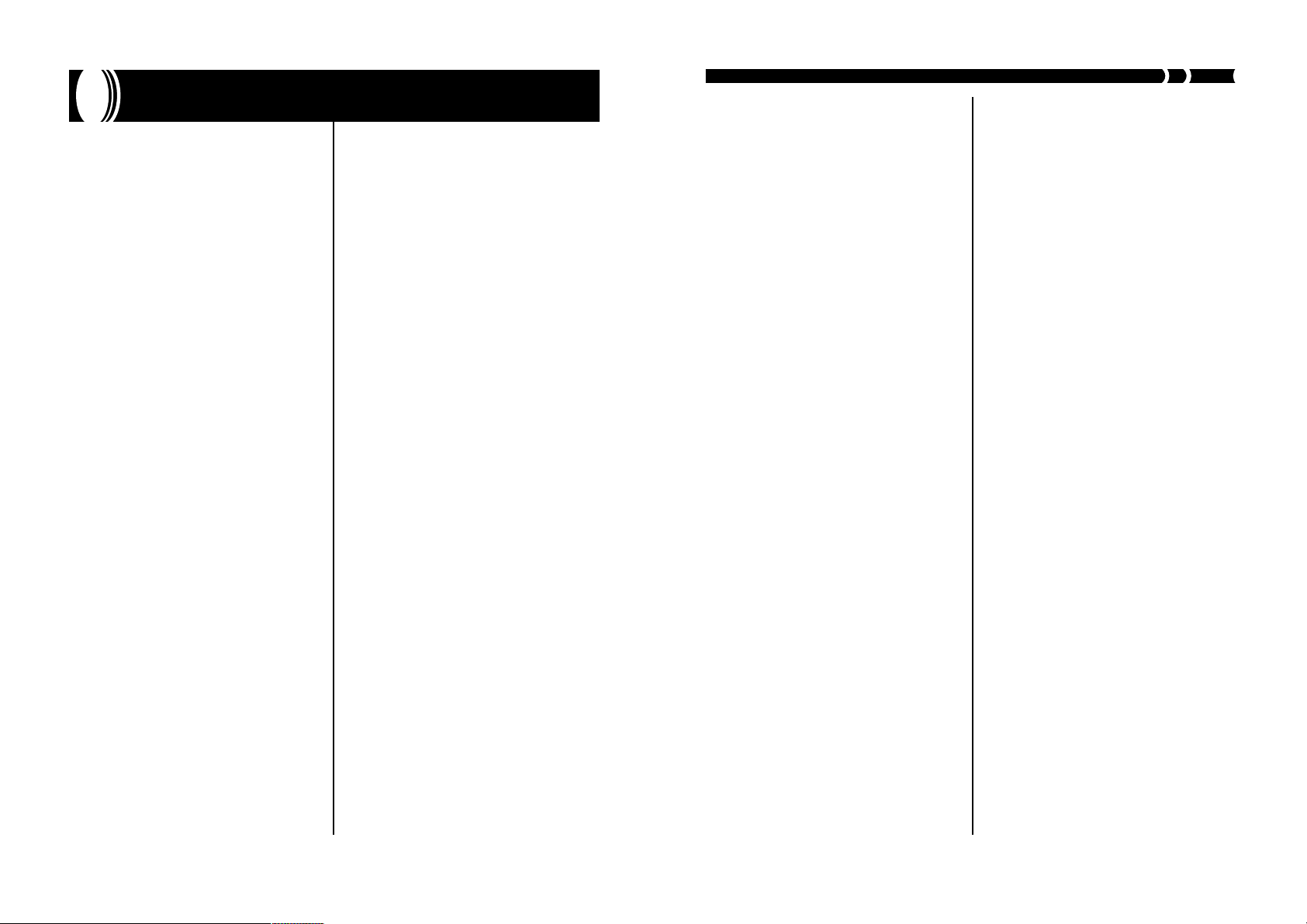
Содержание
Добро пожаловать ................................. 3
Меры предосторожности .............. 4
Забота о вашем музыкальном
инструменте .................................... 8
Основные свойства и функции .. 10
Содержание ...................................... 10
Путеводитель по общему
устройству инструмента ......... 14
Дисплей ................................................ 17
Соединения ...................................... 19
Контактные гнезда «PHONES»
è «LINE OUT»...................................... 19
Контактное гнездо
«PHONES/OUTPUT» ........................... 20
Контактное гнездо «SUSTAIN/
ASSIGNABLE JACK» ........................... 21
Принадлежности и дополнительные
устройства ............................................ 21
Источники питания ...................... 22
Использование батареек .................... 22
Использование адаптера
переменного тока ................................ 23
Функция автоматического
отключения питания ............................ 23
Установки рабочих параметров и
содержимое памяти ............................ 24
Основные операции ....................... 26
Первое знакомство.............................. 26
Выбор инструментального тембра .... 26
Использование функции
«Layer» [Наложение] ........................... 28
Использование функции
«Split» [Разделение клавиатуры] ....... 29
Совместное использование функций
наложения тембров и разделения
клавиатуры ........................................... 30
Использование функции
«Touch Response» [Чувствитель-
ность клавиш к силе нажатия] ........... 31
Транспонирование клавиатуры ......... 32
Настройка клавиатуры ........................ 32
Использование эффектов цифровой
обработки звука (DSP-эффектов) ...... 32
Включение и выключение
цифровых эффектов ........................... 33
Ипользование дискового
регулятора «PITCH BEND»
[Изменение высоты тона] ................... 34
Использование дискового регулятора
«MODULATION» [Модуляция] ............ 34
Автоаккомпанемент ..................... 35
Кнопка «MODE» [Режим] .................... 35
Выбор ритма ........................................ 36
Исполнение ритма............................... 36
Регулирование темпа ......................... 37
Использование
автоаккомпанемента ........................... 31
Использование программы
вступления ........................................... 40
Использование программы
вставки .................................................. 41
Использование программ
вариаций ритма ................................... 41
Синхронный запуск аккомпанемента
вместе с исполнением ритма ............. 42
Завершение исполнения при
помощи программы концовки ............. 42
Использование функции «Auto
Harmonize» [Автогармонизация] ........ 43
Использование функции «One Touch
Preset» [Программирование одним
нажатием] ............................................. 44
Использование функции
«Free Session» [Экспромт] .................. 44
Включение и выключение партий
автоаккомпанемента ........................... 45
Регулирование громкости
аккомпанемента ................................... 45
Функция «Mixer» [Микшер] ............ 46
Возможности функции
«Mixer» ..................................................46
Режимы функции «Mixer» ................... 47
Включение и выключение каналов .... 48
Изменение параметров канала .......... 49
Режим «Synthesizer» [Синтезатор] .... 51
Функции режима «Synthesizer» .....51
Создание тембра пользователя ....... 55
Присвоение названия тембру
пользователя и сохранение его
в памяти ............................................... 59
Регистрационная память .................... 61
Характеристики регистрационной
памяти .................................................. 61
Как сохранить некую регистрацию
регистрационной памяти .................... 62
Как вызвать некую регистрацию
из регистрационной памяти ........... E-38
Использование песенного
секвенсора ....................................... 64
Песни и каналы записи/чтения
(«дорожки») .......................................... 64
Запись ................................................... 64
Глобальные установки и операции ... 65
Данные секвенсора песен .................. 66
Объем памяти секвенсора песен ...... 66
Предостережения в отношении
памяти секвенсора песен ................... 66
Режимы секвенсора песен ................. 67
Запись в режиме реального
времени ................................................ 67
Запись с заданием момента ее
начала .................................................. 70
Как стереть содержимое
конкретной дорожки ............................ 73
Воспроизведение данных из
памяти секвенсора песен ................... 74
Операции секвенсора песен и
микшера ............................................... 74
Глобальные установки и операции ... 75
Функция «Pattern Sequencer»
[Ритм-секвенсор] ........................... 78
Основы ритм-секвенсора ................... 78
Использование режима создания
программ .............................................. 81
Использование режима
редактирования программ .................. 86
Вспомогательные меню глабальных
установок .............................................. 88
Выход из режима «Pattern
Sequencer» [Ритм-секвенсор] ............. 93
Клавиатурные установки ............ 94
Использование меню
клавиатурных установок ..................... 94
Экраны установки ................................ 95
Интерфейс MIDI .............................. 97
Что такое «MIDI»? ............................... 97
Стандарт General MIDI ........................ 98
Выполнение установок параметров
MIDI ....................................................... 98
MIDI-сообщения ................................. 101
Функции MIDI и функции микшера ... 104
Пакетный обмен данными ................ 106
Использование дисковода для
гибких дисков (только на
модели WK-1800) ........................... 109
Возможности дисковода ................... 109
Сведения о гибких дисках
(дискетах) ........................................... 109
Основная операция при
использовании дискет....................... 111
Воспроизведение данных
формата SMF..................................... 112
Сохранение данных из памяти на
дискету и их вызов с дискеты .......... 114
Использование служебных
программ (утилит) ............................. 117
Сообщения об ошибках,
связанных с дисководом .................. 122
Поиск и устранение неполадок . 123
Спецификации ............................... 126
Приложение .................................... 129
Нотная таблица ................................. 129
Таблица прогрессий аккордов функции
«Free Session» [Экспромт] ................ 131
Таблица назначений ударных .......... 134
Диаграмма аппликатуры аккордов .. 136
Таблица обращения аккордов ......... 138
Технологическая карта MIDI ...... 140
1312
Page 8
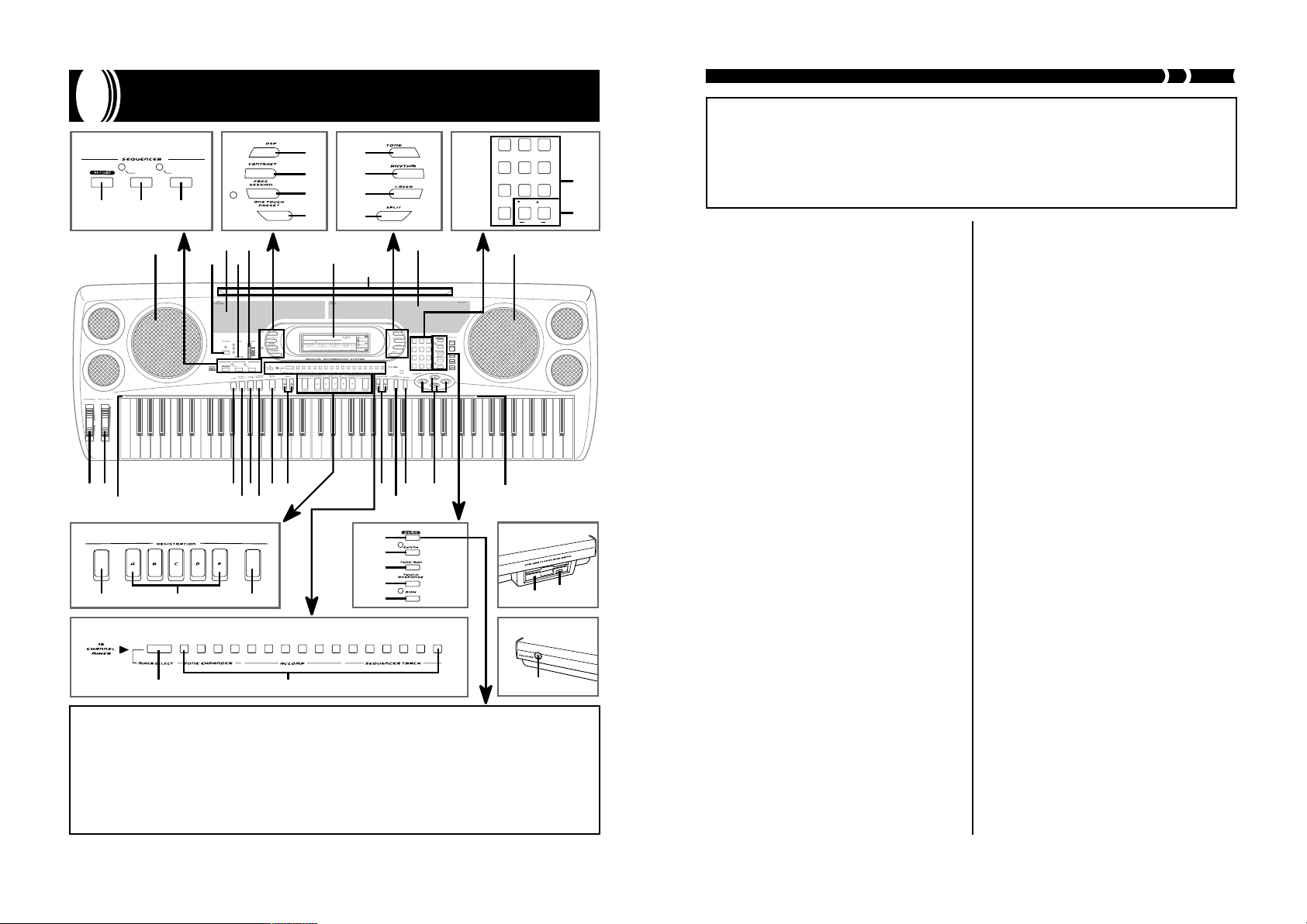
Путеводитель по общему устройству
10
14
15
28
16
18
19
11
22
26
инструмента
2 7 9 11
SONG PATTERN
a b c
6
1 1
4
5
3
a
b
c
d
a
b
c
d
10
8
*
AMP ENVELOPE
DECAY
FULL RANGE
CHORD
FINGERED
CASIO CHORD
MIN
EXTERNAL
CH 4
CH 5
CH 6
CH 7
CH 8
CH 9
CH 10
CH 11
CH 12
CH 1
CH 2
PATTERN
SONG
CH 3
INTERNAL
UPPER1
UPPER2
LOWER1
LOWER2
CH 13
ACC VOL.
CHORD1
CHORD2
CHORD3
BASS
RHYTHM
TR1
TR2
TR3
STOREBANK
15
17
19
131312
14
21
20
18
16
27
STOREBANK
a b c
22
EXTERNAL
CH 1
CH 2
CH 3
CH 4
CH 5
CH 6
CH 7
CH 8
CH 9
CH 10
CH 11
CH 12
INTERNAL
UPPER1
UPPER2
LOWER1
LOWER2
ACC VOL.
CHORD1
CHORD2
CHORD3
BASS
RHYTHM
TR1
a
Проигрывание демонстрационной мелодии
Нажатие кнопки «DEMO» [Демонстрационные мелодии] запускает воспроизведение демонстрационных
мелодий. Имеется две демонстрационные мелодии, которые непрерывно проигрываются в повторяющейся последовательности. Чтобы прекратить воспроизведение демонстрационных мелодий, нажмите
b
либо кнопку «DEMO», либо кнопку «START/STOP» [Запуск/Остановка].
❚❚
❚
ПРИМЕЧАНИЕ
❚❚
Нажатие кнопок [+]/[-] вызывает немедленный переход к следующей демонстрационной мелодии.
Перед началом воспроизведения демонстрационной мелодии вы можете выбрать некий инстру-
❚❚
❚
❚❚
789
SUSTAIN
456
PITCH ENVELOPE
00 FLAT
1023
CH 14
CH 15
CH 16
PARAMETER RESET:
MAIN MANU/
CHANNEL VOLUME:
TR4
TR5
TR6
SUB MANU/
CHANNEL SELECT:
25 26
23
0117 VIBRATO
/YESS/NO
1845 OTHERS
DELETE
24
a
b
c
d
e
CH 13
CH 14
CH 15
CH 16
TR2
TR3
TR4
TR5
TR6
789
456
1023
/YESS/NO
DELETE
28
29
31
a
b
30
ментальный тембр для клавиатуры (стр. 26), а затем использовать этот тембр для игры на клавиатуре
совместно с демонстрационной мелодией.
Во время исполнения демонстрационной мелодии инфтерфейс MIDI заблокирован.
Установки автогармонизации, наложения тембров, разделения клавиатуры и режима автоаккомпа-
немента автоматически отменяются всякий раз, когда воспроизводится демонстрационная мело-
дия. После завершения воспроизведения демонстрационной мелодии эти установки восстанавли-
ваются.
* Названия клавиш, кнопок и иных объек-
тов в тексте данного Руководства для
пользователя указываются жирным
шрифтом.
* Иллюстрации в данном Руководстве по-
казывают модель WK-1800.
1. Громкоговорители
2. Секвенсор
(a) кнопка «RECORD» [Запись]
(b) кнопка «SONG» [Песня]
(с) кнопка «PATTERN» [Программа]
3. Кнопка «POWER» [Электропитание]
4. Перечень ритмов
5. Кнопка «MODE» [Режим]
6. Ползунковый регулятор «MAIN
VOLUME» [Общий уровень громкости]
7. (a) кнопка «DSP» [Цифровой эффект]
(b) кнопка «CONTRAST» [Контраст-
ность]
(c) кнопка «FREE SESSION» [Экспромт]
(d) кнопка «ONE TOUCH PRESET»
[Программирование одним нажатием]
8. Дисплей
9. (a) кнопка «TONE» [Тембр]
(b) кнопка «RHYTHM» [Ритм]
(c) кнопка «LAYER» [Наложение]
(d) кнопка «SPLIT» [Разделение клавиа-
òóðû]
10. Перечень тембров
11. (a) Цифровые кнопки
(b) кнопки [+]/[-] (кнопки «YES»/»NO»
[Äà/Íåò])
12. Колесико «PITCH BEND» [Плавное изменение высоты тона]
13. Колесико «MODULATION» [Модуляция]
16. Кнопка «NORMAL/FILL-IN» [Обычное
исполнение/Вставка]
17. Кнопка «VARIATION/FILL-IN» [Вариация/Вставка]
18. Кнопка «SYNCHRO/ENDING» [Синхронизация/Концовка]
19. Кнопка «START/STOP» [Запуск/Остановка]
20. Кнопки «TEMPO» [Регулирование темпа]
21. (a) кнопка «BANK» [Банк]
(b) кнопки «REGISTRATION» [Регист-
рация] (от А до Е)
(c) кнопка «STORE» [Сохранение в памя-
òè]
22. (a) кнопка «MIXER SELECT» [Выбор режимов микшера]
(b) кнопки «CHANNEL» [Канал] (с CH1
äî CH16)
23. Кнопка «TRANSPOSE» [Транспонирование]
24. Кнопка «AUTO HARMONIZE» [Автогармонизация]
25. Кнопка «ENTER» [Ввод]
26. Кнопки курсора
В данном Руководстве для пользователя
операции кнопок курсора обозначаются
следующим образом: [F], [E], [G], [H].
27. модель WK-1800
(a) кнопка «DEMO» [Демонстрационные
мелодии]
(b) кнопка «SYNTH» [Синтезатор]
(c) кнопка «TUNE/MIDI» [Настройка/
MIDI]
(d) кнопка «TOUCH RESPONSE» [Чув-
ствительность клавиш к силе нажатия]
(e) кнопка «DISK» [Диск]
14. Название аккорда
15. Кнопка «INTRO» [Вступление]
1514
Page 9
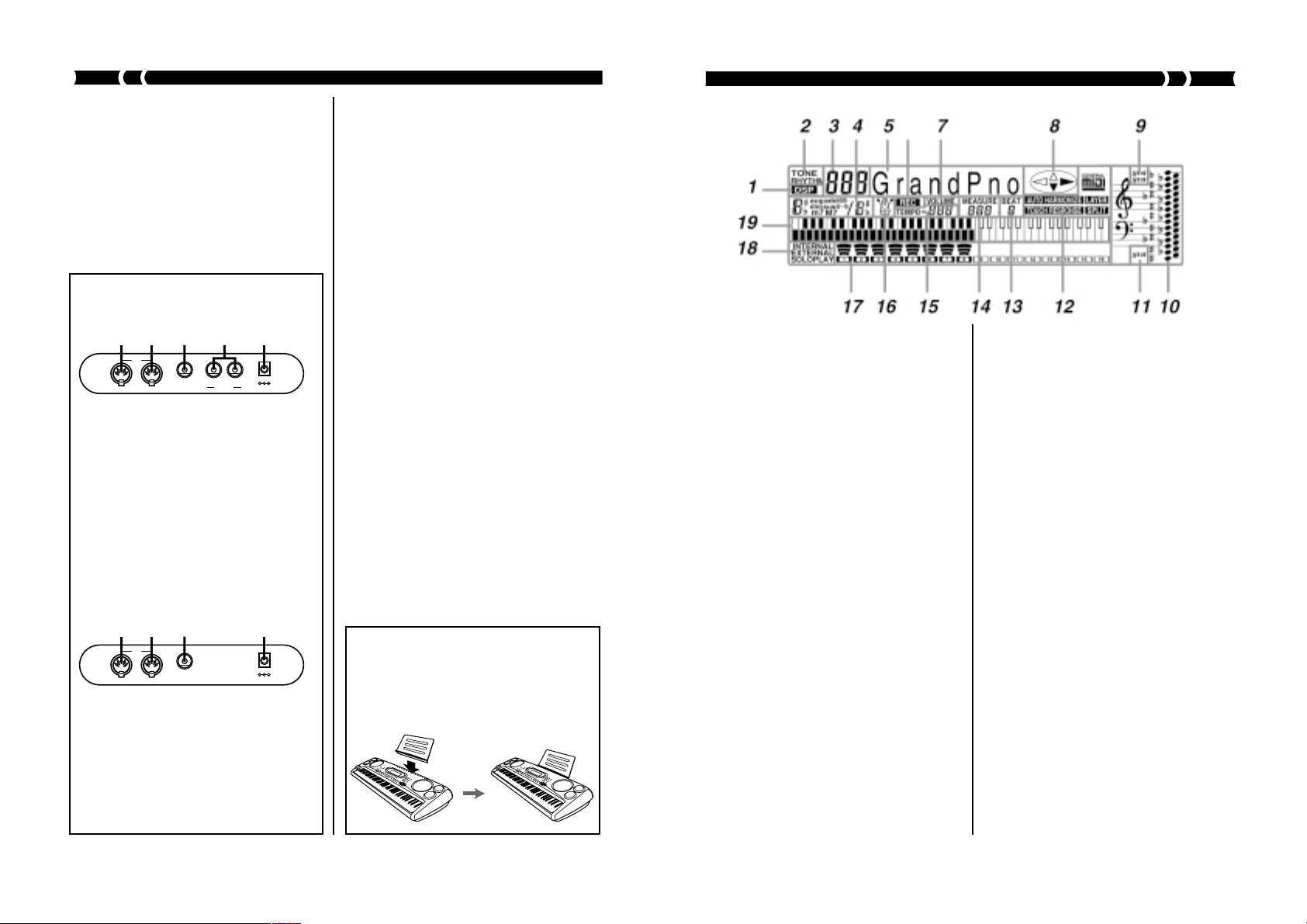
модели WK-1600/1630
(a) кнопка «DEMO» [Демонстрационные
мелодии]
(b) кнопка «SYNTH» [Синтезатор]
(c) кнопка «TUNE» [Настройка]
(d) кнопка «MIDI»
(e) кнопка «TOUCH RESPONSE» [Чув-
ствительность клавиш к силе нажатия]
Задняя панель
Модель WK-1800
33
32 34 35 36
MIDI
R L/MONO
SUSTAIN/
OUT IN
ASSIGNABLE JACK
LINE OUT
DC 12V
32. Контактное гнездо «MIDI OUT» [Выход для сигналов MIDI]
33. Контактное гнездо «MIDI IN» [Вход
для сигналов MIDI]
34. Контактное гнездо «SUSTAIN/
ASSIGNABLE JACK» [Сустейн-педаль/Многофункциональное гнездо]
35. Группа терминалов «LINE OUT R,
LINE OUT L / MONO» [Правый и левый каналы линейного выхода/Монофонический сигнал]
36. Гнездо «DC 12V» [Постоянный
ток 12 В]
Модели WK-1600/1630
32 33 34 35
MIDI
SUSTAIN/
OUT IN
32. Гнездо «MIDI OUT» [Выход для сигналов MIDI]
33. Гнездо «MIDI IN» [Вход для сигналов
MIDI]
34. Гнездо «SUSTAIN/ASSIGNABLE
JACK» [Сустейн-педаль/Многофункциональное гнездо]
35. Гнездо «DC 12V» [Постоянный
ток 12 В]
ASSIGNABLE JACK
28. Индикаторы ударных инструментов
29. Лампочка доступа
30. Кнопка выталкивания дискеты
31. модель WK-1800
контактное гнездо «PHONES» [Наушники]
модели WK-1600/1630
контактное гнездо «PHONES/OUTPUT»
[Наушники/Выходной сигнал]
* Прикрепление подставки для
партитуры
Вставьте подставку для нот в специальный
паз на верхней части музыкального инструмента.
Дисплей
1. Индикатор «DSP» [Цифровой эффект].
Появляется на дисплее, когда включен какой-либо цифровой эффект.
2. Индикатор «TONE/RHYTHM» [Тембр/
Ритм].
Индикатор «TONE» [Тембр] показывается
на дисплее во время выбора и демонстрации
тембра, тогда как индикатор «RHYTHM»
[Ритм] появляется во время выбора и демонстрации ритма.
3. Номер тембра или ритма.
Номер выбранного в данный момент тембра или ритма. Индикатор «TONE/
RHYTHM» [Тембр/Ритм] указывает, является ли он номером тембра или это номер ритма. Кроме того, в этой дисплейной области
показывается другая информация, когда вы
используете ритм-секвенсор или секвенсор
песен.
4. Дисплей названий аккордов.
Указывает названия аккордов во время автоаккомпанемента.
5. Название тембра или ритма.
Название выбранного в данный момент тембра или ритма. Индикатор «TONE/
RHYTHM» указывает, является ли оно названием тембра или это название ритма.
Кроме того, в других режимах в этой дисплейной области показывается иная информация.
6. Индикатор записи.
Во время включения ритм-секвенсора или
секвенсора песен этот индикатор мигает,
указывая на готовность к записи, а когда запись уже производится, он оста¸тся на дисплее, но мигание его прекращается.
7. Индикатор «VOLUME» [Уровень громкости].
Появляется на дисплее, когда вы используете функцию «Mixer» [Микшер] для изменения уровня громкости определ¸нного
канала.
8. Индикаторы кнопок курсора.
Указывают те кнопки, которые являются
действующими для той функции, которую вы
выполняете в данный момент.
9. Символ октавы 1.
Один символ указывает, что нота, производимая клавиатурой, на одну октаву выше,
чем нота, показываемая в дисплейной области нотного стана (10). Два символа указы-
вают, что нота выше на две октавы.
10. Дисплейная область нотного стана.
Здесь показываются ноты, исполняемые
вами на клавиатуре; ноты, воспроизводимые
из памяти, виды аккордов, а также принимаемые MIDI-данные {*}.
11. Символ октавы 2.
Один символ указывает, что нота, производимая клавиатурой, на одну октаву ниже,
чем нота, показываемая в дисплейной области нотного стана (10).
12. Индикаторы.
Каждый конкретный индикатор появляется
на дисплее для того, чтобы указывать на использование в данный момент соответствующей функции («Layer» [Наложение], «Auto
Harmonize» [Автогармонизация], «Split»
[Разделение клавиатуры], «General MIDI
Mode» [Режим стандарта General MIDI] или
«Touch Response» [Чувствительность клавиш к силе нажатия]).
13. Номер доли.
Показывает номер доли такта во время исполнения ритма и автоаккомпанемента, а
также в то время, когда включен секвенсор
песен или ритм-секвенсор.
1716
Page 10
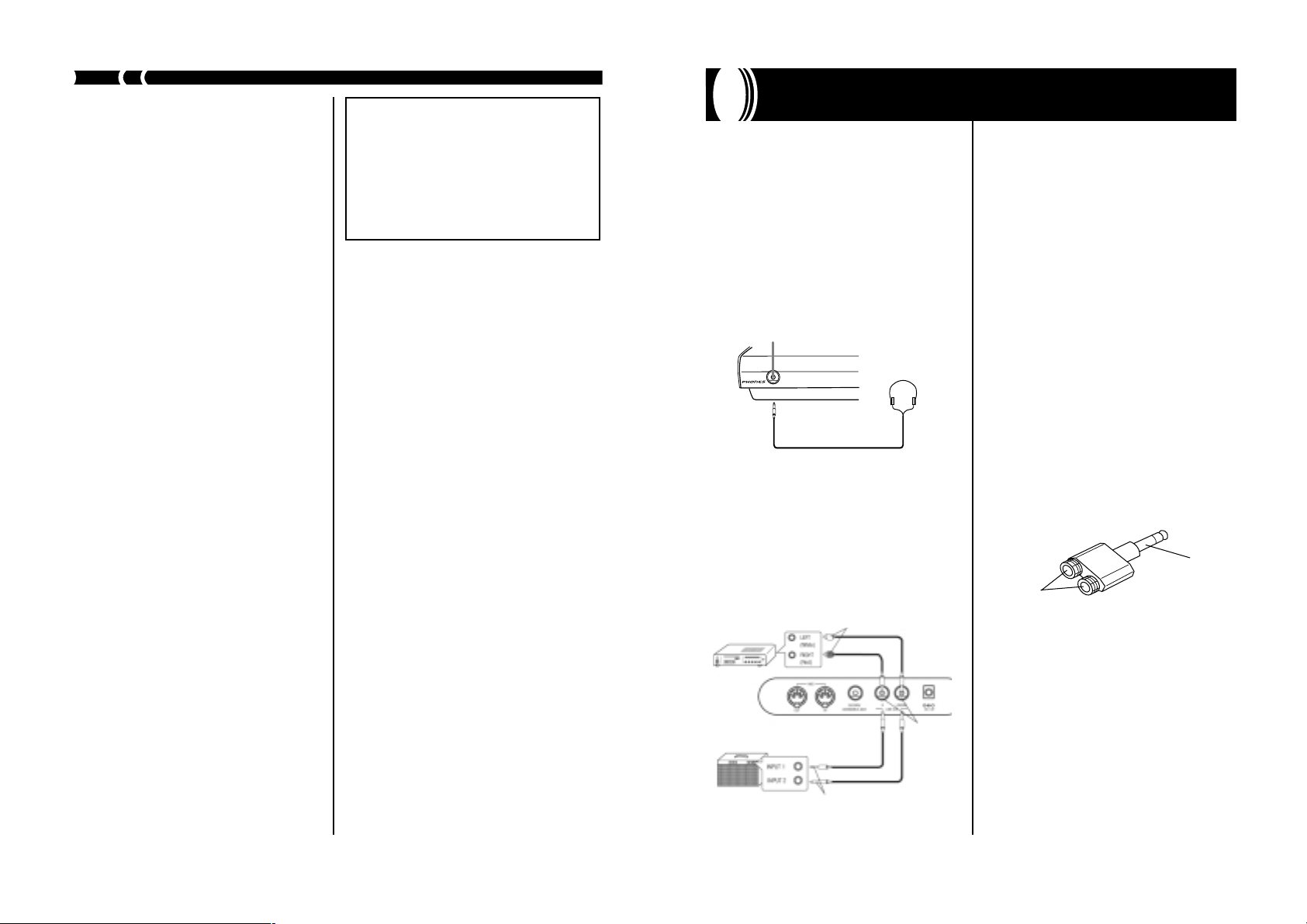
14. Такт.
Показывает номер такта от начала исполнения во время исполнения ритма и автоаккомпанемента, а также в то время, когда включен секвенсор песен или ритм-секвенсор. В
режиме «Mixer» [Микшер] эта дисплейная
область показывает текущий статус «ON/
OFF» [Включено/Выключено] для определ¸нного канала.
15. Индикатор темпа.
При включенном секвенсоре песен или ритмсеквенсоре показывает темп как величину,
отображаемую числом долей такта в минуту. Кроме того, в других режимах в этой дисплейной области показывается иная информация.
16. Метроном.
Вы можете включать этот метроном, чтобы
он давал эталонный отсч¸т длительностей
метра для вашей игры на клавиатуре.
17. Измеритель уровней.
Числа с 1 до 16 соответствуют каналам микшера. Измеритель уровней показывает, какие каналы являются включенными (ON) и
выключенными (OFF), а также уровень
громкости соответствующего канала.
18. Индикатор режимов микшера.
Указывает текущий режим микшера
(«INTERNAL» [Внутренний],
«EXTERNAL» [Внешний], «EXTERNAL/
SOLO» [Внешний/Соло], «EXTERNAL/
PLAY» [Внешний/Исполнение]).
19. Графическая клавиатура.
На графической клавиатуре показываются
ноты, исполняемые вами на клавиатуре;
ноты, воспроизводимые из памяти, а также
принимаемые MIDI-данные {*}.
{*} На дисплее не показываются принимаемые
MIDI-данные, выходящие за пределы диапазона от ноты E1 [Ми 1-й октавы] до ноты G7
[Соль 7-й октавы].
❚❚
ПРИМЕЧАНИЕ
❚
❚❚
Дисплейные примеры, показываемые в данном
Руководстве для пользователя, предназначены
только для иллюстрационных целей. Реальный
текст и величины, появляющиеся на дисплее,
могут отличаться от примеров, привед¸нных в
Руководстве.
Сразу же после включения музыкального инст-
румента уровень яркости дисплея может слегка колебаться. Это не свидетельствует о неисправности, через несколько секунд яркость
дисплея стабилизируется.
❚❚
❚
❚❚
Подсветка дисплея обеспечивается источником флюоресцентного света, который может
утратить свою яркость после длительного срока эксплуатации. Если это произойдет, то для
замены подсветки обратитесь в магазин, где
вы купили музыкальный инструмент, или в
сервисный центр CASIO. Обращаем ваше внимание на то, что вам придется заплатить за
эту замену.
Регулирование контрастности дисплея
* Для облегчения зрительного восприятия,
контрастность дисплея можно отрегулировать, настроив е¸ на один из 100 имеющихся
уровней.
* Регулирование контрастности дисплея мо-
жет помочь вам сделать дисплейные изображения более л¸гкими для считывания под любым углом зрения.
* Не позднее пяти секунд после нажатия кноп-
ки «CONTRAST» [Контрастность] последовательно нажимайте кнопку [+] нужное вам
число раз для повышения величины контрастности (это делает дисплей более т¸мным)
или кнопку [-] для уменьшения контрастности (это делает дисплей более светлым).
* После того как вы отпустите кнопку
«CONTRAST», на дисплее несколько секунд
будет демонстрироваться сообщение
«Contrast» [Контрастность]. В течение этих
секунд вы можете продолжить изменение
установки контрастности, либо используя
кнопки [+] и [-], либо посредством прямого
ввода величины контрастности при помощи
цифровых кнопок.
Контрастность может быть установлена на
величину от 0 до 99. Исходной установкой
«по умолчанию» является 50.
Соединения
l Модель WK-1800
Контактные гнезда «PHONES»
[Наушники] и «LINE OUT» [Линейный выход]
Прежде чем подключить наушники или иное
внешнее устройство, не забудьте убавить громкость на вашем музыкальном инструменте и на
подключаемом устройстве. После подключения
вы можете отрегулировать громкость до нужного вам уровня.
[Вид спереди]
Контактное гнездо «PHONES»
Стандартный стереофонический штекер
Подсоединение наушников (Рис.1)
Подсоединение наушников прерывает подачу
выходных звуковых сигналов на встроенные
громкоговорители музыкального инструмента,
так что вы можете играть даже ночью, не причиняя никому беспокойства.
[Задняя панель]
2 Терминал «AUX IN» [Вспомогательный вход] или
подобные ему клеммы аудио-усилителя.
PIN-штекер
3 Гитарный усилитель, усилитель
клавишных инструментов и т.п.
Стандартные штекеры
Стандартные гнезда
Аудио-аппаратура (2)
Используйте имеющиеся в продаже кабели для
подсоединения к тем двум гнездам, которые показаны на Рис.2. Для этого соединения вы можете купить соединительные кабели, аналогичные
показанным на иллюстрации. При такой конфигурации вы, как правило, должны устанавливать
переключатель входов аудио-аппаратуры на ту
установку, которая определяет терминал (в примере это терминал «AUX IN»), к которому подсоединяется ваш клавишный музыкальный инструмент. Воспользуйтесь ползунковым
регулятором «VOLUME» [Уровень громкости]
музыкального инструмента для настройки уровня громкости.
Усилитель музыкальных инструментов (3)
Используйте имеющиеся в продаже кабели для
подсоединения к тем двум гнездам, которые показаны на Рис.3. Для этого соединения вы можете купить соединительные кабели, аналогичные
показанным на иллюстрации. Воспользуйтесь
ползунковым регулятором «VOLUME» музыкального инструмента для настройки уровня
громкости.
l Если ваш усилитель имеет только одно вход-
ное гнездо, то воспользуйтесь адаптером, подобным тому, что показан ниже.
Стандартный
штекер
Стандартное
гнездо
❚❚
ПРИМЕЧАНИЕ
❚
❚❚
Вы можете также подсоединить терминал интерфейса MIDI, имеющийся на вашем музыкальном
инструменте, к компьютеру или секвенсору. Подробные сведения об этом см. в разделе «Интерфейс MIDI» на стр. 97.
❚❚
❚
❚❚
1918
Page 11
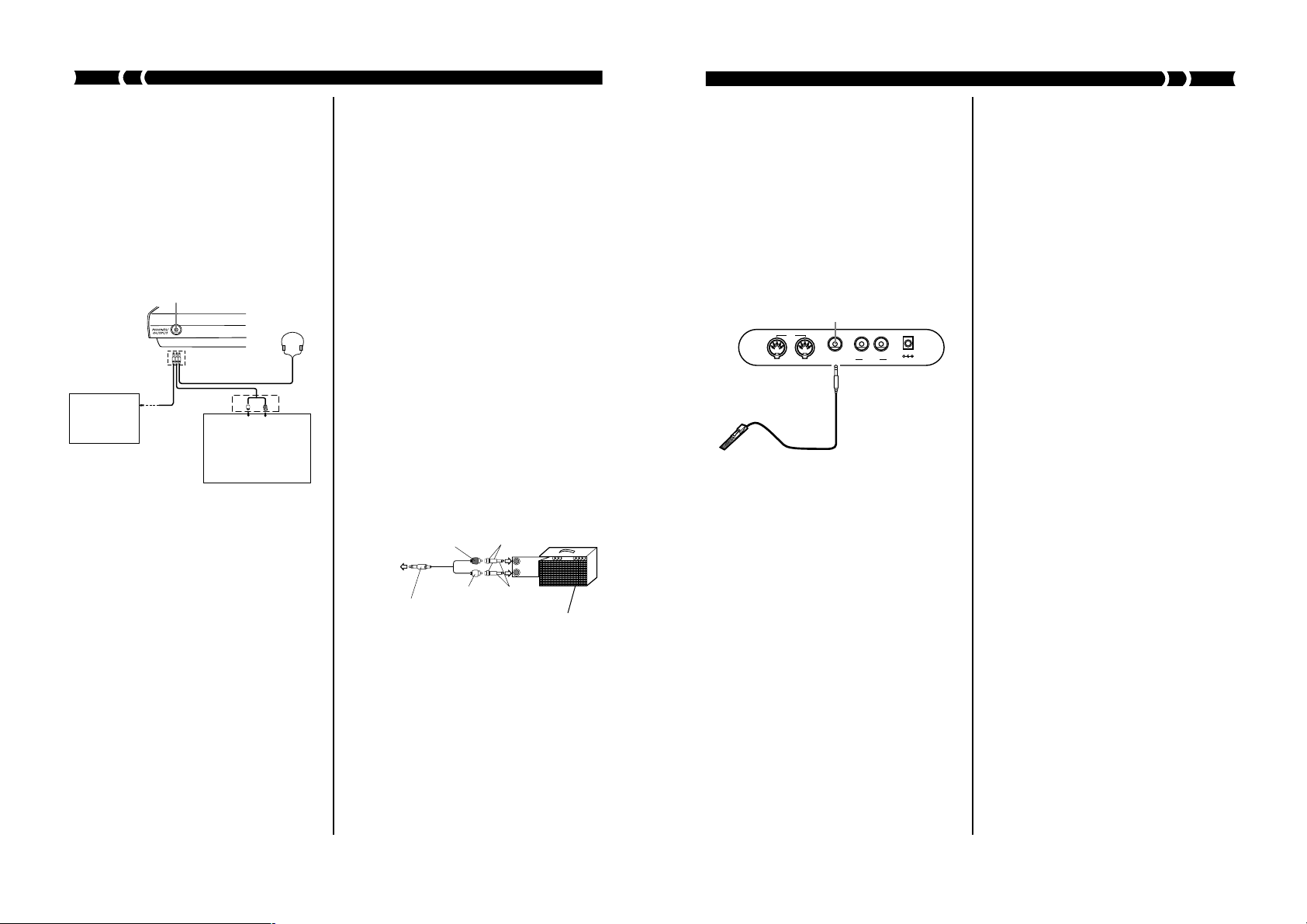
l модели WK-1600/1630
Гнездо «PHONES/OUTPUT»
[Наушники/Выходной сигнал]
Прежде чем подключить наушники или иное
внешнее устройство, не забудьте убавить громкость на вашем музыкальном инструменте и на
подключаемом устройстве. После подключения
вы можете отрегулировать громкость до нужного вам уровня.
[Вид спереди]
Гнездо «PHONES/OUTPUT»
[Наушники/Выходной сигнал]
1
Стандартный
стереофонический
3
Усилитель
клавиатуры,
гитарный усилитель и т.п.
Подсоединение наушников (Рис.1)
Подсоединение наушников прерывает подачу
выходных сигналов на встроенные громкоговорители музыкального инструмента, так что вы
можете играть даже ночью, не причиняя никому
беспокойства.
Аудио-аппаратура (Рис.2)
Подсоединяйте этот клавишный музыкальный
инструмент к аудио-аппаратуре при помощи
имеющихся в продаже кабелей со стандартным
штекером на одном конце и двумя штырьковыми PIN-штекерами на другом конце. Обратите
внимание на то, что стандартный штекер, который вы подсоединяете к клавишному музыкальному инструменту, должен быть стереофоническим штекером, иначе вы окажетесь способны
выдавать сигналы на выход только по одному
из стерео-каналов. При такой конфигурации вы,
как правило, должны устанавливать переключатель входов аудио-аппаратуры на тот терминал
(обычно маркируемый как «AUX IN», или аналогичный ему), к которому подсоединяется кабель от клавишного музыкального инструмента.
штекер
ÁÅË
2
«LEFT»
[Левый]
Терминал «AUX IN»
[Вспомогательный вход]
или подобные ему клем-
мы аудио-усилителя
ÊÐ
«RIGHT»
[Правый]
Штырьковый PINштекер
Подробности смотрите в технической документации для пользователя, поступившей к вам вместе с соответствующей аудио-аппаратурой.
Усилитель музыкальных инструментов (Рис.3)
Для подсоединения этого клавишного инструмента к усилителю музыкальных инструментов
используйте имеющиеся в продаже кабели.
❚❚
ПРИМЕЧАНИЕ
❚
❚❚
Используйте только такой соединительный кабель,
который имеет стандартный стерео-штекер на том
конце, который вы подсоединяете к клавишному
музыкальному инструменту, и только такой соединитель, который обеспечивает ввод сигналов от
двух спаренных каналов (левого и правого) в усилитель, к которому вы подсоединяетесь. Неправильный тип соединителя на любом из концов соединения может привести к потере одного из
стереоканалов.
❚❚
❚
❚❚
При подключении усилителя музыкальных инструментов установите громкость вашего музыкального инструмента на относительно низком
уровне и осуществляйте регулировку громкости
выходного сигнала при помощи регуляторов усилителя.
Пример соединения
❚❚
❚
❚❚
Гнездо для
PIN-штекера
INPUT 1
INPUT 2
Стандартный
штекер
Усилитель
клавиатуры
или гитарный
усилитель
PIN-штекер (КР)
К гнезду
«PHONES/
OUTPUT»
[Наушники/
Выход]
Стандартный
стерео-штекер
❚❚
ПРИМЕЧАНИЕ
❚
❚❚
Вы можете также подсоединить терминал интерфейса MIDI, имеющийся на данном музыкальном
инструменте, к компьютеру или секвенсору. Подробные сведения об этом см. в разделе «Интерфейс MIDI» на стр. 97.
PIN-штекер
(ÁÅË)
Контактное гнездо «SUSTAIN/
ASSIGNABLE JACK» [Сустейн-педаль/Многофункциональное гнездо]
Ê контактному гнезду «SUSTAIN/
ASSIGNABLE JACK» [Сустейн-педаль/Многофункциональное гнездо] вы можете подключить
дополнительную педаль (SP-2 или SP-10), чтобы
приобрести новые исполнительские возможности (см. функции, описанные ниже).
Подробные сведения о выборе нужной вам функции педали см. в подразделе «Функция многофункционального контактного гнезда» на стр. 95.
Гнездо «SUSTAIN/ASSIGNABLE JACK»
MIDI
R L/MONO
SUSTAIN/
LINE OUT
OUT IN
Педаль SP-10
SP10
ASSIGNABLE JACK
Функция «Sustain Pedal» [Сустейн-педаль;
педаль продления звучания]
l При использовании фортепьяно тембров на-
жатие этой педали заставляет ноты тянуться
во времени, что во многом напоминает действие правой педали фортепьяно.
l При использовании тембров органа, нажа-
тие педали заставляет ноты продолжать звучание до тех пор, пока педаль не будет отпущена.
Функция «Sostenuto Pedal» [Состэнуто-педаль;
аналог средней педали фортепьяно]
l Подобно действию сустейн-педали, нажатие
состэнуто-педали заставляет ноты тянуться
во времени.
l Различие между состэнуто-педалью и сус-
тейн-педалью заключается в выборе времени их применения. При использовании состэнуто-педали вы нажимаете клавиши и
затем нажимаете педаль, прежде чем вы отпустите эти клавиши. Во времени растягиваются только те ноты, которые звучат в
момент нажатия педали.
DC 12V
Функция «Soft Pedal» [Педаль смягчения; аналог левой педали фортепьяно]
Нажатие этой педали смягчает звучание нот, исполняемых в данный момент.
Функция «Rhythm Start/Stop Pedal» [Педаль
запуска/остановки ритма]
В данном случае подсоедин¸нная педаль выполняет те же самые функции, что и кнопка «START/
STOP» [Запуск/Остановка].
Принадлежности и дополнительные устройства
Пользуйтесь только теми принадлежностями и
дополнительными устройствами, которые предназначены для данного музыкального инструмента. Использование других принадлежностей
и устройств создает риск возгорания, поражения
электрическим током и травм.
2120
Page 12
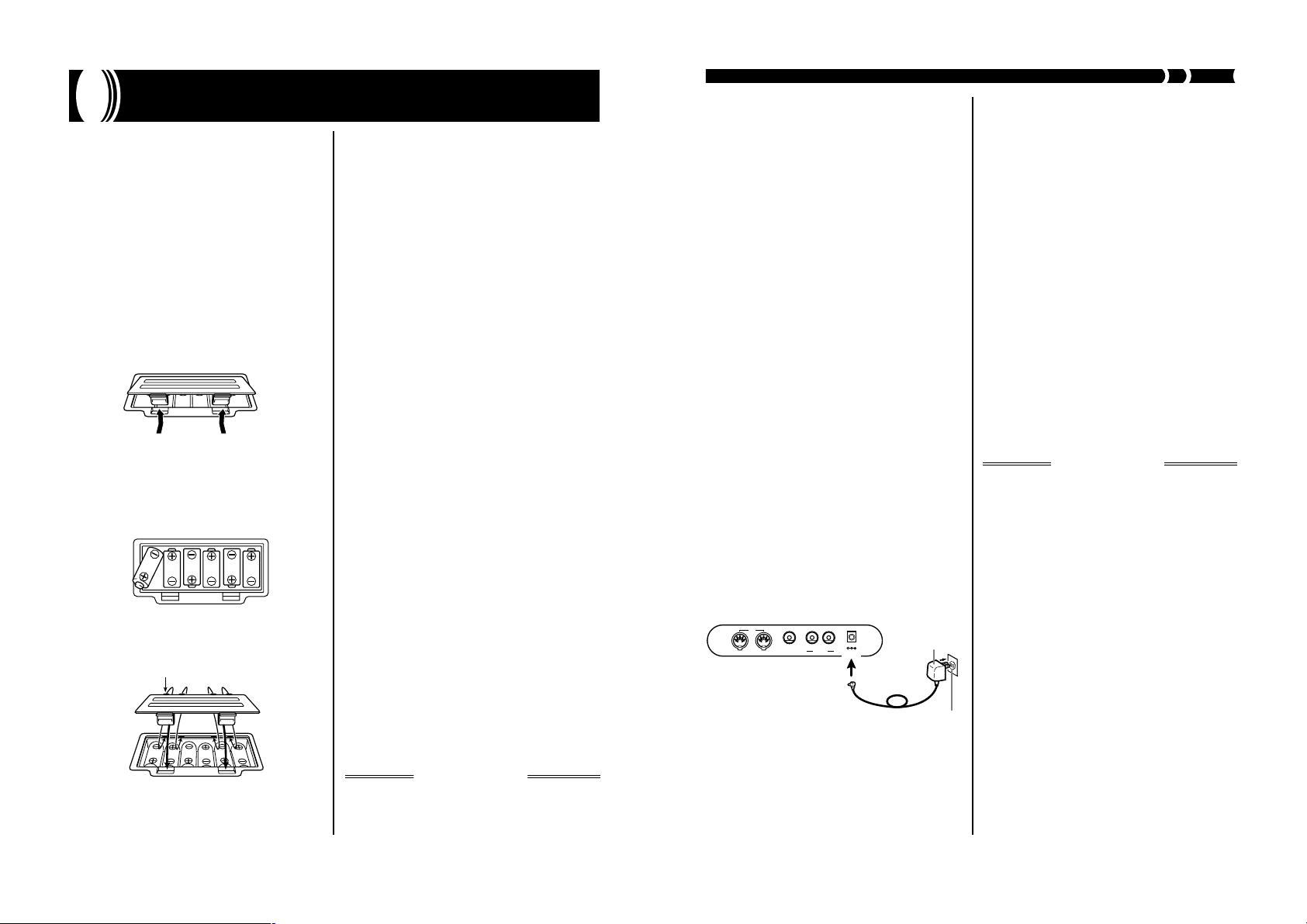
OUT IN
SUSTAIN/
ASSIGNABLE JACK
MIDI
LINE OUT
R L/MONO
DC 12V
Источники питания
Питание этого музыкального инструмента может осуществляться электрическим током от батареек или от стандартной настенной розетки
домашней электросети (через указанный адаптер
переменного тока). Обязательно выключайте
музыкальный инструмент всякий раз, когда вы
им не пользуетесь.
Использование батареек
Прежде чем устанавливать батарейки, обязательно убедитесь в том, что музыкальный инструмент
выключен.
Как установить батарейки
1. Откройте крышку отсека питания.
2.
Установите шесть новых батареек типоразмера D в отсек питания.
l Проследите, чтобы положительный [+]
и отрицательный [-] полюса каждой батарейки были обращены в правильном
направлении.
3. Вставьте штырьки крышки отсека пита-
ния в предусмотренные для них отверстия и закройте крышку.
Штырек
Если вы установите батарейки при включенном
музыкальном инструменте, то вполне возможно,
что инструмент не будет работать должным образом. В таком случае выключите питание, а за-
тем снова включите его. Нормальное функционирования инструмента должно восстановиться.
Важная информация об
использовании батареек
n Ниже приведен примерный срок службы ба-
тареек.
Щелочные батареи ........................... 2 часов
Это стандартный срок службы батареек при
нормальной температуре и среднем уровне
громкости музыкального инструмента. Экстремальные температуры, а также игра с
очень высоким уровнем громкостью сокращают срок службы батареек.
n Любой из привед¸нных ниже симптомов сви-
детельствует о сильной разряженности батареек. Необходимо как можно быстрее заменять батареи всякий раз, когда наблюдается
следующее:
l Тусклое свечение индикатора питания
l Инструмент не включается
l Изображение на дисплее мигающее, тус-
клое или неразборчивое
l Необычно низкая громкость звучания
громкоговорителей или наушников
l Искажение выходного звукового сигнала
l Происходящие время от времени пере-
бои звучания при исполнении с высокой
громкостью
l Внезапный сбой электропитания при ис-
полнении с высокой громкостью
l Мигание или потускнение дисплея при
исполнении с высокой громкостью
l Продолжение звучания даже после от-
пускания клавиши
l Может прозвучать совершенно другой
тембр
l Необычное исполнение моделей ритма
и демонстрационных мелодий
l Падение мощности, искажение звука или
снижение громкости, когда исполнение
осуществляется с подключенного компьютера или MIDI-устройства.
l Внезапный сбой питания при считыва-
нии информации с дискеты или записи
на не¸ (только для модели WK-1800)
ВНИМАНИЕ!
Ненадлежащее обращение с батарейками может
привести к их разрушению и протечке электролита,
что созда¸т опасность травм для человека или по-
вреждения вашего музыкального инструмента из-за
контакта с кислотой, содержащейся в электролите
батареек. Примите во внимание следующие важные
предостережения:
l Обязательно убедитесь в том, что положитель-
ный [+] и отрицательный [-] полюса каждой батареи обращены в правильных направлениях,
указанных внутри отсека питания.
l Чтобы избежать повреждений, вызываемых про-
течкой электролита, вынимайте батарейки всякий раз, когда вы оставляете музыкальный инструмент без присмотра на длительные периоды
времени (например, когда отправляетесь в поездку).
l Никогда не смешивайте батарейки разных ти-
поразмеров.
l Никогда не смешивайте старые и новые бата-
рейки.
l Никогда не утилизируйте батарейки пут¸м их
сжигания, не допускайте короткого замыкания
полюсов батареек (прямого подсоединения друг
к другу), никогда не разбирайте батарейки и не
подвергайте их прямому тепловому воздействию.
l Как можно быстрее заменяйте батарейки при
любых признаках ослабления их заряда.
l Никогда не пытайтесь перезаряжать батарейки.
Использование адаптера переменного тока
Пользуйтесь только тем адаптером переменного тока, который рекомендован для данного музыкального инструмента.
Рекомендованный адаптер переменного тока:
AD-12
Гнездо «DC 12V»
[Постоянный ток 12 В]
При использовании адаптера переменного тока
принимайте во внимание привед¸нные ниже предупреждения и предостережения.
Адаптер
переменного
òîêà AD-12
Розетка переменного тока
ПРЕДУПРЕЖДЕНИЕ!
l Будьте внимательны и осторожны, чтобы избе-
жать повреждения или разрыва провода электропитания. Никогда не ставьте на него тяжелые
предметы и не подвергайте его прямому тепловому воздействию. Такие действия создают
опасность повреждения провода электропитания, возгорания и поражения электрическим
током.
l Пользуйтесь только тем адаптером, который
указан в спецификациях данного музыкального
инструмента. Использование адаптера иного
типа созда¸т опасность возгорания и поражения электрическим током.
ПРЕДОСТЕРЕЖЕНИЕ!
l В целях безопасности обязательно отсоеди-
няйте адаптер переменного тока от электрической розетки всякий раз, когда вы оставляете музыкальный инструмент без присмотра на долгое
время (например, когда отправляетесь в поездку).
l Обязательно выключайте клавишный музыкаль-
ный инструмент и отсоединяйте адаптер переменного тока от электрической розетки, когда
вы не пользуетесь этим инструментом.
ВНИМАНИЕ!
l Перед любым подключением или отключением
адаптера обязательно убедитесь в том, что ваш
музыкальный инструмент выключен.
l Адаптер, работающий в течение длительного
времени может быть теплым на ощупь. Это нормальное явление, не свидетельствующее о наличии какой-либо неисправности.
Функция автоматического
отключения электропитания
В том случае, когда ваш музыкальный инструмент работает от батареек, электропитание инструмента автоматически отключается, если вы
в течение примерно 6 минут не выполните ни
одну из операций. Когда это произойд¸т, нажмите кнопку «POWER», чтобы снова включить
электропитание.
❚❚
ПРИМЕЧАНИЕ
❚
❚❚
Функция автоматического отключения электропитания блокируется (не действует), когда питание вашего музыкального инструмента осуществляется
через адаптер переменного тока.
❚❚
❚
❚❚
2322
Page 13
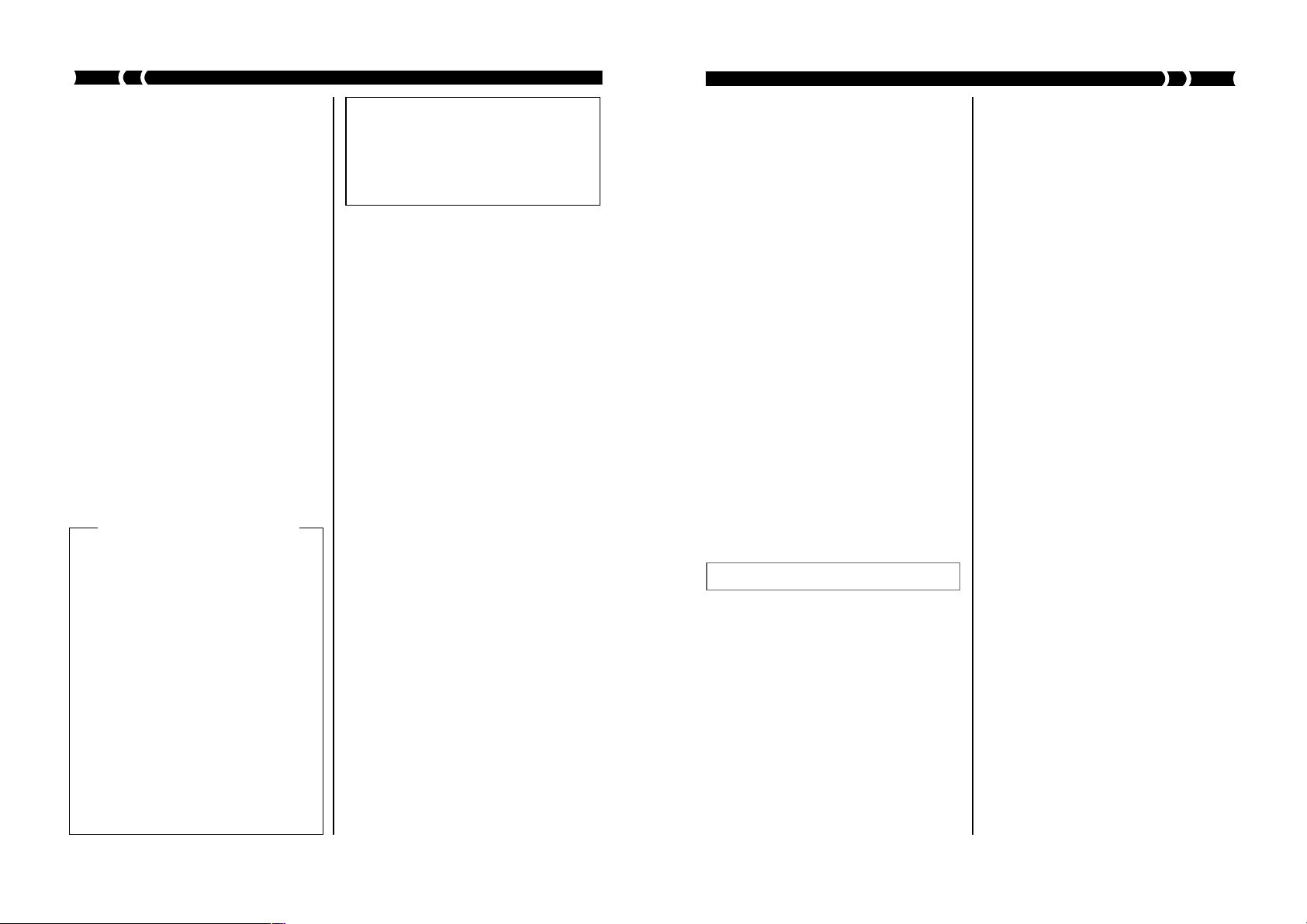
Res
et?
Как блокировать функцию
автоматического отключения
электропитания
Для блокирования функции автоматического
отключения электропитания удерживайте нажатой кнопку «TONE» [Тембр] во время включения музыкального инструмента.
l Когда функция автоматического отключе-
ния электропитания блокирована, музыкальный инструмент не выключается автоматически независимо от того, сколь долго
вы его не используете.
Установки рабочих параметров и содержимое памяти
Ниже описывается, что происходит с установками рабочих параметров и содержимым памяти, когда электропитание выключается.
Установки рабочих параметров
При выключении вашего музыкального инструмента вручную (при помощи нажатия кнопки
«POWER» или автоматически (в результате срабатывания функции автоматического отключения питания), установки тембра и ритма, а также другие так называемые «основные установки
клавиатуры», действовавшие на момент выключения, не пропадают. Все эти установки сохраняются и будут продолжать действовать, когда
вы снова включите электропитание.
Основные установки клавиатуры
Номер инструментального тембра, номер
ритма, статус «ON/OFF» и текущая установка функции «Touch Response» [Чувствительность клавиш к силе нажатия], режим аккомпанемента, статус «ON/OFF» цифровых
эффектов, выбор конкретного цифрового
эффекта, текущая установка многофункционального контактного гнезда, темп, рабочие параметры микшера (тембр, уровень
громкости, панорамирование, посыл эффекта, статус «ON/OFF» каналов, громкость аккомпанемента), канал клавиатуры, статус
«ON/OFF» стандарта General MIDI, изменение высоты тона, статус «ON/OFF» MIDIвыхода для аккомпанемента, статус «ON/
OFF» MIDI-входа для линейки аккордов,
банк регистрации, статус «ON/OFF» наложения тембров, статус «ON/OFF» [автогармонизации, статус «ON/OFF» разделения клавиатуры, точка разделения клавиатуры,
установки параметров секвенсора песен (но-
мер песни, метроном, квантование), установки параметров ритм-секвенсора (метроном, квантование), статус «ON/OFF»
сдвига диапазона звучания, установка контрастности, установки воспроизведения
стандартных MIDI-файлов формата SMF
(только для модели WK-1800).
Содержимое памяти
Помимо указанных выше установок, содержимое регистрационной памяти, памяти секвенсора песен, секвенсора моделей и синтезатора
тоже сохраняется при выключении электропитания.
Требования к электропитанию
Этот клавишный музыкальный инструмент поставляется вместе со встроенным литиевым аккумулятором, который снабжает энергией память для сохранения в ней информации
секвенсора песен, секвенсора моделей и других данных в то время, когда внешнее электропитание инструмента выключено. Если заряд
энергии в литиевом аккумуляторе находится на
низком уровне, то выключение внешнего электропитания клавишного музыкального инструмента может привести к стиранию всех данных, хранящихся в его памяти.
Нормальный срок службы первоначального аккумулятора составляет пять лет с момента его
установки на заводе. Поскольку часть времени
уходит на траспортировку и складское хранение до момента продажи, то вполне вероятно,
что первоначальный аккумулятор не обеспечит
полные пять лет номинального срока службы у
пользователя. При приближении этого срока
обратитесь к ближайшему поставщику услуг по
техническому обслуживанию изделий CASIO с
просьбой о периодической замене литиевых
аккумуляторов.
Обращаем ваше внимание на то, что замена
литиевых аккумуляторов осуществляется за отдельную плату.
l Выполните MIDI-операцию пакетной пе-
редачи данных вашего музыкального инструмента в компьютер или иное устройство,
создав тем самым их резервную копию для
хранения. Подробные сведения об этом см.
в разделе «Пакетный обмен данными» на
стр. 106.
l Запишите эти данные на дискету, создав тем
самым ещ¸ одну их резервную копию для
хранения (применимо только на модели
WK-1800). Подробные сведения об этом см.
в разделе «Использование дисковода для
гибких дисков» на стр. 109.
Как инициализировать этот
музыкальный инструмент и стереть
все данные
Вы можете либо полностью инициализировать
этот музыкальный инструмент (т.е. вернуть его
к исходным значениям режимов, установок и
рабочих параметров), либо инициализировать
только параметры.
Полная инициализация
Используйте эту процедуру для возврата всех установок клавишного музыкального инструмента
к тому состоянию, в котором они были, когда вы
его приобрели. Примите во внимание, что эта
процедура стирает все данные из памяти.
1. Удерживая нажатой кнопку «ENTER»
[Ввод], включите электропитание музыкального инструмента.
2. Нажмите кнопку «YES» [Да], чтобы ини-
циализировать музыкальный инструмент, или кнопку «NO» [Нет], чтобы
включить электропитание без изменения
каких-либо установок.
l Привед¸нная выше процедура восста-
навливает исходное содержимое регистрационной памяти, записанное на заводе-изготовителе. Все динамические
выборки рабочих параметров, записанные вами в регистрационную память,
стираются вышеизложенной процедурой.
Инициализация параметров
Ипользуйте описанную ниже процедуру для возврата всех установок клавишного музыкального инструмента к тому состоянию, в котором они
были, когда вы его приобрели. Обратите внимание на то, что эта процедура не оказывает
влияния на установки тембров и ритмов пользователя, контрастности дисплея, а также на содержимое регистрационной памяти.
При включенном электропитании музыкального инструмента одновременно нажмите кнопки
[+], [-] и «ENTER» [Ввод].
2524
Page 14
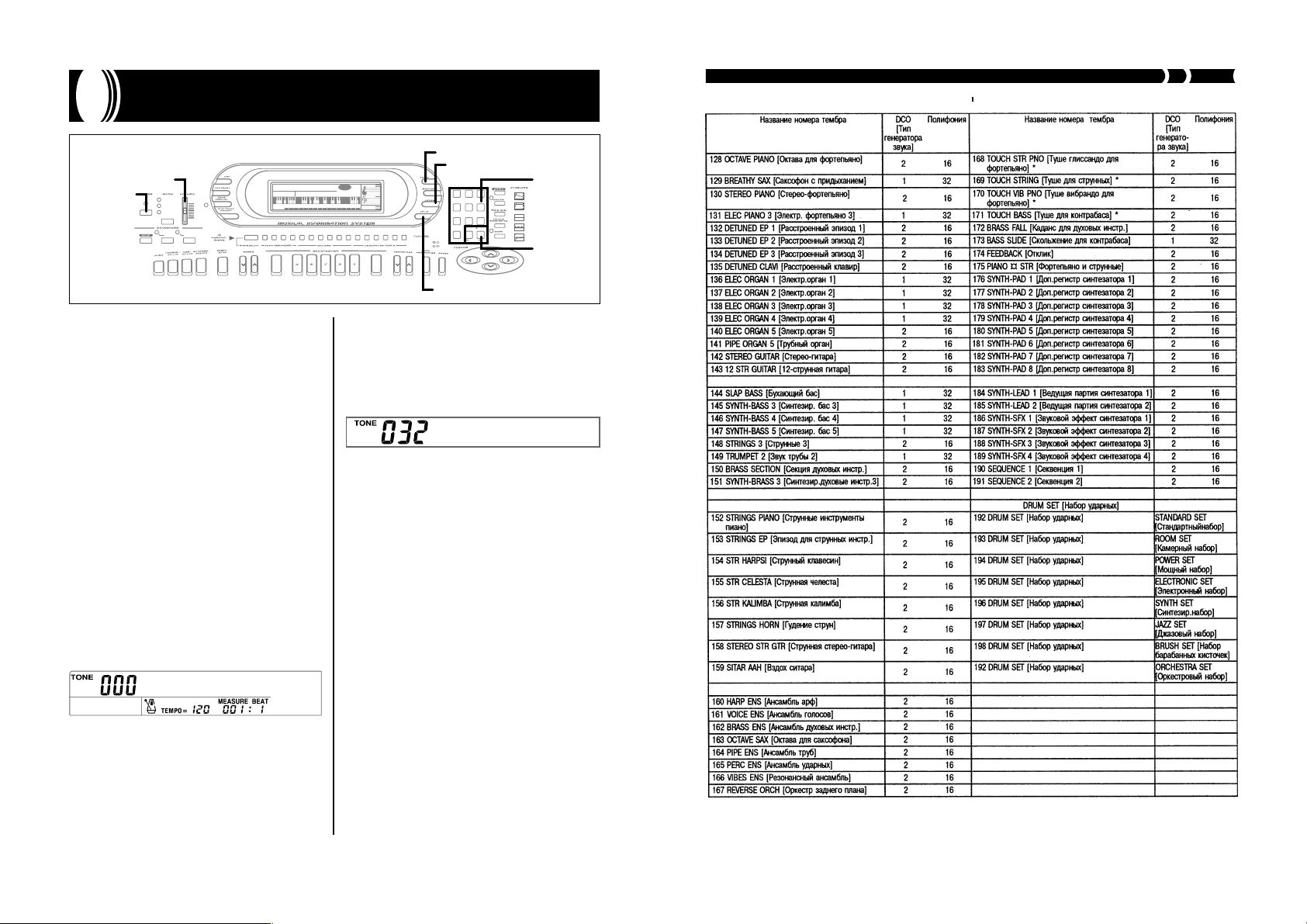
Основные операции
Названия номеров тембров со 128-го по 159-й
Ползунковый регулятор
«MAIN VOLUME» [Общий
уровень громкости]
FULL RANGE
CHORD
Кнопка
«POWER»
Этот раздел предоставляет информацию о выполнении основных операций на музыкальном
инструменте.
FINGERED
CASIO CHORD
MAX
MIN
PATTERN
SONG
EXTERNAL
CH 1
CH 2
CH 3
CH 4
CH 5
INTERNAL
UPPER1
CH 6
UPPER2
LOWER1
LOWER2
ACC VOL.
CHORD1
Первое знакомство
Как играть на клавиатуре
1. Для включения музыкального инстру-
мента нажмите кнопку «POWER» [Электропитание].
2. Воспользуйтесь ползунковым регулято-
ðîì «MAIN VOLUME» [Общий уровень
громкости] для установки громкости на
относительно низкий уровень.
3. Сыграйте что-нибудь на клавиатуре.
Выбор инструментального
тембра
Музыкальный инструмент поставляется в комплекте с 200 встроенными «тембрами» (цифровыми образцами звука различных инструментов).
Пользуйтесь описанной ниже процедурой для
выбора нужного вам тембра.
GrandPno
Как выбирать тембр
1. Найдите нужный вам тембр в перечне
инструментальных тембров на панели
музыкального инструмента и запомните номер этого тембра.
2. Нажмите кнопку «TONE» [Тембр].
Кнопка «TONE» [Тембр]
Кнопка «LAYER»
[Наложение]
AMP ENVELOPE
789
456
CH 7
CH 8
CH 9
CH 10
CH 11
CH 12
CH 13
CH 14
CH 15
CHORD2
CHORD3
BASS
RHYTHM
CH 16
TR1
TR2
TR3
TR4
TR5
TR6
STOREBANK
1023
PARAMETER RESET:
MAIN MANU/
CHANNEL VOLUME:
SUB MANU/
CHANNEL SELECT:
Кнопка «SPLIT»
[Разделение клавиатуры]
DECAY
SUSTAIN
PITCH ENVELOPE
00 FLAT
0117 VIBRATO
/YESS/NO
1845 OTHERS
DELETE
3. Используйте цифровые кнопки для вво-
да тр¸хзначного номера нужного вам
тембра.
Пример: Для выбора тембра «032
ACOUSTIC BASS» [Акустический бас] введите цифры 0, 3 и 2.
Aco
❚❚
❚
ПРИМЕЧАНИЕ
❚❚
l Всегда вводите все 3 цифры номера тембра,
включая начальные нули (если они имеются).
Если вы введете только одну или две цифры,
то через несколько секунд дисплей автоматически сотр¸т введ¸нное вами число.
l Вы можете также прибегнуть к пошаговому уве-
личению или уменьшению показывемого на дисплее номера тембра при помощи нажатия соответствующей кнопки [+] или [-].
l Когда вы выбираете один из наборов ударных
(номера тембров со 192-го по 199-й), каждой клавише клавиатуры назначается звук одного из
различных ударных инструментов. Подробные
сведения об этом см. на стр. 134.
l 32 номера тембров (с 200-го по 231-й) предназ-
начены для хранения оригинальных тембров
пользователя, созданных при помощи синтезатора. Сразу же после сохранения синтезированных тембров под этими номерами, их можно
вызывать из памяти и использовать точно также как и встроенные тембры. На момент отгрузки музыкального инструмента с завода-изготовителя номера тембров с 200-го по 231-й имеют
то же самое содержимое, что и номера тембров со 128-го по 159-й.
.Bass
❚❚
❚
❚❚
Цифровые
кнопки
Кнопки [+]/[-]
* Звуки, которые вы услышите, будут изменятся в зависимости от того, как сильно вы нажимаете на кла-
âèøè.
2726
Page 15
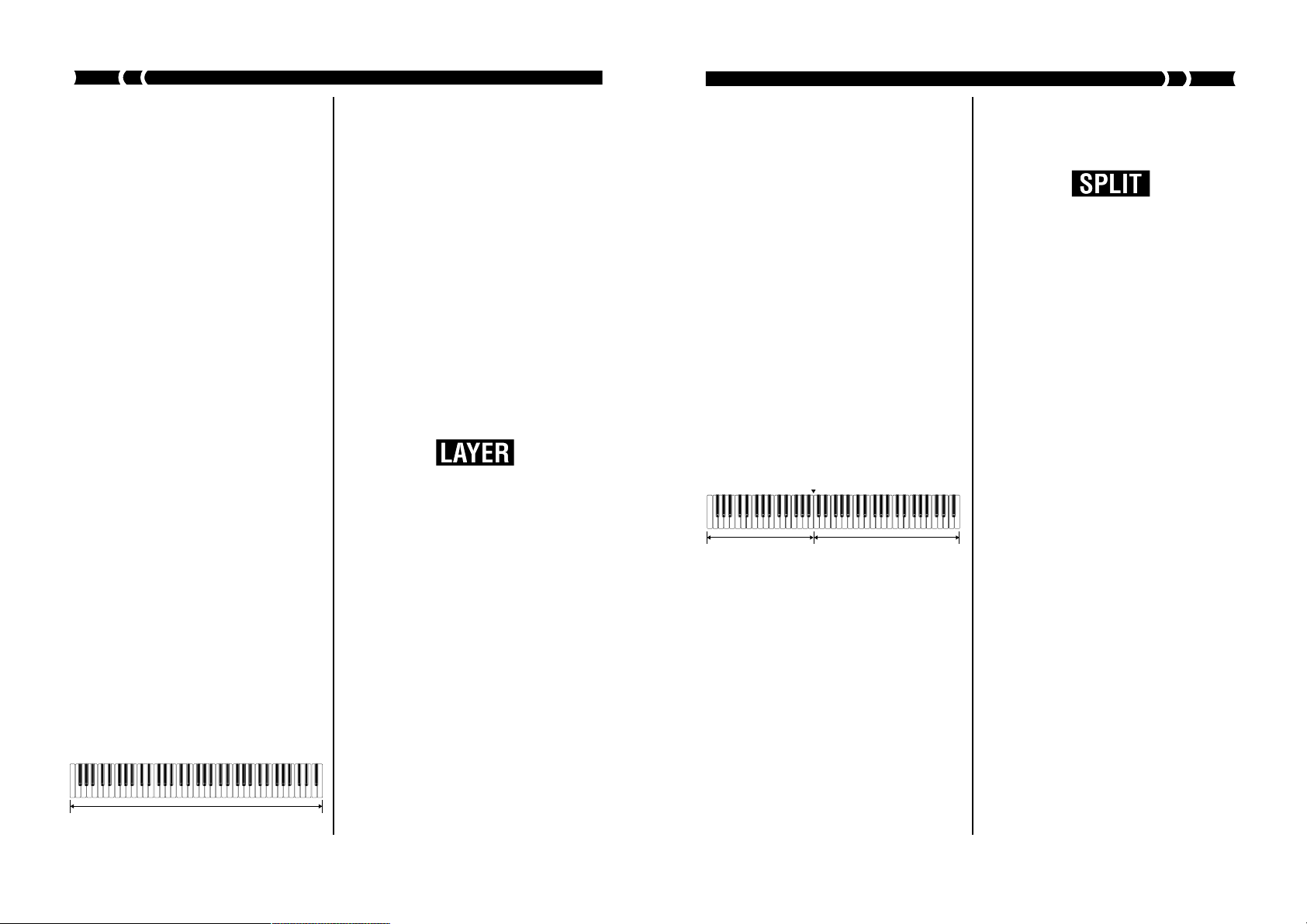
Полифония
Термин «полифония» указывает максимальное
число нот, которое вы можете исполнять одновременно. Данный музыкальный инструмент
имеет 32-нотную полифонию, в составе которой
учитываются как ноты, исполняемые вами на
клавиатуре, так и программы ритма и автоаккомпанемента, автоматически проигрываемые
музыкальным инструментом. Это означает, что
если ваш музыкальный инструмент проигрывает программу ритма или автоаккомпанемента,
то соответственно уменьшается количество нот
(полифония), доступных для одновременного исполнения на клавиатуре. Отметим также, что некоторые тембры предлагают только 16-нотную
полифонию.
Цифровое семплирование
Многие из тембров, имеющихся на этом клавишном инструменте, были записаны и обработаны
с использованием технологии, известной под
названием «цифровое семплирование» (или «дискретизация»). Для обеспечения высокого уровня качества тембров, производится выборка образцов звучания («семплов») из нижнего,
среднего и верхнего частотных диапазонов, а
затем эти семплы объединяются, чтобы создать
для вас звуки, которые оказываются удивительно близкими к оригиналу. Вы, возможно, обратили внимание на весьма небольшие различия в
громкости и качестве звука для некоторых тембров при исполнении их в различных позициях на
клавиатуре. Это является неизбежным результатом многократной дискретизации и не свидетельствует о какой-либо неисправности вашего музыкального инструмента.
Использование функции
«Layer» [Наложение]
Функция наложения тембров позволяет присваивать два различных тембра (основной тембр и
наложенный тембр) клавиатуре музыкального
инструмента. Оба тембра будут исполняться одновременно при нажатии любой клавиши. Например, вы можете наложить тембр «FRENCH
HORN» [Валторна] на тембр «BRASS» [Медные
духовые инструменты], чтобы получить изысканный глубокий звук с металлическим оттенком.
Основной тембр (UPPER 1) +
наложенный тембр (UPPER 2)
Как выполнить наложение двух
тембров
1. Выберите основной тембр и наложен-
ный тембр.
l Для выбора тембров используйте фун-
кцию «Mixer» [Микшер], следуя процедуре, изложенной в разделе «Изменение
параметров канала» на стр. E-30. Основной тембр обозначается как «UPPER 1»,
а наложенный тембр - как «UPPER 2».
l Если вы не хотите пользоваться функ-
цией «Mixer» [Микшер], то выберите
тембр музыкального инструмента обычным способом (см. стр. 26). Это будет основной тембр. Затем переходите к выполнению этапа 2.
2. Нажмите кнопку «LAYER» для включе-
ния функции наложения тембров.
l Это действие приводит к появлению ин-
дикатора «LAYER» [Наложение] на экране дисплея.
Название и номер наложенного тембра
l
появятся на дисплее и будут оставаться
на н¸м около 5 секунд. В течение этого
времени вы можете воспользоваться
цифровыми кнопками для ввода любого номера тембра, чтобы сменить наложенный тембр, если вы этого желаете.
По истечении примерно 5 секунд дисплей перейд¸т к показу названия и номера основного тембра.
3. Теперь попробуйте сыграть что-нибудь
на клавиатуре.
l Оба тембра исполняются одновременно.
4. Для отмены наложения тембров и воз-
врата клавиатуры в нормальный режим
нажмите кнопку «LAYER» [Наложение].
l Это действие приводит к исчезновению
индикатора «LAYER» с экрана дисплея.
❚❚
ПРИМЕЧАНИЕ
❚
❚❚
Наложение тембров достигается одновременным
звучанием канала CH1 (основной тембр, обозначаемый как «UPPER 1») и канала CH2 (наложенный тембр, обозначаемый как «UPPER 2») внутреннего режима функции «Mixer» [Микшер]. Это
означает, что вы можете пользоваться функцией
«Mixer» [Микшер] для изменения баланса громкости и параметров позиции стерео-панорамирования как для основного, так и для наложенного
тембров. Подробные сведения об этом см. в разделе «Функция «Mixer» [Микшер]» на стр E-28.
❚❚
❚
❚❚
Использование функции «Split»
[Разделение клавиатуры]
При помощи функции разделения клавиатуры,
вы можете назначить два разных тембра (основной и разделенный тембр) на две разные части
клавиатуры. Это позволит вам исполнять один
тембр левой рукой, а второй - правой. Например, вы можете выбрать тембр «STRINGS»
[Струнные инструменты] в качестве основного
тембра (верхний регистр) и тембр «PIZZICATO»
[Пиццикато] в качестве дополнительного тембра (нижний регистр), в одиночку играя за целый
оркестр струнных инструментов.
Точка разделения клавиатуры
Дополнительный
тембр (LOWER 1)
Основной тембр (UPPER 1)
Как разделить клавиатуру
1. Выберите основной тембр и дополни-
тельный тембр.
l Для выбора тембров используйте функ-
цию «Mixer» [Микшер], следуя процедуре, изложенной в разделе «Изменение параметров канала» на стр. E-30. Основной
тембр обозначается как «UPPER 1», а дополнительный тембр - как «LOWER 1».
l Если вы не хотите пользоваться функци-
ей «Mixer» [Микшер], то выберите тембр
музыкального инструмента обычным
способом (см. стр. E-16). Это будет основной тембр. Затем переходите к выполнению этапа 2.
2. Нажмите кнопку «SPLIT» [Разделение
клавиатуры].
l Это действие приводит к появлению ин-
дикатора «SPLIT» на экране дисплея.
l Название и номер дополнительного
тембра появятся на дисплее и будут оставаться на н¸м около 5 секунд. В течение этого времени вы можете воспользоваться цифровыми кнопками для
ввода любого номера тембра, чтобы
сменить дополнительный тембр, если
вы этого желаете. По истечении примерно 5 секунд дисплей перейд¸т к
показу названия и номера основного
тембра.
3. Теперь попробуйте что-нибудь сыграть
на клавиатуре.
l Нижнему регистру (левой стороне) кла-
виатуры присваивается дополнительный
тембр, во время как верхнему регистру
(правой стороне) присваивается основной тон.
l То место на клавиатуре, где проходит
линия переключения между этими двумя тембрами, называется точкой разделения клавиатуры. Подробные сведения
об изменении местоположения точки
разделения клавиатуры см. в подразделе «Как изменить место точки разделения клавиатуры» на стр. E-18.
4. Для отмены разделения клавиатуры и
возврата е¸ в нормальный режим нажмите кнопку «SPLIT» åù¸ ðàç.
l Это действие приводит к исчезновению
индикатора «SPLIT» с экрана дисплея.
2928
Page 16
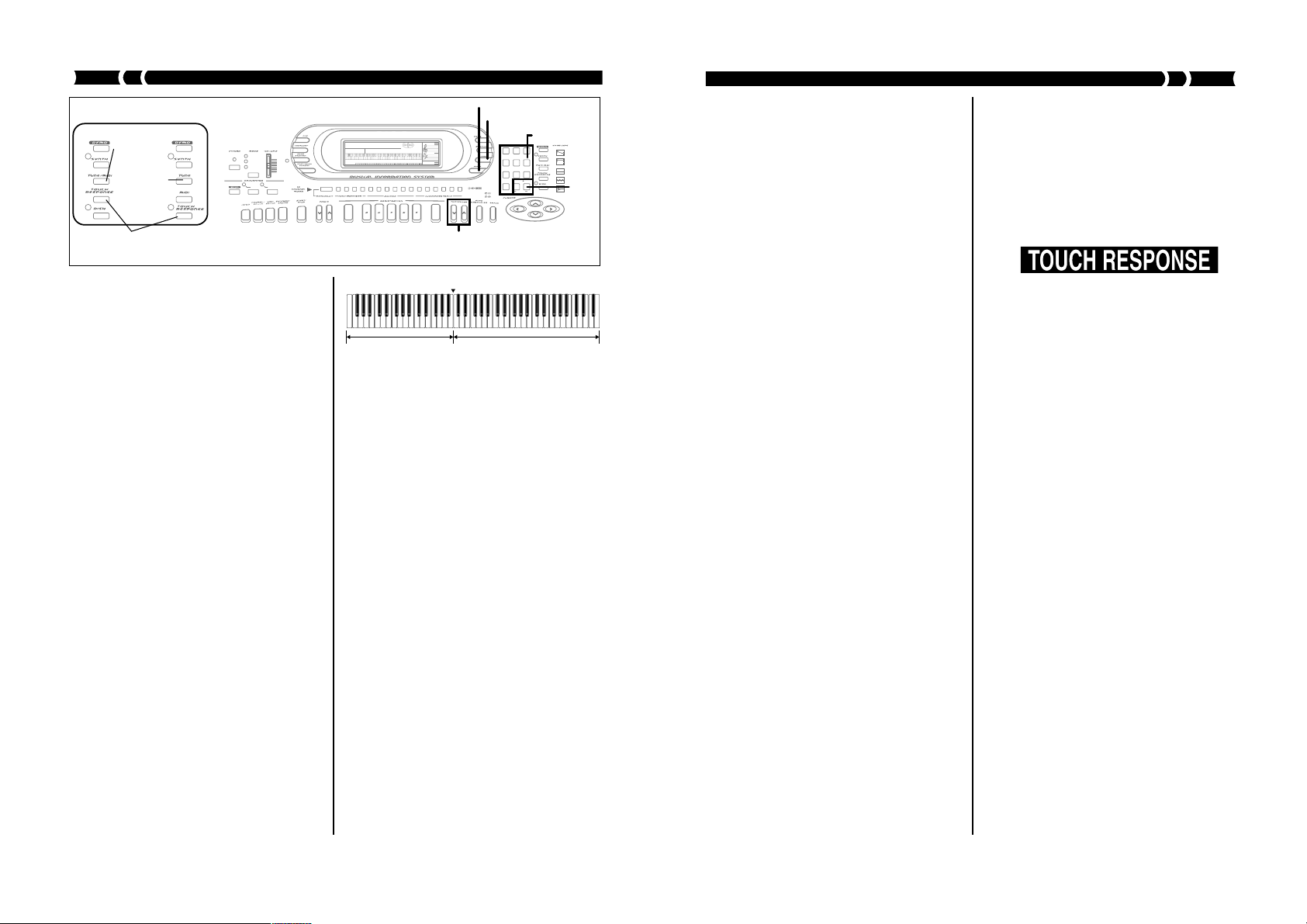
Кнопка «SPLIT» [Разделение клавиатуры]
WK1600/1630WK1800
Кнопка
«TUNE/MIDI»
[Настройка/
MIDI]
Кнопка
«TUNE»
[Настройка]
Кнопка «TOUCH RESPONSE»
[Чувствительность клавиш
к силе нажатия]
❚❚
ПРИМЕЧАНИЕ
❚
❚❚
❚❚
❚
❚❚
FULL RANGE
CHORD
MAX
FINGERED
CASIO CHORD
MIN
SONG
PATTERN
Разделение клавиатуры созда¸тся при помощи
одновременного использования канала CH1 (основной тембр, обозначаемый как «UPPER 1») и
канала CH3 (дополнительный тембр, обозначаемый как «LOWER 1») внутреннего режима функции «Mixer». Это означает, что вы можете
пользоваться функцией «Mixer» для изменения
баланса громкости и параметров позиции стереопанорамирования как для основного, так и для
дополнительного тембров. Подробные сведения
об этом см. в разделе «Функция «Mixer» на стр
46.
Как изменить место точки
разделения клавиатуры
Удерживая нажатой кнопку «SPLIT» [Разделение
клавиатуры], одновременно нажмите ту клавишу клавиатуры, где, согласно вашему желанию,
должна находиться самая низкая нота (самая левая клавиша) верхнего регистра (регистра правой руки).
Совместное использование
функций наложения тембров и
разделения клавиатуры
Вы можете совместно применять функции
«Layer» и «SPLIT» для создания разделенной
клавиатуры с наложенными тембрами. При совместном использовании функций наложения
тембров и разделения клавиатуры верхнему регистру клавиатуры присваиваются два тембра
(основной тембр + наложенный тембр), а на нижний регистр назначаются два других тембра (дополнительный тембр + наложенный дополнительный тембр).
Кнопка «LAYER»
[Наложение]
EXTERNAL
CH 4
CH 5
CH 6
CH 7
CH 8
CH 9
CH 10
CH 11
CH 12
CH 13
CH 14
CH 15
CH 1
CH 2
CH 3
INTERNAL
ACC VOL.
CHORD1
CHORD2
CHORD3
BASS
UPPER1
UPPER2
LOWER1
LOWER2
RHYTHM
CH 16
PARAMETER RESET:
MAIN MANU/
TR1
Кнопка «TRANSPOSE»
CHANNEL VOLUME:
TR2
TR3
TR4
TR5
TR6
SUB MANU/
CHANNEL SELECT:
STOREBANK
[Транспонирование]
789
456
1023
DELETE
Цифровые
кнопки
/YESS/NO
Точка разделения клавиатуры
Дополнительный
тембр + наложенный
дополнительный
тембр (LOWER 1 +
LOWER 2)
Основной тембр +
наложенный тембр
(UPPER 1 + UPPER 2)
Как разделить клавиатуру с
одновременным наложением
тембров
1. Выберите основной тембр, наложенный
тембр, дополнительный тембр и наложенный дополнительный тембр.
l Для выбора тембров используйте функ-
цию «Mixer», следуя процедуре, изложенной в разделе «Изменение параметров канала» на стр. E-30. Основной
тембр обозначается как «UPPER 1», наложенный тембр - как «UPPER 2», дополнительный тембр - как «LOWER 1»,
а наложенный дополнительный тембр как «LOWER 2».
2. Включите функции «Layer» [Наложение
тембров] и «SPLIT» [Разделение клавиатуры], чтобы разделить клавитуру и
осуществить наложение тембров.
l Нажмите кнопку «LAYER» для включе-
ния функции наложения тембров.
l Нажмите кнопку «SPLIT» для включе-
ния функции разделения клавиатуры.
l Для подтверждения того, что эти функ-
ции включены, на дисплее должны появиться индикаторы «LAYER» и
«SPLIT».
l Название и номер наложенного допол-
нительного тембра появятся на дисплее
и будут оставаться на н¸м около 5 секунд. В течение этого времени вы можете воспользоваться цифровыми кнопка-
AMP ENVELOPE
DECAY
SUSTAIN
00 FLAT
0117 VIBRATO
1845 OTHERS
Êíîïêè
[+]/[-]
ми для ввода любого номера тембра,
чтобы сменить наложенный дополнительный тембр, если вы этого желаете.
По истечении примерно 5 секунд дисплей перейд¸т к показу названия и номера основного тембра.
3. Теперь попробуйте что-нибудь сыграть
Как включать и выключать
функцию чувствительности клавиш
к силе нажатия
Каждое нажатие кнопки «TOUCH RESPONSE»
попеременно включает или выключает функцию чувствительности клавиш к силе нажатия.
l Включение функции чувствительности кла-
виш к силе нажатия вызывает появление индикатора «TOUCH RESPONSE» на экране
дисплея.
на клавиатуре.
4. Для отмены разделения клавиатуры, со-
вмещ¸нного с наложением тембров, и
возврата е¸ в нормальный режим нажмите кнопку «SPLIT»и кнопку «LAYER»
åù¸ ðàç.
❚❚
ПРИМЕЧАНИЕ
❚
❚❚
l Разделение клавиатуры, совмещенное с нало-
жением тембров, создается при помощи одновременного использования каналов CH1 (основной тембр, обозначаемый как «UPPER 1»), CH2
(наложенный тембр, обозначаемый как «UPPER
2»), CH3 (дополнительный тембр, обозначаемый как «LOWER 1») и CH4 (наложенный дополнительный тембр, обозначаемый как
«LOWER 2») внутреннего режима функции
«Mixer». Это означает, что вы можете пользоваться функцией «Mixer» для изменения баланса громкости и параметров позиции стерео-панорамирования любого из этих тембров.
Подробные сведения об этом см. в разделе
«Функция «Mixer» [Микшер]» на стр E-28.
l Вы можете использовать функцию «Mixer» для
выключения отдельных каналов (тембров) режима разделения клавиатуры, совмещ¸нного с
наложением тембров, например для того, чтобы звучал только один тембр в нижнем регистре и оба тембра в верхнем регистре. Подробные сведения об этом см. в разделе «Включение
и выключение каналов» на стр. E-29.
❚❚
❚
❚❚
Использование функции
«Touch Response» [Чувствительность клавиш к силе нажатия]
Включение функции чувствительности клавиш к
силе нажатия заставляет громкость и качество
звука выходных сигналов клавишного музыкального инструмента изменяться в соответствии с
силой нажатия, прилагаемой к клавишам.
Как задать величину
чувствительности клавиш к силе
нажатия
1. Нажмите кнопку «TOUCH RESPONSE»
программ, чтобы включить функцию
чувствительности клавиш.
l На дисплее появится индикатор
«TOUCH RESPONSE».
2. Не позднее пяти секунд после нажатия
кнопки «TOUCH RESPONSE» восполь-
зуйтесь кнопками [+] и [-] или цифровы-
ми кнопкими îò [0] äî [3] для выбора
той установки чувствительности, которой вы хотите пользоваться.
«0 ExLight» [Сверхл¸гкая] : «1 Light» [Л¸гкая] :
«2 Normal» [Нормальная] : «3 Heavy» [Тяж¸лая] :
«Touch Off» [Функция чувствительности выключена]
l Установка «ExLight» [Сверхл¸гкая] по-
да¸т на выход мощный звук даже при
л¸гком нажатии на клавиши, в то время
как установка «Heavy» [Тяж¸лая] требует очень сильного нажатия на клавиши
для подачи на выход мощного звука.
l Одновременное нажатие на кнопки [+]
и [-] возвращает чувствительность к установке «Normal» [Нормальная].
l Помимо нажатия кнопки «TOUCH
RESPONSE», вы также можете выключать функцию чувствительности клавиш
к нажатию, выбирая «Touch Off»
[Функция чувствительности выключена]
в качестве установки чувствительности.
3130
Page 17
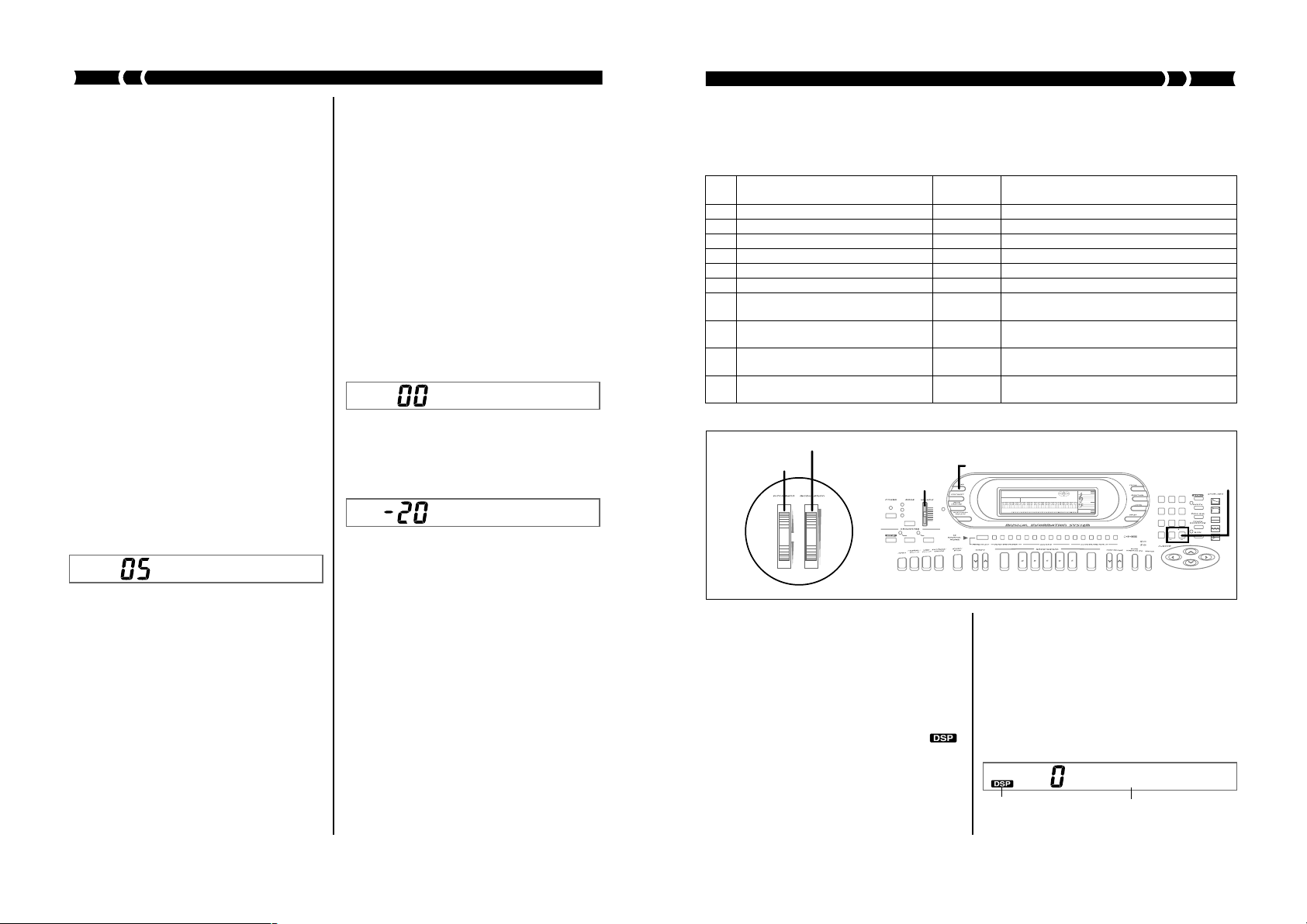
ремоНаткеффэеинавзаН
ротакиднИ
аткеффэ
еинасипО
0]1яицаребревеР[»1breveR«»1breveR«яицаребреверяакобулГ
1]2яицаребревеР[»2breveR«»2breveR«яицаребреверяяндерС
2]3яицаребревеР[»3breveR«»3breveR«яицаребреверяакобулгеН
3])акувзяицасьлуп(ткеффэ-суроХ[»surohC«»surohC«кувзйовижеелобийикобулгеелоБ
4]оломерТ[»olomerT«»olomerT«итсокморгяицялудомяакгёЛ
5]ьлетащарвозаФ[»retfihSesahP«»resahP«ялетировогокморгясогещюащарвткеффЭ
6]анагроьлетировогокморГ[»rekaepSnagrO«nagrO«
»rekaepS
огоннорткелэялетировогокморгясогещюащарвткеффЭ
анагро
7]роткеррокйиксечиномраГ[»recnahnE«»recnahnE«)»юинавикрёчдоп«(юинелисуярадогалбикататкеффЭ
киномрагхинхрев
8]россецорп-гналФ[»regnalF«»regnalF«кувзтеялватсазйыроток,атёломасогонвиткаерткеффЭ
ьтахутазметаза,ьтатсарзов
9]акувзалисяаннаворисналабС[»ssenduoLQE«»ssenduoL«икувзеынтотсачокзинеыннелисуотункрёчдоП
AMP ENVELOPE
00 FLAT
0117 VIBRATO
1845 OTHERS
DECAY
SUSTAIN
MIN
MAX
FULL RANGE
CHORD
CASIO CHORD
SONG
FINGERED
PATTERN
EXTERNAL
INTERNAL
UPPER1
CH 1
UPPER2
CH 2
LOWER1
CH 3
LOWER2
STOREBANK
CH 4
ACC VOL.
CH 5
CHORD1
CH 6
CHORD2
CH 7
CHORD3
CH 8
BASS
CH 9
RHYTHM
CH 10
TR1
CH 11
TR2
CH 12
TR3
CH 13
TR4
CH 14
TR5
CH 15
TR6
CH 16
789
456
1023
PARAMETER RESET:
DELETE
/YESS/NO
MAIN MANU/
CHANNEL VOLUME:
SUB MANU/
CHANNEL SELECT:
Rev
erb1
y
❚❚
ПРИМЕЧАНИЕ
❚
❚❚
❚❚
❚
❚❚
l Операции с функцией чувствительности клавиш
к силе нажатия не влияют на внутренний источник звука данного музыкального инструмента,
равно как и на данные, подаваемые на контактное гнездо «MIDI OUT» [Выход для сигналов MIDI].
l Установки чувствительности клавиш к силе на-
жатия не влияют ни на воспроизведение секвенсора песен, ни на аккомпанемент, ни на нотные
MIDI-данные, принимаемые от внешнего источника.
l Функция чувствительности клавиш к силе нажа-
тия по-разному влияет на различные тембра.
Транспонирование
клавиатуры
Транспонирование да¸т вам возможность повышать или понижать общую тональность клавиатуры шагами изменения в один полутон. Например, если вы хотите аккомпанировать вокалисту,
который поет в специфической тональности, вы
можете воспользоваться транспонированием для
изменения тональности клавиатуры вместо того,
чтобы учиться исполнять данную песню в иной
тональности.
Как транспонировать клавиатуру
Для изменения установки транспонирования клавиатуры пользуйтесь кнопками «TRANSPOSE»
[Транспонирование] ([▲] è [▼]).
Пример: Как транспонировать клавиатуру на
пять полутонов вверх.
Tra
❚❚
ПРИМЕЧАНИЕ
❚
❚❚
l Клавиатуру можно транспонировать в диапазо-
не от -12 (на одну октаву вниз) до +12 (на одну
октаву вверх).
l При каждом включении музыкального инстру-
мента зада¸тся «по умолчанию» исходная установка транспонирования «00».
l Дисплей возвращается от экрана транспониро-
вания к обычному экрану, если вы не выполняете никаких кнопочных операций в течение примерно трех секунд.
l Для того, чтобы вернуть установку транспони-
рования к е¸ исходному значению «00», устанавливаемому «по умолчанию», выведите на
дисплей экран транспонирования и одновременно нажмите обе кнопки «TRANSPOSE» ([▲] è
[▼]).
ns.
❚❚
❚
❚❚
l Помимо клавиатуры, установка транспонирова-
ния также оказывает влияние на секвенсор и на
функцию автоаккомпанемента. Однако она не
влияет на партии ударных, входящие в состав
автоаккомпанемента.
Использование эффектов цифровой обработки звука (DSP-эффектов)
DSP-эффекты позволяют легко и быстро добавлять к вашей музыке разнообразные нюансы. Ниже
привед¸н перечень 10 DSP-эффектов, имеющихся на данном музыкальном инструменте. Испробуйте
применение каждого из них, чтобы понять, как он изменяет звук, создаваемый клавиатурой. Обрати-
Настройка клавиатуры
Функция настройки клавиатуры да¸т вам возможность выполнить тонкую настройку для соответствия настройке другого музыкального
инструмента.
Как настроить клавиатуру
1. Для вывода на дисплей экрана настрой-
ки нажмите кнопку «TUNE/MIDI» [Настройка/MIDI].
l Для моделей WK-1600/1630 соответству-
ющая кнопка носит название «TUNE»
[Настройка].
Tun
2. Используйте кнопки [+] и [-] для изме-
нения установки настройки клавиатуры.
Пример: Как понизить установку настройки на 20 сотых.
Tun
❚❚
ПРИМЕЧАНИЕ
❚
❚❚
l Клавиатура может быть настроена в диапазоне
от -50 сотых до 50 сотых (± 50 сотых *).
* 100 сотых эквивалентны одному полутону.
l При каждом включении музыкального инстру-
мента зада¸тся «по умолчанию» исходная установка настройки «00».
l Дисплей возвращается от экрана настройки к
обычному экрану, если вы не выполняете никаких кнопочных операций в течение примерно
пяти секунд.
l Для того, чтобы вернуть установку настройки к
е¸ исходному значению «00», устанавливаемому «по умолчанию», выведите на дисплей экран настройки и одновременно нажмите обе
кнопки [+] и [-].
l Помимо клавиатуры, установка настройки так-
же оказывает влияние на секвенсор и на функцию автоаккомпанемента. Однако она не влияет на партии ударных, входящие в состав
автоаккомпанемента.
e
Колесико «PITCH
BEND»
Колесико «MODULATION» [Модуляция]
Ползунковый регулятор
«MAIN VOLUME» [Общий уровень громкости]
Кнопка «DSP» [Цифровой эффект]
Кнопки
[+]/[-]
e
❚❚
❚
❚❚
те внимание на то, что одновременно может
применяться только один эффект.
Включение и выключение цифровых эффектов
Нажатием кнопки «DSP» вы можете включать и
выключать выбранный в текущий момент DSPэффект.
l Статус «ON/OFF» текущего DSP-эффекта по-
казывается на дисплее индикатором
Цифровой эффект включен в то время, когда
этот индикатор показывается на дисплее, и
выключен, когда данный индикатор на дисплее отсутствует.
l Нажатия кнопки «DSP» попеременно вклю-
.
чают и выключают цифровой эффект, выбранный в текущий момент.
Как включать и выключать DSPэффект
1. Нажмите кнопку «DSP».
l Это действие приводит к появлению на
дисплее одного из привед¸нных ниже экранов цифрового эффекта.
Когда текущий цифровой эффект
включен
Указывает,
что эффект
включен
Номер и название
эффекта
3332
Page 18
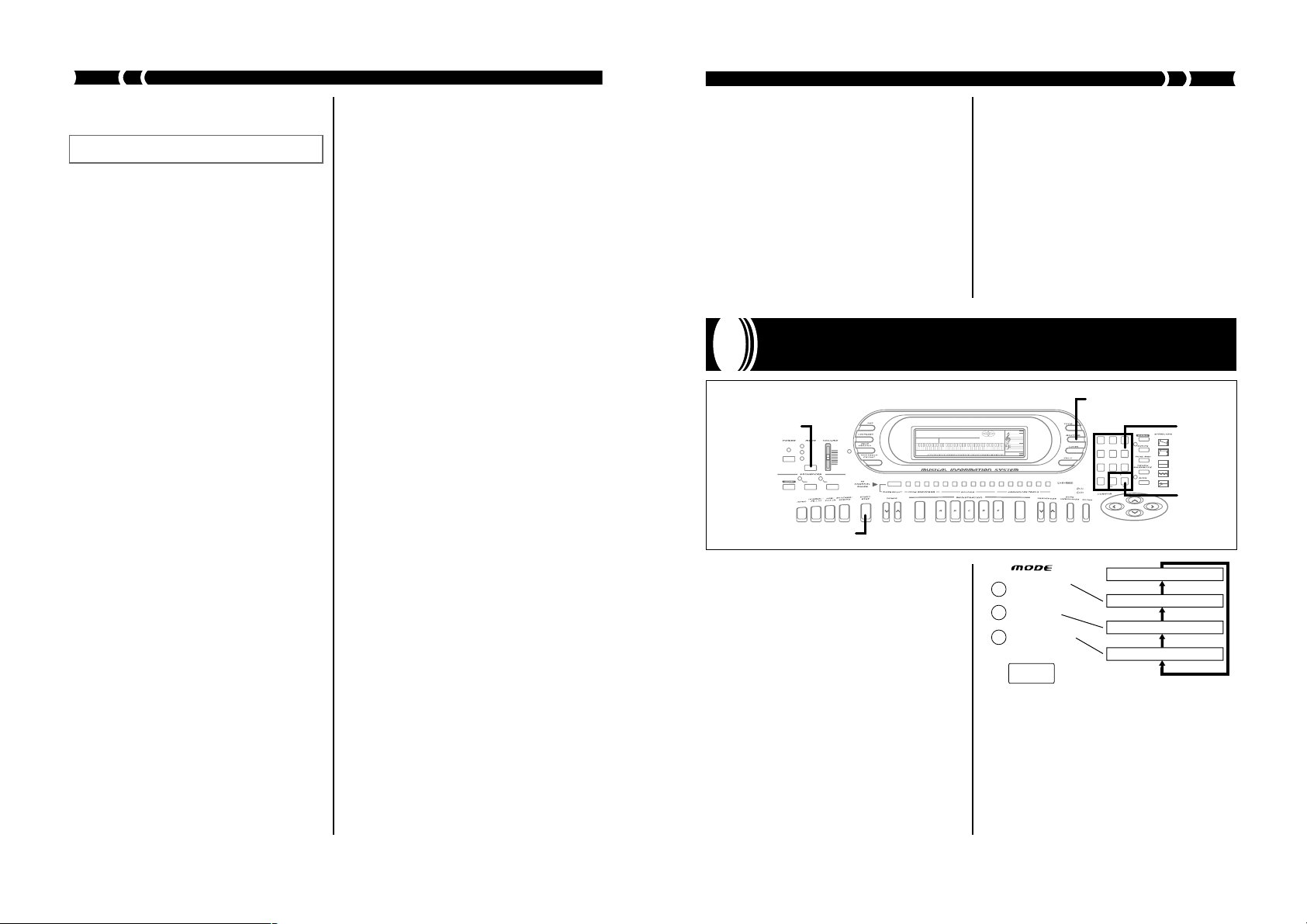
FULL RANGE
CHORD
CASIO CHORD
FINGERED
AMP ENVELOPE
00 FLAT
01-17 VIBRATO
18-45 OTHERS
DECAY
SUSTAIN
PITCH ENVELOPE
MIN
MAX
FULL RANGE
CHORD
CASIO CHORD
SONG
FINGERED
PATTERN
EXTERNAL
INTERNAL
UPPER1
CH 1
UPPER2
CH 2
LOWER1
CH 3
LOWER2
STOREBANK
CH 4
ACC VOL.
CH 5
CHORD1
CH 6
CHORD2
CH 7
CHORD3
CH 8
BASS
CH 9
RHYTHM
CH 10
TR1
CH 11
TR2
CH 12
TR3
CH 13
TR4
CH 14
TR5
CH 15
TR6
CH 16
789
456
1023
PARAMETER RESET:
DELETE
/YESS/NO
MAIN MANU/
CHANNEL VOLUME:
SUB MANU/
CHANNEL SELECT:
Когда текущий цифровой эффект
выключен
DSP
Of f
l Показанные выше экраны исчезают с дисп-
лея, если вы не выполняете никакой операции управления в течение примерно пяти секунд.
2. Пока экран цифрового эффекта присут-
ствует на дисплее, используйте кнопки
[+] è [-] для того, чтобы последователь-
но перемещаться по перечню цифровых
эффектов до тех пор, пока на дисплее не
покажется тот эффект, который вам нужен.
❚❚
ПРИМЕЧАНИЕ
❚
❚❚
l Воспроизведение демонстрационной мелодии
(см. стр. E-8) автоматически заменяет выбранный вами эффект на тот эффект, который присвоен данной мелодии. Вы не можете изменить
или отменить эффект демонстрационной мелодии.
l Смена текущей установки эффекта в процессе
звучания музыкального инструмента вызывает
незначительный разрыв в звуке в момент смены эффекта.
l DSP-эффект применяется не только к нотам,
которые вы исполняете на клавиатуре, но также к ритмам и к моделям автоаккомпанемента.
Отметим, что эффекты с 3-го по 6-й, а также 8й эффект, - когда они применяются к ритмам и
автоаккомпанементу, - могут создавать некий
лад, который не подходит к определ¸нным типам музыки. Когда это происходит, вы можете
выключить применение данного эффекта к ритму и автоаккомпанементу при помощи использования функции «Mixer» [Микшер] для установки на ноль громкости посыла эффекта для
канала аккомпанемента. Подробные сведения
о реальной процедуре выполнения этого см. в
разделе «Изменение параметров канала» на
стр. E-30.
l Установка ползункового регулятора «MAIN
VOLUME» [Общий уровень громкости] на высокий уровень громкости во время применения
эффекта 9 («EQ Loudness» [Сбалансированная
сила звука]) может вызвать гармонические искажения определ¸нных тембров и моделей ритмов. Когда это случается, понижайте установку
ползункового регулятора «MAIN VOLUME».
❚❚
❚
❚❚
Использование колесика
«PITCH BEND» [Плавное измененеие высоты тона]
Как и предполагает его название, колесико
«PITCH BEND» дает возможность изменения
звука по высоте. Это позволяет добавлять некий
оттенок реализма к звукам саксофона и другим
тембрам (инструментальным голосам).
Как пользоваться дисковым
регулятором «PITCH BEND»
Как пользоваться колесиком
«MODULATION» [Модуляция]
Исполняя ноты мелодии правой рукой, левой
рукой вращайте колесико «MODULATION» äëÿ
применения вибрато к этим нотам.
l Величина применяемого вибрато зависит от
того, насколько далеко вы поворачиваете
колесико «MODULATION» в направлении
вверх. Установка дискового регулятора на
его нейтральную позицию (поворот вниз до
предела) выключает вибрато.
❚❚
ПРИМЕЧАНИЕ
❚
❚❚
❚❚
❚
❚❚
l Модуляция может быть использована для до-
бавления большей выразительности затягиваемым во времени нотам мелодии, которые исполняются при помощи тембра скрипки,
синтезированной свирели или иного подобного
инструмента.
l Модуляция по-разному влияет на различные
тембра.
Удерживая нажатой нужную вам клавишу инструмента правой рукой, используйте левую руку
для вращения колесика «PITCH BEND» вверхвниз.
l Освобождение колесика «PITCH BEND» от
вашего воздействия возвращает данную ноту
к е¸ первоначальной высоте тона.
❚❚
ПРИМЕЧАНИЕ
❚
❚❚
❚❚
❚
❚❚
l При использовании тембров саксофона и элек-
трогитары эффекты наиболее реалистичного
звучания создаются, когда вы исполняете ноты
и одновременно оперируете колесиком «PITCH
Автоаккомпанемент
Кнопка «MODE»
[Режим]
Кнопка «RHYTHM» [Ритм]
Цифровые
кнопки
BEND».
l Сведения об изменении диапазона отклоне-
ний колесика «PITCH BEND» см. в подразделе «Диапазон колесика «PITCH BEND» (Исходная установка по умолчанию: «02» на стр.
E-59.
l Никогда не включайте электропитание музы-
кального инструмента во время вращения дискового регулятора «PITCH BEND».
Ипользование колесика
«MODULATION» [Модуляция]
Модуляция применяет вибрато, которое модулирует высоту тона ноты. Лучше всего она работает с нотами, которые затягиваются во времени
посредством удержания в нажатом состоянии клавиши музыкального инструмента, особенно во
время исполнения мелодии при помощи тембра
скрипки или подобного ей инструмента.
Этот музыкальный инструмент автоматически
проигрывает партии басов и аккордов в соответствии с теми аккордами, которые вы исполняете
на клавиатуре. Партии басов и аккордов проигрываются при помощи звуков и тембров, автоматически подбираемых в соответствии с используемым вами ритмом. Все это означает, что вы
получаете полноценные реалистичные аккомпанементы для тех нот мелодии, которые вы исполняете правой рукой, и в одиночку созда¸те лады
целого ансабля.
Кнопка «MODE» [Режим]
Применяйте кнопку «MODE» для выбора того
режима аккомпанемента, который вы хотите использовать. Каждое нажатие кнопки «MODE» в
циклической последовательности поочер¸дно
включает все имеющиеся режимы аккомпанемента, как это показано на иллюстрации.
Кнопка «START/STOP»
[Запуск/Остановка]
[Режим]
Отключение автоаккомпанемента
Индикатор «FULL RANGE CHORD»
Индикатор «FINGERED»
Индикатор «CASIO CHORD»
l Когда индикаторные лампочки всех режи-
мов аккомпанемента погашены, генерируются только звуки ритма.
l Режим аккомпанемента, выбранный в теку-
щий момент, показывается индикаторными
лампочками режима над кнопкой «MODE»
[Режим]. Изложение информации об использовании каждого из этих режимов начинается со страницы 37.
Кнопки
[+]/[-]
3534
Page 19
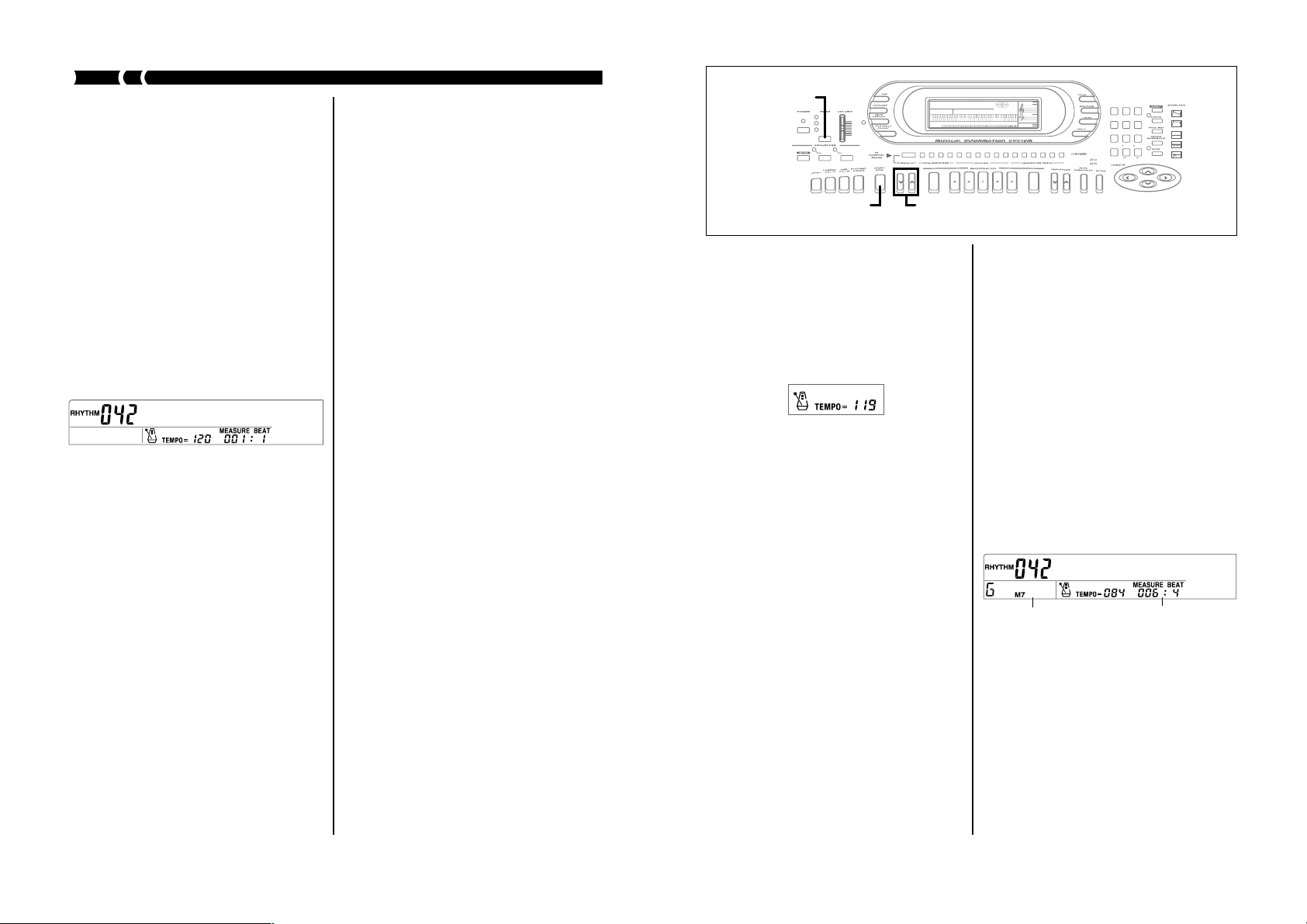
Jun
g
l
e
Выбор ритма
Музыкальный инструмент поставляется вам в
комплекте со 120 захватывающими встроенными ритмами, которые вы можете выбирать при
помощи привед¸нной ниже процедуры.
Как выбрать ритм
1. Найдите нужный вам ритм в перечне
ритмов на панели музыкального инструмента и запомните номер ритма.
2. Нажмите кнопку «RHYTHM» [Ритм].
3. Используйте цифровые кнопки для вво-
да тр¸хзначного номера нужного вам
ритма.
Пример: Для выбора ритма «042 JUNGLE»
[Джунгли] последовательно нажмите кнопки «0», «4» и «2».
g
Jun
❚❚
ПРИМЕЧАНИЕ
❚
❚❚
l Всегда вводите все 3 цифры номера ритма,
включая начальные нули (если они имеются).
Если вы не введ¸те все три цифры, то через
несколько секунд дисплей автоматически сотр¸т
введ¸нный вами номер ритма.
l Вы также можете изменять показываемый на дис-
плее номер ритма при помощи кнопок [+] и [-].
e
l
❚❚
❚
❚❚
l 10 номеров ритма - со 120-го по 129-й - предус-
мотрены для сохранения моделей ритмов, созданных вами при помощи ритм-секвенсора. Вы
можете вызывать эти ритмы из памяти, используя процедуру, описанную выше. Просто вводите любой номер ритма от 000 до 119.
l Ритмы со 110-го по 119-й («FOR PIANO II» [Для
фортепьяно II]) составлены только из аккордных
аккомпанементов, без ударных или иных ритмических звуков. А потому эти ритмы не звучат
в то время, когда автоаккомпанемент выключен
(все индикаторные лампочки над кнопкой
«MODE» [Режим] погашены). Вы можете задавать аккорды с использованием этих ритмов,
пока автоаккомпанемент включен (одна из индикаторных лампочек над кнопкой «MODE» светится), или делать это при помощи функции
«Free Session» [Экспромт].
Исполнение ритма
Для запуска воспроизведения выбранного в данный момент ритма нажмите кнопку «START/
STOP» [Запуск/Остановка]. После этого вы можете играть на клавиатуре совместно с исполняемым ритмом. Чтобы остановить исполнение
ритма, снова нажмите кнопку «START/STOP».
❚❚
ПРИМЕЧАНИЕ
❚
❚❚
Аккорды будут звучать вместе с ритмом, если
светится любая из тр¸х индикаторных лампочек
режима над кнопкой «MODE». Если вы хотите
исполнять ритм без аккордов, нажимайте кнопку «MODE» до тех пор, пока все индикаторные
лампочки не погаснут.
❚❚
❚
❚❚
Кнопка «MODE»
[Режим]
Кнопка «START/STOP» [За-
FULL RANGE
CHORD
MAX
FINGERED
CASIO CHORD
MIN
PATTERN
SONG
пуск/Остановка]
EXTERNAL
CH 1
CH 2
CH 3
CH 4
INTERNAL
UPPER1
UPPER2
LOWER1
LOWER2
Кнопки «TEMPO» [Регулирование темпа]
Регулирование темпа
Вы можете регулировать темп (число долей такта в минуту) ритма в диапазоне от 30 до 255.
Как регулировать темп
Нажимайте одну из кнопок «TEMPO» [Регулирование темпа] для того, чтобы увеличивать
(кнопка [▲]) или уменьшать (кнопка [▼]) значение установки темпа.
❚❚
❚
ПРИМЕЧАНИЕ
❚❚
l Одновременное нажатие обеих кнопок «TEMPO»
(кнопки [▲] и кнопки [▼]) возвращает темп к устанавливаему «по умолчанию» исходному значению темпа для выбранного в текущий момент
ритма.
l Величина темпа указывается числом долей по
1/4 ноты за минуту.
❚❚
❚
❚❚
Использование автоаккомпанемента
Привед¸нная ниже процедура описывает, как
пользоваться функцией автоаккомпанемента
данного музыкального инструмента. Прежде чем
приступать к выполнению этой процедуры, вам
необходимо выбрать тот ритм, который вы хотите использовать, и установить темп на нужную
вам величину.
Как пользоваться
автоаккомпанементом
1. При помощи кнопки «MODE» [Режим]
выберите нужную вам установку режима аккомпанемента: «FULL RANGE
CHORD», «FINGERED» или «CASIO
CHORD».
789
456
1023
CH 5
CH 6
CH 7
CH 8
CH 9
CH 10
CH 11
CH 12
CH 13
CH 14
CH 15
CH 16
PARAMETER RESET:
MAIN MANU/
ACC VOL.
CHORD1
CHORD2
CHORD3
BASS
RHYTHM
TR1
TR2
CHANNEL VOLUME:
TR3
TR4
TR5
TR6
SUB MANU/
CHANNEL SELECT:
STOREBANK
/YESS/NO
DELETE
l Текущим выбранным режимом акком-
панемента является тот режим, чья индикаторная лампочка светится. Подробные сведения об этом см. в разделе
«Кнопка «MODE» на стр. E-21.
2. Нажмите кнопку «START/STOP» [За-
пуск/Остановка] для запуска воспроизведения ритма, выбранного в текущий
момент.
3. Сыграйте аккорд, чтобы запустить ав-
тоаккомпанемент.
l Реальная процедура, которую вы долж-
ны использовать для исполнения аккорда, зависит от текущего выбранного режима аккомпанемента. За подробной
информацией относительно исполнения
аккорда обращайтесь на следующие
страницы:
Режим «CASIO CHORD» .............. стр. 37
Режим «FINGERED» ..................... стр. 38
Режим «FULL RANGE CHORD». стр. 39
Название аккорда, исполняемого в данный момент
Текущий такт и
доля
4. Для остановки исполнения автоакком-
панемента нажмите кнопку «START/
STOP» åù¸ ðàç.
n Режим «CASIO CHORD»
Этот метод исполнения аккордов да¸т любому
человеку - независимо от его предшествующего
музыкального образования и опыта - возможность легко и просто исполнять аккорды. Ниже
демонстрируются «регистр аккомпанемента» и
«регистр мелодии» и рассказывается, как исполнять в режиме «CASIO CHORD».
AMP ENVELOPE
PITCH ENVELOPE
DECAY
SUSTAIN
00 FLAT
01-17 VIBRATO
18-45 OTHERS
3736
Page 20
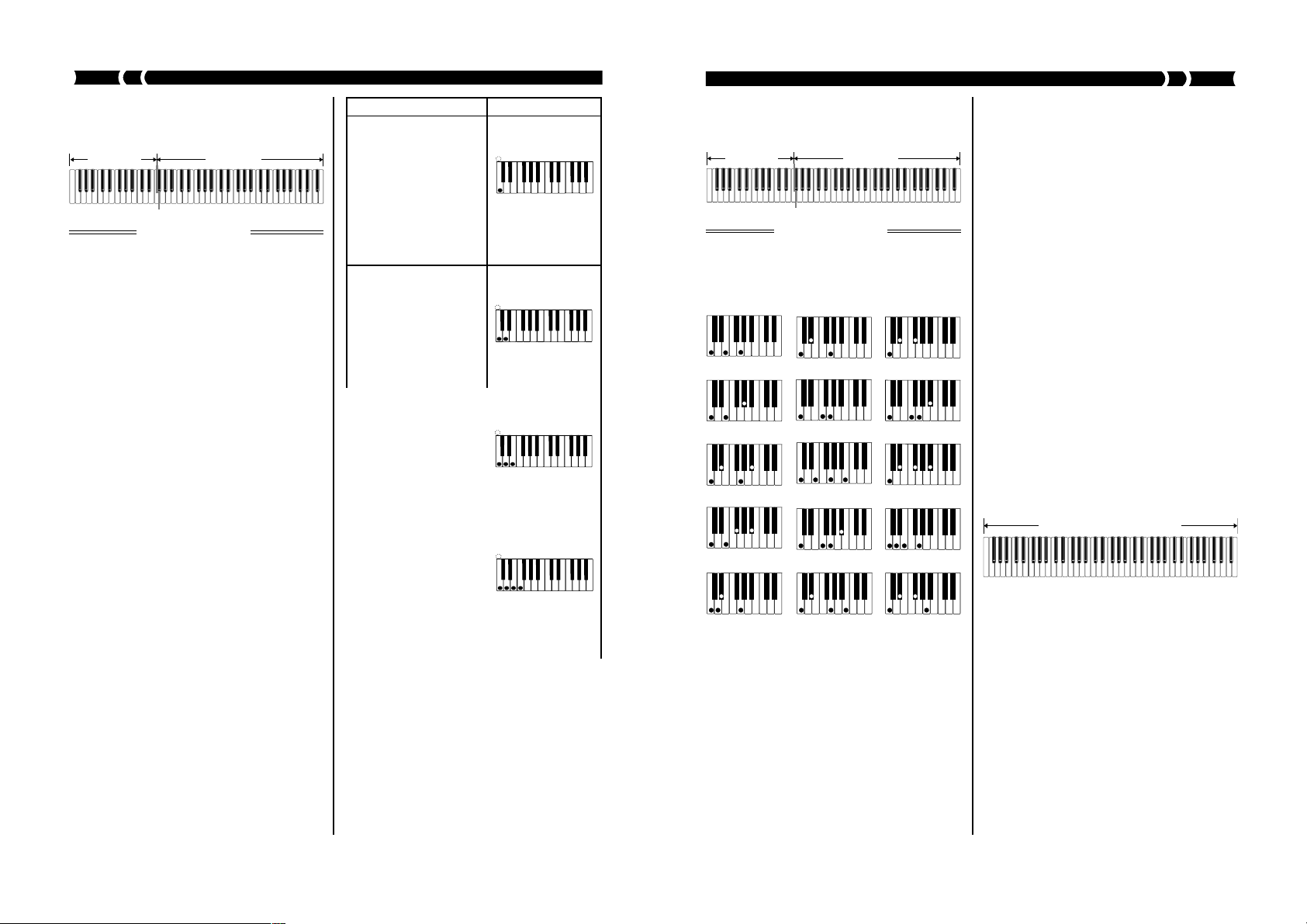
Регистр аккомпанемента и мелодический
регистр мелодии в режиме «CASIO CHORD»
Регистр
аккомпане-
мента
Мелоди-
ческий ре-
гистр
ВНИМАНИЕ!
Регистр аккомпанемента можно использовать
только для исполнения аккордов. Если вы попытаетесь исполнить на н¸м отдельные ноты мелодии, то никаких звуков раздаваться не будет.
Типы аккордов
Аккомпанемент в режиме «CASIO CHORD» позволяет исполнять четыре типа аккордов, нажимая при этом минимальное количество клавиш.
Тип аккордов Пример
Мажорные аккорды
Названия мажорных аккордов указаны над клавишами регистра аккомпанемента. Обратите внимание на то, что аккорд,
исполняемый после нажатия клавиши на регистре
аккомпанемента, не меняет октаву, независимо от
того, какую клавишу вы
нажали для его исполнения.
Минорные аккорды (m)
Для того чтобы исполнить
минорный аккорд, нажмите клавишу мажорного аккорда и, удерживая ее в
нажатом состоянии, нажмите любую другую клавишу на регистре аккомпанемента, расположенную справа от клавиши
Аккорд
До-Мажор (C)
E#G
#
DE F
A
C
C
B
AB
#
DE FF
C
C
Аккорд
До-Минор (Cm)
E#G
E#G
E#G
#
DE F
A
C
C
B
AB
#
DE F
A
C
C
B
AB
#
DE F
A
C
C
B
AB
#
DE FF
C
C
#
DE FF
C
C
#
DE FF
C
C
Регистр аккомпанемента и мелодический
регистр мелодии в режиме «FINGERED»
Регистр
E
аккомпане-
мента
Мелоди-
ческий ре-
гистр
будут создавать те же самые аккорды как и стандартная аппликатура.
l Кроме исключений, указанных выше в приме-
чании *2, клавиши всех тех нот, которые составляют аккорд, должны обязательно быть нажаты. Пренебрежение нажатием даже одной клавиши
не позволит исполнить нужный вам аккорд в режиме «FINGERED».
Регистр аккомпанемента можно использовать толь-
ВНИМАНИЕ!
ко для исполнения аккордов. Если вы попытаетесь
исполнить на ней отдельные ноты мелодии, то ни-
E
каких звуков раздаваться не будет.
C
Cm Cdim
n Режим «FULL RANGE CHORD»
Этот метод аккомпанемента делает возможным
исполнение общим сч¸том 38 вариаций аккордов: 15 вариаций, доступных в режиме
«FINGERED», плюс 23 дополнительные вариации. Музыкальный инструмент интерпретирует
нажатие тр¸х или более клавиш, которое соответствует одной из программ, предусмотренных
режимом «FULL RANGE CHORD», как определ¸нный аккорд. Нажатие любой комбинации
Caug
*1
Csus C7
*2
клавиш, которая не совпадает ни с одной из моделей режима «FULL RANGE CHORD», интерпретируется как исполнение мелодии. По этой
причине нет необходимости в отдельном регис-
E
Cm7
*2
Cmaj7
*2
Cm7
-5
тре аккомпанемента, и вся клавиатура от края
до края может быть использована для исполнения как мелодии, так и аккордов.
Регистр аккомпанемента и мелодический
-5*2
C7
E
Cmadd9
C7sus4 F
*2
CmM7
*2
Cdim7
*1
регистр мелодии в режиме «FULL RANGE
CHORD»
Регистр аккомпанемента /
Мелодический регистр
❚❚
ПРИМЕЧАНИЕ
❚
❚❚
❚❚
❚
❚❚
Во время исполнения минорных аккордов и септаккордов не имеет значения, нажимаете ли вы ч¸рные или белые клавиши справа от клавиши мажорного аккорда.
n Режим «FINGERED»
Режим «FINGERED» предоставляет в ваше распоряжение 15 различных типов аккордов. Ниже
демонстрируются «регистр аккомпанемента» и
«регистр мелодии» и рассказывается, как исполнять аккорды по методу в режиме «FINGERED».
Подробные сведения об исполнении аккордов с
другими основными тонами аккорда см. в «Таблице аккордов режима «FINGERED» на стр. 136.
*1: Обращ¸нные аппликатуры использовать
нельзя. Самая низкая нота является основным тоном аккорда.
*2: Тот же самый аккорд может быть исполнен
без нажатия пятой клавиши G [Соль].
❚❚
ПРИМЕЧАНИЕ
❚
❚❚
❚❚
❚
❚❚
l За исключением аккордов, указанных выше в
примечании *1, обращ¸нные аппликатуры (т.е.
исполнение «E-G-C» [Ми-Соль-До] или «G-C-E»
[Соль-До-Ми] вместо «C-E-G» [До-Ми-Соль])
3938
Page 21
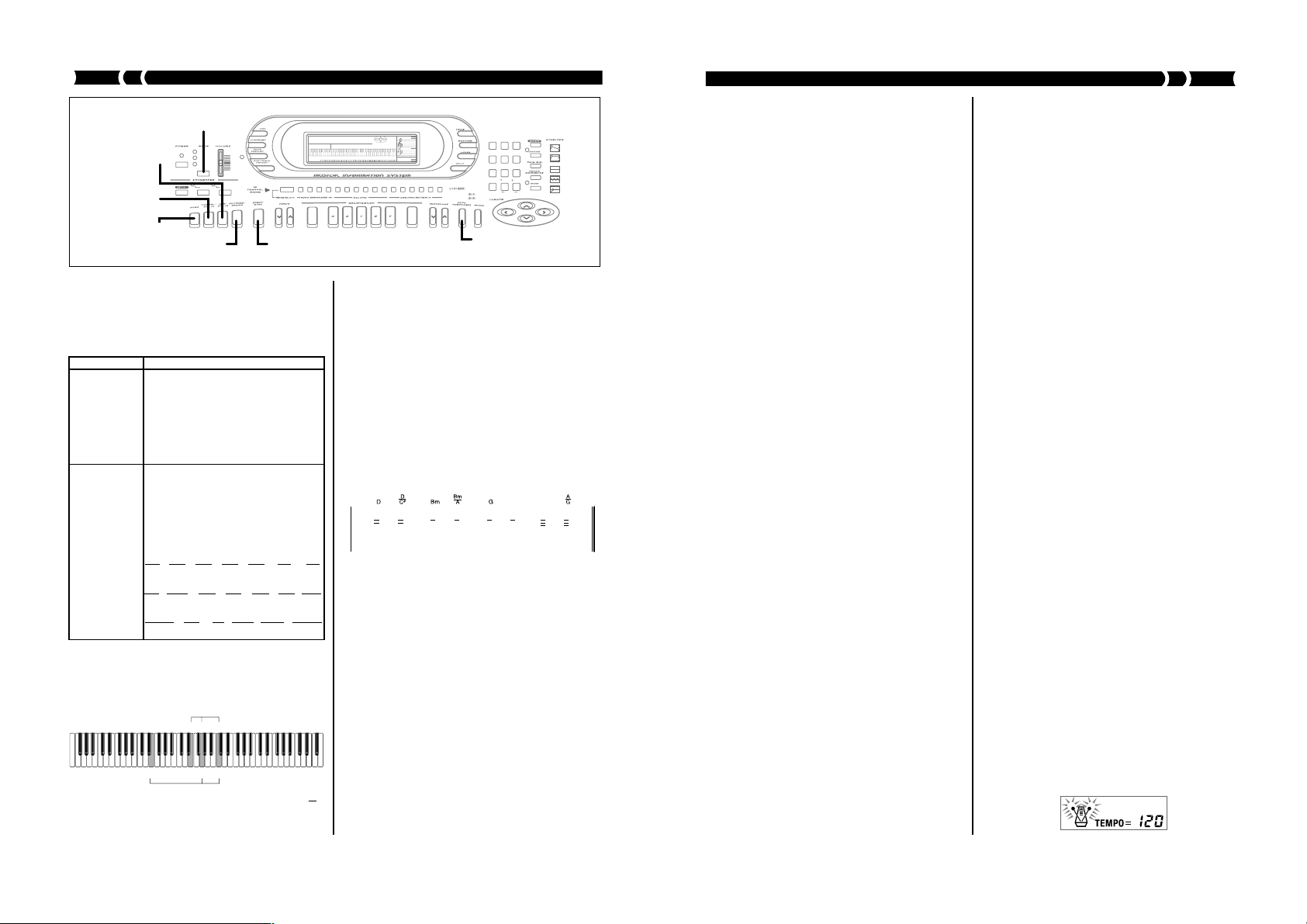
Кнопка «MODE» [Режим]
«VARIATION/FILL-IN»
[Вариация/Вставка]
Кнопка «NORMAL/
FILL-IN» [Обычное
исполнение/Вставка]
Кнопка INTRO [Вступление]
Кнопка
Кнопка «SYNCHRO/ENDING»
[Синхронизация/Концовка]
FULL RANGE
CHORD
FINGERED
CASIO CHORD
SONG
MIN
PATTERN
EXTERNAL
CH 1
CH 2
INTERNAL
UPPER1
UPPER2
Кнопка «START/STOP»
[Запуск/Остановка]
Аккорды, опознаваемые клавиатурой режима
«FULL RANGE CHORD»
Привед¸нная ниже таблица определяет те модели, которые опознаются методом «FULL
RANGE CHORD» в качестве аккордов.
Тип моделей Число вариаций аккордов
Модели
режима
«FINGERE
Стандартные
аппликатуры
15 моделей аккордов, показанных â разделе Режим
«
FINGERED» íà ñòð. 38. Ïîä-
робные сведения об исполнении
D
»
аккордов с другими основными
тонами аккорда см. в «Таблице
аккордов
«
FINGERED» на стр. 136.
23 стандартные аппликатуры аккордов. Ниже приводятся примеры 23 имеющихся аккордов с
нотой «C» [До] в качестве основного тона аккорда.
C
6 Cm6 C69
#
DCECFCGC A
C
C
C#mCDm
B
C
-5
Dm7
A
C
CF7C
FmCGmCAmCBm
C
7
Fm7CGm7C A
режима
C
C
B
C
C
add9
Пример: Как сыграть аккорд «C» [До-мажор].
Любая из аппликатур, показанных на привед¸нной ниже иллюстрации, будет создавать до-мажорный аккорд.
«E» [Ìè]
«G» [Ñîëü]
«C» [Äî]
«E» [Ìè]
«G» [Ñîëü]
«C» [Äî]
E
1
EG C
G
2
1 ...... Аккорд «C»
2 ...... Аккорд «C »
E
789
456
1023
CH 3
CH 4
CH 5
CH 6
CH 7
LOWER1
CH 8
LOWER2
ACC VOL.
CHORD1
CHORD2
CHORD3
❚❚
ПРИМЕЧАНИЕ
❚
❚❚
CH 9
CH 10
CH 11
CH 12
CH 13
CH 14
CH 15
CH 16
PARAMETER RESET:
MAIN MANU/
BASS
RHYTHM
TR1
TR2
CHANNEL VOLUME:
TR3
TR4
TR5
TR6
SUB MANU/
CHANNEL SELECT:
STOREBANK
❚❚
❚
❚❚
/YESS/NO
DELETE
Кнопка «AUTO HARMONIZE»
[Автогармонизация]
l Как и в режиме «FINGERED» (см. стр. 38), вы
можете играть ноты, составляющие аккорд, в
любой комбинации (1).
l Когда самая низкая нота аккорда отделена от
соседней ноты шестью или более полутонами,
то эта самая низкая нота становится так называемой «басовой нотой» (основным тоном аккорда). (2)
Музыкальный пример
Тембр: 016
Ритм: 002
Темп: 072
4
4
4
4
Использование программы
вступления
Музыкальный инструмент позволяет вставлять
короткое вступление в программу ритма, чтобы
сделать начало исполнения ритма более плавным
и естественным.
Привед¸нная ниже процедура описывает, как
пользоваться функцией «Intro» [Вступление].
Прежде чем приступать к выполнению этой процедуры, вам необходимо выбрать тот ритм, который вы хотите использовать, и установить
темп на нужную вам величину.
ПОДГОТОВКА:
l Выберите ритм и установите его темп.
l Выберите тот режим аккомпанемента, который
вы хотите использовать.
Как вставить вступление
AMP ENVELOPE
DECAY
SUSTAIN
00 FLAT
0117 VIBRATO
1845 OTHERS
стить исполнение выбранного ритма
вместе с моделью вступления.
l В соответствии с установленным ранее
(см. выше) набором рабочих параметров, проигрывается модель вступления,
а автоаккомпанемент начинает исполняться вместе с программой вступления,
как только вы начинаете исполнять аккорды на регистре аккомпанемента.
❚❚
ПРИМЕЧАНИЕ
❚
❚❚
❚❚
❚
❚❚
Стандартная программа ритма начинает исполняться после завершения исполнения модели вступления.
Использование программы
вставки
Программы вставки позволяют мгновенно изменить программу ритма, добавляя тем самым новые интересные вариации к вашим при¸мам исполнения.
Привед¸нная ниже процедура описывает, как
пользоваться функцией «Fill-In» [Вставка].
Как вставить программу вставки
1. Для запуска исполнения программы
1. Нажмите кнопку «INTRO», чтобы запу-
ритма нажмите кнопку «START/STOP»
[Запуск/Остановка].
2. Нажмите кнопку «NORMAL/FILL-IN»
[Обычное исполнение/Вставка], чтобы
вставить программу вставки в используемую программу ритма.
❚❚
ПРИМЕЧАНИЕ
❚
❚❚
Модель вставки не будет исполняться, если вы нажм¸те кнопку «NORMAL/FILL-IN» [Обычное исполнение/Вставка] во время исполнения программы
вступления.
Использование моделей
вариаций ритма
Для достижения некоторого разнообразия, вы,
помимо использования стандартной програмы
ритма, можете переключаться на «вторичную»
вариацию программы выбранного вами ритма.
❚❚
❚
❚❚
Как переключиться на программу
вариации ритма
1. Для запуска исполнения ритма нажми-
те кнопку «START/STOP» [Запуск/Остановка].
2. Нажмите кнопку «VARIATION/FILL-IN»
[Вариация/Вставка] для того, чтобы переключиться на программу вариации
того ритма, который вы используете.
❚❚
ПРИМЕЧАНИЕ
❚
❚❚
Для обратного переключения на обычную (не вариационную) программу ритма нажмите кнопку
«NORMAL/FILL-IN» [Обычное исполнение/Вставка].
❚❚
❚
❚❚
Как вставить модель вставки в
вариацию ритма
Во время исполнения программы вариации ритма нажмите кнопку «VARIATION/FILL-IN» [Вариация/Вставка] для того, чтобы вставить программу вставки в используемую вами вариацию
ритма.
Синхронный запуск аккомпанемента вместе с исполнением
ритма
Вы можете установить рабочие параметры музыкального инструмента таким образом, чтобы исполнение ритма начиналось одновременно с вашим исполнением аккомпанемента на
клавиатуре.
ПОДГОТОВКА:
l Выберите ритм и установите его темп.
l Выберите тот режим аккомпанемента, кото-
рый вы хотите использовать.
Как пользоваться синхронным
стартом
1. Чтобы установить музыкальный инст-
румент в режим готовности к синхронному старту, нажмите кнопку
«SYNCHRO/ENDING» [Синхронизация/
Концовка].
4140
Page 22
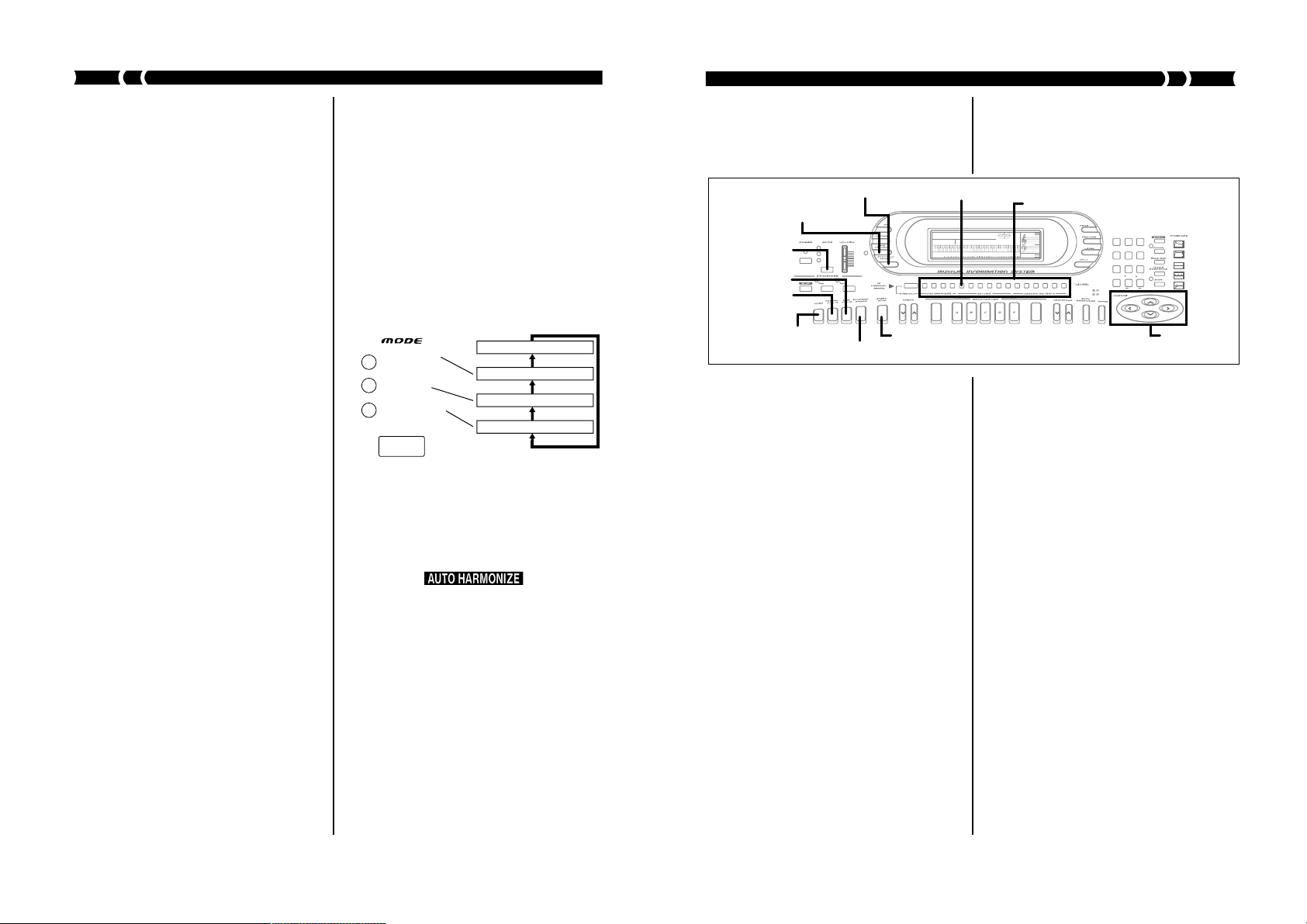
AMP ENVELOPE
00 FLAT
0117 VIBRATO
1845 OTHERS
DECAY
SUSTAIN
PITCH ENVELOPE
MIN
FULL RANGE
CHORD
CASIO CHORD
SONG
FINGERED
PATTERN
EXTERNAL
INTERNAL
UPPER1
CH 1
UPPER2
CH 2
LOWER1
CH 3
LOWER2
STOREBANK
CH 4
ACC VOL.
CH 5
CHORD1
CH 6
CHORD2
CH 7
CHORD3
CH 8
BASS
CH 9
RHYTHM
CH 10
TR1
CH 11
TR2
CH 12
TR3
CH 13
TR4
CH 14
TR5
CH 15
TR6
CH 16
789
456
1023
PARAMETER RESET:
DELETE
/YESS/NO
MAIN MANU/
CHANNEL VOLUME:
SUB MANU/
CHANNEL SELECT:
2. Исполните аккорд на регистре акком-
панемента.
l Как только вы исполняете аккорд, авто-
матически начинает проигрываться програма ритма.
❚❚
ПРИМЕЧАНИЕ
❚
❚❚
l Если все индикаторные лампочки над кнопкой
«MODE» [Режим] погашены, то исполняется
только ритм (без аккордов).
l Если вы нажимаете кнопку «INTRO» [Вступле-
ние] до начала игры на клавиатуре, то, когда вы
приступаете к игре на клавиатуре, автоматически запускается исполнение ритма с программой
вступления.
l Для отмены режима готовности к синхронному
старту нажмите кнопку «SYNCHRO/ENDING»
[Синхронизация/Концовка] ещ¸ раз.
Завершение исполнения при
помощи программы концовки
Вы можете завершить сво¸ исполнение моделью
заключительной части (концовки), что привед¸т
используемый вами ритм к естественно звучащему заключению.
Как завершить исполнение при
помощи программы концовки
Во время исполнения ритма нажмите кнопку «SYNCHRO/ENDING».
l Это действие вызывает исполнение про-
граммой заключительной части, которая доводит до завершения ритмический аккомпанемент.
❚❚
❚
ПРИМЕЧАНИЕ
❚❚
Момент начала исполнения программы заключительной части зависит от того, когда вы нажимаете
кнопку «SYNCHRO/ENDING». Если вы нажм¸те эту
кнопку до второй доли текущего такта, то исполнение программы заключительной части начнется немедленно. Если вы нажм¸те эту кнопку в любой
точке такта после второй доли, то это привед¸т к
исполнению программы заключительной части с начала следующего такта.
Использование функции «Auto
Harmonize»
Когда вы пользуетесь автоаккомпанементом, функция «Auto Harmonize» автоматически добавляет к
вашей программы три дополнительные ноты в соответствии с тем аккордом, который исполняется в
❚❚
❚
❚❚
❚❚
❚
❚❚
текущий момент. Результатом является эффект гармонии, который делает вашу программу более богатой и насыщенной.
Как пользоваться функцией
«Auto Harmonize»
1. Воспользуйтесь кнопкой «MODE» [Ðå-
жим] для выбора установки
«FINGERED» или «CASIO CHORD» в
качестве режима аккомпанемента.
l Текущим выбранным режимом аккомпа-
немента является тот режим, чья индикаторная лампочка светится. Подробные
сведения об этом см. в разделе «Кнопка
«MODE» [Режим]» на стр. 35.
[Режим]
FULL RANGE
CHORD
FINGERED
CASIO CHORD
Отключение автоаккомпанемента
Индикатор «FULL RANGE CHORD»
Индикатор «FINGERED»
Индикатор «CASIO CHORD»
2. Для включения функции автогармони-
зации нажмите кнопку «AUTO
HARMONIZE» [Автогармонизация].
l Эта приводит к появлению на дисплее
индикатора «AUTO HARMONIZE».
3. Запустите исполнение автоаккомпане-
мента и играйте на клавиатуре.
4. Для выключения функции автогармони-
зации нажмите кнопку «AUTO
HARMONIZE».
l Это приводит к исчезновению индика-
тора «AUTO HARMONIZE» с дисплея.
❚❚
ПРИМЕЧАНИЕ
❚
❚❚
l Функция «Auto Harmonize» временно выключа-
ется всякий раз, когда вы запускаете исполнение демонстрационной мелодии, или работаете с функцией «Synthesizer» [Синтезатор], или
выполняете операции с гибкими дисками (только WK-1800). Она снова включается, как только
завершится та операция или функция, которая
вызвала е¸ выключение.
❚❚
❚
❚❚
l Обращаем ваше внимание на то, что вы не може-
те одновременно пользоваться функцией автогармонизации и функцией наложения тембров.
Кнопка «ONE TOUCH PRESET»
[Программирование одним нажати-
Кнопка «MODE»
Кнопка «VARIATION/
FILL-IN» [Вариация/
Кнопка «NORMAL/
FILL-IN» [Обычное
исполнение/Встав-
Кнопка «INTRO» [Вступление]
Кнопка «FREE SESSION» [Экспромт]
åì]
[Режим]
Вставка]
êà]
Кнопка «SYNCHRO/ENDING»
[Синхронизация/Концовка]
Кнопка «START/STOP» [Запуск/Остановка]
Ноты и тембры функции «Auto
Harmonize» [Автогармонизация]
Ноты, которые вы играете на клавиатуре, называются «нотами мелодии», тогда как ноты, добавляемые к мелодии функцией автогармонизации, называются «нотами гармонизации».
Функция «Auto Harmonize» обычно использует
тембр, выбранный вами для нот мелодии, в качестве тембра для нот гармонизации, однако вы
можете воспользоваться функцией «Mixer» [Микшер] (см. стр. 46), чтобы задать иной тембр для
нот гармонизации.
Тембр нот гармонизации назначается на микшерный канал 2, поэтому заменяйте канал 2 на
тот тембр, который вы хотите использовать для
нот гармонизации. Помимо этого тембра, вы можете также использовать функцию «Mixer» [Микшер] для изменения некоторых других параметров, например - баланса громкости. Подробные
сведения об этих процедурах см. в разделе «Изменение параметров канала» на стр. 49.
❚❚
❚
ПРИМЕЧАНИЕ
❚❚
l Тембром нот гармонизации, устанавливаемым
«по умолчанию», когда вы в первый раз включаете функцию «Auto Harmonize» [Автогармонизация], является тембр нот мелодии.
l Изменение установки тембра мелодии автома-
тически меняет тембр нот гармонизации на ту
же самую установку.
❚❚
❚
❚❚
l Функция «Auto Harmonize» [Автогармонизация]
действует только тогда, когда режимом автоаккомпанемента является «FINGERED» или
«CASIO CHORD».
Кнопка «CH5 (ACC VOL.)»
[Канал 5 (Громкость аккомпанемента)]
Кнопка «CHANNEL» [Канал]
Кнопки курсора
Использование функции «One
Touch Preset»
Функция «One Touch Preset» автоматически делает установки перечисленных ниже рабочих параметров в соответствии с той программой ритма, которую вы используете.
l Основной тембр и уровень громкости кла-
виатуры.
l Статус «ON/OFF» [Включено/Выключено]
функции «Layer» или функции «Auto
Harmonize» [Автогармонизация].
l Наложенный тембр и уровень громкости
(когда включена функция наложения тембров) или тембр гармонизации и уровень
громкости (когда включена функция гармонизации).
l Òåìï.
l Уровень громкости аккомпанемента.
Как пользоваться функцией «One
Touch Preset»
1. Выберите нужный вам ритм.
2. Воспользуйтесь кнопкой «MODE» [Ðå-
жим] для выбора нужного вам режима
аккомпанемента.
4342
Page 23

Acom Vol
p
3. Нажмите кнопку « ONE TOUCH
PRESET».
l Это приводит к автоматическому выпол-
нению заранее запрограммированных
установок «One Touch Preset» в соответствии с выбранным вами ритмом.
4. Запустите исполнение ритма и автоак-
компанемента и играйте на клавиатуре.
l Аккомпанемент исполняется с использо-
ванием заранее запрограммированных
установок «One Touch Preset».
Использование функции «Free
Session» [Экспромт]
Этот клавишный инструмент поступает к вам
вместе с комплектом заранее запрограммированных «экспромтов», представляющих собой автоаккомпанементы, которые автоматически согласуют последовательность аккордов, тембр, темп
и другие установки параметров с программой
ритма, выбранной в данный момент. Запуск функции «Free Session» приводит к тому, что вся клавиатура целиком становится регистром мелодии
для вашего исполнения совместно с повторяющейся прогрессией аккордов выбранного «экспромта».
Всякий раз, когда включается функция «Free
Session», заранее запрограммированные установки рабочих параметров (они перечислены ниже)
используются в соответствии с выбранной программой ритма.
l Прогрессия аккордов.
l Тембр и уровень громкости клавиатуры.
l Статус «ON/OFF» функции «Layer» или фун-
êöèè «Auto Harmonize».
l Наложенный тембр и уровень громкости (ког-
да включена функция наложения тембров)
или тембр гармонизации и уровень громкости (когда включена функция гармонизации).
l Òåìï.
l Уровень громкости аккомпанемента.
Как пользоваться функцией «Free
Session»
1. Выберите нужный вам ритм.
2. Нажмите кнопку «FREE SESSION».
l Засветится индикаторная лампочка над
этой кнопкой, указывая, что функция
«Free Session» включена.
3. Нажмите кнопку «START/STOP» [Çà-
пуск/Остановка].
l Эта операция приводит к запуску испол-
нения повторяющейся последовательности аккордов из заранее запрограммированного автоаккомпанемента в
соответствии с выбранным ритмом.
l Если вы хотите остановить эту последо-
вательность, то нажмите кнопку «START/
STOP» [Запуск/Остановка] ещ¸ раз.
4. Для выключения функции «Free
Session» снова нажмите кнопку «FREE
SESSION».
l Индикаторная лампочка над кнопкой
«FREE SESSION» не светится, когда
функция «Free Session» [Экспромт] выключена.
❚❚
ПРИМЕЧАНИЕ
❚
❚❚
l «По умолчанию», нотой основного тона пер-
вого аккорда является «C» [До] (подробные
сведения об этом см. в «Таблице прогрессий
аккордов функции «Free Session» [Экспромт]»
на стр. 131). Вы можете сменить ноту основного тона аккорда на другую при помощи нажатия соответствующей клавиши в пределах
регистра аккомпанемента вместо нажатия
кнопки «START/STOP» в привед¸нной выше
процедуре.
l Во время исполнения аккомпанемента из комп-
лекта функции «Free Session» вы также можете
пользоваться кнопками «INTRO» [Вступление],
«NORMAL/FILL-IN», «VARIATION/FILL-IN» и
«SYNCHRO/ENDING».
l Установки тембра и темпа могут быть измене-
ны в то время, когда проигрывается автоаккомпанемент из комплекта функции «Free Session»
[Экспромт]. Программу ритма также можно сменить во время исполнения автоаккомпанемента из комплектаа функции «Free Session», однако последовательность аккордов не
заменяется в таком случае, если только вы не
остановите автоаккомпанемент и затем не запустите его снова.
l Для замены ноты основного тона аккорда вы
должны остановить автоаккомпанемент.
l Замена программы ритма на другую программу
с иным метром может неблагоприятно повлиять на синхронизацию перемены аккордов.
❚❚
❚
❚❚
Включение и выключение
партий автоаккомпанемента
Модели автоаккомпанемента составлены из пяти
партий, носящих следующие названия: «Chord 1»
[Аккорд 1], «Chord 2» [Аккорд 2], «Chord 3» [Аккорд 3], «Bass» [Бас], «Rhythm» [Ритм]. Вы можете включать и выключать эти партии для создания именно того типа аккомпанемента, который
вам нужен. Партии включаются и выключаются
кнопками каналов с 6-го по 10-й. Привед¸нная
ниже таблица показывает взаимосвязь между
партиями аккомпанемента и кнопками каналов.
Партия
автоаккомпанемента
«Chord 1» «CH6»
«Chord 2» «CH7»
«Chord 3» «CH8»
«Bass» «CH9»
«Rhythm» «CH10»
Более подробные сведения о том, как включать
и выключать партии автоаккомпанемента, см. в
разделе «Включение и выключение каналов» на
стр. 48.
❚❚
ПРИМЕЧАНИЕ
❚
❚❚
При исполнении некоторых программ ритма отдельным партиям назначается статус «бездействующих при любых условиях» (это означает,
что они, как правило, не исполняются даже в том
случае, когда они включены).
❚❚
❚
❚❚
Кнопка канала
Регулирование громкости аккомпанемента
Привед¸нная ниже процедура регулирует общий
уровень громкости всех партий аккомпанемента, задавая его величину в диапазоне от 000 (минимум) до 127 (максимум).
l Уровень громкости аккомпанемента может
быть измен¸н только в режиме «Internal»
[Внутренний]. Подробные сведения о режиме «Internal» [Внутренний] см. в разделе «Режимы функции «Mixer» [Микшер]» на стр.
47.
1. Нажмите кнопку «CH5 (ACC VOL.)» [Êà-
нал 5 (Громкость аккомпанемента)].
2. Нажимайте кнопки курсора [▲] è [▼]
для того, чтобы, соответственно, увеличивать или уменьшать величину, показываемую на дисплее.
Новая установка уровня
громкости аккомпанемента
❚❚
ПРИМЕЧАНИЕ
❚
❚❚
l Вы можете также использовать функцию
«Mixer» [Микшер] для индивидуального регулирования уровня громкости каждой отдельной
партии аккомпанемента. Подробные сведения
об этом см. в разделе «Функция «Mixer» [Микшер]» на стр. 48.
l Экран установки громкости аккомпанемента ис-
чезает с дисплея, если вы не вводите никаких
установок в течение примерно пяти секунд.
❚❚
❚
❚❚
4544
Page 24

123456789
10 11 12 13 14 15 16
123456789
10 11 12 13 14 15 16
Функция «Mixer» [Микшер]
Кнопка «MIXER SELECT»
[Выбор режимов микшера]
Возможности функции «Mixer»
[Микшер]
Функция автоаккомпанемента и секвенсоры данного клавишного инструмента могут одновременнно исполнять до 16 партий различных музыкальных инструментов. Вы тоже можете
играть на клавиатуре совместно с этими инструментальными партиями и даже использовать
функции наложения тембров и разделения клавиатуры, чтобы ещ¸ более увеличить число исполняемых инструментальных партий.
В качестве примера, привед¸нная ниже таблица
показывает те семь партий, которые могут исполняться, если вы используете функции наложения
тембров и разделения клавиатуры для исполнения на клавиатуре двух тембров одновременно с
проигрыванием автоаккомпанемента.
(1) Клавиатура Основной тембр
(2)
(3) Автоаккомпанемент «Chord 1»
(4) «Chord 2»
(5) «Chord 3»
(6) «Bass» [Áàñ]
(7) «Rhythm» [Ðèòì]
Функция «Mixer» да¸т возможность включать и
выключать любую из привед¸нных выше партий,
а также задавать для каждой из них тембр, уровень громкости, стерео-позицию (панорамирование) и цифровой эффект.
❚❚
ПРИМЕЧАНИЕ
❚
❚❚
Вышеизложенное объяснение относится к режиму «Internal» [Внутренний] функции «Mixer».
FULL RANGE
CHORD
MAX
FINGERED
CASIO CHORD
MIN
PATTERN
SONG
Наложенный тембр
[Аккорд 1]
[Аккорд 2]
[Аккорд 3]
❚❚
❚
❚❚
EXTERNAL
CH 1
CH 2
CH 3
CH 4
INTERNAL
UPPER1
UPPER2
LOWER1
LOWER2
Кнопки «CHANNEL» [Канал]
789
456
1023
CH 5
CH 6
CH 7
CH 8
CH 9
CH 10
CH 11
CH 12
CH 13
CH 14
CH 15
CH 16
PARAMETER RESET:
MAIN MANU/
ACC VOL.
CHORD1
CHORD2
CHORD3
BASS
RHYTHM
TR1
TR2
CHANNEL VOLUME:
TR3
TR4
TR5
TR6
SUB MANU/
CHANNEL SELECT:
STOREBANK
/YESS/NO
DELETE
Инструментальные партии и
каналы
Каждая из партий для клавиатурного исполнения, программ автоаккомпанемента и мелодий
секвенсора песен назначается на один из 16 каналов. Вы можете пользоваться функцией
«Mixer» [Микшер] для выбора канала и регулирования различных параметров назначенной на
него инструментальной партии. Привед¸нная
ниже таблица показывает партии, назначаемые
на каждый канал.
Номер
канала
CH1 Основной тембр «UPPER 1»
CH2 Наложенный тембр.
CH3 Дополнительный
CH4 Наложенный допол-
CH5 Общий уровень
Партия Название
Гармонический
тембр функции
«Auto Harmonize»
[Автогармонизация]
тембр
нительный тембр.
Дополнительный
тембр функции
«Auto Harmonize»
[Автогармонизация]
громкости аккомпанемента
[Основной
тембр]
«UPPER 2»
[Наложенный
тембр]
«LOWER 1»
[Дополнительн
ый тембр]
«LOWER 2»
[Наложенный
дополнительный тембр]
«ACC VOL.»
[Громкость
акком-
AMP ENVELOPE
DECAY
SUSTAIN
PITCH ENVELOPE
00 FLAT
01-17 VIBRATO
18-45 OTHERS
кнопки кана-
ëà
Номер
канала
Партия Название
кнопки
канала
CH8 Аккорд 3 модели
автоаккомпа
-
«CHORD 3»
немента
CH9 Басовая партия
«BASS»
модели автоаккомпанемента
CH10 Ритмическая партия
«RHYTHM»
модели автоаккомпанемента
CH11 Дорожка 1 секвен-
«TR1»
сера песен
CH12 Дорожка 2 секвен-
«TR2»
сера песен
CH13 Дорожка 3 секвен-
«TR3»
сера песен
CH14 Дорожка 4 секвен-
«TR4»
сера песен
CH15 Дорожка 5 секвен-
«TR5»
сера песен
CH16 Дорожка 6 секвен- «TR5»
❚❚
ПРИМЕЧАНИЕ
❚
❚❚
❚❚
❚
❚❚
l В данных инструкциях слово «channal» [канал]
обозначается аббревиатурой «CH», которой
сопутствуют номера каналов, маркированные на
панели клавиатуры над кнопками «CHANNEL».
l Названия кнопок «CHANNEL» в привед¸нной
выше таблице соответствуют тексту, маркированному на панели клавиатуры под кнопками
«CHANNEL».
l Названия музыкальных партий в колонке
«Партия» вышепривед¸нной таблицы соответствуют тем партиям, которые могут быть выбраны при помощи режима «Internal» [Внутренний]
функции «Mixer» [Микшер]. В случае режима
«External» [Внешний] (см. следующий раздел)
партия, назначаемая на каждый канал, соответствуют каждому каналу интерфейса MIDI.
Режимы функции
«Mixer» [Микшер]
У функции «Mixer» имеются два основных режима - режим «Internal» и режим «External» - каждый из которых подробно описывается ниже.
Режим «Internal»
Этот режим да¸т возможность управлять каждым
каналом (внутренние каналы) при помощи внутренних средств управления данного музыкального инструмента (игра на клавиатуре, автоак-
компанемент, проигрывание секвенсора песен). Этот режим устанавливается «по умолчанию» всякий раз, когда вы включаете электропитание музыкального инструмента.
Èãðà íà
клавиатуре
Внутренний канал
Внутренний режим позволяет независимо управлять
любым из указанных здесь 16 внутренних каналов.
Исполнение авто-
аккомпанемента
Воспроизведение
секвенсора песен
Режим «External»
Режим «External» обеспечивает управление каждым каналом (внешние каналы), когда источник
звука данного клавишного музыкального инструмента находится под управлением (ввод сигналов MIDI, воспроизведение файлов формата
SMF*) некоего внешнего устройства.
Ввод сигналов MIDI или воспроизведение
файлов формата SMF*
Внешний канал
Внешний режим позволяет независимо управлять любым
из указанных здесь 16 внешних каналов.
Внешний режим имеет три подрежима:
«External» [Внешний], «External/Solo» [Внешний/
Соло] и «External/Play» [Внешний/Исполнение].
«External»
[Внешний] .......... Это основной внешний режим,
который используется для
большинства параметров вне-
шних каналов.
«External/Solo»
[Внешний/Соло] Этот режим включает один ка-
нал и выключает все остальные
каналы. Он применяется для
проигрывания входных сигна-
лов MIDI (или воспроизведения
файлов формата SMF*), кото-
рые одновременно используют
многочисленные каналы источ-
ника звука этого клавишного
музыкального инструмента.
4746
Page 25

AMP ENVELOPE
00 FLAT
0117 VIBRATO
1845 OTHERS
DECAY
SUSTAIN
PITCH ENVELOPE
MIN
MAX
FULL RANGE
CHORD
CASIO CHORD
SONG
FINGERED
PATTERN
EXTERNAL
INTERNAL
UPPER1
CH 1
UPPER2
CH 2
LOWER1
CH 3
LOWER2
STOREBANK
CH 4
ACC VOL.
CH 5
CHORD1
CH 6
CHORD2
CH 7
CHORD3
CH 8
BASS
CH 9
RHYTHM
CH 10
TR1
CH 11
TR2
CH 12
TR3
CH 13
TR4
CH 14
TR5
CH 15
TR6
CH 16
789
456
1023
PARAMETER RESET:
DELETE
/YESS/NO
MAIN MANU/
CHANNEL VOLUME:
SUB MANU/
CHANNEL SELECT:
[+]/[–]
«External/Play»
[Внешний/
Исполнение] ...... Этот режим представляет со-
бой зеркальное отражение режима «External/Solo» [Внешний/Соло]. Он выключает
один канал и включает все остальные каналы. Этот режим
приходится весьма кстати, когда вы, например, хотите выключить некую специфическую
часть воспроизведения файлов
формата SMF* и сыграть на
клавиатуре.
❚❚
❚
ПРИМЕЧАНИЕ
❚❚
❚❚
❚
❚❚
l Внутренние каналы, управляемые внутренним
режимом, полностью отличаются от внешних
каналов, управляемых внешним режимом. Это
означает, что имеется общим числом 32 канала. Функция «Mixer» сохраняет в памяти параметры внутреннего и внешнего режимов отдельно друг от друга.
l Режим «External» предназначен для интерфей-
са MIDI (или воспроизведения файлов формата SMF*). Действие подрежима «External/Play»
особенно подходит для проигрывания MIDI-данных. Информацию о том, как используется функция «Mixer» [Микшер] во время MIDI-операций
см. в разделе «Интерфейс MIDI» на стр. 97.
* Воспроизведение файлов формата SMF
(только для WK-1800)
Встроенный дисковод модели WK-1800 позволяет воспроизводить файлы формата
SMF (стандартные MIDI-файлы) с дискеты.
Подробные сведения об этом см. в разделе
«Использование дисковода для гибких дисков (только для WK-1800)» на стр. 109.
Как выбрать определ¸нный режим
функции «Mixer»
Последовательные нажатия кнопки «MIXER
SELECT» [Выбор режимов микшера] осуществляют попеременное циклическое переключение
режимов и подрежимов функции «Mixer» в порядке, показанном ниже. Текущий выбранный
режим показывается на дисплее.
«Internal» [Внутренний]
«External» [Внешний]
«External/Solo»
[Внешний/Соло]
«External/Play»
[Внешний/Исполнение]
Включение и выключение
ранной в текущий момент модели ритма,
всякий раз, когда вы осуществляете переключение между моделями «Intro» [Вступление],
«Normal» [Обычное исполнение], «Variation»
[Вариация], «Fill-In» [Вставка] и «Ending»
[Концовка].
Режим «External»
Установки «ON/OFF» в этом режиме влияют на
каналы входных сигналов MIDI и каналы воспроизведения файлов формата SMF (только для
WK-1800).
Кнопка «MIXER SELECT»
[Выбор режимов микшера]
l В режиме «External» каждое нажатие лю-
бой кнопки «CHANNEL» из группы кнопок с «CH1» по «CH6» попеременно включает и выключает соответствующий канал.
l В режиме «External/Solo» [Внешний/Соло]
нажатие любой кнопки «CHANNEL» включает этот канал и выключает все остальные
каналы.
l В режиме «External/Play» [Внешний/Испол-
нение] нажатие любой кнопки «CHANNEL»
выключает этот канал и включает все остальные каналы.
Цифровые
кнопки
каналов
Последовательные нажатия любой из кнопок
«CHANNEL» попеременно включают и выключают конкретный канал, соответствующий этой
кнопке. Индикаторы на дисплее показывают текущий статус «ON/OFF» [Включено/Выключено]
для каждого канала.
Изменение параметров канала
Канал включен
Канал выключен
Канал, подвергающийся воздействию, и операция, выполняемая при нажатии кнопки
«CHANNEL», зависят от того, какой режим функции «Mixer» вы ввели в действие. Характер этой
зависимости описывается ниже.
Режим «Internal» [Внутренний]
l Нажатие любой кнопки «CHANNEL» попе-
ременно включает и выключает соответствующий канал (кроме канала CH5).
l Статус «ON/OFF» любого канала определя-
ет статус «ON/OFF» соответствующей музыкальной партии для игры на клавиатуре, исполнения автоаккомпанемента и
воспроизведения секвенсора песен.
l Переход к использованию иного ритма вы-
зывает соответственное изменение установок функции «Mixer» для каналов с CH6 по
CH10 - они принимают значения исходных
установок, назначаемых «по умолчанию»
для этого нового ритма. Эти установки также сменяются на значения исходных установок, назначаемых «по умолчанию» для выб-
Используйте привед¸нную ниже процедуру для
изменения параметров любого отдельно взятого канала.
ПОДГОТОВКА
l Выключите «Synthesizer» [Синтезатор],
«Song Sequencer» [Секвенсор песен] или
«Pattern Sequencer» [Ритм-секвенсор], если
какая-либо из этих функций была включена.
Как изменять параметры канала
1. Для выбора того режима функции
«Mixer» [Микшер], которым вы хотите
пользоваться, нажмите нужное число
раз кнопку «MIXER SELECT».
l Для выполнения установок параметров
наложения тембров, разделения клавиатуры, автоаккомпанемента или секвенсора песен выберите внутренний режим.
l Для выполнения установок интерфейса
MIDI выберите режим «External» [Внешний].
Кнопка «ENTER» [Ввод]
l Вы можете также выполнять установки
параметров при помощи подрежима
«External/Play» или «External/Solo», однако, мы рекомендуем использовать для
этого режим «External» [Внешний].
2. Воспользуйтесь кнопками курсора [)]
è [*] для выбора того канала, чьи параметры вы хотите изменить.
l Подробные сведения о назначениях ка-
налов наложения тембров, разделения
клавиатуры, автоаккомпанемента и секвенсора песен см. на стр. 48.
l Рамка вокруг номера выбранного в дан-
ный момент канала (текущего канала)
мигает, указывая, что этот канал выбран.
Рамка номера канала
l Статус «ON/OFF» [Включено/Выключе-
но] текущего канала указывается в дисплейной области номера такта (пункт 11
на странице 17).
Кнопки
Кнопки
курсора
4948
Page 26

«ON» «OFF»
[Включено]... [Выключено]...
3. Если вам это нужно, то изменяйте па-
раметры тембра и уровня громкости текущего канала, пока мигает рамка номера нужного вам канала.
l
Для изменения тембра воспользуйтесь цифровыми кнопками или кнопками [+] и [-].
l Для изменения уровня громкости вос-
пользуйтесь кнопками [▲] è [▼]. Текущая установка уровня громкости показывается как цифровая величина в
дисплейной области метронома (пункт
15 на странице 17), а также при помощи
индикатора уровня.
3-сегментный индикатор уровня
è
показывает уровень громкости
каждого канала.
4. Для того, чтобы сделать установки до-
полнительных параметров для текущего канала, нажмите кнопку «ENTER»,
пока мигает рамка номера нужного вам
канала.
l Подробные сведения о выполнении ус-
тановок дополнительных параметров
канала см. ниже, в подразделе «Как сделать установки дополнительных параметров канала».
5. После выполнения установок дополни-
тельных параметров канала на этапе
4, нажмите кнопку «ENTER».
l Если во время мигания рамки номера
текущего канала вы не выполняете никакой кнопочной операции в течение
примерно пяти секунд, то дисплей автоматически возвращается к тому виду,
который он имел на этапе 1 процедуры,
привед¸нной выше.
❚❚
ПРИМЕЧАНИЕ
❚
❚❚
l Установки режима «Internal» [Внутренний] и ре-
жима «External» [Внешний], которые вы выполняете при помощи вышепривед¸нной процедуры, хранятся в памяти по отдельности.
l Вы можете изменять параметры любого кана-
ла независимо от того, включен ли этот канал
или нет.
l Изменение любой канальной установки внутрен-
него режима функции «Mixer» генерирует MIDIсообщение, которое соответствует передаче
этого изменения на выход через контактное
гнездо «MIDI OUT».
❚❚
❚
❚❚
Как сделать установки
дополнительных параметров
канала
Во время выполнения установок параметров канала нажмите кнопку «ENTER» [Ввод], чтобы
вывести на дисплей первый экран дополнительных параметров канала.
Используйте кнопки курсора [▲] è [▼] для последовательного циклического перехода между
экранами установки параметров в порядке, показанном ниже.
В то время, когда нужный вам экран находится
на дисплее, используйте цифровые кнопки или
кнопки [+] и [-] для изменения соответствующего параметра до того значения, которое вам требуется.
Параметр Экран установки
«Program Change Number»
«Volume»
«Pan»
«Effect Send»
«Fine Tune»
«Coarse Tune»
«Expression»
«Program Change Number» [Код программного изменения]
«Volume»[Уровень громкости]
«Pan» [Панорамирование]
«Effect Send» [Посыл эффекта]
«Fine Tune» [Тонкая настройка]
«Coarse Tune» [Грубая настройка]
«Expression» [Экспрессия]
Подробные сведения о каждом из этих управляющих параметров см. в следующем разделе, озаглавленном «Дополнительные параметры режима каналов», на стр. 50.
❚❚
❚
ПРИМЕЧАНИЕ
❚❚
l Первым обычно появляется экран панорамиро-
вания. Если после включения электропитания
музыкального инструмента вы уже пользовались экранами дополнительных параметров
каналов, то первым появится последний из использовавшихся вами экранов.
❚❚
❚
❚❚
Диапазон
параметра
l Вы можете пользоваться кнопками курсора [*] è
[)] для смены текущего канала в то время, когда
на дисплее находится любой экран дополнительных параметров канала.
l Канал 10 зарезервирован для звуков ударных,
поэтому для него могут выбираться только тембра с номерами от 192 до 199.
Дополнительные параметры
режима каналов
Ниже описывается каждый из дополнительных
параметров режима каналов.
«Program Change Number» [Код
программного изменения]
Этот параметр управляет тембром, назначаемым
на данный канал.
«Volume» [Уровень громкости]
Это параметр, который управляет уровнем громкости выбранного канала.
«Pan» [Панорамирование]
Этот параметр управляет точкой панорамирования, которая представляет собой точку центровки левого и правого стерео-каналов. Установка
064 определяет точное центральное положение
точки панорамирования, значение менее 064
сдвигает эту точку влево, а значение более 064
Режим «Synthesizer» [Синтезатор]
Режим «Synthesizer» данного музыкального инструмента предоставляет в ваше распоряжение
все необходимые инструменты для создания ваших собственнных оригинальных тембров. Для
создания собственного оригинального звука,
просто выберите один из встроенных тембров и
изменяйте его параметры. Кроме того, вы можете сохранять ваши звуки в памяти для их последующего вызова и использования при помощи
той же самой процедуры, что применяется для
выбора любого встроенного тембра.
Функции режима «Synthesizer»
Ниже описывается, как пользоваться каждой из
функций, имеющихся у режима «Synthesizer».
сдвигает е¸ вправо.
«Effect Send» [Посыл эффекта]
Этот параметр контролирует глубину цифрового эффекта (DSP) для каждого канала. Запомните, однако, что параметр посыла для эффектов
«Enhancer» [Гармонический корректор] и
«Loudness» [Сбалансированная сила звука] не
изменяется.
«Fine Tune» [Тонкая настройка]
Этот параметр управляет тонкой настройкой
тональности выбранного канала и выражается
в сотых.
«Coarse Tune» [Грубая настройка]
Этот параметр управляет грубой настройкой
тональности выбранного канала и выражается
в полутонах.
«Expression» [Экспрессия]
Данный параметр управляет уровнем громкости выбранного канала. Хотя этот параметр идентичен параметру «Volume» [Уровень громкости],
он используется для применений типа «настольный музыкальный центр».
Параметры синтезатора
Звуки запрограммированных тембров, встроенных в данный музыкальный инструмент, контролируются установками, которые носят название «параметров». Для создания любого тембра
пользователя, вы сначала вызываете из памяти
какой-нибудь запрограммированный тембр, а
затем изменяете его параметры. Обратите внимание на то, что тембра наборов ударных (с 192го по 199-й) не могут быть использованы в качестве основы для тембра пользователя.
Привед¸нная ниже схема показывает те параметры, которые входят в запрограммированные тембра, и сообщает, что делает каждый параметр.
Как вы можете видеть, эти параметры разделены на четыре группы, каждая из которых детально описывается на последующих страницах.
5150
Page 27

Этот параметр влияет
на характеристики
тембра.
l «PCM Set»
[Набор PCM]
l «Pitch» [Тональность]
l «Pitch Envelope Set»
[Набор тональных огибающих]
Эти параметры влияют на
уровень громкости, на
звуковое качество и на то,
как звучат ноты.
Этот параметр влияет на
уровень громкости.
l «Amp Envelope Set»
[Набор амплитудных
огибающих]
l «Attack Rate» [Скорость
атаки]
l «Release Rate» [Скорость
конечного затухания]
l «Level» [Уровень]
l «Touch Sensitivity» [×óâ-
ствительность клавиш к
туше]
l «Filter Sensitivity» [Чувстви-
тельность фильтра]
l «Filter Level» [Уровень
фильтра]
l «Pan» [Панорамирование]
l «Transpose» [Транспони-
рование]
Эти параметры влияют
на тональность
Выход-
íîé
сигнал
(1) Группа параметров «Tone
Characteristic» [Характеристики тембра]
n «PCM Set» [Набор PCM]
Этот параметр определяет характеристики инструментального тембра при помощи переключения формы его звукового сигнала, перевед¸нного в цифровую форму способом цифрового
семплирования (дискретизации). Вы можете выбирать фортепьяно, гитару, синтезатор из множества разнобразных музыкальных инструментов и дискретизированных форм сигналов.
(2) Группа параметров «Volume
Characteristic» [Характеристики
громкости]
n «Amp Envelope Set»
[Набор амплитудных огибающих]
Этот набор предоставляет вам выбор из широкого многообразия различных кривых громкости (графиков изменения громкости во времени):
медленная атака при нажатии клавиши; быстрая
атака при нажатии клавиши; продолжительный
звук при освобождения клавиши и т.д.
Уровень
громкости
Время
Момент нажатия
клавиши
l Плавная атака, за которой следует затяжной звук l
Момент освобождения
клавиши
Уровень
громкости
Время
Момент нажатия
клавиши
l Стремительная атака, за
которой следует плавное затухание l
Момент освобождения
клавиши
(3) Группа параметров «Tone Pitch»
[Высота звучания]
n «Pitch» [Тональность]
Этот параметр управляет общей тональностью
данного тембра.
n «Pitch Envelope Set»
[Набор тональных огибающих]
Этот параметр предоставляет вашему выбору
широкое многообразие тональных огибающих.
❚❚
ПРИМЕЧАНИЕ
❚
❚❚
Выбор тональной огибающей 00 равносилен установке «No change (flat)» [Без изменений (плоская
огибающая)]. Огибающие с 01 по 17 предоставляют выбор вариантов «Vibrato», а огибающие с 18
по 45 - выбор вариантов «Others».
(4) Группа параметров громкости и
звукового качества
n «Attack Rate» [Скорость атаки]
Этот параметр да¸т вам возможность устанавливать скорость атаки (т.е. задавать период времени от того момента, когда вы нажимаете клавишу, до того момента, когда е¸ звук достигает
максимального уровня громкости). Используйте параметр «Attack Rate» для выполнения тонких регулировок характеристик звучания той амплитудной огибающей, которой вы пользуетесь.
Уровень
громкости
Момент нажатия
клавиши
Звук с медленной атакой l
l
❚❚
❚
❚❚
Скорость атаки
Время
Уровень
громкости
Скорость атаки
Время
Момент нажатия
клавиши
l Звук с быстрой атакой l
n «Release Rate»
[Скорость конечного затухания]
Этот параметр управляет скоростью конечного
затухания звука (т.е. периодом времени от того
момента, когда вы освобождаете клавишу, до
того момента, когда е¸ звучание прекращается).
Используйте параметр «Release Rate» для выполнения тонких регулировок характеристик звучания той амплитудной огибающей, которой вы
пользуетесь.
Уровень
громкости
Скорость
конечного
затухания
Время
Момент освобождения
l
Звук с медленным конечным затуханием l
Уровень
громкости
Звук с быстрым конечным затуханием l
l
клавиши
Скорость
конечного
затухания
Момент освобождения
клавиши
Время
n «Level» [Уровень]
Этот параметр контролирует общий уровень
громкости данного тембра.
n «Touch Sensitivity»
[Чувствительность клавиш к туше]
Этот параметр управляет изменениями в громкости звучания в соответствии с величиной давления, прикладываемого к клавишам. Вы можете задавать: большую громкость для более
сильного и меньшую громкость для более л¸гкого давления на клавиши; менее высокую громкость для более сильного давления; или один и
тот же уровень громкости независимо от того,
сколь сильное давление прикладывается к клавишам.
n «Filter Sensitivity» [Чувствительность
фильтра]
Этот параметр использует цифровой фильтр для
управления изменениями в качестве звука в соответствии с величиной давления, прикладываемого к клавишам.
n «Filter Level» [Уровень фильтра]
Этот параметр управляет применением цифрового фильтра.
n «Pan» [Панорамирование]
Этот параметр управляет положением центральной точки стерео-панорамы при использовании
встроенных громкоговорителей музыкального
инструмента, а также при подаче звуковых стерео-сигналов на выход иным способом.
n «Transpose» [Транспонирование]
Этот параметр зада¸т, насколько сильно должен
быть повышен или понижен музыкальный ключ
(тональность) клавиатуры.
Тембры «1DCO» и «2DCO»
Аббревиатура «DCO» означает «Digitally
Controlled Oscillator» [Звуковой генератор с цифровым управлением] и представляет собой наименьшую единицу звука, подаваемую на выход
вашим музыкальным инструментом. Некоторые
из встроенных тембров представляют собой простые звуки (1DCO), в то время как другие являются наложенными звуками (2DCO). Всякий раз,
когда вы выбираете некий встроенный тембр
типа «2DCO» [Генератор наложенного звука] в
качестве основы для создания какого-нибудь тембра пользователя, помните, что вы должны изменять параметры обоих тембров (типа «DCO1»
и типа «DCO2»), которые входят в состав наложенного тембра типа «2DCO» [Генератор наложенного звука].
5352
Page 28

Chr
ch
O
r
DCO2
DCO1
l «PCM Set»
[Набор PCM]
l «Pitch»
[Тональность]
l «Pitch Envelope
Set» [Набор
тональных
огибающих]
l «Amp Envelope Set»
[Набор амплитудных огибающих]
l «Attack Rate»
[Скорость атаки]
l «Release Rate»
[Скорость конечного
затухания]
l «Level» [Уровень]
l «Touch Sensitivity»
[Чувствительность
клавиш к туше]
l «Filter Sensitivity»
[Чувствительность
фильтра]
l «Filter Level»
[Уровень фильтра]
l «Pan»
[Панорамирование]
l «Transpose»
[Транспонирование]
Сохранение тембров пользователя
в памяти
руппа номеров тембров с 200-го по 231-й (или,
как их называют по-другому, с «USER01»
[Пользователь 01] по «USER32» [Пользователь
32]) носит название «области пользователя», поскольку эти номера зарезервированы для хранения инструментальных тембров пользователя.
После того как вы вызвали из памяти некий
встроенный тембр и изменили его параметры для
создания своего тембра пользователя, вы можете сохранить этот созданный тембр в упомянутой области пользователя для того, чтобы впоследствии иметь возможность вызвать его из
памяти в нужный момент. Вы можете вызывать
из памяти созданные вами тембры пользователя
при помощи той же самой процедуры, которой
вы пользуетесь при выборе встроенных тембров.
Номера
тембров
000 - 127
128 - 191
192 - 199
200 - 231
Тип тембра
Тембр
стандарта
General
MIDI
Синтезиро-
ванный
тембр
Набор
ударных
Область
пользо-
вателя
Выберите
встроенный тембр
Измените его
параметры
Сохраните в памяти
как оригинальный
тембр пользователя
FULL RANGE
CHORD
MAX
FINGERED
CASIO CHORD
❚❚
❚
ПРИМЕЧАНИЕ
❚❚
MIN
PATTERN
SONG
❚❚
❚
❚❚
EXTERNAL
CH 4
CH 5
CH 6
CH 7
CH 1
CH 2
CH 3
INTERNAL
UPPER1
UPPER2
LOWER1
CH 8
ACC VOL.
CHORD1
CHORD2
CHORD3
LOWER2
l При отгрузке музыкального инструмента с за-
вода-изготовителя область пользователя (номера тембров с 200-го по 231-й) содержит те же
самые встроенные тембра, что и номера тембров со 128-го по 159-й.
l Вы не можете использовать встроенный тембр
какого-либо набора ударных в качестве основы
для создания тембра пользователя.
l Всякий раз, когда вы сохраняете в памяти не-
кий тембр и присваиваете ему один из номеров
тембров в области пользователя, все данные
тембра, которому ранее был присвоен этот номер, заменяются данными нового тембра.
l Музыкальный инструмент поставляется в ком-
плекте со встроенным литиевым аккумулятором, который питает электроэнергией память,
обеспечивая сохранение содержимого памяти
в те периоды времени, когда внешнее электропитание музыкального инструмента выключено.
Сведения о литиевом аккумуляторе см. в разделе «Предостережения относительно литиевого аккумулятора» на стр. 8.
l Вы можете воспользоваться возможностями
интерфейса MIDI данного музыкального инструмента для сохранения ваших оригинальных
тембров в памяти компьютера или иного внешнего устройства хранения данных. Подробные
сведения о этом см. в разделе «Пакетный обмен данными» на стр. 106.
l На модели WK-1800 вы можете использовать
встроенный дисковод для сохранения оригинальных тембров на дискету. Подробные сведения об этом см. в разделе «Использование
дисковода для гибких дисков (только для WK-
1800)» íà ñòð. 109.
Создание тембра пользователя
Используйте привед¸нную ниже процедуру для
выбора встроенного тембра и изменения его
параметров с целью создания тембра пользователя.
Кнопка «TONE» [Тембр]
Цифровые кнопки
AMP ENVELOPE
DECAY
789
456
1023
CH 9
CH 10
CH 11
CH 12
CH 13
CH 14
CH 15
CH 16
PARAMETER RESET:
MAIN MANU/
BASS
RHYTHM
TR1
TR2
CHANNEL VOLUME:
TR3
TR4
TR5
TR6
SUB MANU/
CHANNEL SELECT:
STOREBANK
/YESS/NO
DELETE
Кнопка «SYNTH»
SUSTAIN
[Синтезатор]
PITCH ENVELOPE
00 FLAT
0117 VIBRATO
Кнопка
1845 OTHERS
[+]/[–]
Кнопки
курсора
1. Прежде всего выберите тот встроен-
ный тембр, который вы хотите использовать в качестве основы для создания вашего тембра пользователя.
2. Нажмите кнопку «SYNTH» [Синтеза-
òîð].
l Это заставляет загореться индикатор-
ную лампочку над кнопкой «SYNTH»
[Синтезатор] и выводит на дисплей специальный экран, который показывает,
относится ли выбранный вами тембр к
тембрам типа «DCO1» [Генератор простого звука] или к тембрам типа
«DCO2».
3. Используйте кнопки [)] и [*] äëÿ òîãî,
чтобы вывести на дисплей тот параметр, установку которого вы хотите изменить.
Aen
l Каждое нажатие кнопки [)] èëè [*] çà-
меняет текущий параметр на следующий. Сведения о каждом параметре см.
в разделе «Параметры и их установки».
0
v=
2
5554
Page 29

Ptc
h= 00
Tra
n= 00
Lve
l=096
Tsn
s=-32
Pan
=00
4. Используйте кнопки [+] и [-] для изме-
нения установки того параметра, который показывается на дисплее в текущий момент.
l Вы можете также воспользоваться циф-
ровыми кнопками для ввода нужного
значения с целью изменения установки
параметра. Информацию о диапазоне
установок для каждого параметра см. в
разделе «Параметры и их установки» на
этой же странице.
5. Если встроенный тембр, выбранный
вами на этапе 1, принадлежит к тембрам типа «DCO2» [Генератор наложенного звука], то дважды нажмите на
кнопку [▼], чтобы вывести на дисплей
параметры типа «DCO2».
Dco 2
6. Для установки параметров типа
«DCO2» повторяйте этапы 3 и 4.
l Для возврата к параметрам типа
«DCO1» [Генератор простого звука] нажмите кнопку [▲] не менее двух раз.
7. Исполните что-нибудь на клавиатуре.
l Для сохранения в памяти того тембра,
который вы создали, выполните процедуру, изложенную в разделе «Присвоение названия тембру пользователя и сохранение его в памяти» на стр. 59,
начиная со 2-го этапа.
l Для того, чтобы выйти из режима созда-
ния тембра пользователя и вернуть
тембр, взятый в качестве основы, к его
исходным параметрам, нажмите кнопку
«SYNTH» дважды или кнопку «TONE»
[Тембр] один раз.
Параметры и их установки
Ниже описывается функция каждого параметра
и указывается диапазон его установок.
n «PCM Set» [Набор PCM]
(îò 000 äî 288)
Этот параметр переключает форму звукового
сигнала, перевед¸нного в цифровую форму способом цифрового семплирования (дискретизации).
PCM
n «Amp Envelope Set» [Набор
амплитудных огибающих]
(от 000 до 288)
Этот параметр контролирует характеристики
изменения громкости во времени.
Aen
n «Attack Rate» [Скорость атаки]
(îò 001 äî 127)
Этот параметр управляет скоростью атаки. Чем
больше величина установки этого параметра, тем
быстрее атака выбранной амплитудной огибающей.
Atk
n «Release Rate» [Скорость конечного
затухания] (от 001 до 127)
Этот параметр управляет скоростью конечного
затухания тембра. Чем больше величина установки этого параметра, тем быстрее конечное затухание выбранной амплитудной огибающей.
Re l
n «Pitch Envelope Set» [Набор
тональных огибающих] (от 00 до 45)
Этот параметр управляет изменением тональности тембра во времени.
Pen
n «Pitch» [Тональность] (от -64 до 63)
Этот параметр управляет общей тональностью
данного тембра. Более высокое положительное
значение повышает тональность по отношению к
стандартному уровню, в то время как отрицательное значение понижает тональность. Выбор значения 0 устанавливает тональность на уровень,
стандартный для текущего выбранного тембра.
=050
v=050
R=127
R=012
v= 00
n «Transpose» [Транспонирование]
(îò -12 äî 12)
Этот параметр повышает и понижает общую
настройку шагами изменения по 1 полутону.
Установка -12 - это понижение на одну октаву, в
то время как установка 12 - это повышение на
одну октаву.
n «Level» [Уровень] (от 000 до 127)
Этот параметр контролирует общий уровень
громкости данного тембра. Чем больше его величина, тем выше уровень громкости. Установка нулевого уровня означает, что данный тембр
не должен звучать вообще.
n «Touch Sensitivity»
[Чувствительность клавиш к туше]
(от -64 до 63)
Этот параметр управляет изменениями громкости тембра в соответствии с силой давления, прилагаемой к клавишам. Более высокое положительное значение увеличивает громкость
выходного сигнала по мере увеличения силы давления, в то время как отрицательное значение соответственно уменьшает громкость по мере увеличения силы давления. Установка на ноль
зада¸т отсутствие каких-либо изменений в громкости выходного сигнала независимо от силы нажатия на клавиши.
n «Pan» [Панорамирование]
(îò -64 äî 63)
Этот параметр управляет положением центральной точки стерео-панорамы (звукового стереофонического образа) при использовании встроенных
громкоговорителей музыкального инструмента,
а также при подаче звуковых стерео-сигналов на
выход иным способом. Большее значение смеща-
ет центральную точку вправо, в то время как
меньшее значение смещает е¸ влево.
n «Filter Sensitivity»
[Чувствительность фильтра] (от 000
до 127)
Этот параметр управляет изменениями звукового качества данного тембра в соответствии с силой давления, прилагаемой к клавишам. Более
высокое его значение увеличивает изменение звукового качества данного тембра по мере увеличения силы давления, в то время как менее высокое значение уменьшает изменение звукового
качества тембра, пропорциональное силе давления. Установка на ноль зада¸т отсутствие каких-
Fsn
либо изменений.
n «Filter Level» [Уровень фильтра] (от
000 äî 127)
Этот параметр управляет тем пределом, до которого применяется цифровой фильтр. Чем выше
его значение, тем больше становится полоса пропускания фильтра и тем более чистый звук производится. Менее высокое значение смягчает
звук.
Fle
Советы относительно создания
тембров пользователя
Привед¸нные ниже советы помогут вам сделать
процесс создания тембров пользователя чутьчуть более быстрым и простым.
Используйте тот встроенный тембр,
который подобен тембру, который вы
пытаетесь создать.
Всякий раз, когда у вас уже сложилась хотя бы
грубая идея того тембра, который вы хотите создать, старайтесь начинать с примерно аналогичного встроенного тембра. Если вы хотите использовать наложенный тембр, то начинайте с
некоего тембра типа «2DCO» [Генератор наложенного звука].
s=127
v=127
5756
Page 30

AMP ENVELOPE
00 FLAT
0117 VIBRATO
1845 OTHERS
DECAY
SUSTAIN
PITCH ENVELOPE
FULL RANGE
CHORD
CASIO CHORD
SONG
FINGERED
PATTERN
EXTERNAL
INTERNAL
UPPER1
CH 1
UPPER2
CH 2
LOWER1
CH 3
LOWER2
STOREBANK
CH 4
ACC VOL.
CH 5
CHORD1
CH 6
CHORD2
CH 7
CHORD3
CH 8
BASS
CH 9
RHYTHM
CH 10
TR1
CH 11
TR2
CH 12
TR3
CH 13
TR4
CH 14
TR5
CH 15
TR6
CH 16
789
456
1023
PARAMETER RESET:
DELETE
/YESS/NO
MAIN MANU/
CHANNEL VOLUME:
SUB MANU/
CHANNEL SELECT:
Sav
e?
Определите наиболее важный параметр
Параметры «PCM Set» [Набор PCM] и «Amp
Envelope Set» [Набор амплитудных огибающих]
- главные факторы, которые определяют общую
индивидуальность любого тембра. Начинайте с
этих параметров, чтобы получить общий эскиз
того звука, который вам нужен, а затем используйте другие параметры для нанесения завершающих штрихов.
Экспериментируйте со всем
многообразием различных установок
Вас не связывают никакие правила в отношении
звучания какого-либо тембра. Позвольте своему
воображению свободно разгуляться и поэкспериментируйте с различными комбинациями. Вас
могут поразить ваши собственные достижения.
ПРИМЕР ДАННЫХ
Название тембра Номер
«Strings + S.Sax» тембра-основы 169
[Струнные + Синт.
саксофон]
No. Параметр Диапазон
1 «PCM Set»
[Набор PCM]
2«Amp Envelope
Set» [Набор
амплитудных
огибающих]
3«Attack Rate»
[Скорость
атаки]
4 «Release Rate»
[Скорость
конечного
затухания]
5«Pitch Envelope
Set» [Набор
тональных
огибающих]
6«Pitch»
[Тональность]
7 «Transpose»
значений
000 - 288 244 245
000 - 288 244 245
001 - 127 087 087
001 - 127 027 027
00 - 45 00 00
-64 - 00 - 63 00 00
-12 - 00 - 12 00 00
«DCO1»
[Генератор
простого
звука]
«DCO2»
[Генератор
наложен-
íîãî
звука]
11 «Filter Sense»
[Чувствительно
сть фильтра]
12 «Filter Level»
[Уровень
фильтра]
000 - 127 000 118
000 - 127 079 087
t Нажимайте клавиши ж¸стко/мягко
Название тембра Номер
«LFO Bell + Saw» тембра-основы 088
[Колокол с низкочастотной модуляцией +
«Поющая» пила]
No. Параметр Диапазон
1«PCM Set»
[Набор PCM]
2Amp
Envelope Set»
[Набор
амплитудных
огибающих]
3«Attack Rate»
[Скорость
атаки]
4«Release
Rate»
[Скорость
конечного
затухания]
5«Pitch
Envelope Set»
[Набор
тональных
огибающих]
6 «Pit ch» -64 - 0 0 - -0 4 04
значений
000 - 288 112 113
000 - 288 112 113
001 - 127 089 115
001 - 127 028 028
00 - 45 00 00
«DCO1»
[Генератор
простого
звука]
«DCO2»
[Генератор
наложен-
íîãî
звука]
Присвоение названия тембру
пользователя и сохранение
его в памяти
Привед¸нная ниже процедура показывает, как
присваивать название тембру пользователя и
сохранять этот тембр в памяти. Сразу же после сохранения тембра в памяти вы можете
вызывать его из памяти точно таким же образом, как вы это делаете в отношении любого встроенного тембра.
Как присвоить название тембру и
сохранить его в памяти
1. Выберите некий встроенный тембр для
использования в качестве основы для
создания тембра пользователя. После
этого нажмите кнопку «SYNTH» [Син-
тезатор] и измените установки его параметров для того, чтобы создать ваш
тембр пользователя.
2. После выполнения установок парамет-
ров для создания тембра пользователя нажмите кнопку «SYNTH» [Синтезатор].
l Это приводит к появлению сообщения
«Save?» [Сохранить?] на дисплее.
Кнопка «TONE» [Тембр]
Цифровые кнопки
Кнопка
«SYNTH»
[Синтезатор]
Кнопки [+]/[-]
(логические
кнопки
«YES»/»NO»
Кнопка «ENTER» [Ввод]
Кнопки курсора
[Äà/Íåò])
метров без стирания данного тембра
нажмите логическую кнопку «NO»
[Нет].
l Нажатие логической кнопки «YES» [Да]
в то время, когда на дисплее находится
сообщение «Delete?», приводит к стиранию тембра и выходу из режима
«Synthesizer».
3. Нажмите логическую кнопку «YES» â
ответ на дисплейное сообщение
«Save?» для того, чтобы вывести на
дисплей номер тембра в области
пользователя, который предлагается
музыкальным инструментом в качестве
места хранения для созданного вами
тембра пользователя.
No .
=200
l Для того, чтобы отменить операцию
сохранения, ничего не сохраняя в памяти, нажмите логическую кнопку «NO»
t Удерживайте клавиши нажатыми
[Нет], что привед¸т к появлению сообщения «Delete?» [Стереть?] на дисплее.
Для возврата к экрану установки пара-
4. Для изменения этого номера тембра
в области пользователя нажимайте
цифровые кнопки до тех пор, пока на
дисплее не появится тот номер тембра, в котором вы хотите сохранить созданный вами тембр пользователя.
5958
Page 31

l Вы можете выбрать любой номер темб-
ра в диапазоне от 200 до 231.
No .
=215
5. Нажмите кнопку «ENTER» [Ââîä].
l На дисплее должен появиться экран вво-
да тембров пользователя с мигающим
первым символом устанавливаемого «по
умолчанию» названия тембра пользователя. Теперь вы можете вводить алфавитно-цифровые символы нужного вам
названия.
l Если вы не хотите присваивать какое-либо
название, то пропустите этапы 6 и 7.
USE
R16
6. Используйте цифровые кнопки è
кнопки [+] и [-] для ввода на дисплей
первого символа названия.
l Кнопки [+] и [-] вводят алфавитные сим-
волы, а цифровые кнопки вводят цифры.
MS E
R16
7. Для перехода к следующему символу
нажмите кнопку [*]. Повторяйте этап 6
для ввода оставшихся символов названия.
MY S
YNTH
8. Нажмите кнопку «ENTER» [Ââîä] äëÿ
сохранения данного тембра пользователя в памяти.
p
Re
l В ответ на дисплейное сообщение
«Replace?» [Заменить?] нажмите логическую кнопку «YES» для сохранения в памяти нового тембра и замены им данных
любого тембра, который ранее назначался на выбранный вами номер темб-
lace?
ра. Нажатие логической кнопки «NO»
[Нет] не позволяет сохранить новый
тембр и возвращает вас к экрану, привед¸нному на этапе 2.
l Для отмены операции сохранения и вы-
хода из режима «Synthesizer» [Синтезатор] нажмите кнопку «SYNTH» [Синтезатор] или кнопку «TONE» [Тембр].
Повторное нажатие кнопки «SYNTH»
[Синтезатор] (до выбора другого тембра) возвращает вас в режим «Synthesizer»
[Синтезатор], где вс¸ ещ¸ остаются неизменными сделанные вами установки параметров.
❚❚
ПРИМЕЧАНИЕ
❚
❚❚
❚❚
❚
❚❚
Операции с функцией «Auto Harmonize» [Автогармонизация], наложением тембров, разделением
клавиатуры, демонстрационными мелодиями, секвенсором песен, секвенсором моделей, интерфейсом MIDI и гибкими дисками (последнее только на
модели WK-1800) блокируются на вс¸ то время,
пока вы пользуетесь режимом «Synthesizer» [Синтезатор].
Буквы и цифры
Привед¸нная ниже таблица показывает те буквы и цифры, которые вы можете вводить для
любого названия тембра.
Регистрационная память
Кнопки «REGISTRATION» [Регистрация]
FULL RANGE
CHORD
MAX
FINGERED
CASIO CHORD
MIN
PATTERN
SONG
Кнопка «BANK» [Банк]
Характеристики регистрационной памяти
Регистрационная память позволяет сохранять до
20 (5 выборок х 4 банка) динамических выборок
рабочих параметров вашего музыкального инструмента (их называют «регистрациями» или
«моментальными снимками») для последующего мгновенного вызова из памяти всякий раз,
когда конкретная выборка параметров вам понадобится. Ниже приводится перечень установок
параметров, которые сохраняются в регистрационной памяти.
Установки регистрационной памяти
l Тембр
l Ðèòì
l Òåìï
l Статус «On/Off» функции «Split» [Разделе-
ние клавиатуры]
l Точка разделения клавиатуры
l Статус «On/Off» функции «Layer» [Наложе-
ние тембров]
l Статус «On/Off» функции «Auto Harmonize»
[Автогармонизация]
l Микшерные установки параметров
l Статус «On/Off» каналов музыкального ин-
струмента
l Статус «On/Off» цифрового эффекта (DSP)
l Установки параметров цифрового эффекта
(DSP)
l Режим аккомпанемента
l Установки функции «Touch Response» [Чув-
ствительность клавиш к силе нажатия]
l Установка многофункционального контак-
тного гнезда
l Транспонирование
l Настройка
EXTERNAL
INTERNAL
CH 4
CH 1
CH 2
CH 3
UPPER1
UPPER2
LOWER1
LOWER2
789
456
CH 5
CH 6
CH 7
CH 8
CH 9
CH 10
CH 11
CH 12
CH 13
CH 14
CH 15
CH 16
PARAMETER RESET:
MAIN MANU/
ACC VOL.
CHORD1
CHORD2
CHORD3
BASS
RHYTHM
TR1
TR2
TR3
STOREBANK
CHANNEL VOLUME:
TR4
TR5
TR6
SUB MANU/
CHANNEL SELECT:
1023
DELETE
l Диапазон действия колесика «PITCH
BEND» [Плавное изменение высоты тона]
l Статус «On/Off» функции сдвига диапазона
звучания.
❚❚
❚
ПРИМЕЧАНИЕ
❚❚
❚❚
❚
❚❚
l Функции регистрационной памяти блокируются
на то время, пока вы пользуетесь функциями
«Synthesizer», «Song Sequencer», «Pattern
Sequencer», «DEMO» или пока вы выполняете
операции с гибкими дисками (последнее только
на WK-1800).
l Регистрационная память содержит исходные
фабричные установки параметров «по умолчанию» сразу же после покупки музыкального инструмента, а также после каждого выполнения
вами операции инициализации музыкального
инструмента (см. стр. 23). Попробуйте вызвать
из памяти некоторые установки «по умолчанию», чтобы посмотреть, что они делают.
Названия регистраций
Динамические выборки параметров («регистрации») сохраняются в регистрационной памяти
пут¸м присвоения им названий. Название каждой
регистрации состоит из номера банка памяти (от
0 до 3), за которым следует какая-нибудь буква
(от А до Е). Как показано ниже, диапазон названий 20 регистраций простирается от 0А до 3Е.
AMP ENVELOPE
DECAY
SUSTAIN
00 FLAT
0117 VIBRATO
/YESS/NO
1845 OTHERS
6160
Page 32

Ban
k
Sto
re
Ban
k
STOREBANK
21
ABCDE
0ABANK 0 0B 0C 0D 0E
1ABANK 1 1B 1C 1D 1E
2ABANK 2 2B 2C 2D 2E
3ABANK 3 3B 3C 3D 3E
1 Для выбора конкретного банка пользуйтесь
кнопкой «BANK» [Банк]. Каждое нажатие
кнопки «BANK» в циклической последовательности переключает номера банков от 0
до 3.
2 Для задания буквенной части названия ре-
гистрации пользуйтесь кнопками
«REGISTRATION» [Регистрация].
❚❚
ПРИМЕЧАНИЕ
❚
❚❚
❚❚
❚
❚❚
l Всякий раз, когда вы сохраняете в памяти не-
кую динамическую выборку рабочих параметров
и присваиваете ей некое название регистрации,
то все данные той регистрации, которой это название было присвоено ранее, заменяются на
данные новой регистрации.
l Музыкальный инструмент поставляется в ком-
плекте со встроенным литиевым аккумулятором, который питает электроэнергией память,
обеспечивая сохранение содержимого памяти
в те периоды времени, когда внешнее электропитание музыкального инструмента выключено.
Сведения о литиевом аккумуляторе см. в разделе «Предостережения относительно литиевого аккумулятора» на стр. 8.
l Вы можете воспользоваться возможностями
интерфейса MIDI данного музыкального инструмента для сохранения информации ваших
регистраций в памяти компьютера или иного
внешнего устройства хранения данных. Подробные сведения о этом см. в разделе «Пакетный
обмен данными» на стр. 106.
l На модели WK-1800 вы можете использовать
встроенный дисковод для сохранения информации регистраций на дискету. Подробные сведения об этом см. в разделе «Использование дисковода для гибких дисков (только для модели
WK-1800)» на стр. 109.
l Выбран банк 1.
3. Удерживая в нажатом состоянии кноп-
êó «STORE» [Сохранение в памяти], од-
новременно нажмите одну из кнопок
«REGISTRATION».
l Такой дисплей появляется, когда вы на-
жимаете кнопку В.
4. Отпустите кнопку «STORE» и кнопку
«REGISTRATION».
❚❚
ПРИМЕЧАНИЕ
❚
❚❚
l Регистрация сохраняется в памяти, как только
вы нажм¸те одну из кнопок «REGISTRATION»
на этапе 3, привед¸нном выше.
l В модели WK-1800 вы имеет возможность па-
кетного сохранения всех регистраций на дискету. Подробные сведения об этом см. в разделе
«Использование дисковода для гибких дисков
(только для WK-1800)» на стр. 109.
❚❚
❚
❚❚
Rec
all
сообщением «Recall» [Вызов из памяти]
появляется на дисплее и оста¸тся на н¸м
в течение примерно пяти секунд.
❚❚
❚
ПРИМЕЧАНИЕ
❚❚
❚❚
❚
❚❚
Если вы нажимаете одну из кнопок
«REGISTRATION» без предварительного использования кнопки «BANK» для выбора некоего банка
памяти, то используется номер того банка, который
был выбран в прошлый раз.
Кнопки «REGISTRATION» [Регистрация]
FULL RANGE
CHORD
MAX
FINGERED
CASIO CHORD
MIN
SONG
PATTERN
Кнопка «BANK» [Банк]
EXTERNAL
CH 1
CH 2
CH 3
CH 4
INTERNAL
UPPER1
UPPER2
LOWER1
LOWER2
ACC VOL.
Как сохранить некую регистрацию в регистрационной памяти
1. Выберите тембр и ритм, и установите
прочие рабочие параметры так, как вам
это нужно.
l Подробные сведения о том, какие дан-
ные сохраняются в регистрационной памяти, см. в разделе «Установки регистрационной памяти» на стр. 61.
AMP ENVELOPE
789
456
CH 5
CH 6
CH 7
CH 8
CH 9
CH 10
CH 11
CH 12
CH 13
CH 14
CH 15
CHORD1
CHORD2
CHORD3
BASS
RHYTHM
CH 16
TR1
TR2
TR3
TR4
TR5
TR6
STOREBANK
Кнопка «STORE» [Сохранение в памяти]
PARAMETER RESET:
MAIN MANU/
CHANNEL VOLUME:
SUB MANU/
CHANNEL SELECT:
1023
DECAY
SUSTAIN
00 FLAT
0117 VIBRATO
/YESS/NO
1845 OTHERS
DELETE
2. Используйте кнопку «BANK» äëÿ âû-
бора нужного вам банка памяти.
l Если вы не выполняете никакой кнопоч-
ной операции в течение примерно пяти
секунд после нажатия кнопки «BANK»,
то дисплей возвращается к тому экрану, который присутствовал на этапе 1.
l Выбран банк 0.
Ban
k
Как вызвать некую регистрацию из регистрационной памяти
1. Используйте кнопку «BANK» äëÿ âû-
бора нужного вам банка памяти.
l Если вы не выполняете никакой кнопоч-
ной операции в течение примерно пяти
секунд после нажатия кнопки «BANK»
[Банк], то музыкальный инструмент автоматически стирает экран вызова регистрационной памяти.
2. Нажмите определ¸нную кнопку
«REGISTRATION» [Регистрация] для
ввода буквенной части названия нужной вам регистрации.
l Название данной регистрации вместе с
6362
Page 33

Использование песенного секвенсора
Колесико «PITCH BEND»
[Плавное изменение высоты тона]
Встроенный секвенсор песен позволяет записывать в память до двух отдельных песен для последующего воспроизведения.
Песни и каналы записи/чтения
(«дорожки»)
Песенный секвенсор записывает и воспроизводит музыкальные данные во многом подобно
обычному магнитофону. Вы можете одновременно содержать в памяти песенного секвенсора до
двух отдельных, независимых песен.
Каждая песня состоит из шести каналов записи/
чтения (по аналогии с магнитофоном их называют «дорожками»), каждый из которых может
быть записан отдельно. Потом, когда вы воспроизводите все дорожки совместно, это звучит подобно целой группе музыкантов, каждый из которых исполняет отдельную партию.
Дорожка 1
Дорожка 2
Дорожка 3
Дорожка 4
Песня
Дорожка 5
Дорожка 6
Как показано на иллюстрации, вы добавляете
дорожки одну за другой, одновременно прослушивая те дорожки, которые вы записали ранее.
❚❚
❚
ПРИМЕЧАНИЕ
❚❚
l На вашем музыкальном инструменте Дорожка
1 может быть использована для записи клавиатурного исполнения и автоаккомпанемента. Дорожки со 2-й по 6-ю могут быть использованы
Колесико «MODULATION» [Модуляция]
Кнопка «VARIATION/FILL-IN»
Кнопка «SYNCHRO/ENDING»
[Синхронизация/Концовка]тавка]
Запись
❚❚
❚
❚❚
Кнопка
«INTRO»
[Вступление]
Воспроизве-
дение
Запись
[Вариация/Вставка]
FULL RANGE
CHORD
FINGERED
CASIO CHORD
PATTERN
SONG
Воспроизве-
дение
Запись
MIN
789
456
EXTERNAL
CH 1
CH 2
CH 3
CH 4
CH 5
CH 6
CH 7
CH 8
CH 9
CH 10
CH 11
CH 12
CH 13
CH 14
INTERNAL
UPPER1
UPPER2
LOWER1
LOWER2
ACC VOL.
CHORD1
CHORD2
CHORD3
Кнопка «SYNCHRO/ENDING» [Синхронизация/Концовка]
CH 15
BASS
RHYTHM
TR1
TR2
TR3
TR4
TR5
STOREBANK
1023
CH 16
PARAMETER RESET:
MAIN MANU/
CHANNEL VOLUME:
TR6
SUB MANU/
CHANNEL SELECT:
только для клавиатурного исполнения, поэтому
их называют мелодическими дорожками. Как
показано на привед¸нной выше иллюстрации,
вы записываете дорожки со 2-й по 6-ю, одновременно прослушивая то, что вы уже записали к данному моменту.
l Обращаем ваше внимание на то, что каждая
дорожка независима от других. Это означает,
что даже если вы делаете ошибку во время записи, вам нужно перезаписать только ту дорожку, где была сделана эта ошибка.
l Можно менять установки тембра во время за-
писи, и каждая перемена тембра записывается
на соответствующую дорожку. Это означает, что
в одной песне вы можете иметь до шести различных инструментальных партий.
Запись
Для записи с помощью песенного секвенсора вы
можете применять два метода: запись в режиме
···
реального времени и запись с заданием момента
е¸ начала.
···
Запись в режиме реального
времени
При этом методе ноты записываются по мере
того, как вы исполняете их на клавиатуре.
Запись с заданием момента е¸
начала
Этот метод позволяет вам начинать перезапись
с любой заданной части песни, которая уже содержится в памяти. Вы можете использовать запись с заданием момента е¸ начала для исправления ошибок, допущенных вами во время
записи в режиме реального времени.
Глобальные установки и
операции
Установка или операция называется глобальной,
если она оказывает влияние на все дорожки, составляющие песню. Ниже приводится перечень
AMP ENVELOPE
DECAY
SUSTAIN
PITCH ENVELOPE
00 FLAT
0117 VIBRATO
/YESS/NO
1845 OTHERS
DELETE
глобальных установок и операций.
l Установка метронома
l Операция стирания песни
l Первоначальная величина темпа
l Установка квантования после записи
Запись с заданием момента ее
начала - Только Дорожка 1
Перечисленные ниже данные записываются
Дорожкой 1 только во время записи с заданием момента е¸ начала.
l Изменения программ ритма во время записи
l Спецификации аккордов
l Операции кнопок «INTRO», «SYNCHRO/
ENDING», «NORMAL / FILL-IN»,
«VARIATION/FILL-IN»
Исчерпывающие сведения о том, что делает каждая установка или операция и как е¸ использовать, см. в разделе «Глобальные установки и операции» на стр. 75.
Данные песенного секвенсора
Тип данных, которые сохраняются песенным секвенсором в памяти во время операции записи,
зависит от того, используете ли вы запись в режиме реального времени или запись с заданием
момента е¸ начала. Все дорожки записывают
один и тот же тип данных; единственным исключением является Дорожка 1, которая записывает
автоаккомпанемент.
Запись в режиме реального
времени - Только Дорожка 1
Привед¸нные ниже данные записываются Дорожкой 1 вдобавок к данным, перечень которых
приводится в разделе «Запись в режиме реального времени - Все дорожки» ниже.
l Программа ритма и изменения программ
ритма во время записи
l Операции кнопок «INTRO» [Вступление],
«SYNCHRO/ENDING» [Синхронизация/
Концовка], «NORMAL/FILL-IN» [Обычное
исполнение/Вставка], «VARIATION/FILLIN» [Вариация/Вставка]
l Аккорды, исполняемые на регистре акком-
панемента
Запись в режиме реального
времени - Все дорожки
l Ноты, исполняемые на клавиатуре
l Первоначальная установка тембра и любые
замены, сделанные во время записи
l Операции колесика «PITCH BEND»
l Операции колесика «MODULATION»
l Педальные операции (когда подсоединена
дополнительная педаль)
6564
Page 34

TUN
E1
Me t
r=Rec
SONG
SONG
Колесико «PITCH BEND»
Колесико «MODULATION» [Модуляция]
Кнопка «MODE» [Режим]
Кнопка
«RECORD»
[Запись]
Кнопка «INTRO»
[Вступление]
Кнопка «NORMAL/
FILL-IN» [Обычное ис-
полнение/Вставка]
Кнопка «VARIATION/FILL-IN»
[Вариация/Вставка]
Запись с заданием момента ее
начала - Дорожки с 1-й по 6-ю
l Ноты, исполняемые на клавиатуре
l Первоначальная установка тембра и любые
замены, сделанные во время записи
l Операции колесика «PITCH BEND»
l Операции колесика «MODULATION» [Мо-
дуляция]
l Педальные операции (когда подсоединена
дополнительная педаль)
Данные, которые не записываются
Перечисленные ниже данные не записываются
секвенсором песен.
l Установка статуса «On/Off» функции «Touch
Response» [Чувствительность клавиш к силе
нажатия]
l Операции функции «One Touch Preset» [Про-
граммирование одним нажатием]
l Операции с регистрационной памятью
l Функция «Free Session»
l Установки функций «Layer» [Наложение],
«Split» [Разделение клавиатуры], «Auto
Harmonize» [Автогармонизация]
Установки, которые делаются
только один раз
Òåìï
Только одна установка темпа может быть сделана в начале записи. В процессе записи темп изменять нельзя.
Микшер (каналы с CH11 по CH16)
Установки параметров микшера могут быть сделаны только в начале записи, однако они могут
быть изменены после завершения записи. Действующие установки параметров микшера являются единственными установками, которые записываются, когда вы входите в режим
готовности к записи.
Кнопка «SONG» [Песня]
Кнопка «START/STOP»
[Запуск/Остановка]
Кнопка «SYNCHRO/ENDING»
[Синхронизация/Концовка]
Кнопка «ENTER»
[Ввод]
Объем памяти секвенсора песен
Объем памяти секвенсора песен зависит от конкретной модели музыкального инструмента.
WK-1800: 8000 íîò
WK-1600/1630: 4900 íîò
l Все имеющиеся ноты памяти могут быть ис-
пользованы для одной песни, либо разделены между двумя песнями.
l Мигание номера такта (пункт 11 на стр. 17)
и номера доли такта (пункт 10 на стр. 17) на
дисплее во время записи указывает на то, что
память почти заполнена (остался свободный
объ¸м памяти примерно в 100 нот или менее).
l Запись автоматически останавливается, как
только память заполняется до конца. Если
вы используете автоаккомпанемент и модель
ритма, то их исполнение также останавливается в этот момент.
Предостережения в отношении памяти секвенсора песен
Обратите внимание на следующие важные замечания в отношении данных, сохраняемых в памяти секвенсора песен.
l Запись на любую дорожку, которая уже со-
держит данные, заменяет ранее записанную
информацию на новую.
l Музыкальный инструмент поставляется в
комплекте со встроенным литиевым аккумулятором, который снабжает энергией память
для сохранения в ней данных секвенсора песен. Если этот литиевый аккумулятор разряжается до конца, то содержимое памяти будет ст¸рто при первом же выключении
внешнего электропитания музыкального инструмента. Номинальный срок службы первоначального аккумулятора составляет пять
лет с момента его установки в музыкальный
инструмент на заводе-изготовителе. При
Кнопки
[+]/[-]
приближении этого срока обратитесь к ближайшему поставщику услуг по техническому обслуживанию изделий CASIO с
просьбой о периодической замене литиевых
аккумуляторов. Обращаем ваше внимание
на то, что замену аккумуляторов вам прид¸тся оплачивать.
l Выключение музыкального инструмента в то
время, когда операция записи находится в
действии, приводит к тому, что любые данные, частично записанные на дорожку, будут ст¸рты.
l Содержимое памяти секвенсора песен может
быть передано в компьютер или иное устройство в качестве MIDI-данных для сохранения. Подробные сведения об этом см. в разделе «Пакетный обмен данными» на стр. 106.
l На модели WK-1800 вы также можете сохра-
нить информацию из памяти секвенсора песен на дискету. Подробные сведения об этом
см. в разделе «Использование дисковода для
гибких дисков (только для модели WK-
1800)» íà ñòð. 109.
Режимы секвенсора песен
Секвенсор песен имеет два режима: «Record/
Playback Mode», предназначенный для записи в
режиме реального времени, записи с заданием
момента е¸ начала, а также для воспроизведения
песен, и «Global Mode».
Секвенсор песен выключен
Не светится
«Record/Playback Mode»
[Режим записи/воспроизведения]
l
Когда секвенсора песен выключен, индикаторная лампочка над кнопкой «SONG» не
светится.
l Первое нажатие на кнопку «SONG» вклю-
чает секвенсор песен и вводит в действие
«Record/Playback Mode». В этот момент на-
Светится
«Global Mode»
[Глобальный режим]
Мигает
чинает светиться индикаторная лампочка
над кнопкой «SONG».
l Ещ¸ одно нажатие кнопки «SONG» заменя-
ет действующий режим на «Global Mode»,
который заставляет индикаторную лампочку над кнопкой «SONG» мигать.
l Следующее нажатие кнопки «SONG» приво-
дит к выходу из «Global Mode».
l Нажатие кнопки «ENTER» во время дей-
ствия режима «Global Mode» возвращает вас
в режим «Record/Playback Mode».
Запись в режиме реального
времени
Обращаем ваше внимание на то, что эту процедуру вы используете для Дорожки 1 иным образом, чем для Дорожек со 2-й по 6-ю.
Подготовка
l Определите те тембра и ритмы (если после-
дние понадобятся), которые вы хотите использовать.
l Используйте кнопку «MODE» для выбора
того режима автоаккомпанемента, с которым вы хотите начать запись. Если вы не
хотите начинать с автоаккомпанемента, то
выберите установку «OFF».
l Установите тот темп, который вы хотите
использовать при записи.
❚❚
❚
ПРИМЕЧАНИЕ
❚❚
l Вы можете менять тембр и ритм во время про-
цесса записи. Любые изменения, сделанные
вами, становятся частью записываемых данных.
l Темп, который вы используете для записи, не
влияет на темп воспроизведения. Это означает, что вы можете записывать в очень медленном темпе, чтобы облегчить себе исполнение,
а затем ускорить темп при воспроизведении.
l Если вы используете некую модель ритма, то ноты
записываются с использованием метра этой модели ритма. Если вы не используете никакой модели ритма, то вы должны установить метр самостоятельно, применяя для этого процедуру,
изложенную в разделе «Метр (3)» на стр. 76.
l Привед¸нная ниже процедура показывает са-
мые основные операции для записи на Дорожку 1 в режиме реального времени. Другие е¸
вариации см. в разделе «Вариации записи на
Дорожку 1 в режиме реального времени» на этой
же странице.
❚❚
❚
❚❚
6766
Page 35

Как использовать запись в
реальном времени на Дорожке 1
1. Нажмите один раз на кнопку «SONG».
l Индикаторная лампочка над кнопкой
должна засветиться.
2. Выберите ту область песен пользова-
теля, в которую вы хотите записывать.
l Воспользуйтесь кнопками [+] и [-] для
того, чтобы выбрать Область песен
пользователя 0 (SG0) или Область песен
пользователя 1 (SG1).
l Если хотите, то измените установки па-
TUN
E1
раметров микшера (канал CH1). Те установки параметров микшера, которые
вы делаете для канала CH1, скопируются на Дорожку 1 во время записи.
3. Нажмите кнопку «RECORD» [Запись]
для ввода в действие режима готовности к записи.
l На дисплее мигают индикатор «REC» и
рамка вокруг индикации «CH11 (Track
1)» [Канал CH11 (Дорожка 1)].
l Дорожка 1 (канал CH11) автоматически
выбирается в качестве канала записи
всякий раз, когда вы вводите в действие
режим готовности к записи.
l Каналы измерителя уровней с CH11 по
CH16 показывают, какие дорожки уже
содержат записанные данные. Подробные сведения о том, как читать показания измерителя уровней, см. в разделе
«Измеритель уровней во время операций
записи» на стр. 73.
4. Сделайте любые нужные вам установ-
ки тембра, ритма или режима аккомпанемента.
5. Для запуска записи нажмите кнопку
«START/STOP».
l В этот момент индикатор «REC» прекра-
тит мигание.
l Во время записи обычно звучит метро-
ном. Если вы хотите выключить метроном, то воспользуйтесь процедурой, изложенной в разделе «Установка
метронома (1)» на стр. 76.
6. Исполняйте на клавиатуре те ноты, ко-
торые вы хотите записать.
l Аккорды, исполняемые на регистре ак-
компанемента в соответствии с методом
аккомпанемента, выбранным при помощи кнопки «MODE» [Режим], тоже записываются на Дорожку 1.
l Также записываются педальные операции
и операции колесика «PITCH BEND».
Подробные сведения см. в разделе «Запись
в режиме реального времени - Все дорожки» на стр. 64.
7. После того как вы завершите клавиа-
турное исполнение, нажмите кнопку
«START/STOP» ещ¸ раз, чтобы остановить запись.
l Индикатор «REC» исчезает с дисплея,
когда запись прекращается.
l Новое нажатие кнопки «START/STOP»
в этой точке процедуры приводит к воспроизведению той песни, которую вы
только что закончили записывать. Подробные сведения о воспроизведении
песен см. в разделе «Воспроизведение информации из памяти песенного секвенсора» на стр. 74.
❚❚
ПРИМЕЧАНИЕ
❚
❚❚
l Запись в режиме реального времени на любую
дорожку, которая уже содержит данные, приводит
к замене ранее записанного на новые данные.
l Если вы совершаете какую-нибудь ошибку во
время записи, то для исправления ошибки вы
можете либо заново (начиная с этапа 1) выполнить запись «поверх» уже записанного, либо
прибегнуть к записи с заданием момента е¸ начала (см. стр. 70).
l
Если вы временно изменяете программу ритма на протяжении процесса записи в режиме реального времени, величина метра, указываемая на дисплее, оста¸тся неизменной
даже несмотря на то, что новый ритм обладает другим метром.
❚❚
❚
❚❚
l Вариации записи на Дорожку 1 в
режиме реального времени
Ниже описывается некоторое число различных
вариаций, которыми вы можете пользоваться
при записи на Дорожку 1 в режиме реального
времени. Основой для всех этих вариаций служит процедура, описанная в разделе «Как использовать запись в реальном времени на Дорожке 1» на этой же странице.
l Запись без ритма
Пропустите этап 5. Запись без ритма в режиме реального времени запускается, когда вы нажимаете
любую клавишу музыкального инструмента.
l Запуск записи при помощи
синхронного старта
Вместо выполнения этапа 5 нажмите кнопку
«SYNCHRO/ENDING». Автоаккомпанемент и
запись одновременно запускаются, когда вы исполняете аккорд на регистре аккомпанемента.
l Запись с использованием модели
вступления, концовки или вставки.
Во время записи любая из кнопок «INTRO»,
«SYNCHRO/ENDING», «NORMAL/FILL-IN» и
«VARIATION/FILL-IN» может быть использована для выполнения е¸ обычной операции.
Кнопки «CHANNEL» [Канал]
Кнопка «SONG»
Кнопка
«RECORD»
[Запись]
FULL RANGE
CHORD
FINGERED
CASIO CHORD
MAX
MIN
PATTERN
SONG
EXTERNAL
CH 4
CH 5
CH 1
CH 2
CH 3
INTERNAL
ACC VOL.
UPPER1
UPPER2
LOWER1
LOWER2
Кнопка «START/STOP»
[Запуск/Остановка]
Как использовать запись в
реальном времени на дорожках со
2-й по 6-ю
❚❚
ПРИМЕЧАНИЕ
❚
❚❚
Если вы выполняете запись в режиме реального времени на дорожках со 2-й по 6-ю сразу же после того, как вы закончили запись в
реальном времени на Дорожке 1, то пропустите этапы 1 и 2 привед¸нной ниже процедуры.
❚❚
❚
❚❚
l Синхронный запуск
автоаккомпанемента вместе с
моделью вступления
Вместо выполнения этапа 5 нажмите кнопку
«SYNCHRO/ENDING» [Синхронизация/Концовка], а затем - кнопку «INTRO» [Вступление].
Автоаккомпанемент запустится совместно с моделью вступления, как только вы исполните аккорд на регистре аккомпанемента.
l Временный запуск
автоаккомпанемента в процессе
записи
Вместо выполнения этапа 5 нажмите кнопку
«SYNCHRO/ENDING», а затем начните сво¸
исполнение на клавиатуре, чтобы запустить
запись без аккомпанемента. Когда вы достигнете той точки, в которой вы хотите запустить
аккомпанемент, сыграйте аккорд на регистре
аккомпанемента для того, чтобы запустить автоаккомпанемент.
AMP ENVELOPE
789
456
CH 6
CH 7
CH 8
CH 9
CH 10
CH 11
CH 12
CH 13
CH 14
CH 15
CHORD1
CHORD2
CHORD3
BASS
RHYTHM
CH 16
TR1
TR2
TR3
TR4
TR5
TR6
STOREBANK
1023
PARAMETER RESET:
MAIN MANU/
CHANNEL VOLUME:
SUB MANU/
CHANNEL SELECT:
Кнопка «ENTER» [Ввод]
DECAY
SUSTAIN
PITCH ENVELOPE
00 FLAT
01-17 VIBRATO
/YESS/NO
18-45 OTHERS
Кнопки [+]/[-]
DELETE
[+]/[–]
1. Нажмите один раз на кнопку «SONG».
l Индикаторная лампочка над кнопкой
«SONG» должна засветиться.
2. Выберите ту область песен пользова-
теля, в которую вы хотите записывать.
l Воспользуйтесь кнопками [+] и [-] для
того, чтобы выбрать Область песен
пользователя 0 (SG0) или Область песен
пользователя 1 (SG1).
l Если хотите, то измените установки па-
раметров микшера для текущего канала.
6968
Page 36

TUN
E1
Pun
ch n
Те установки параметров микшера, которые вы делаете для текущего канала,
скопируются на нужную дорожку во время записи.
3. Нажмите кнопку «RECORD» [Запись]
для ввода в действие режима готовности к записи.
l На дисплее появляется индикатор
«REC» и мигает рамка вокруг индикации текущего выбранного канала (дорожки).
Punch In
l Каналы измерителя уровней с CH11 по
CH16 показывают, какие дорожки уже
содержат записанные данные. Подробные сведения о том, как читать показания измерителя уровней, см. в разделе
«Измеритель уровней во время операций
записи» на стр. 73.
4. Выберите ту дорожку, на которую вы
хотите записывать.
l Используйте кнопки группы
«CHANNEL» с CH12 по CH16 для выбора нужной Вам дорожки
CH 11
CH 12
CH 13
CH 14
CH 15
TR1
TR2
TR3
TR4
TR5
TR6
5. Сделайте любые нужные вам установ-
ки параметров тембра.
6. Для запуска записи нажмите кнопку
«START/STOP».
l В этот момент индикатор «REC» пре-
кратит мигание.
l Во время записи обычно звучит метро-
ном. Если вы хотите выключить метроном, то воспользуйтесь процедурой, изложенной в разделе «Установка
метронома (1)» на стр. 76.
7. Исполняйте на клавиатуре те ноты, ко-
торые вы хотите записать.
8. После завершения вашего клавиатур-
ного исполнения нажмите кнопку
«START/STOP», чтобы остановить запись.
l Индикатор «REC» исчезает с дисплея,
когда запись прекращается.
9. В этой точке процедуры вы можете,
если хотите, повторять этапы с 3-го по
8-й для других дорожек.
Запись с заданием момента ее
начала
Обращаем ваше внимание на то, что использование этой процедуры для Дорожки 1 является
иным, чем для дорожек со 2-й по 6-ю.
Подготовка
l Определите те тембры, которые вы хотите
использовать.
l Установите темп, который вы хотите исполь-
зовать во время записи.
❚❚
ПРИМЕЧАНИЕ
❚
❚❚
l Вы можете изменять тембр и ритм в процессе
записи.
l Сначала автоматически выбирается та програм-
ма ритма, которая записывалась ранее, но вы
можете изменять ритм в процессе записи с заданием момента ее начала. Однако изменение
ритма в процессе записи с заданием момента
ее начала может привести к тому, что дисплейные индикации метронома и долей такта ритма
окажутся не синхронизированными с тем ритмом, который исполняется в данный момент.
l Темп, который вы используете для записи, не
влияет на темп воспроизведения. Это означает, что вы можете записывать в очень медленном темпе, чтобы облегчить себе исполнение,
а затем ускорить темп при воспроизведении.
Как использовать запись с
заданием момента е¸ начала на
Дорожке 1
❚❚
❚
❚❚
1. Нажмите один раз на кнопку «SONG».
l Индикаторная лампочка над кнопкой
«SONG» [Песня] должна засветиться.
2. Выберите ту область песен пользова-
теля, в которую вы хотите записывать.
l Воспользуйтесь кнопками [+] и [-] для
того, чтобы выбрать Область песен
пользователя 0 (SG0) или Область песен
пользователя 1 (SG1).
3. Нажмите кнопку «RECORD» [Запись]
для ввода в действие режима готовности к записи.
l На дисплее появляется индикатор
«REC» и мигает рамка вокруг индикации «CH11 (Track 1)».
Punch In
l Каналы измерителя уровней с CH11 по
CH16 показывают, какие дорожки уже
содержат записанные данные. Подробные сведения о том, как читать показания измерителя уровней, см. в разделе
«Измеритель уровней во время операций
записи» на стр. 73.
4. Сделайте нужные вам установки пара-
метров тембра.
5. Нажмите кнопку «ENTER» [Ââîä] äëÿ
ввода в действие режима «Punch-in» [Запись с заданием момента е¸ начала].
6. Нажмите кнопку «START/STOP» äëÿ
запуска воспроизведения песни, содержащейся в той области песен пользователя, которую вы выбрали на этапе
2.
7. Когда воспроизведение дойд¸т до той
части, которую вы хотите изменить, исполните на клавиатуре новый вариант
этой части.
l Как только вы исполняете что-нибудь на
клавиатуре, воспроизведение из памяти
прекращается и начинается запись.
l Вы можете изменять установку ритма в
процессе записи.
l Продолжайте сво¸ исполнение до конца
песни.
l Во время записи в режиме «Punch-in» вы
можете также изменять аккорды автоаккомпанемента при помощи исполнения
аккордов на регистре аккомпанемента.
l Если операция синхронного старта уже
записана на Дорожке 1, то исполнение
чего угодно на регистре аккомпанемента приводит к запуску исполнения ритма и записи его. Подробные сведения об
использовании синхронного запуска см.
в разделе «Синхронный запуск аккомпанемента вместе с исполнением ритма» на
стр. 41.
Punch In
8. После завершения исполнения песни
нажмите кнопку «START/STOP» для
того, чтобы остановить запись.
l Индикатор «REC» исчезает с дисплея,
когда запись останавливается.
l После прекращения записи вы можете
нажать кнопку «START/STOP» для воспроизведения только что записанной
вами песни. Подробные сведения о типе
данных, записываемых в память песенного секвенсора, см. в разделе «Воспроизведение данных из памяти песенного
секвенсора» на стр. 74.
Как использовать запись с
заданием момента е¸ начала на
дорожках со 2-й по 6-ю
❚❚
ПРИМЕЧАНИЕ
❚
❚❚
Если вы выполняете запись типа «Punch-in» на дорожках со 2-й по 6-ю сразу же после того, как вы
закончили запись типа «Punch-in» на Дорожке 1, то
пропустите этапы 1 и 2 привед¸нной ниже процедуры.
❚❚
❚
❚❚
1. Нажмите один раз на кнопку «SONG».
l Индикаторная лампочка над кнопкой
«SONG» должна засветиться.
7170
Page 37

AMP ENVELOPE
00 FLAT
0117 VIBRATO
1845 OTHERS
DECAY
SUSTAIN
PITCH ENVELOPE
MAX
FULL RANGE
CHORD
CASIO CHORD
SONG
FINGERED
PATTERN
EXTERNAL
INTERNAL
UPPER1
CH 1
UPPER2
CH 2
LOWER1
CH 3
LOWER2
STOREBANK
CH 4
ACC VOL.
CH 5
CHORD1
CH 6
CHORD2
CH 7
CHORD3
CH 8
BASS
CH 9
RHYTHM
CH 10
TR1
CH 11
TR2
CH 12
TR3
CH 13
TR4
CH 14
TR5
CH 15
TR6
CH 16
789
456
1023
PARAMETER RESET:
DELETE
/YESS/NO
MAIN MANU/
CHANNEL VOLUME:
SUB MANU/
CHANNEL SELECT:
Sur
e?
2. Выберите ту область песен пользова-
теля, в которую вы хотите записывать.
l Воспользуйтесь кнопками [+] и [-] для
того, чтобы выбрать Область песен
пользователя 0 (SG0) или Область песен
пользователя 1 (SG1).
3. Нажмите кнопку «RECORD» äëÿ ââî-
да в действие режима готовности к записи.
l На дисплее появляется индикатор
«REC» и мигает рамка вокруг индикации «CH11 (Track 1)».
Punch In
l Каналы измерителя уровней с CH11 по
CH16 показывают, какие дорожки уже
содержат записанные данные. Подробные сведения о том, как читать показания измерителя уровней, см. в разделе
«Измеритель уровней во время операций
записи» на стр. 73.
4. Выберите ту дорожку, чь¸ содержимое
вы хотите изменить.
l Для выбора нужной вам дорожки
пользуйтесь кнопками группы
«CHANNEL» [Канал] с «CH12».
CH 11
CH 12
CH 13
CH 14
CH 15
TR1
TR2
TR3
TR4
TR5
5. Сделайте нужные вам установки пара-
метров тембра.
6. Нажмите кнопку «ENTER» [Ввод] для
ввода в действие режима «Punch-in».
Pun
ch n
l Повторное нажатие кнопки «ENTER»
приводит к выходу из режима «Punchin».
7. Нажмите кнопку «START/STOP»для
Кнопка «MODE»
[Режим]
Кнопки «CHANNEL» [Канал]
запуска воспроизведения песни, содержащейся в той области песен
пользователя, которую вы выбрали на
этапе 2.
8. Когда воспроизведение дойд¸т до той
части, которую вы хотите изменить, исполните на клавиатуре новый вариант
этой части.
l Как только вы исполняете что-нибудь на
клавиатуре, воспроизведение текущей
дорожки прекращается и начинается запись в режиме «Punch-in».
l Если вместо исполнения чего угодно на
клавиатуре вы нажимаете кнопку
«ENTER», то это запускает запись так
наз. «паузы» (пустого места, где нет никаких данных) на выбранную дорожку
(исключая аккомпанемент Дорожки 1),
которая продолжается до тех пор, пока
вы не начн¸те исполнение на клавиатуре.
l Продолжайте сво¸ исполнение до конца
песни.
Кнопка
«RECORD»
[Запись]
Кнопка «SONG»
[Песня]
Кнопка «START/STOP»
[Запуск/Остановка]
Кнопки «TEMPO»
[Регулирование темпа]
Измеритель уровней во время
операций записи
Каналы с СН11 по СН16 соответствуют дорожкам с 1-й по 6-ю. Во время режима готовности к
записи измеритель уровней показывает, какие
дорожки уже являются записанными. Три сегмента измерителя уровней указывают на то, что данный канал уже заполнен информацией, тогда как
отсутствие сегментов показывает, что данный
канал пустой (не записан).
Записанные дорожки
Кнопки [+]/[-]
Кнопки
курсора
Кнопка «ENTER» [Ввод]
l Воспользуйтесь кнопками [+] и [-] для
того, чтобы выбрать Область песен
пользователя 0 (SG0) или Область песен
пользователя 1 (SG1).
TUN
E1
3. Нажмите кнопку «RECORD» для ввода
в действие режима готовности к записи.
l На дисплее появляется индикатор
«REC» и мигает рамка вокруг индикации «CH11 (Track 1)».
9. После завершения вашего клавиатур-
ного исполнения нажмите кнопку
«START/STOP», чтобы остановить запись.
l Индикатор «REC» исчезает с дисплея,
когда запись прекращается.
10.
В этой точке процедуры вы можете,
если хотите, повторять этапы с 3-го по
9-й для других дорожек.
TR6
Дорожки воспроизведения
Обычно во время записи на некую дорожку при
помощи секвенсора песен одновременно производится воспроизведение содержимого всех дорожек, которые к тому моменту уже записаны.
Последние называются дорожками воспроизведения. Вы можете включать дорожки воспроизведения (так чтобы они проигрывались во время
записи) или выключать их (так чтобы они не проигрывались). Более подробные сведения об этом
см. в разделе «Включение и выключение каналов»
на стр. 48.
Пустые (незаписанные) дорожки
Как стереть содержимое конкретной дорожки
Обращаем ваше внимание на то, что отменить
результат операции стирания дорожки (т.е.
вернуть ст¸ртое содержимое этой дорожки)
невозможно. Прежде чем стирать содержимое
некоей дорожки, тщательно убедитесь в том,
что оно вам больше не нужно.
1. Нажмите один раз на кнопку «SONG».
l Индикаторная лампочка над кнопкой
«SONG» должна засветиться.
2. Выберите область песен пользовате-
4. Выберите ту дорожку, чь¸ содержимое
5. Одновременно нажмите кнопки [+] è [-].
ля, содержащую ту дорожку, чь¸ содержимое вы хотите стереть.
Punch In
l Каналы измерителя уровней с CH11 по
CH16 показывают, какие дорожки уже
содержат записанные данные. Подробные сведения о том, как читать показания измерителя уровней, см. в разделе
«Измеритель уровней во время операций
записи».
вы хотите стереть.
l Для выбора нужной вам дорожки
пользуйтесь кнопками группы
«CHANNEL» с «CH12» по «CH16».
7372
Page 38

6. В ответ на дисплейный запрос «dEL
Sure?» [Режим стирания. Вы уверены?]
нажмите логическую кнопку «YES» для
того, чтобы стереть выбранную дорожку, или логическую кнопку «NO» для
того, чтобы отменить операцию стирания.
Com
l Несколькими мгновениями спустя музы-
кальный инструмент выходит из операции записи. (На дисплее появляется сообщение «dEL Complete».)
l Если дорожка, выбранная вами на эта-
пе 4, не содержит никакой информации,
то примерно через одну секунду на дисплее появляется сообщение «dEL No
Data» [Режим стирания. Нет данных].
p
le te
Воспроизведение данных из
памяти песенного секвенсора
Используйте привед¸нную ниже процедуру, когда вы хотите воспроизвести содержимое памяти
песенного секвенсора.
l Если вы только что закончили операцию за-
писи в режиме «Punch-in», то пропустите этапы 1 и 2 привед¸нной ниже процедуры.
Как воспроизвести данные из
памяти песенного секвенсора
1. Нажмите один раз на кнопку «SONG».
l Индикаторная лампочка над кнопкой
«SONG» должна засветиться.
2. Выберите область песен пользовате-
ля, содержащую ту песню, которую вы
хотите воспроизвести.
l Воспользуйтесь кнопками [+] и [-] для
того, чтобы выбрать Область песен
пользователя 0 (SG0) или Область песен
пользователя 1 (SG1).
3. Нажмите кнопку «START/STOP»äëÿ
запуска воспроизведения.
l Воспользуйтесь кнопками группы
«TEMPO» [Регулирование темпа] для настройки темпа воспроизведения.
l Смотрите ниже примечания относитель-
но других операций, которые вы можете выполнять во время воспроизведения.
4. Нажмите кнопку «START/STOP» äëÿ
остановки воспроизведения.
❚❚
ПРИМЕЧАНИЕ
❚
❚❚
l Нажатие кнопки «START/STOP» запускает вос-
произведение с начала выбранной песни.
l Во время воспроизведения песенного секвен-
сора вы можете одновременно играть на клавиатуре совместно с воспроизводимой мелодией. Для своего клавиатурного исполнения вы
можете пользоваться функциями «Layer» [Наложение тонов] и «Split».
l Вы можете использовать функцию «Mixer» для
регулирования уровня громкости и точек стереопанорамы для определ¸нной дорожки воспроизведения. Когда такие установки параметров
делаются, они подаются на выход через контактное гнездо «MIDI OUT».
l Во время воспроизведения секвенсора песен вы
не можете изменять установку кнопки «MODE».
Операции песенного секвенсора и микшера
Во время режима готовности к воспроизведению
и воспроизведения секвенсора песен все четыре
кнопки курсора и кнопка «ENTER» функционируют в качестве кнопок управления работой функции «Mixer». Это означает, что вы имеете возможность изменять установки микшерных
параметров любой дорожки и для записи, и для
воспроизведения.
Установки микшерных параметров,
записываемые каждой дорожкой
Установки микшерных параметров записываются независимо для каждой дорожки. Они записываются в качестве данных дорожки при любом
из двух следующих условий.
l Установки параметров микшера и диапазо-
на отклонения, сделанные для канала СН1
во время режима готовности к воспроизведению секвенсора песен, записываются на
текущую дорожку, выбранную для записи.
l Установки микшерных параметров сохраня-
ются в памяти для соответствующих каналов независимо от того, сделаны ли они во
время записи или во время воспроизведения.
❚❚
❚
❚❚
Установки микшерных параметров
во время воспроизведения
Выбор любой области песен приводит к тому, что
установки параметров микшера для каждой дорожки вызываются из памяти и назначаются на
соответствующие каналы.
Включение и выключение дорожек
l Во время режима готовности к воспроизве-
дению или реального воспроизведения секвенсора песен вы можете включать и выключать дорожки с 1-й по 6-ю при помощи
кнопок группы «CHANNEL» с «СН11» по
«СН16». Это означает, что вы можете выбирать, какие каналы (партии) вы хотите воспроизводить, или даже воспроизводить какой-нибудь единственный канал.
l Вы можете также включать и выключать вос-
произведение ранее записанных каналов во
время записи в режиме реального времени.
❚❚
ПРИМЕЧАНИЕ
❚
❚❚
Во время режима готовности к записи в реальном
времени кнопки группы «CHANNEL» с «СН11» по
«СН16» используются для выбора дорожки записи. Это означает, что вы не можете пользоваться
кнопками группы «CHANNEL» [Канал] для включения и выключения каналов воспроизведения во время режима готовности к записи.
❚❚
❚
❚❚
Глобальные установки и
операции
Установка или операция называется глобальной,
если она оказывает влияние на все дорожки, составляющие песню. Ниже приводится перечень
глобальных установок и операций.
1 Установка метронома
2 Операция стирания песни
3 Установка метра
4 Первоначальная величина темпа
5 Установка квантования после записи
6 Исполнение квантования
Как делать глобальные установки
1. Нажмите один раз на кнопку «SONG».
l Индикаторная лампочка над этой кноп-
кой должна засветиться.
2. Выберите область песен пользовате-
ля, содержащую ту песню, чьи глобальные установки вы хотите изменить.
l Воспользуйтесь кнопками [+] и [-] для
того, чтобы выбрать Область песен
пользователя 0 (SG0) или Область песен
пользователя 1 (SG1).
3. Нажмите кнопку «SONG» åù¸ ðàç.
l Это вызывает мигание индикаторной
лампочки над данной кнопкой и появление на дисплее первого экрана глобальной установки.
4. Используйте кнопки курсора [)] è [*]
для последовательного переключения
экранов глобальных установок и операций.
l Номера, показанные слева от привед¸н-
ных ниже примерных экранов дисплея,
соответствуют последующим разделам,
дающим подробную информацию по
каждой установке.
5. Когда необходимый вам пункт (пара-
1
2
3
4
5
6
метр или операция) находится на текущем экране, изменяйте его установку
нужным вам образом.
l Подробные сведения о выполнении каж-
дой глобальной установки см. в привед¸нных ниже пояснениях к рассматриваемой процедуре.
Me t
[
][
[
][
[
][
[
][
[
][
r=Rec
g
Son
0De l
Bt=
p
Tm
o=120
Qtz
=4
Qtz
Exe?
4/4
]
]
]
]
]
6. Завершив выполнение конкретной ус-
тановки, нажмите на кнопку «ENTER»
для возврата к экрану режима записи/
воспроизведения.
l Если вы хотите перейти к другому экра-
ну установки и выполнить установки других пунктов, то вместо кнопки «ENTER»
нажимайте кнопку [)] или [*].
7574
Page 39

Кнопки «CHANNEL» [Канал]
Tm
p
o=120
Qtz
=4
Qtz
=Exe?
FULL RANGE
CHORD
MAX
FINGERED
CASIO CHORD
MIN
SONG
PATTERN
EXTERNAL
CH 4
CH 5
CH 1
CH 2
CH 3
INTERNAL
ACC VOL.
CHORD1
UPPER1
UPPER2
LOWER1
LOWER2
Кнопки «TEMPO»
[Регулирование темпа]
Установка метронома (1)
Эта установка контролирует, звучит или не звучит метроном во время записи в режиме реального времени и во время воспроизведения песенного секвенсора.
Me t
Дисплейный
индикатор
Off Метроном выключен
Rec Метроном звучит только во
R&P Метроном звучит во время
r=Rec
Значение
время записи (установка «по
умолчанию»)
записи и воспроизведения
Звук метронома: Первая доля такта представле-
на ударом колокола, за которым следует стандартный щелчок метронома для каждой
доли такта.
l Для изменения установки метронома ис-
пользуйте кнопки [+] и [-].
Операция стирания песни (2)
Используйте эту операцию для стирания песни
из заданной области песен пользователя.
g
Son
0De l
1. Когда на дисплее находится меню
«Global» [Глобальные установки], воспользуйтесь кнопками [*] и [)] для вызова на дисплей экрана «Song0Del»
[Стирание песни], а затем одновременно нажмите кнопки [+] и [-].
l Появляется сообщение «dEL Sure?» [Ре-
жим стирания.Вы уверены?], запрашивающее от вас подтверждение того, что вы
хотите стереть эту песню.
AMP ENVELOPE
/YESS/NO
DELETE
DECAY
SUSTAIN
PITCH ENVELOPE
00 FLAT
0117 VIBRATO
1845 OTHERS
e?
789
456
CH 6
CH 7
CH 8
CH 9
CH 10
CH 11
CH 12
CH 13
CH 14
CH 15
CHORD2
CHORD3
BASS
RHYTHM
CH 16
TR1
TR2
TR3
TR4
TR5
TR6
STOREBANK
PARAMETER RESET:
MAIN MANU/
CHANNEL VOLUME:
SUB MANU/
CHANNEL SELECT:
1023
Кнопка
«ENTER» [Ввод]
Sur
2. В ответ на этот дисплейный запрос на-
жмите логическую кнопку «YES» для
того, чтобы стереть данную песню, или
логическую кнопку «NO», чтобы отменить операцию стирания, ничего не стирая.
l Нажатие кнопки «YES» приводит к
тому, что примерно через одну секунду
на дисплее появляется сообщение «dEL
Complete» [Стирание завершено] (см. иллюстрацию ниже). После этого дисплей
возвращается к экрану режима записи/
воспроизведения.
Com
Ìåòð (3)
Эта установка определяет метр данной песни.
Bt=
❚❚
ПРИМЕЧАНИЕ
❚
❚❚
Если песня уже записана вместе с неким ритмом,
то автоматически устанавливается метр этого
ритма.
Установка Установка
2/4 3/8
3/4 5/8
4/4
(исходная установка)
5/4 7/8
6/4 9/8
7/4
l Для изменения этой установки используйте
кнопки [+] и [-].
p
4/4
❚❚
❚
❚❚
lete
Кнопки [+]/[-]
[+]/[–]
(«YES»/»NO»
[Äà/Íåò])
Кнопки
курсора
6/8
Первоначальная величина темпа (4)
Эта установка зада¸т первоначальную величину
темпа для воспроизведения песни.
l Используйте кнопки [+] и [-] для установки
первоначальной величины темпа в диапазоне от 030 до 255.
l Установка, которую вы делаете здесь, не вли-
яет на темп, используемый вами во время
записи в режиме реального времени.
l Вы можете пользоваться кнопками
«TEMPO» [Регулирование темпа] для изменения темпа песни во время е¸ воспроизведения. Одновременное нажатие обеих кнопок «TEMPO» во время воспроизведения
песни возвращает темп к его первоначальной величине, которую вы устанавливаете
здесь.
Установка квантования записи (5)
Эта установка определяет величину квантования
после записи. После записи, квантование регулирует синхронизацию ввода нот для каждого
канала чтения/записи (дорожки) на музыкальном
инструменте в соотвествии с установкой, которую вы делаете здесь.
1. Используйте кнопки группы
«CHANNEL» для выбора того канала,
установку квантования которого вы хотите изменить.
2. Используйте кнопки [+] è [-] äëÿ èçìå-
нения установки.
Дисплейный
индикатор
BS Квантование по 1/4 ноты
BW Квантование по 1/8 ноты
BWBs Квантование по 1/8
BPBU Квантование по 1/16 ноты
BPBUBs Квантование по 1/16
BRBQ Квантование по 1/32 ноты
BRBQBs Квантование по 1/32
BUBS Квантование по 1/64 ноты
Значение
(исходная установка «по
умолчанию»)
тр¸хдольной ноты
тр¸хдольной ноты
тр¸хдольной ноты
Исполнение квантования (6)
Используйте эту процедуру для приведения в
исполнение установки квантования, сделанной
в разделе «Установка квантования записи (5)» на
этой же странице.
1. Используйте кнопки курсора [)] è [*]
для вызова на дисплей экрана с сообщением «Qtz Exe?» [Исполнить квантование?].
l Это сообщение появляется на дисплее,
чтобы запросить у вас подтверждение,
действительно ли вы хотите исполнения.
2. В ответ на этот дисплейный запрос на-
жмите логическую кнопку «YES» для
того, чтобы осуществить исполнение,
или логическую кнопку «NO», чтобы
отменить эту операцию.
l Нажатие кнопки «YES» приводит к
тому, что сообщение «qt Pls Wait» [Квантование. Пожалуйста, подождите] появляется на дисплее и оста¸тся на н¸м до
тех пор, пока операция квантования не
завершится. По завершении квантования примерно на одну секунду появляется сообщение «qt Complete» [Квантование завершено] (см. иллюстрацию
ниже). После этого дисплей возвращается к экрану режима записи/воспроизведения.
Com
p
lete
7776
Page 40

Функция «Pattern Sequencer»
[Ритм-секвенсор]
Колесико «PITCH BEND»
Колесико
«MODULATION» [Модуляция]
Кнопка «NORMAL/FILL-IN»
[Обычное исполнение/
Кнопка «INTRO»
[Вступление]
Кнопка «VARIATION/FILL-IN»
Вставка]
[Вариация/Вставка]
Функция «Pattern Sequencer» [Ритм-секвенсор]
да¸т вам возможность модифицировать 120
программ автоаккомпанемента, встроенных в
данный музыкальный инструмент, или создать
вашу собственную оригинальную модель заново, с пустого места.
Основы ритм-секвенсора
Каждая прогамма автоаккомпанемента в реальности представляет собой группу из шести различных элементов, которые носят следующие
названия: «Normal» [Обычное исполнение],
«Intro» [Вступление], «Normal fill-in» [Обычная
вставка], «Variation Fill-In» [Вставка вариации]
и «Ending» [Концовка]. Каждый элемент составлен из пяти партий: «Rhythm» [Ритм], «Bass»
[Бас], «Chord 1» [Аккорд 1], «Chord 2» [Аккорд
2] и «Chord 3» [Аккорд 3]. Привед¸нная ниже
таблица показывает состав каждого элемента.
Элемент Партии
«Intro»
[Вступление]
«Normal»
[Обычное
исполнение]
«Variation»
[Вариация]
«Normal
Fill-In»
[Обычная
вставка]
«Variation
Fill-In»
[Вставка
вариации]
«Ending»
[Концовка]
«Rhythm»
[Ðèòì]
«Rhythm»
[Ðèòì]
«Rhythm»
[Ðèòì]
«Rhythm»
[Ðèòì]
«Rhythm»
[Ðèòì]
«Rhythm»
[Ðèòì]
«Bass»
[Áàñ]
«Bass»
[Áàñ]
«Bass»
[Áàñ]
«Bass»
[Áàñ]
«Bass»
[Áàñ]
«Bass»
[Áàñ]
«Chord 1»
[Аккорд 1]
«Chord 1»
[Аккорд 1]
«Chord 1»
[Аккорд 1]
«Chord 1»
[Аккорд 1]
«Chord 1»
[Аккорд 1]
«Chord 1»
[Аккорд 1]
«Chord 2»
[Аккорд 2]
«Chord 2»
[Аккорд 2]
«Chord 2»
[Аккорд 2]
«Chord 2»
[Аккорд 2]
«Chord 2»
[Аккорд 2]
«Chord 2»
[Аккорд 2]
Кнопка «PATTERN» [Модель]
FULL RANGE
CHORD
FINGERED
CASIO CHORD
MIN
PATTERN
SONG
Кнопка «SYNCHRO/ENDING»
[Синхронизация/Концовка]
«Chord 3»
[Аккорд 3]
«Chord 3»
[Аккорд 3]
«Chord 3»
[Аккорд 3]
«Chord 3»
[Аккорд 3]
«Chord 3»
[Аккорд 3]
«Chord 3»
[Аккорд 3]
Кнопка «TONE» [Тембр]
AMP ENVELOPE
DECAY
789
SUSTAIN
456
PITCH ENVELOPE
00 FLAT
1023
01-17 VIBRATO
/YESS/NO
EXTERNAL
CH 1
CH 2
CH 3
CH 4
CH 5
CH 6
CH 7
CH 8
CH 9
CH 10
CH 11
CH 12
CH 13
CH 14
CH 15
CH 16
PARAMETER RESET:
MAIN MANU/
INTERNAL
UPPER1
UPPER2
LOWER1
LOWER2
ACC VOL.
CHORD1
CHORD2
CHORD3
BASS
RHYTHM
CHANNEL VOLUME:
TR1
TR2
TR3
TR4
TR5
TR6
SUB MANU/
CHANNEL SELECT:
STOREBANK
18-45 OTHERS
DELETE
Кнопка «ENTER» [Ввод]
Что записывает ритм-секвенсор
Ритм-секвенсор да¸т вам возможность записывать ноты для каждой из партий, входящих в
состав любого элемента. Вы можете изменять
любой из элементов встроенного автоаккомпанемента или создавать ваши собственные оригинальные элементы заново, с пустого места.
Содержимое, которое можно записать в
режиме реального времени в каждую партию
любого элемента
● Ноты, исполняемые на клавиатуре
● Операция колесика «PITCH BEND» (для
создания программ пользователя диапазон
отклонения «Pitch Bend» фиксируется на
установке 2)
● Операция колесика «MODULATION» [Мо-
дуляция]
● Педальная операция (когда подсоединена
дополнительная педаль).
Содержимое, которое можно записать только
один раз для каждой программы
● Òåìï
● Доля такта (только в тех случаях, когда ра-
бочая область пуста)
Содержимое, которое можно записать в
каждый элемент
● Число тактов
Число тактов для элементов «Intro»,
«Normal», «Variation» и «Ending» может задаваться только в тех случаях, когда запись
осуществляется в некий пустой элемент.
Длина элемента «Fill-In» [Вставка] всегда
равна одному такту и не может быть изменена.
Кнопки
курсора
● Элемент «Fill-In» (Не может меняться внут-
ри одного такта.)
● Первоначальный музыкальный ключ.
Содержимое, которое можно записать в
каждую партию любого элемента
● Тембр (Установка кнопки «TONE» [Тембр]
или функции «Mixer» . Не может изменяться внутри элемента.)
● Панорамирование (Устанавливается при
помощи функции «Mixer».)
● Посыл эффекта (Устанавливается при по-
мощи функции «Mixer».)
● Экспрессия (Устанавливается при помощи
функции «Mixer».)
● Таблица обращения аккордов
● Точка паузы
Объ¸м памяти ритм-секвенсора
WK-1800: Приблизительно 6800 нот
WK-1600/1630: Приблизительно 5800 нот
● Мигание номера такта (пункт 11 на стр. E-
10) и номера доли такта (пункт 10 на стр.
E-10) на дисплее во время записи указывает на то, что память почти заполнена (остался свободный объ¸м памяти примерно
в 100 нот или менее).
Режимы ритм-секвенсора
8be
at1
Нажмите кнопку «PATTERN» [Модель]
No r
ma l
Нажмите
кнопку
«ENTER»
[Ââîä]
Esc
Нажмите кнопку
«PATTERN» [Программа]
[▼]
a
p
e ec
[▲]
Glo
ba l ec
При обычном исполнении
Sav
e?
Нажмите кнопку «PATTERN» [Программа]
[▼]
[▲]
● Запись автоматически останавливается,
как только память заполняется до конца.
Дисплейные индикаторы элементов
Индикатор Элемент Как его выбрать
«Normal»
[Обычное
исполнение]
Нажимайте кнопку
«NORMAL/ FILL-IN» для
попеременного переключения между обычным исполнением и обычной
вставкой
«Normal Fill-In»
[Обычная
вставка]
«Variation»
[Вариация]
Нажимайте кнопку
«VARIATION/FILL-IN» äëÿ
попеременного переключе-
ния между вариацией и
вставкой вариации.
«Variation Fill-In»
[Вставка вариации]
«Intro»
Нажмите кнопку «INTRO»
[Вступление]
«Ending»
Нажмите кнопку «ENDING»
[Концовка]
При обычном исполнении
Не светится
PATTERN
Режим «Pattern Create» [Создание программ]
Светится
PATTERN
Режим «Pattern Edit» [Редактирование программ]
Ele
men t c
[▼]
[]
Par
t =Rec
Мигает
PATTERN
Мигает
PATTERN
7978
Page 41

Ритм-секвенсор имеет два режима: режим
«Pattern Create» [Создание программ], предназначенный для записи новой программы, и режим
«Pattern Edit» [Редактирование программы] - для
изменения установок параметров любой программы.
Завершив создание или редактирование модели, вы сохраняете эту программу в памяти и
назначаете ей номер для последующего вызова из памяти.
- 109) программы ритмов пользователя,
которые вам больше не нужны.
l В режиме «Pattern Create» вы можете
воспроизводить модель аккомпанемента в рабочей области и даже осуществлять запись вместе с этим воспроизведением. Исчерпывающие сведения о
применении режима «Pattern Create» см.
в разделе «Использование режима создания программ» на стр. E-50.
4. Ещ¸ раз нажмите кнопку «PATTERN».
l Индикаторная лампочка над кнопкой
«PATTERN» продолжает мигать, а на
дисплее появляется сообщение «Save?»
[Сохранить?]. Подробные сведения о
том, как сохранять в памяти данные
ритм-секвенсора, см. в разделе «Выход
из режима ритм-секвенсора» на стр. E-
56.
* Рабочая область
● Рабочая область представляет собой об-
ласть памяти, в которой временно содержатся данные программы ритма во время
записи и редактирования. Закончив запись
или редактирование, вы можете дать указание, хотите ли вы сохранить в памяти содержимое рабочей области или стереть его
без сохранения в памяти.
Привед¸нная ниже процедура обеспечивает
основы управления выбором режимов ритмсеквенсора.
Как управлять выбором между
режимами ритм-секвенсора
1. Прежде чем включить ритм-секвенсор,
выберите тот ритм, который вы хотите
использовать в качестве основы для
создания вашего оригинального ритма.
2. Нажмите кнопку «PATTERN» [Ïðî-
грамма].
l Это вводит в действие режим «Pattern
Create», признаком действия которого
является свечение индикаторной лампочки над кнопкой «PATTERN». Присутствие индикатора «Ptn» [Программа]
в дисплейной области номера тембра/
ритма (пункт 3 на стр. E-10) также указывает на то, что действует режим
«Pattern Create».
l Будучи введ¸нным в действие, режим
«Pattern Create» копирует ритм, выбранный вами на этапе 1, в рабочую область
секвенсора моделей. Операции, выполняемые вами при помощи ритм-секвенсора, воздействуют на программу, которая в данный момент находится в этой
рабочей области.
l Если модель ритма, выбранная вами на
этапе 1, слишком велика, чтобы поместиться в рабочей области, то на дисплее
в течение примерно тр¸х секунд демонстрируется сообщение «Ptn Mem Full».
После этого музыкальный инструмент
переходит в режим «Pattern Create» с
опустошенной рабочей областью. Чтобы создать в рабочей области больше
свободного пространства для такой модели ритма, сотрите хранящиеся в области пользователя (номера программ 100
3. Ещ¸ раз нажмите кнопку «PATTERN».
l Это вводит в действие режим «Pattern
Edit» [Редактирование программ], признаком действия которого является мигание индикаторной лампочки над кнопкой «PATTERN». Присутствие
индикатора «Edt» [Редактирование] в
дисплейной области номера тембра/ритма (пункт 3 на стр. E-10) также указывает на то, что действует режим «Pattern
Edit» [Редактирование программ].
l При помощи кнопок курсора [▲] è [▼]
экран режима «Pattern Edit» [Редактирование моделей] можно в циклической
последовательности переключать между
следующими тремя меню: «Global» [Глобальное], «Element» [Элемент] и «Part»
[Партия]. Кроме этих меню, имеется также экран «Escape» [Выход из режима],
предназначенный для выхода из режима
редактирования моделей. Каждое меню
содержит параметры для выполнения
установок для программы аккомпанемента, находящейся в рабочей области
ритм-секвенсора. Исчерпывающие сведения о применении режима «Pattern
Edit» см. в разделе «Использование режима редактирования программ» на стр.
E-52.
l Вызов на дисплей экрана «Escape» и пос-
ледующее нажатие кнопки «ENTER»
возвращают музыкальный инструмент к
режиму «Pattern Create» на этапе 2.
Кнопка «PATTERN»
Кнопка «NORMAL/FILL-IN»
Кнопка
«RECORD»
[Запись]
Кнопка
«INTRO»
[Вступление]
Кнопка «VARIATION/FILL-
IN» [Вариация/Вставка]
FULL RANGE
CHORD
MAX
FINGERED
CASIO CHORD
MIN
PATTERN
SONG
Кнопка «SYNCHRO/ENDING»
[Синхронизация/Концовка]
Кнопки «CHANNEL» [Канал]
EXTERNAL
CH 1
CH 2
CH 3
CH 4
INTERNAL
UPPER1
UPPER2
LOWER1
LOWER2
Кнопка «START/STOP» [Запуск/Остановка]
Сохранение отредактированной
программы
l 10 номеров ритмов со 120-го по 129-й состав-
ляют область ритмов пользователя, где вы
можете хранить ваши оригинальные ритмы.
Вы можете вызвать ритм пользователя из памяти при помощи той же самой операции,
которая применяется при вызове из памяти
любой встроенной программы. Вы даже можете использовать какую-нибудь программу ритма пользователя в качестве основы для
создания новой модели ритма.
l Музыкальный инструмент поставляется в
комплекте со встроенным литиевым аккумулятором, который питает электроэнергией
память, обеспечивая сохранение содержимого памяти в те периоды времени, когда внешнее электропитание музыкального инструмента выключено. Необходимую
информацию об этом литиевом аккумуляторе см. в разделе «Требования к электропитанию» на стр. E-15.
l Вы можете воспользоваться возможностями
интерфейса MIDI данного музыкального
инструмента для сохранения ваших оригинальных программ аккомпанемента в памяти компьютера или иного внешнего устройства хранения данных. Подробные сведения
о этом см. в разделе «Пакетный обмен данными» на стр. E-65.
Кнопка «TONE» [Тембр]
AMP ENVELOPE
789
456
CH 5
CH 6
CH 7
CH 8
CH 9
CH 10
CH 11
CH 12
CH 13
CH 14
CH 15
ACC VOL.
CHORD1
CHORD2
CHORD3
BASS
RHYTHM
CH 16
TR1
TR2
TR3
TR4
TR5
TR6
STOREBANK
PARAMETER RESET:
MAIN MANU/
CHANNEL VOLUME:
SUB MANU/
CHANNEL SELECT:
1023
Кнопка «ENTER»
[Ввод]
DECAY
SUSTAIN
00 FLAT
01-17 VIBRATO
/YESS/NO
18-45 OTHERS
DELETE
l На модели WK-1800 вы можете использовать
встроенный дисковод для сохранения оригинальных моделей аккомпанемента на дискету. Подробные сведения об этом см. в разделе «Использование дисковода для гибких
дисков (только для WK-1800)» на стр. E-67.
l В области пользователя вы можете сохранять
до 10 программ аккомпанемента, однако реальное число программ, которое вы будете
способны сохранять в этой области, зависит
от их размеров. Если сохраняемые вами программы относительно велики, то память заполнится после сохранения в ней менее чем
10 моделей.
Использование режима создания
программ
Данный раздел описывает, как использовать
режим «Pattern Create» [Создание программ]
для создания оригинальной программы аккомпанемента.
Все процедуры в этом разделе излагаются в
предположении, что вы уже прочли и усвоили
информацию раздела «Основы ритм-секвенсора» на стр. E-48, и что вы уже знаете, как управлять выбором между режимами ритм-секвенсора.
ВНИМАНИЕ!
Цифровые
кнопки
Кнопки
[+]/[–]
Кнопки
курсора
8180
Page 42

❚❚
❚
ПРИМЕЧАНИЕ
❚❚
Обязательно сохраняйте в памяти результаты своей работы всякий раз, когда вы заканчиваете создание очередной программы аккомпанемента.
Подробные сведения об этом см. в разделе «Выход из режима ритм-секвенсора» на стр. E-56.
❚❚
❚
❚❚
Технологии создания программ
Для создания программы аккомпанемента вы
можете воспользоваться любым из двух следующих методов.
l Редактирование программы-основы
Во время воспроизведения определ¸нной
партии из некоей встроенной программы
или из ранее созданной программы пользователя вы можете добавлять или стирать
ноты, или полностью стирать партию, или
заменять е¸ на новую.
l Создание программы с пустого места
При использовании этого метода вы должны ввести все партии для всех тех элементов, которые вы хотите использовать. Вместе с этим методом вам нужно
использовать процедуру, изложенную в
разделе «Очистка рабочей области» на стр.
E-54, для очистки (стирания всего содержимого) рабочей области перед тем как вы
начн¸те запись.
Процедура записи является идентичной и не
зависит от того, какой из указанных выше методов вы применяете.
Привед¸нная ниже процедура рассказывает
вам, как воспроизводить отдельные элементы
той программы аккомпанемента, которая в текущий момент содержится в рабочей области
ритм-секвенсора. Если вы собираетесь использовать описанный выше метод редактирования
программы-основы, то вы можете воспользоваться этой процедурой для того, чтобы познакомиться со всеми партиями, которые составляют модель, выбранную в качестве основы,
прежде чем начинать е¸ реальное редактирование.
Как воспроизводить элементы
программы аккомпанемента,
содержащейся в рабочей области
1. В то время, когда функция «Pattern
Sequencer» выключена, нажмите один
раз кнопку «PATTERN» для того, чтобы ввести в действие режим «Pattern
Create».
Указывает режим
создания моделей.
Указывает элемент, выбранный в текущий момент.
Normal
Первоначальный музыкальный ключ.
2. Выберите тот элемент, который вы хо-
тите воспроизвести.
● Элемент «Normal» [Обычное исполне-
ние] всегда выбирается первым, когда вы
делаете первоначальное включение секвенсора моделей.
● Для выбора других элементов исполь-
зуйте перечисленные ниже кнопки.
Кнопка Осуществляет попере-
«NORMAL/ менное переключение
FILL-IN» между элементами
[Обычное «Normal» [Обычное
исполнение/ исполнение] и «Normal
Вставка] ....
Кнопка Осуществляет попере-
«VARIATION/
FILL-IN» между элементами
[Вариация/ «Variation» [Вариация] и
Вставка] .... «Variation Fill-In»
Кнопка Выбирает элемент
«INTRO» «Intro» [Вступление]
[Вступление]...
Кнопка Выбирает элемент
«SYNCHRO/ «Ending» [Концовка]
ENDING»
[Синхронизация/
Концовка] ....
Fill-In» [Обычная вставка]
менное переключение
[Вставка вариации]
3. Нажмите кнопку «START/STOP».
l Выбранный элемент воспроизводится в
кольцевом режиме, непрерывного повторяя сам себя.
l Во время воспроизведения элемента дис-
плей показывает номера такта и доли
такта.
l Во время воспроизведения элемента вы
можете выполнять следующие операции:
l Изменения темпа
l Включения и выключения партий
l Микшерные операции
l Операции с тембром
*1
*2
4. Для того, чтобы остановить воспроиз-
ведение, нажмите кнопку «START/
STOP» [Запуск/Остановка] ещ¸ раз.
*1 Во время воспроизведения кнопки курсора
и кнопка «ENTER» функционируют в качестве кнопок управления операциями микшера. Функция «Auto Accompaniment» использует внутренние каналы с СН6 по СН10,
которые могут быть использованы вами при
выполнении установок параметров партий.
Подробные сведения о применении функции
«Mixer» для выполнения установок параметров см. в разделе «Изменение параметров канала» на стр. E-30.
*2 Вы можете изменять установку тембра, на-
жав кнопку «TONE», а затем используя цифровые кнопки или кнопки [+] и [-] для задания нужного вам номера тембра.
Ритм-секвенсор автоматически выключается, если вы не выполняете никакую кнопочную операцию в течение примерно пяти секунд. Вы можете изменять установку тембра
каждой партии внутри каждого элемента.
❚❚
❚
ПРИМЕЧАНИЕ
❚❚
l Нажатие кнопки «PATTERN» [Модель] во вре-
мя воспроизведения любой модели останавливает воспроизведение аккомпанемента и вводит в действие режим «Pattern Edit»
[Редактирование моделей].
l Используйте функцию «Mixer» [Микшер] для ре-
гулирования баланса громкости между каналами. Сначала установите параметр «Global
Volume» [Глобальный уровень громкости] на
значение 127. Затем отрегулируйте баланс
громкости параметра «Expression» [Экспрессия].
Более подробные сведения об этом см. в разделе «Дополнительные параметры режима каналов» на стр. E-31.
Как записывать программу
аккомпанемента
Подготовка
l Выберите ту программу аккомпанемента
(ритм), которую вы хотите использовать в
качестве основы.
l Используйте процедуру, привед¸нную под
заголовком «Как воспроизводить элементы
программы аккомпанемента, содержащейся
в рабочей области» на стр. E-50, для воспроизведения выбранной программы, чтобы оз-
❚❚
❚
❚❚
накомится с е¸ элементами и партиями. Во
время воспроизведения вы можете репетировать исполнение тех нот, которые вы планируете записать.
l Определите тот номер (в диапазоне 120 - 129),
который вы присвоите новой программы.
l Если вы хотите пользоваться метрономом,
то используйте процедуру, привед¸нную под
заголовком «Установка метронома» на стр.
E-53, для выбора нужной вам установки метронома.
ВНИМАНИЕ!
Вы не можете записывать программы аккомпанемента, конвертированные с использованием утилиты «Pattern Coversion Disk» [Диск конвертирования
программ]. Более подробные сведения об этом см.
в разделе «Использование сервисных программ
(утилит)» на стр. E-71.
❚❚
❚
ПРИМЕЧАНИЕ
❚❚
Если вы воспроизводите модель-основу перед записью, то пропустите этап 1 в привед¸нной ниже процедуре.
❚❚
❚
❚❚
1. В то время, когда функция «Pattern
Sequencer» выключена, нажмите один
раз кнопку «PATTERN» [Модель] для
того, чтобы ввести в действие режим
«Pattern Create».
Указывает режим
создания программ.
Указывает элемент, выбранный
в текущий момент.
Normal
Мигают рамки вокруг номеров каналов, которые
соответствуют партиям, выбранным в текущий момент.
2. Выберите тот элемент, который вы хо-
тите записать.
l Используйте процедуры, аналогичные
тем, что были описаны для этапа 2 под
заголовком «Как воспроизводить элементы программы аккомпанемента, содержащейся в рабочей области» на стр.
E-50.
8382
Page 43

4
4
3. Нажмите кнопку «RECORD» äëÿ òîãî,
чтобы ввести в действие режим готовности к записи.
l Это приводит к появлению индикатора
«REC» [Запись] на дисплее.
l Если данная модель аккомпанемента
хотя бы однажды была конвертирована
с использованием утилиты «Pattern
Coversion Disk» [Диск конвертирования
моделей], то на дисплее появляется сообщение «NotCASIO» [Не CASIO], указывающее, что эта модель не может быть
записана (применимо только к модели
WK-1800).
4. Выберите те партии, которые вы хоти-
те записать.
l Всякий раз, когда вы включаете ритм-
секвенсор, в первую очередь «по умолчанию» автоматически выбирается
партия «Rhythm» [Ритм] (канал CH10).
Для выбора партий пользуйтесь кнопками из группы «CHANNEL» с «CH6» по
«CH10».
l Рамки вокруг номеров каналов, которые
соответствуют партиям, выбранным в
текущий момент, мигают, чтобы показать, что эти каналы выбраны.
l Обратите внимание на то, что вы боль-
ше не сможете выбирать партии, как
только начн¸тся запись. Позаботьтесь о
том, чтобы выбрать нужные партии до
начала записи.
5. Нажмите кнопку «START/STOP».
l В этот момент индикатор «REC» пре-
кращает мигание.
l Все партии выбранного элемента вос-
производятся в режиме бесконечного
циклического повторения. Вы можете записывать ноты в те партии, которые являются выбранными в текущий момент.
l Во время записи на дисплее показыва-
ются номера тактов и долей такта.
l Реальная запись начинается при нажа-
тии любой клавиши на клавиатуре.
6. Последовательно выполняйте запись в
партии.
l Во время записи элемента вы можете
выполнять следующие операции:
l Включение и выключение партий (ка-
налов), которые должны быть записаны.
l Изменения темпа
l Операции с тембром
*1
l Подробные сведения о записи каждой
партии см. в разделе «Запись партий» на
этой же странице.
7. После того как вы закончите запись,
ещ¸ раз нажмите кнопку «START/
STOP».
l Это останавливает запись и приводит к
исчезновению индикатора «REC» с дисплея.
8. Повторите этапы со 2-го по 7-й для каж-
дого элемента данной программы аккомпанемента.
9. Подробные сведения о том, как сохра-
нять программу в памяти, см. в подразделе «Как выйти из режима «Pattern
Sequencer» и сохранить содержимое
рабочей области» на стр. E-56.
l Если вы хотите выключить ритм-секвен-
сор без сохранения какой-либо информации, то выполните процедуру, изложенную в подразделе «Как выйти из
режима «Pattern Sequencer» [Ритм-секвенсор] без сохранения содержимого рабочей области» на стр. E-57.
*1 Вы можете изменять установку тембра, на-
жав кнопку «TONE» [Тембр], а затем используя цифровые кнопки для задания нужного вам номера тембра. Дисплей ввода
номера тембра автоматически выключается, если вы не выполняете никакую кнопочную операцию в течение примерно пяти
секунд.
❚❚
❚
ПРИМЕЧАНИЕ
❚❚
l Вы не можете изменять выбранные партии и эле-
мент в то время, когда запись уже выполняется.
l Если у вас возникают проблемы с достижением
точной синхронизации, когда вы пытаетесь вводить ноты, начиная с первой доли первого такта, то пропустите этап 5 (нажатие на кнопку
«START/STOP» [Запуск/Остановка]) из привед¸нной выше последовательности. Как только
вы сыграете что-нибудь на клавиатуре, запись
начн¸тся точно с первой доли первого такта.
❚❚
❚
❚❚
Запись партий
Ниже описывается, как записывать каждую
партию. Выполняйте эти операции, когда достигнете этапа 6 в процедуре, которая приведена под заголовком «Как записывать модель аккомпанемента» на этой же странице.
❚❚
❚
ПРИМЕЧАНИЕ
❚❚
❚❚
❚
❚❚
l Подробные сведения о стирании определ¸нных
нот см. в разделе «Как стереть определ¸нные
ноты» на стр. E-52.
l Подробные сведения о стирании целой партии
см. в разделе «Как стереть партию» на стр. E-52.
l «Bass» [Бас], «Chord 1» [Аккорд 1], «Chord 2»
[Аккорд 2] и «Chord 3» [Аккорд 3] - все эти партии
обычно записываются с нотой «C» [До] в качестве основного тона аккорда. Сведения о записи с другим основным тоном аккорда см. в процедуре, изложенной под заголовком «Установка
первоначального музыкального ключа для каждого элемента» на стр. E-56.
PATTERN» [Модель]
Кнопка «
FULL RANGE
CHORD
MAX
FINGERED
CASIO CHORD
MIN
PATTERN
SONG
Кнопки «CHANNEL» [Канал]
EXTERNAL
CH 4
CH 5
CH 6
CH 1
CH 2
CH 3
INTERNAL
ACC VOL.
CHORD1
UPPER1
UPPER2
LOWER1
LOWER2
Как записать партию «Bass»
1. Нажмите кнопку «ÑÍ9» из группы
«CHANNEL» для того, чтобы выбрать
басовую партию.
2. Выберите какой-нибудь басовый
тембр.
3. Используйте клавиатуру для исполне-
ния басовой партии. Для синхронизации воспользуйтесь теми номерами
такта и доли такта, которые появляются на дисплее.
Как записать партию «Rhythm» [Ритм]
1. Нажмите кнопку «ÑÍ10» из группы кно-
пок «CHANNEL» для выбора ритмической партии.
2. Выберите нужный вам звук ударных
(номера тембров 192 - 199).
3. Используйте клавиатуру для исполне-
ния ритмической партии. Для синхронизации воспользуйтесь теми номерами такта и доли такта, которые
появляются на дисплее.
«HI-HAT»
[Цилиндр]
«SNARE DRUM»
[Малый барабан]
«BASS DRUM»
[Басовый барабан]
AMP ENVELOPE
789
456
CH 7
CH 8
CH 9
CH 10
CH 11
CH 12
CH 13
CH 14
CH 15
CHORD2
CHORD3
BASS
RHYTHM
CH 16
TR1
TR2
TR3
TR4
TR5
TR6
STOREBANK
1023
PARAMETER RESET:
MAIN MANU/
CHANNEL VOLUME:
SUB MANU/
CHANNEL SELECT:
Кнопка «ENTER» [Ввод]
DECAY
SUSTAIN
Кнопки [+]/[-]
00 FLAT
(кнопки «YES»/
0117 VIBRATO
/YESS/NO
DELETE
»NO» [Äà/Íåò])
1845 OTHERS
[+]/[–]
Кнопки курсора
Как записать партии
«CHORD» 1, 2 и 3
1. Используйте кнопки «ÑÍ6», «ÑÍ7» è
«СН8» из группы «CHANNEL» для выбора нужной вам партию аккордов.
2. Выберите какой-нибудь тембр аккорда.
Используйте для этого любой тембр,
кроме звуков ударных инструментов.
3. Используйте клавиатуру для исполне-
ния партии аккорда. Для синхронизации воспользуйтесь теми номерами
такта и доли такта, которые появляются на дисплее.
8584
Page 44

Как стереть определ¸нные ноты
l Воспроизводите программу аккомпанемента.
l Для стирания ноты, удерживая в нажатом
состоянии кнопки [+] и [-], нажмите клавишу,
соответствующую той ноте, которую вы хотите стереть, в момент звучания этой ноты.
Для достижения точной синхронизации вам,
вероятно, нужно нажать клавишу непосредственно перед звучанием данной ноты. Это
сотр¸т только нужную вам ноту.
Как стереть партию
l Во время режима готовности к записи выбе-
рите ту партию, которую вы хотите стереть,
а затем нажмите одновременно кнопки [+] и
[-]. В ответ на дисплейное сообщение «dEL
Sure?» [Режим стирания. Вы уверены?] нажмите логическую кнопку «YES» для того,
чтобы стереть вс¸ содержимое выбранной
партии, или логическую кнопку «NO», чтобы отменить операцию стирания, ничего не
стирая.
Использование режима редактирования программ
Этот раздел описывает, как пользоваться
режимом «Pattern Edit» [Редактирование
моделей] для изменения установок различных параметров той программы, которую вы
в данный момент созда¸те или собираетесь
создать.
ВНИМАНИЕ!
Все процедуры в этом разделе излагаются в предположении, что вы уже прочли и усвоили информацию раздела «Основы ритм-секвенсора» на стр.
E-48, и что вы уже знаете, как управлять выбором
между режимами ритм-секвенсора.
Как выбирать главные и
вспомогательные меню в режиме
редактирования программ
1. В то время, когда музыкальный инст-
румент находится в режиме создания
моделей, нажмите кнопку «PATTERN»
для того, чтобы ввести в действие режим «Pattern Edit».
l Это вызывает мигание индикаторной
лампочки над кнопкой «PATTERN» и
появление меню «Global» [Глобальное]
на дисплее.
Указывает режим
редактирования программ
Заголовок меню (в данном
случае «Global»
Global
Первоначальный музыкальный ключ
Дисплей
темпа
Указывает кнопки курсора, работоспособные в
текущий момент
2. Для вызова на дисплей различных
главных и вспомогательных меню выполняйте кнопочные операции, описанные ниже.
● Используйте кнопки курсора [▲] è [▼]
для переходов между главными меню.
● Нажимайте кнопку «ENTER», [*] èëè
[)] для того, чтобы в циклической последовательности осуществлять переход
между вспомогательными меню, относящимися к текущему главному меню. Показанный ниже примерный дисплей представляет собой вспомогательное меню
метронома, связанное с меню «Global»
[Глобальное].
Указывает ссылку
на меню «Global»
Аббревиатура названия
вспомогательного меню
Metr=Off
Первоначальный
музыкальный ключ
● Используйте кнопки [+] и [-] для измене-
ния установки вспомогательного меню,
показываемого на дисплее.
● Для возврата в главное меню из любого
его вспомогательного меню нажмите
кнопку «ENTER».
Текущая установка вспомогательного меню, показываемого
на дисплее
3. Для возврата в режим создания моде-
лей вызовите на дисплей экран
«Escape» [Выход из режима] и нажмите кнопку «ENTER».
Экраны главных и вспомогательных меню
Главные меню
▲
[ ]
▲▲▲
[ ]
[ ]
[ ]
[ ▲ ]
[ ▲ ]
Ele
men t
Нажатие кнопки
«ENTER»
Me a
▲
OrK
s=02
e
[ ]
y
4123
p
Esc
a
e
Вспомогательные меню
[ ▲ ]
[ ▲ ]
Glo
ba l
Нажатие кнопки
«ENTER»
Me t
[ ]
▲▲▲▲
Oct
[ ]
[ ]
[ ]
=0
Wo r
k D De l
Bt=
e 4/4
p
Tm
o=120
r=Rec
Привед¸нная выше иллюстрация показывает экраны главных и вспомогательных меню.
Тексты внутри рамок представляют собой те названия главных и вспомогательных меню,
которые появляются на дисплее.
1. Ìåíþ «Global»
Это меню предназначено для выполнения
установок, которые влияют на все вспомогательные меню, входящие в состав данной
модели аккомпанемента. Буквы «Glb» являются индикатором меню «Global», в то время как другие буквы представляют собой
аббревиатуры названий вспомогательных
меню, перечисленных ниже.
● «Metr» .......... «Metronome» [Метроном]
● «Oct» ............ «Octave Shift» [Сдвиг октавы]
● «Work Del» .. «Work Area Clear» [Очистка
рабочей области] (Стирание
всего содержимого)
● «Bt» .............. «Meter (beat)» [Ìåòð (äîëÿ
такта)]
● «Tmpo» ........ «Tempo» [Òåìï]
2. Меню «Element» [Элемент]
Это меню предназначено для выполнения
установок для отдельных элементов, которые входят в состав модели аккомпанемента. Буквы «ELE» являются индикатором
меню «Element» [Элемент], в то время как
другие буквы представляют собой аббревиатуры названий вспомогательных меню, перечисленных ниже.
● «Meas» ........ «Measure» [Число тактов]
● «OrKey» ....... «Original Key» [Первоначаль-
Подробную информацию о параметрах управления каждого вспомогательного меню и
их возможных установках см. в разделе
«Вспомогательные меню элементов» на стр.
E-55.
Подробную информацию о параметрах управления каждого вспомогательного меню и
их возможных установках см. в разделе
«Вспомогательные меню глобальных установок».
3. Меню «Part» [Партия]
Это меню содержит в себе вспомогательные меню
для определения того, как будут звучать аккорды,
исполняемые на клавиатуре, во время проигрывания программ. Установки могут быть выполнены
для каждой партии любой программы аккомпанемента. Буквы «Prt» являются индикатором меню
«Part» [Партия], в то время как другие
[ ▲ ]
Par
[ ▲ ]
Нажатие кнопки
«ENTER»
▲
[ ]
=C
[ ]
[ ]
[ ]
▲
▲
▲
ный музыкальный ключ]
t
Cho
rd=00
BkP
nt=G
Qtz
=4
Qtz
E Ex e?
▲
[ ]
▲
[ ]
▲
[ ]
8786
Page 45

буквы представляют собой аббревиатуры названий вспомогательных меню, перечисленных
ниже.
● «Chord» ....... Диаграмма обращения аккор-
äîâ
● «BkPnt» ........ «Break point» [Точка паузы]
● «Qtz» ............ «Quantize» [Квантование]
● «Qtz Exe?» ... «Quantize Execute»
[Исполнение квантования]
Подробную информацию о параметрах управления каждого вспомогательного меню и их возможных установках см. в разделе «Вспомогательные меню партий» на странице E-55.
4. Экран «Escape» [Выход из режима]
Когда этот экран находится на дисплее, нажмите кнопку «ENTER» для возврата в режим
«Pattern Create».
Вспомогательные меню
глобальных установок
После вывода на дисплей меню «Global» в режиме «Pattern Edit» пользуйтесь кнопками курсора
[*] и [)] для осуществления переходов в циклической последовательности между вспомогательными меню глобальных установок.
Кнопка «MODE» [Режим]
FULL RANGE
CHORD
MAX
FINGERED
CASIO CHORD
MIN
SONG
PATTERN
Кнопка «START/STOP»
[Запуск/Остановка]
Сдвиг октавы
При использовании тембра пикколо (малой
флейты) могут возникать случаи, когда очень высокие ноты, которые вы хотите исполнить, выходят за пределы диапазона клавиатуры. Когда
это случается, вы можете использовать параметр
«Octave Shift» [Сдвиг октавы] для сдвига клавиатурного диапазона на одну октаву выше. Таким
образом, вы можете пользоваться параметром
«Octave Shift» [Сдвиг октавы] для сдвига диапазона данного тембра на одну октаву выше или
ниже.
EXTERNAL
CH 4
CH 1
CH 2
CH 3
INTERNAL
UPPER1
UPPER2
LOWER1
LOWER2
Кнопки «TEMPO» [Регулирование темпа]
Установка метронома
Эта установка контролирует наличие или отсутствие звучания метронома во время записи и воспроизведения.
Me t
Дисплейный
индикатор
Off
Rec
R&P
Звук метронома: Первая доля такта представле-
CH 5
CH 6
CH 7
CH 8
CH 9
CH 10
CH 11
CH 12
CH 13
CH 14
CH 15
CH 16
PARAMETER RESET:
MAIN MANU/
ACC VOL.
CHORD1
CHORD2
CHORD3
BASS
RHYTHM
TR1
CHANNEL VOLUME:
TR2
TR3
TR4
TR5
TR6
SUB MANU/
CHANNEL SELECT:
STOREBANK
Oc t
Для выбора нужной вам установки параметра
«Octave Shift» пользуйтесь кнопками [+] è [-].
-1: Диапазон сдвинут на одну октаву вниз.
0: Никакого сдвига нет.
1: Диапазон сдвинут на одну октаву вверх.
r=Rec
Значение
Метроном выключен
Метроном звучит только
во время записи
(установка «по
умолчанию»)
Метроном звучит во время
записи и воспроизведения
на ударом колокола, за которым следует стандартный
щелчок метронома для каждой доли такта.
AMP ENVELOPE
789
456
1023
DECAY
SUSTAIN
00 FLAT
01-17 VIBRATO
/YESS/NO
18-45 OTHERS
DELETE
=0
v
Кнопки [+]/[-]
(кнопки «YES»/
«NO»)
Кнопки
курсора
Очистка рабочей области
Используйте эту операцию для стирания всего содержимого рабочей области ритм-секвенсора. Вы
должны очищать рабочую область, когда планируете создать некую оргинальную программу аккомпанемента заново, с пустого места.
Wo r
kDel
1. Когда на дисплее находится меню
«Global», используйте кнопки [*] è [)]
для вызова на дисплей экрана «Work
Del» [Стирание рабочей области], а
после этого одновременно нажмите
обе кнопки [+] è [-].
Su r
● Это дисплейное сообщение запрашива-
e?
ет у вас подтверждение, действительно
ли вы хотите стереть содержимое рабочей области.
2. В ответ на дисплейный запрос «dEL
Sure?» [Режим стирания. Вы уверены?]
нажмите логическую кнопку «YES» для
того, чтобы стереть вс¸ содержимое
выбранной партии, или логическую
кнопку «NO», чтобы отменить операцию стирания, ничего не стирая.
● Дисплейное сообщение «dEL Complete»
[Стирание завершено], показанное ниже,
появляется примерно на одну секунду, а
затем дисплей возвращается к меню
«Global».
Метр (доля такта)
Com
Установка этого параметра определяет метр данной программы аккомпанемента.
Bt=
Показанный здесь дисплей появляется, когда вы
зада¸те некий метр, который отсутствует в таблице, привед¸нной ниже.
p
lete
4/4
Вы можете установить метр только сразу же после
очистки рабочей области ритм-секвенсора (см.
выше). Если вы этого не делаете, то используется
метр программы аккомпанемента, которая в текущий момент находится в рабочей области, и этот
метр не подлежит изменению. В этом случае дисплей не мигает.
Установка Установка
2/4 3/8
3/4 5/8
4/4
(исходная установка)
6/8
5/4 7/8
6/4 9/8
7/4
● Для изменения этой установки используйте
кнопки [+] и [-].
Òåìï
Эта установка зада¸т величину первоначального темпа для данной программы аккомпанемента.
ВНИМАНИЕ!
p
Tm
o=120
● Используйте кнопки [+] и [-] для установки
величины первоначального темпа в диапазоне от 030 до 255.
● Если данная модель аккомпанемента воспро-
изводится в тот момент, когда вы изменяете
эту установку, то темп программы не изменяется немедленно. Та величина, которую вы
зада¸те, становится для текущей программы
величиной темпа, устанавливаемой «по
умолчанию», поэтому вам нужно одновременно нажать обе кнопки «TEMPO» [Регулирование темпа] для того, чтобы заставить
заново установленный темп оказать влияние
на воспроизводимую программу.
❚❚
❚
ПРИМЕЧАНИЕ
❚❚
❚❚
❚
❚❚
Когда вы включаете ритм-секвенсор, в первую очередь применяется устанавливаемая «по умолчанию» исходная величина темпа той программы аккомпанемента, которую вы используете в качестве
программы-основы.
8988
Page 46

Вспомогательные меню элементов
После вызова на дисплей меню «Element» [Элемент] в режиме «Pattern Edit» [Редактирование
программы] используйте кнопки курсора [*] или
[)] для того, чтобы в циклической последовательности осуществлять переход между вспомогательными меню элементов.
Установка числа тактов для каждого
элемента
Вы можете задавать число тактов для каждого
элемента (за исключением элемента «Fill-In»
[Вставка]) программы аккомпанемента до того,
как вы начн¸те записывать е¸.
Me a
ВНИМАНИЕ!
Вы можете задавать число тактов для каждого элемента только в следующих случаях.
l Сразу же после очистки содержимого рабочей
области ритм-секвенсора (см. стр. E-54).
l После того как все партии того элемента, число
тактов которого вы хотите изменить, были ст¸рты при помощи режима «Pattern Create» [Создание программ].
Во всех прочих случаях то число тактов, которое заранее запрограммировано для программы
аккомпанемента, служащей вам основой, не может быть изменено.
● Используйте кнопки [+] и [-] для ввода некоей величины в диапазоне от 01 до 16 в качестве числа тактов.
Установка первоначального
музыкального ключа для каждого
элемента
Вы можете устанавливать первоначальный музыкальный ключ (начальную тональность) для
каждого элемента, когда записываете программу аккомпанемента. Установкой «по умолчанию» для первоначального музыкального ключа является ключ «С» [Альтовый ключ].
s= 02
Когда во время воспроизведения программы аккомпанемента вы исполняете тот аккорд, который устанавливается в качестве первоначального музыкального ключа (тональности) данного
элемента, все ноты, записанные на этот элемент,
воспроизводятся точно так, как они записываются (на них не влияет диаграмма обращения аккордов).
❚❚
❚
ПРИМЕЧАНИЕ
❚❚
l Вы можете изменять установку параметра
«Original Key» [Первоначальный музыкальный
ключ] для каждого элемента только в следующих случаях.
l Сразу же после очистки содержимого рабо-
чей области ритм-секвенсора. Подробные
сведения об операции очистки рабочей области см. в разделе «Очистка рабочей области» на стр. E-54.
l После того как все партии того элемента,
первоначальный музыкальный ключ которого вы хотите изменить, были ст¸рты при по-
мощи режима «Pattern Create».
Во всех прочих случаях та установка параметра «Original Key», которая заранее запрограммирована для модели аккомпанемента, служащей вам основой, не может быть изменена.
* Установите параметр «Original Key» [Первоначальный музыкальный ключ] на значение «С»,
если вы хотите, чтобы ваша модель была совместима со встроенными моделями.
Установка Установка
❚❚
❚
❚❚
ÑF
1
ÑG
DA
>
EA
EB
FB
1
>
>
Вспомогательные меню партий
После вызова на дисплей меню «Part» в режиме
«Pattern Edit» используйте кнопки курсора [[*]
или [)] для того, чтобы в циклической последовательности осуществлять переход между вспомогательными меню партий.
Установки параметров партий
Установки параметров всех вспомогательных
меню партий могут быть сделаны отдельно для
каждой партии. Ниже показано, какие параметры могут быть установлены для каждой партии.
Ритм Бас Аккорд1Аккорд2Аккорд
Диаграмма
обращения
аккордов
Точка паузы Õ Î Î Î О
Установка
квантования
Исполнение
квантования
Подробные сведения о том, как выбирать элементы и партии для выполнения установок, см. в
разделе «Как воспроизводить элементы программы аккомпанемента, содержащейся в рабочей области» на стр. E-50.
Воспроизведение программы
аккомпанемента во время установки
параметров партий
Нажатие кнопки «START/STOP» во время установки параметров вспомогательных меню
партий запускает воспроизведение данной
программы автоаккомпанемента, так что вы можете сразу же слышать, как изменение некоего
параметра влияет на аккомпанемент. Во время
воспроизведения автоаккомпанемента вы можете выполнять следующие операции.
l Вы можете определять аккорды, используя
тот метод исполнения аккордов («CASIO
CHORD», «FINGERED» или «FULL
RANGE CHORD»), который подходит для
режима аккомпанемента, выбранного при
помощи кнопки «MODE» [Режим].
l Вы можете изменять установки вспомога-
тельных меню и сразу же слышать, как изменения влияют на аккомпанемент.
Вспомогательное меню диаграммы
обращения аккордов
Используйте это вспомогательное меню для задания диаграммы обращения аккордов данной
модели аккомпанемента для каждой партии любого элемента.
ÕÎ Î Î Î
ÎÎ Î Î Î
ÎÎ Î Î Î
3
Программы аккомпанемента обычно записываются в тональности «C». Когда вы выбираете
некую программу аккомпанемента и зада¸те некий музыкальный ключ (тональность) при помощи клавиатурного регистра аккомпанемента,
данная программа транспонируется от ключа
«C» к заданному музыкальному ключу. Простое
транспонирование аккордов по приципу «один
к одному» может, однако, дать в результате программы, звучащие механически, неестественно.
Для компенсации этого явления ваш музыкальный инструмент имеет 19 встроенных диаграмм
(таблиц) обращения аккордов, которые делают
более натуральным звучание прогрессий аккордов в других музыкальных ключах (тональностях).
l Выберите ту партию элемента, установку
которой вы хотите изменить, а затем используйте кнопки [+] и [-] для того, чтобы задать
некую величину в диапазоне от 00 до 18, которая определяет номер диаграммы обращения аккордов.
l Подробные сведения о номерах и содержи-
мом диаграмм обращения аккордов см. в
разделе «Диаграмма обращения аккордов»
на стр. A-8.
Вспомогательное меню «Break point»
[Точка паузы]
Используйте это вспомогательное меню для
задания точки паузы данной программы аккомпанемента для каждой партии любого
элемента.
BkP
nt= G
OrK
e
y
=C
Cho
rd=00
9190
Page 47

[
Кнопка «PATTERN»
FULL RANGE
CHORD
MAX
FINGERED
CASIO CHORD
MIN
EXTERNAL
CH 4
CH 1
CH 2
SONG
PATTERN
CH 3
INTERNAL
UPPER1
UPPER2
LOWER1
LOWER2
* Точка паузы
l Как только вы зада¸те точку паузы, любой
аккорд выше этой точки паузы исполняется
в следующей по убыванию, более низкой
октаве, когда исполнение аккордов осуществляется с применением методов «CASIO
CHORD», «FINGERED» и «FULL RANGE
CHORD»
Установка Установка
ÑF
1
ÑG
DA
>
EA
EB
FB
1
>
>
l Для изменения установок используйте кноп-
êè [+] è [-].
Установка квантования
Эта установка определяет величину квантования
после записи. Синхронизация нот, ранее записанных с клавиатуры, может быть приведена в соответствие с синхронизацией нот, выполненной
при помощи этой установки.
Qt z
Дисплейный
индикатор
4 Квантование по 1/4 ноты
=4
Значение
(исходная установка «по
умолчанию»)
8 Квантование по 1/8 ноты
8T Квантование по 1/8
тр¸хдольной ноты
16 Квантование по 1/16 ноты
Цифровые
AMP ENVELOPE
DECAY
CH 5
CH 6
CH 7
CH 8
CH 9
ACC VOL.
CHORD1
CHORD2
CHORD3
BASS
Кнопка «ENTER»
789
456
CH 10
CH 11
CH 12
CH 13
CH 14
CH 15
RHYTHM
TR1
TR2
TR3
TR4
TR5
STOREBANK
1023
CH 16
PARAMETER RESET:
MAIN MANU/
CHANNEL VOLUME:
TR6
SUB MANU/
CHANNEL SELECT:
16T Квантование по 1/16
/YESS/NO
DELETE
кнопки
SUSTAIN
00 FLAT
Кнопки [+]/[-]
0117 VIBRATO
1845 OTHERS
(кнопки «YES»/
«NO»)
Кнопки курсора
тр¸хдольной ноты
32 Квантование по 1/32 ноты
32T Квантование по 1/32
тр¸хдольной ноты
64 Квантование по 1/64 ноты
❚❚
❚
ПРИМЕЧАНИЕ
❚❚
❚❚
❚
❚❚
Длительность последней ноты той программы аккомпанемента, которую вы созда¸те, может быть
изменена при помощи установки квантования.
Меню «Quantize Execute» [Исполнение
квантования]
Используйте привед¸нную ниже процедуру для
исполнения операции квантования в соответствии с текущими установками квантования.
Qt z
Exe?
1. Когда на дисплее находится меню
«Global», используйте кнопки курсора
[*] и [)] для вывода на дисплей сообщения «Prt Qtz Exe?» [Исполнить квантование партий?].
2. В ответ на этот дисплейный запрос на-
жмите логическую кнопку «YES» для
того, чтобы исполнить операцию квантования, или логическую кнопку «NO»,
чтобы отменить эту операцию.
l Нажатие кнопки «YES» приводит к
тому, что сообщение «qt Pls Wait» [Квантование. Пожалуйста, подождите] появляется на дисплее и оста¸тся на н¸м до
тех пор, пока операция квантования не
завершится. По завершении квантования примерно на одну секунду появляется сообщение «qt Complete» [Кванто-
вание завершено] (см. иллюстрацию
ниже). После этого дисплей возвращается к меню партий.
Com
p
lete
Выход из режима
«Pattern Sequencer»
Используйте привед¸нные ниже процедуры для
выхода из режима «Pattern Sequencer». Выбор
той процедуры, которую вам нужно использовать, зависит от вашего решения, хотите вы сохранить или же отбраковать (стереть) содержимое рабочей области.
Как выйти из режима «Pattern
Sequencer» и сохранить
содержимое рабочей области
❚❚
❚
ПРИМЕЧАНИЕ
❚❚
Выполняйте эту операцию только после того, как
вы закончите создание той модели, которую хотите сохранить в памяти.
❚❚
❚
❚❚
1. Нажмите кнопку «PATTERN».
l Это приводит к появлению на дисплее
сообщения «Save?» [Сохранить], которое
спрашивает, хотите ли вы сохранить в
памяти содержимое рабочей области.
2. Нажмите кнопку «YES», чтобы сохра-
нить в памяти созданную модель.
Sav
l Подробные сведения о том, как осуще-
e?
ствить выход без сохранения информации, см. в подразделе «Как выйти из режима «Pattern Sequencer» без сохранения
содержимого рабочей области» на стр.
E-57.
3. Используйте цифровые кнопки или
кнопки [+] и [-] для определения того
номера ритма пользователя, в котором
вы хотите сохранить данную программу, а затем нажмите кнопку «ENTER».
l Вы можете вводить любой номер в диа-
пазоне от 120 до 129.
No .
=120
4. Нажмите кнопку курсора[*] èëè [)] äëÿ
того, чтобы переместить курсор в дисплейную область ввода названия ритма, и введите какое-нибудь название
для данного ритма.
l Используйте кнопки [+] и [-] для после-
довательной смены букв в текущей позиции курсора.
l Используйте кнопки курсора [*] è [)] äëÿ
перемещения курсора влево и вправо.
USE
R01
5. После завершения ввода названия на-
жмите кнопку «ENTER» для того, чтобы сохранить данную программу ритма под тем названием, которое вы
задали.
l Примерно на одну секунду на дисплее
появляется сообщение «Complete» [Завершено], и затем функция «Pattern
Sequencer» выключается. Текущим выбранным ритмом в это время является тот,
который вы только что сохранили в памяти.
l Если тот номер ритма, который вы оп-
ределили, уже содержит некий ритм, то
при нажатии кнопки «ENTER» на этапе
5 появляется дисплейное сообщение
«Replace?» [Заменить?], спрашивающее
у вас, хотите ли вы заменить этот уже
существующий ритм на новый. Нажмите кнопку «YES» для того, чтобы осуществить замену существующего ритма на
новый, или кнопку «NO» для возвращения к этапу 1 вышеизложенной процедуры, чтобы вы могли задать другой
номер ритма.
9392
Page 48

Как выйти из режима «Pattern
[
Sequencer» без сохранения
содержимого рабочей области
1. Нажмите кнопку «PATTERN».
l Это приводит к появлению на дисплее
сообщения «Save?» [Сохранить?], которое спрашивает, хотите ли вы сохранить
в памяти содержимое рабочей области.
Sav
e?
Клавиатурные установки
WK1600/1630WK1800
Кнопка
«TUNE/
MIDI»
[Настройка/
MIDI]
Кнопка
«TUNE»
[Настройка]
Кнопка «MIDI»
Использование меню
клавиатурных установок
Ниже излагается, как использовать меню клавиатурных установок для изменения диапазона
отклонения (несовершенной модуляции), функции многофункционального контактного гнезда и установки сдвига диапазона звучания.
FULL RANGE
CHORD
MAX
FINGERED
CASIO CHORD
MIN
PATTERN
SONG
EXTERNAL
INTERNAL
Кнопка «START/STOP»
2. Нажмите кнопку «NO».
l Показанное выше дисплейное сообще-
ние «Delete?» [Стереть?] запрашивает у
вас подтверждения, действительно ли вы
хотите стереть содержимое рабочей области.
De l
ete?
3. Нажмите кнопку «YES» для выхода без
сохранения содержимого рабочей области, или кнопку «NO», чтобы отменить эту операцию и вернуться в режим «Pattern Sequencer».
AMP ENVELOPE
789
456
CH 4
CH 5
CH 6
CH 7
CH 8
CH 9
CH 10
CH 11
CH 12
CH 13
CH 14
CH 1
CH 2
CH 3
ACC VOL.
CHORD1
CHORD2
UPPER1
CHORD3
UPPER2
LOWER1
LOWER2
CH 15
BASS
RHYTHM
TR1
TR2
TR3
TR4
TR5
STOREBANK
Кнопка
«ENTER»
1023
CH 16
PARAMETER RESET:
MAIN MANU/
CHANNEL VOLUME:
TR6
SUB MANU/
CHANNEL SELECT:
DECAY
SUSTAIN
PITCH ENVELOPE
00 FLAT
0117 VIBRATO
/YESS/NO
1845 OTHERS
DELETE
Как использовать меню
клавиатурных установок
1. Нажмите кнопку «TUNE/MIDI» [Íà-
стройка/MIDI].
На моделях WK-1600/1630 эта кнопка
носит название «MIDI».
2. Используйте кнопки курсора [▲] è [▼]
в соответствии со схемами, показанными ниже, для вывода на дисплей экрана той установки, которую вы хотите
сделать.
Цифровые
кнопки
Кнопки
[+]/[-]
Кнопки
курсора
На модели WK-1800
Экраны настройки
(см. стр. E-19)
Установки MIDI
(см. стр. E-62)
Диапазон функции
«Pitch Bend»
Функция многофункционального контактного
гнезда
Установка сдвига
диапазона звучания
Пакетная передача и
при¸м данных (см.
стр. E-65)
[ ▼ ]
[ ▼ ]
[ ▼ ]
[ ▼ ]
[ ▼ ]
[ ▼ ]
[ ▼ ]
[ ▼ ]
[ ▼ ]
[ ▼ ]
Tun
e
GM
Mod e
y
Ke
bd Ch
Cho
rd
Loc
al
Aco
m
Ben
d
Jac
k
Sh i
Bu l
kSnd?
Bu l
kRcv?
p
ft
[ ▲ ]
[ ▲ ]
[ ▲ ]
[ ▲ ]
[ ▲ ]
Out
[ ▲ ]
[ ▲ ]
[ ▲ ]
[ ▲ ]
[ ▲ ]
На моделях WK-1600/1630
GM
Mod e
y
bd Ch
rd
al
p
Out
m
d
k
ft
kSnd?
kRcv?
[ ▲ ]
[ ▲ ]
[ ▲ ]
[ ▲ ]
[ ▲ ]
Диапазон функции
«Pitch Bend»
[ ▲ ]
Функция многофункционального контактного
[ ▲ ]
гнезда
Установка сдвига диапа-
зона звучания
[ ▲ ]
[ ▲ ]
Пакетная передача и
при¸м данных (см.
стр. E-65)
Установки MIDI (см.
стр. E-62)
[ ▼ ]
Ke
[ ▼ ]
Cho
[ ▼ ]
Loc
[ ▼ ]
Aco
[ ▼ ]
Ben
[ ▼ ]
Jac
[ ▼ ]
Sh i
[ ▼ ]
Bu l
[ ]
Bu l
3. Для изменения конкретной установки
используйте кнопки [+] è [-] или цифровые кнопки.
● Сделанные вами установки применяют-
ся, даже если вы не нажимаете кнопку
«ENTER».
● Одновременное нажатие кнопок [+] и [-]
возвращает показываемую на дисплее
величину к е¸ исходной установке «по
умолчанию».
● Подробные сведения о каждой установ-
ке см. в следующем разделе, озаглавленном «Экраны установки».
4. После выполнения установок, если же-
лаете, нажмите кнопку «TUNE/MIDI»
[Настройка/MIDI] (на моделях WK-1600/
1630 - кнопку «MIDI») для того, чтобы
стереть с дисплея экран установки.
● Экран установки также стирается с дис-
плея автоматически, если в течение примерно пяти секунд вы не выполняете какой-либо кнопочной операции.
Экраны установки
Экран «Pitch Bend Range»
(Установка «по умолчанию»: 02)
Эта установка определяет изменение высоты звучания, когда колесико отклонения (несовершенной модуляции) находится в своей максимальной позиции. Вы можете устанавливать любую
величину в диапазоне от 00 (никакого изменения)
до 12 (отклонение на 12 полутонов).
Экран функции многофункционального
гнезда (Установка «по умолчанию»: SUS
Ben
[Сустейн-педаль])
Эта установка определяет функцию подсоедин¸нной к гнезду ножной педали в качестве: сустейн-педали, состэнуто-педали, педали смягчения
или ритм-педали.
d
9594
Page 49

Функция «Sustain Pedal» [Сустейн-педаль]
(Установка SUS)
Применяет так наз. «сустейн-эффект»
*1
, когда
педаль нажимается.
Функция «Sostenuto Pedal» [Состэнутопедаль] (Установка SoS)
Применяет так наз. «состэнуто-эффект»
*2
, когда
педаль нажимается.
Экран сдвига диапазона звучания
(Установка «по умолчанию»: «OFF»
[Выключено])
Эта установка сдвигает диапазон звучания определ¸нного тембра на одну октаву вверх или
вниз. Это да¸т возможность сдвинуть диапазон
звучания тембра пикколо (малой флейты) таким
образом, что вы можете исполнять его, не выходя за пределы диапазона клавиатуры. Вы можете также сдвигать диапазон звучания тембров
контрабаса и других инструментов низкой тональности, чтобы они могли исполняться в пределах диапазона клавиатуры.
Интерфейс MIDI
Кнопка «MODE»
[Режим]
Функция «Soft Pedal» [Педаль смягчения]
(Установка SFt)
Смягчает исполняемые ноты, когда педаль нажимается.
Функция «Rhythm Pedal» [Ритм-педаль]
(Установка rHy)
Педаль выполняет те же самые операции, как и
кнопка «START/STOP».
*1 Сустейн-эффект
При использовании тембров фортепьяно и
других звуков, которые обладают первичным затуханием, эта педаль действует как
правая педаль фортепьяно - когда педаль нажата, звуки больше продлеваются во времени. При использовании органных тембров и
других продолжительных звуков исполняемые на клавиатуре ноты продолжают звучать до тех пор, пока эта педаль не отпускается. В общем случае, сустейн-эффект также
применяется к любым нотам, которые исполняются в то время, когда эта педаль нажата.
*2 Состэнуто-эффект
Этот эффект действует тем же самым образом как и сустейн-эффект, за исключением
того, что он применяется только к тем нотам, которые уже звучат в тот момент, когда
нажимается педаль. Он не оказывает влияния на ноты, которые исполняются после
момента нажатия педали.
Сдвиг диапазона звучания выключен (установка «Off»)
● Звучание в диапазоне, определяемом стан-
дартом General MIDI.
Сдвиг диапазона звучания выключен (установка «On»)
1 октава вверх
072 «Piccolo» [Малая флейта]
1 октава вниз
032 «Acoustic Bass» [Акустический бас]
033 «Fingered Bass» [Аппликатурный бас]
034 «Picked Bass» [Пиковый бас]
035 «Fretless Bass» [Безладовый бас]
036 «Slap Bass 1» [Бухающий бас 1]
037 «Slap Bass 2» [Бухающий бас 2]
038 «Synth Bass 1» [Синтезир.бас 1]
039 «Synth Bass 2» [Синтезир.бас 2]
Что такое «MIDI»?
Сочетание букв MIDI - это аббревиатура выражения «Musical Instrument Digital Interface» [Цифровой Интерфейс Музыкальных Инструментов],
представляющего собой название всемирного
стандарта для цифровых сигналов и соединительных устройств, который делает возможным обмен музыкальными данными между музыкальными инструментами и компьютерами
(«машинами»), выпущенными разными производителями. MIDI-совместимая аппаратура может
обмениваться сообщениями о нажатии или освобождении клавиши, изменении инструментального тембра и другими данными. Хотя вам
не нужны какие-либо специальные знания о
MIDI для использования вашего клавишного музыкального инструмента в качестве автономного устройства, выполнение операций интерфейса MIDI требует хотя бы минимума специальных
познаний. Данный раздел предоставляет вам
общий обзор интерфейса MIDI, который может
оказаться полезным в вашей работе.
Соединения интерфейса MIDI
MIDI-сообщения передаются по кабелю стандарта MIDI из контактного гнезда «MIDI OUT»
[Выход для сигналов MIDI] одной машины на
контактное гнездо «MIDI IN» [Вход для сигналов MIDI]. Например, для того, чтобы передать
некое сообщение из вашего музыкального инструмента на другую машину, вам нужно использовать некий кабель стандарта MIDI для соединения контактного гнезда «MIDI OUT» [Выход
для сигналов MIDI] вашего инструмента с контактным гнездом «MIDI IN» [Вход для сигналов
MIDI] другой машины. Для передачи MIDI-сообщений в обратном направлении - на ваш музыкальный инструмент - вам необходимо исполь-
зовать кабель стандарта MIDI для соединения
контактного гнезда «MIDI OUT» другой машины с гнездом «MIDI IN» вашего инструмента.
Для того, чтобы использовать компьютер или
иное MIDI-устройство для записи или воспроизведения MIDI-данных, производимых вашим
музыкальным инструментом, вы должны соединить контактные гнезда «MIDI IN» и «MIDI
OUT» обеих машин для осуществления передачи и при¸ма данных.
Контактное гнездо «MIDI OUT» [Выход для сигналов MIDI]
Контактное гнездо «MIDI IN» [Вход для сигналов MIDI]
Каналы интерфейса MIDI
Интерфейс MIDI да¸т вам возможность одновременно передавать данные многочисленных музыкальных партий, прич¸м каждая партия переда¸тся по отдельному MIDI-каналу. Имеется 16
MIDI-каналов, пронумерованных от 1 до 16, и
данные о MIDI-каналах обязательно входят в
состав любых других данных (нажатие клавиши,
педальная операция и т.п.), которыми вы обмениваетесь.
9796
Page 50

;;;;;
;;;;;
;;;;;
;;;;;
В вашем музыкальном инструменте предусмот-
;;
;;
;;
;;
рены возможности многотембровой работы. Это
означает, что он может принимать сообщения по
всем 16 MIDI-каналам и одновременно исполнять до 16 музыкальных партий.
Клавиатурные и педальные операции, выполняемые на данном музыкальном инструменте, посылаются на выход при помощи выбора некоего
MIDI-канала (с 1-го по 16-й) и последующей передачи соответствующего сообщения.
Стандарт General MIDI
Как мы уже видели, интерфейс MIDI делает возможным обмен музыкальными данными между
устройствами, выпущенными различными производителями. Упомянутые музыкальные данные
не состоят из нот как таковых, чаще всего это
информация о нажатии и освобождении клавиши, а также номер инструментального тембра.
Если номер инструментального тембра 1 на музыкальном инструменте, изготовленном компанией А, представляет собой «PIANO» [Фортепьяно], в то время как номер тембра 1 на
музыкальном инструменте, изготовленном компанией Б, представляет собой, например, «BASS»
[Бас], то пересылка данных из музыкального инструмента компании А в инструмент компании
Б созда¸т результат, совершенно отличающийся
от оригинала. Если компьютер, секвенсор или
иное устройство с функциями автоаккомпанемента, используется для генерирования музыкальных данных для музыкального инструмента компании А, который имеет 16 партий (16
каналов) и который эти данные затем переда¸т
на инструмент компании Б, способный принимать только 10 партий (10 каналов), то вы не услышите те партии, которые не могут быть воспроизведены.
Стандарт на последовательность нумерации инструментальных тембров, номера партий и другие общие факторы, которые определяют конфигурацию источника звука, достигнутый в
результате многочисленных консультаций фирмпроизводителей, называется General MIDI.
Стандарт General MIDI определяет последовательность нумерации инструментальных тембров, последовательность нумерации звуков ударных, количество MIDI-каналов, которое может
быть использовано, и другие общие факторы,
которые предопределяют конфигурацию источника звука. Именно поэтому музыкальные данные, генерируемые любым источником звука
стандарта General MIDI, способны воссоздавать
аналогичные инструментальные тембра и идентичные нюансы оригинала, когда эти данные
воспроизводятся на источнике звука, выпущенном другим производителем.
Ваш музыкальный инструмент соответствует
нормам стандарта General MIDI, поэтому его
можно подсоединять к компьютеру или иному
устройству и использовать для воспроизведения
MIDI-данных, приобретаемых в составе коммерческих музыкальных материалов, получаемых из
Интернета или из любого иного источника.
Выполнение установок
параметров MIDI
Этот раздел описывает те установки параметров
MIDI, которые вам необходимо делать при
подсоединении вашего музыкального инструмента к секвенсеру, синтезатору или иному внешнему устройству. Выполнив такое подсоединение, вы можете передавать и принимать данные,
а также воспроизводить MIDI-данные, приобретаемые на коммерческой основе.
Установки параметров MIDI
Параметр «GM SYSTEM ON/OFF»
[Система General MIDI включена/
выключена] (Установка «по умолчанию»:
«on» [Включена])
Параметры исполнительного канала обязательно
инициалицируются (возвращаются к своей исходной установке) всякий раз, когда изменяется установка параметра «GM SYSTEM ON/OFF».
GMM
Установка «on» [Включена]:
Инструментальные тембра звучат в диапазоне,
предписанном стандартом General MIDI.
Установка «oFF» [Выключена]:
Приводит к тому, что диапазон звучания для
тембров очень высокой тональности, таких
как «072 Piccolo» [Малая флейта], повышается на 1 октаву, а для тембров очень низкой
тональности, таких как «032 Acoustic Bass»
[Акустический бас] - понижается на 1 октаву.
1 октава вверх
072 «Piccolo» [Малая флейта]
1 октава вниз
032 «Acoustic Bass» [Акустический бас]
033 «Fingered Bass» [Аппликатурный бас]
034 «Picked Bass» [Пиковый бас]
035 «Fretless Bass» [Безладовый бас]
036 «Slap Bass 1» [Бухающий бас 1]
037 «Slap Bass 2» [Бухающий бас 2]
038 «Synth Bass 1» [Синтезир.бас 1]
039 «Synth Bass 2» [Синтезир.бас 2]
Mo d e ?
Параметр «KEYBOARD CHANNEL» [Канал
вашего инструмента] (Установка «по
умолчанию»: 01)
Этот параметр устанавливает определ¸нный канал для передачи MIDI-сообщений вашего музыкального инструмента на любое внешнее устройство. В качестве канала вашего музыкального
инструмента вы можете установить любой MIDIканал в диапазоне от 1-го до 16-го.
y
Ke
bda Ch
Статус «on/oFF» [Включено/Выключено]
для функции «MIDI IN CHORD JUDGE»
(Установка «по умолчанию»: «oFF»
Выключено])
Пользуйтесь функцией «MIDI IN CHORD
JUDGE» [Определитель аккордов во входных
MIDI-сигналах] в тех случаях, когда вы хотите
использовать нотные данные, получаемые от
внешнего устройства через контактное гнездо
«MIDI IN», для исполнения аккордов. Она будет весьма кстати, когда вы хотите управлять
последовательностями аккордов автоаккомпанемента из компьютера или иного внешнего устройства.
Cho
rdaCh
Установка «on»:
Включает функцию «MIDI IN CHORD
JUDGE» [Определитель аккордов во входных MIDI-сигналах], которая позволяет выполнять установки аккордов при помощи
ввода нотных данных в канал вашего музыкального инструмента через контактное
гнездо «MIDI IN», когда метод аппликатуры аккордов выбран при помощи кнопки
«MODE».
Установка «oFF»:
Выключает функцию «MIDI IN CHORD
JUDGE».
Параметр «LOCAL CONTROL» [Локальное
управление] (Установка «по умолчанию»:
«on» [Включено])
Установка этого параметра определяет, является ли связь клавиатуры с источником звука внутренней или они связаны через внешнее устройство. Во время записи на компьютер или иное
внешнее устройство, подсоедин¸нное к терминалу «MIDI IN/OUT» вашего музыкального инструмента, для дела будет полезно, если вы выключите параметр «LOCAL CONTROL»
[Локальное управление].
Loc
alaCh
Установка «on»:
Вс¸ что исполняется на клавиатуре, звучит
при помощи внутреннего источника звука и
пода¸тся на выход как MIDI-сообщение через контактное гнездо «MIDI OUT».
Установка «oFF»:
Вс¸ что исполняется на клавиатуре, пода¸тся на выход как MIDI-сообщение через контактное гнездо «MIDI OUT», но не преобразуется в звук внутренним звуковым
источником. Выключайте параметр
«LOCAL CONTROL» всякий раз, когда вы
используете функцию «MIDI THRU»
[Сквозной MIDI-канал] компьютера или
иного внешнего устройства. Также обращаем ваше внимание на то, что вы не услышите звуков вашего музыкального инструмента, если параметр «LOCAL CONTROL»
[Локальное управление] установлен на
«oFF», но никакое внешнее устройство не
подсоединено.
MIDI INMIDI THRU
MIDI OUT
Источник
FULL RANGE
CHORD
FINGERED
CASIO CHORD
SONG
Контактное гнездо «MIDI THRU» [Сквозной MIDI-канал]
Контактное гнездо «MIDI IN» [Вход для сигналов MIDI]
Контактное гнездо «MIDI OUT» [Выход для сигналов MIDI]
MAX
MIN
PATTERN
звука
AMP ENVELOPE
DECAY
789
SUSTAIN
456
PITCH ENVELOPE
00 FLAT
1023
0117 VIBRATO
/YESS/NO
1845 OTHERS
EXTERNAL
CH 1
CH 2
CH 3
CH 4
CH 5
CH 6
CH 7
CH 8
CH 9
CH 10
CH 11
CH 12
CH 13
CH 14
CH 15
CH 16
PARAMETER RESET:
MAIN MANU/
DELETE
CHANNEL VOLUME:
INTERNAL
UPPER1
UPPER2
LOWER1
LOWER2
ACC VOL.
CHORD1
CHORD2
CHORD3
BASS
RHYTHM
TR1
TR2
TR3
TR4
TR5
TR6
SUB MANU/
CHANNEL SELECT:
STOREBANK
FULL RANGE
CHORD
FINGERED
CASIO CHORD
SONG
PATTERN
MAX
Источник
MIN
EXTERNAL
CH 1
INTERNAL
UPPER1
CH 2
CH 3
UPPER2
LOWER1
звука
MIDI IN
AMP ENVELOPE
DECAY
789
SUSTAIN
456
PITCH ENVELOPE
00 FLAT
1023
0117 VIBRATO
/YESS/NO
1845 OTHERS
CH 4
CH 5
CH 6
CH 7
CH 8
CH 9
CH 10
CH 11
CH 12
CH 13
CH 14
CH 15
CH 16
PARAMETER RESET:
MAIN MANU/
DELETE
CHANNEL VOLUME:
ACC VOL.
CHORD1
CHORD2
CHORD3
BASS
RHYTHM
TR1
TR2
TR3
TR4
TR5
TR6
LOWER2
SUB MANU/
CHANNEL SELECT:
STOREBANK
Параметр «LOCAL CONTROL» включен.
Ноты, исполняемые на клавиатуре, звучат
при помощи внутреннего источника звука и
подаются на выход как MIDI-сообщения через контактное гнездо «MIDI OUT».
Параметр «LOCAL CONTROL» выключен.
Ноты, исполняемые на клавиатуре, подаются на выход как MIDI-сообщения через контактное гнездо «MIDI OUT», но не озвучиваются через внутренний источник звука.
Контактное гнездо «MIDI THRU» [Сквозной MIDI-канал] на подсоедин¸нном устройстве может быть использовано для возврата MIDI-сообщений и озвучивания их на
источнике звука вашего музыкального инструмента.
9998
Page 51

[
Параметр «ACCOMP MIDI OUT» [Выдача
MIDI-сигналов аккомпанемента]
(Установка «по умолчанию»: «oFF»)
Aco
m
p
Ou t
Установка «on»:
Автоаккомпанемент исполняется вашим музыкальным инструментом и соответствую-
WK-1600/1630WK-1800
Кнопка
«TUNE/MIDI»
[Настройка/
MIDI]
Кнопка
«TUNE»
[Настройка]
Кнопка «MIDI»
FULL RANGE
CHORD
MAX
FINGERED
CASIO CHORD
MIN
SONG
PATTERN
Как выполнять установки параметров MIDI на модели WK-1800
1. Нажмите кнопку «TUNE/MIDI» [Íà-
стройка/MIDI].
2. Используйте кнопки курсора [▲] è [▼]
в соответствии со схемой, показанной
ниже, для вывода на дисплей MIDI-экрана той установки, которую вы хотите
выполнить.
Tun
GM
Mode
y
Ke
Cho
Loc
Aco
m
Ben
Jac
Sh i
Bu l
Bu l
e
bd Ch
rd
al
p
Out
d
k
ftift
kSnd?
kRcv?
[ ▼ ]
[ ▼ ]
[ ▼ ]
[ ▼ ]
[ ▼ ]
[ ▼ ]
[ ▼ ]
[ ▼ ]
[ ▼ ]
[ ]
Экраны настройки (см. стр.
E-19)
[ ▲ ]
[ ▲ ]
[ ▲ ]
Установки параметров MIDI
[ ▲ ]
[ ▲ ]
[ ▲ ]
Подробные сведения об ус-
[ ▲ ]
тановках этих параметров
см. в разделе «Клавиатур-
[ ▲ ]
ные установки» на стр. E-58.
[ ▲ ]
[ ▲ ]
Пакетная передача и при¸м
данных (см. стр. E-65)
щие MIDI-сообщения выдаются через контактное гнездо «MIDI OUT» [Выход для сигналов MIDI].
Установка «oFF»:
MIDI-сообщения автоаккомпанемента не
выдаются через контактное гнездо «MIDI
OUT».
AMP ENVELOPE
DECAY
789
SUSTAIN
456
PITCH ENVELOPE
00 FLAT
1023
01-17 VIBRATO
/YESS/NO
EXTERNAL
CH 1
CH 2
CH 3
CH 4
CH 5
CH 6
CH 7
CH 8
CH 9
CH 10
CH 11
CH 12
CH 13
CH 14
CH 15
CH 16
PARAMETER RESET:
MAIN MANU/
INTERNAL
UPPER1
UPPER2
LOWER1
LOWER2
ACC VOL.
CHORD1
CHORD2
CHORD3
BASS
RHYTHM
CHANNEL VOLUME:
TR1
TR2
TR3
TR4
TR5
TR6
SUB MANU/
CHANNEL SELECT:
STOREBANK
18-45 OTHERS
DELETE
3. Для изменения установки конкретного
параметра используйте кнопки [+] è [-]
или цифровые кнопки.
l Сделанные вами установки применяют-
ся, даже если вы не нажимаете кнопку
«ENTER».
4. Нажмите кнопку «TUNE/MIDI» [На-
стройка/MIDI] для того, чтобы стереть
с дисплея экран установки. Экран установки также стирается с дисплея автоматически, если в течение примерно пяти секунд вы не выполняете
какой-либо кнопочной операции.
Как выполнять установки
параметров MIDI на моделях
WK-1600/1630
1. Нажмите кнопку «MIDI».
2. Используйте кнопки курсора [▲] è [▼] â
соответствии со схемой, показанной
ниже, для вывода на дисплей MIDI-экрана той установки, которую вы хотите
выполнить.
Цифровые
кнопки
Кнопки
[+]/[-]
Кнопки
курсора
GM
Mode
y
bd Ch
rd
al
p
m
d
k
ftift
kSnd?
kRcv?
[ ▲ ]
[ ▲ ]
[ ▲ ]
[ ▲ ]
Out
[ ▲ ]
[ ▲ ]
[ ▲ ]
[ ▲ ]
[ ▲ ]
Установки параметров MIDI
Подробные сведения об установках этих параметров
см. в разделе «Клавиатурные установки» на стр. E-58.
Пакетная передача и при¸м
данных (см. стр. E-65)
[ ▼ ]
Ke
[ ▼ ]
Cho
[ ▼ ]
Loc
[ ▼ ]
Aco
[ ▼ ]
Ben
[ ▼ ]
Jac
[ ▼ ]
Sh i
[ ▼ ]
Bu l
[ ]
Bu l
3. Для изменения установки конкретного
параметра используйте кнопки [+] и [-]
или цифровые кнопки.
l Сделанные вами установки применяют-
ся, даже если вы не нажимаете кнопку
«ENTER».
4. Нажмите кнопку «MIDI» для того, что-
бы стереть с дисплея экран установки.
Экран установки также стирается с дисплея автоматически, если в течение
примерно пяти секунд вы не выполняете какой-либо кнопочной операции.
MIDI-сообщения
Существует весьма широкое множество сообщений, установленных в соответствии со стандартом MIDI. Данный раздел подробно описывает
только те конкретные сообщения, которые могут посылаться и приниматься вашим музыкальным инструментом. Знак «зв¸здочки» (*) применяется для пометки тех сообщений, которые
оказывают влияние на музыкальный инструмент
в целом, тогда как к сообщениям без «зв¸здочки» отнесены те, чь¸ воздействие распространяется только на конкретный канал.
«NOTE ON/OFF» [Нажатие/освобождение
клавиши ноты]
Это сообщение переда¸т соответствующие данные, когда клавиша нажимается («NOTE ON»
[Нажатие клавиши ноты]) или освобождается
(«NOTE OFF» [Освобождение клавиши ноты]).
В состав сообщения «NOTE ON/OFF» [Нажатие/
освобождение клавиши ноты] входят номер ноты
(для указания той ноты, чья клавиша нажимает-
ся или отпускается) и динамическая характеристика нажатия (давление на клавиатуру, как величина в диапазоне от 1 до 127). Для определения относительной интенсивности ноты всегда
используется динамическая характеристика нажатия, входящая в сообщение «NOTE ON». Ваш
музыкальный инструмент не принимает данные
динамической характеристики нажатия, входящие в сообщение «NOTE OFF».
Нажатие на любую клавишу отправляет соответствующее сообщение «NOTE ON» через контактное гнездо «MIDI OUT», тогда как освобождение этой клавиши приводит к отправке
сообщения «NOTE OFF».
Нажмите
клавишу
Отпустите
клавишу
❚❚
❚
ПРИМЕЧАНИЕ
❚❚
Контактное гнездо
«MIDI OUT» [Выход
для сигналов MIDI]
Контактное гнездо
«MIDI OUT» [Выход
для сигналов MIDI]
❚❚
❚
❚❚
Сообщение «NOTE ON»
[Нажатие клавиши ноты]
l Номер ноты (тембра)
l Динамика нажатия
(громкость)
Сообщение «NOTE OFF»
[Освобождение клавиши
ноты]
l Номер ноты (тембра)
l Динамика нажатия (00)
Тональность звучания ноты зависит от используемого инструментального тембра, как это показано
в «Таблице нот» на стр. A-1. Всякий раз, когда музыкальный инструмент принимает номер ноты, которая выходит за пределы клавиатурного диапазона для данного инструментального тембра,
производится замена на тот же самый тембр в ближайшей доступной октаве.
«PROGRAM CHANGE» [Программное
изменение]
Это сообщение выбора тембра. Сообщение
«PROGRAM CHANGE» может содержать данные тембров в диапазоне от 0 до 127.
Сообщение «PROGRAM CHANGE» отправляется через контактное гнездо «MIDI OUT» музыкального инструмента всякий раз, когда вы
вручную изменяете номер его инструментального тембра. При¸м сообщения «PROGRAM
CHANGE» от внешнего устройства изменяет установку тембра вашего музыкального инструмента.
101100
Page 52

«PITCH BEND» [Плавное изменение
высоты тона]
Это сообщение нес¸т информацию для плавного
отклонения тональности вверх или вниз во время клавиатурного исполнения.
Выполнение операции отклонения тональности
на данном музыкальном инструменте изменяет
тональность звучания встроенного источника
звука и одновременно отправляет сообщение
«PITCH BEND» через контактное гнездо «MIDI
OUT».
«CONTROL CHANGE» [Изменение
параметров управления]
Это сообщение добавляет к исполнению эффекты, такие как вибрато или изменения громкости. В состав данных сообщения «CONTROL
CHANGE» входит цифровой код управления
(для идентификации типа эффекта) и параметр
управления (для определения статуса «On/off»
[Включено/Выключено] и глубины эффекта).
Ниже приводится перечень данных, которые
могут посылаться или приниматься при помощи
сообщения «CONTROL CHANGE».
Эффект
«BANK SELECT»
[Выбор банка]
«Modulation»
[Модуляция]
«Volume»
[Уровень громкости]
«Pan»
[Панорамирование]
«Expression»
[Экспрессия]
«Hold 1» [Фермата 1] 64
«Sostenuto»
[Состэнуто-педаль]
«Soft Pedal»
[Педаль смягчения]
«Effect depth»
[Глубина эффекта]
«RPN»
«Data Entry»
[Ввод данных]
*
1
*
2
Цифровой код
управления
0/32
1
7
10
11
66
67
91
100 / 101
6 / 38
*1 Установка «BANK SELECT» сообщения
«PROGRAM CHANGE» [Программное изменение] может быть использована для доступа к любому из 232 инструментальных тембров музыкального инструмента, когда
выбор тембров на вашем инструменте осуществляется с внешнего устройства. 232 тембра делятся между четырьмя банками памяти как описано ниже.
Банк 0: 128 тембров стандарта General MIDI
(установка сообщения «PROGRAM
CHANGE» в диапазоне от 0 до 127)
Банк 1: 64 тембра вариаций (установка со-
общения «PROGRAM CHANGE» в
диапазоне от 0 до 63)
Банк 2: 8 наборов ударных (установка сооб-
щения «PROGRAM CHANGE» в
диапазоне от 0 до 7)
Банк 3: 32 тембра пользователя (установка
сообщения «PROGRAM CHANGE»
в диапазоне от 0 до 31)
Непосредственно перед отправлением сообщения «PROGRAM CHANGE» посылайте
два последовательных сообщения
«CONTROL CHANGE», содержащих следующие данные.
«CONTROL NUMBER» [Цифровой код управления] = 0 «CONTROL VALUE» [Параметр управления] = <номер банка>
«CONTROL NUMBER» [Цифровой код управления] = 32 «CONTROL VALUE» [Параметр управления] = 0
❚❚
❚
ПРИМЕЧАНИЕ
❚❚
Данные, принимаемые источником звука вашего
музыкального инструмента по MIDI-каналу 10, всегда рассматриваются в качестве данных набора
ударных и могут быть озвучены только при помощи одного из восьма наборов ударных. Поэтому установка сообщения «PROGRAM CHANGE» от 0 до
7 всегда соответствует тембрам наборов ударных,
так что в данных параметра «BANK SELECT» [Выбор банка] нет необходимости, когда сообщение
«PROGRAM CHANGE» принимается по каналу 10.
❚❚
❚
❚❚
*2 Аббревиатура «RPN» замещает выражение
«Registered Parameter Number» [Зарегистрированный номер параметра], которое обозначает специальный номер изменения параметра
управления, используемый когда применяется комбинирование множественных изменений параметров управления. Контролируемый
параметр выбирается при помощи параметров
управления из числа цифровых кодов управления 100 и 101, после чего установки выполняются с использованием параметров управления из эффекта «Data Entry» [Ввод данных]
(цифровые коды управления 6 и 38).
Ваш музыкальный инструмент поддерживает при¸м RPN-номеров, посылаемых из других MIDI-устройств, для интенсивностиизменения высоты тона, грубой настройки и
тонкой настройки.
❚❚
❚
ПРИМЕЧАНИЕ
❚❚
Эффекты сустейн-педали (цифровой код управления 64), состэнуто-педали (цифровой код управления 66) и педали смягчения (цифровой код управления 67), применяемые при помощи ножной
педали, тоже могут быть посланы и приняты.
❚❚
❚
❚❚
«ALL SOUND OFF» [Выключение всего
звука]
Это сообщение принудительно прекращает весь
звук, генерируемый по текущему каналу.
«ALL NOTES OFF» [Выключение всех нот]
Это сообщение принудительно прекращает все
ноты, которые генерировались по текущему каналу во исполнение сообщений «NOTE ON» [Нажатие клавиши ноты].
«RESET ALL CONTROLLER» [Перезагрузка
всех средств управления]
Это сообщение инициализирует (возвращает к
исходным установкам) параметр несовершенной
модуляции и другие изменения параметров управления.
«SYSTEM EXCLUSIVE» [Системноспецифическое сообщение] *
Это сообщение используется для управления системно-специфическими сообщениями, которые
представляют собой тонкие регулировки, уникальные для любого конкретного MIDI-устройства. Первоначально системно-специфические
сообщения были уникальными для каждой конкретной модели, однако теперь существуют также и универсальные системно-специфические
сообщения, применимые к устройствам, которые
относятся к разным моделям и даже выпущены
разными фирмами-производителями. Ниже приводятся системно-специфические сообщения,
поддерживаемые вашим музыкальным инструментом.
«GM SYSTEM ON»
([F0][7E][7F][09][02][F7])
Сообщение «GM SYSTEM ON» [Включить систему GM] используется внешней машиной для
включения системы GM вашего музыкального
инструмента. Аббревиатура «GM» обозначает
стандарт «General MIDI».
l Обработка сообщения «GM SYSTEM ON»
требует более продолжительного времени
по сравнению с обработкой других сообщений. Может пройти более 100 мсек, прежде
чем очередное такое сообщение будет обработано.
«GM SYSTEM OFF»
([F0][7E][7F][09][02][F7])
Сообщение «GM SYSTEM OFF» [Выключить
систему GM] используется внешней машиной для
выключения системы GM вашего музыкального
инструмента.
«EFFECT CHANGE»
([F0][44][0B][09][XX][F7])
Сообщение «EFFECT CHANGE» [Смена эффекта] осуществляет переключение между внутренними цифровыми эффектами вашего музыкального инструмента. Параметр «XX», показанный
вверху в скобках, обозначает величину в шестнадцатиричной системе счисления, которая представляет собой номер эффекта, посланный из
внешней машины. Ниже приводится перечень
шестнадцатиричных величин, которые могут
быть заданы, и их значений.
103102
Page 53

Кнопка
«TUNE/
MIDI»
[Настройка/
MIDI]
Номер
эффекта
oFF «OFF» [Выключено] 0F
Цифровой эффект
«REVERB 1»
0
[Реверберация 1]
«REVERB 2»
1
[Реверберация 2]
«REVERB 3»
2
[Реверберация 3]
«CHORUS» [Хорус-
3
эффект]
«TREMOLO»
4
[Тремоло]
«PHASE SHIFTER»
5
[Фазовращатель]
«ORGAN
6
SPEAKER»
[Громкоговоритель
органа]
«ENHANCER»
7
[Гармонический
корректор]
«FLANGER»
8
[Фланг-процессор]
«EQ LOUDNESS»
9
[Сбалансированная
сила звука]
Шестнад
цатиричная
величина
00
01
02
03
04
05
06
07
08
09
-
Функции MIDI и функции
микшера
Как уже пояснялось в разделе «Режимы функции
«Mixer» [Микшер]» на стр. E-28, данный музыкальный инструмент имеет общим числом 32
канала. 16 внутренних каналов и 16 внешних каналов. Внешние каналы вы можете использовать
для исполнения нот на клавиатуре в соответствии
с принимаемыми MIDI-данными и выбранными
инструментальными тембрами. Установки параметров внутренних каналов не оказывают никакого влияния на принимаемые MIDI-данные. (За
исключением микшерного режима «External/
Play» [Внешний/Исполнение].)
Кнопки «CHANNEL» [Канал]
❚❚
❚
ПРИМЕЧАНИЕ
❚❚
Привед¸нное выше пояснение применяется только к микшерным режимам «External/Solo» [Внешний/
Соло] и «Internal» [Внутренний]. Оно не применимо
к режиму «External/Play» [Внешний/Исполнение].
Каналы, звучащие благодаря
принимаемым MIDI-данным.
Внутренние каналы
❚❚
❚
❚❚
Внешние каналы
Каналы, звучащие благодаря
исполнению на клавиатуре или
иной внутренней операции.
Функция «Mixer» может быть использована в
комбинации с MIDI-функциями для выполнения
различных операций. Привед¸нные ниже примеры показывают, как использовать каждый из
микшерных режимов для управления операциями отправки и при¸ма MIDI-данных.
❚❚
❚
ПРИМЕЧАНИЕ
❚❚
Привед¸нные ниже примеры предполагают, то вы
уже хорошо знакомы с операциями микшера, особенно с тем, как пользоваться режимами микшера.
Если это не так, то подробные сведения см. в разделе «Режимы функции «Mixer» на стр. E-28.
❚❚
❚
❚❚
Кнопки
«YES»/
»NO» [
Кнопки
курсора
Режим «Internal» [Внутренний]
Канал «MIDI IN»
Внешние каналы
Микшерные функции (тембр,
уровень громкости и т.п.)
В режиме «Internal» функции микшера (статус
«On/off» канала, уровень громкости и прочие установки) связаны только с установками параметров внутренних каналов. Входной MIDI-сигнал
может контролироваться только при помощи
внешних каналов, поэтому функцию «Mixer»
может применять, не опасаясь какого-либо е¸
влияния на входной MIDI-сигнал. Именно поэтому режим «Internal» является самым лучшим
для указанного ниже типа применений.
l Когда вы хотите воспользоваться многотем-
бровыми возможностями источника звука
вашего музыкального инструмента для игры
на клавиатуре совместно с воспроизведением внешних MIDI-данных и делаете раздельные установки параметров для нот клавиатуры. Вы можете использовать режим
«Internal» [Внутренний] для изменения тембра, наложения тембров, разделения клавиатуры и других установок для клавиатурного
исполнения, не оказывая при этом никакого
влияния на на входной MIDI-сигнал.
Канал «MIDI OUT»
Внутренние каналы
Каналы с 1-го по 16-й можно
включать и выключать
Клавиатурное исполнение
Режим «External»
Операции в режимах «External», «External/Solo»
[Внешний/Соло] и «External/Play» [Внешний/Исполнение] отличаются друг от друга.
Режим «External»
Канал «MIDI IN» Канал «MIDI OUT»
Внешние каналы
Каналы с 1-го по 16-й
можно вкл. и выкл.
Микшерные функции
(тембр, уровень громкости и т.п.)
В режиме «External» функции микшера влияют
на внешние каналы, поэтому они также оказывают непосредственное воздействие на соответствующие каналы ввода MIDI-данных. Именно
поэтому режим «External» является наилучшим
для указанных ниже типов применений.
Внутренние каналы
Клавиатурное исполнение
l Для того, чтобы управлять установками ста-
туса «On/off» каналов ввода MIDI-данных.
Кнопки группы «CHANNEL» с «CH1» по
«CH16» соответствуют MIDI-каналам с 1-го
по 16-й, поэтому каналы можно попеременно включать и выключать нажатием соответствующей кнопки.
l Вы можете использовать функцию «Mixer»
для изменения тембра и уровня громкости
для каждого канала, а также для выполнения установок многих других параметров.
Смотрите раздел «Изменение параметров
канала» на стр. E-30.
❚❚
❚
ПРИМЕЧАНИЕ
❚❚
l Все установки - за исключением статуса «On/
off» канала - изменяются при очередном MIDIсообщении, принятом после того, как была выполнена текущая установка.
l Хотя вы можете играть на клавиатуре, не ока-
зывая влияния на ввод MIDI-данных, - как в режиме «Internal», - вы не можете изменять установки параметров клавиатуры. За исключением
того случая, когда выбирается не текущий, а
другой канал, вы можете изменять установку
основного тембра, используя стандартную процедуру выбора тембра, изложенную под заголовком «Выбор инструментального тембра» на
стр. E-16.
❚❚
❚
❚❚
Режим «External/Solo» [Внешний/Соло]
Канал «MIDI IN» Канал «MIDI OUT»
Внешние каналы
Каналы с 1-го по 16-й
можно вкл. и выкл.
Микшерные функции
(тембр, уровень громкости и т.п.)
Внутренние каналы
Клавиатурное исполнение
Этот режим отличается от режима «External»
только методом включения/выключения каналов. Нажатие любой кнопки из группы
«CHANNEL» включает только канал, назначенный на эту кнопку, и выключает все остальные
каналы.
Режим «External/Solo» [Внешний/Соло] обычно
используется для проверки содержимого определ¸нного канала во время приема MIDI-данных.
Вы можете менять установки, играть на клавиатуре и выполнять другие операции точно так же,
как вы это делаете в режиме «External» .
105104
Page 54

Режим «External/Play» [Внешний/
Исполнение]
Канал «MIDI IN» Канал «MIDI OUT»
MIDI-сообщения «Program
Change» [Программное изме-
Внешние
нение] и т.п.
каналы
Каналы с 1-го по 16-й можно
включать и выключать
Микшерные функции
(тембр, уровень громкости и т.п.)
Этот режим противоположен режиму «External/
Solo» [Внешний/Соло] в том смысле, что нажатие любой кнопки из группы «CHANNEL» выключает только канал, назначенный на эту кнопку, и включает все остальные каналы. Такая
возможность приходится весьма кстати, когда вы
хотите «отсечь» некую партию из состава принимаемых MIDI-данных и исполнить эту партию
на клавиатуре. Это отличается от клавиатурного исполнения совместно с возможностью, предоставляемой режимом «Internal», где вы играете на клавиатуре вместе с исполнением всех
партий из состава принимаемых MIDI-данных.
Например, ваш музыкальный инструмент принимает некую мелодию, которая использует, скажем, MIDI-каналы с 1-го по 10-й, и вы хотите
исполнить на клавиатуре партию секции рожковых инструментов, которая принимается на 5канал вашего инструмента. Просто введите в
действие режим «External/Play» [Внешний/Исполнение] и нажмите кнопку «CH5» из группы
«CHANNEL» [Канал]. Это выключает канал
СН5 и копирует его микшерные установки (инструментальный тембр, изменения параметров
управления и другие данные) на внутренний канал СН1, который представляет собой канал,
контролирующий инструментальный тембр клавиатуры (основной тембр). Теперь вы можете
применять клавиатуру для исполнения на ней
партии секции рожковых инструментов с использованием соответствующих установок из MIDIданных.
Клавиатурное исполнение
Внутренние
каналы
Пакетный обмен данными
Ваш музыкальный инструмент сохраняет в памяти множество разнообразных внутренних данных, включая данные, записанные при помощи
секвенсора и синтезатора. Эти данные можно
передавать и принимать в пакетном режиме в
качестве системно-специфических MIDI-данных
через терминалы входа/выхода для сигналов
MIDI, имеющиеся на вашем инструменте. Такая
функциональная способность музыкального инструмента делает для вас возможным использо-
вание компьютера или иной MIDI-машины в
качестве внешнего устройства памяти для сохранения ваших данных.
Прежде чем выполнять привед¸нные ниже процедуры, вы должны в первую очередь подсоединить контактные терминалы «MIDI IN» и «MIDI
OUT» вашего музыкального инструмента к
внешней MIDI-машине, используя для этого
MIDI-кабели.
❚❚
❚
ПРИМЕЧАНИЕ
❚❚
Программное обеспечение некоторых внешних
MIDI-машин не поддерживает обмен системно-специфическими MIDI-данными.
❚❚
❚
❚❚
Как осуществлять пакетную
передачу данных из модели WK1800 на внешнее устройство
1. Задайте рабочие параметры внешнего
устройства, установив его в режим готовности к при¸му данных.
l Подробные сведения об этом смотрите
в технической документации, поставляемой вместе с данным внешним устройством.
2. Нажмите кнопку «TUNE/MIDI» [Íà-
стройка/MIDI].
3. Последовательно нажимайте кнопку
[▼] для вызова на дисплей экрана пакетной передачи данных.
4. В ответ на дисплейное сообщение
«BulkSnd?» [Пакетная передача данных?] нажмите кнопку «YES» для того,
чтобы начать операцию пакетной передачи данных.
l Экран пакетной передачи данных авто-
матически стирается с дисплея вашего
музыкального инструмента после завершения операции пакетной передачи данных.
Как осуществлять пакетный при¸м
данных, импортируемых из
внешнего устройства, на модель
WK-1800
1. Нажмите кнопку «TUNE/MIDI» [Íà-
стройка/MIDI].
2. Последовательно нажимайте кнопку
[▼] для вызова на дисплей экрана пакетного при¸ма данных.
3. В ответ на дисплейное сообщение
«BulkRcv?» [Пакетный при¸м данных?]
нажмите кнопку «YES» для того, чтобы
ввести в действие режим готовности к
пакетному при¸му данных.
4. Выполните операцию пакетной переда-
чи данных на внешнем устройстве.
l Подробные сведения об этом смотрите
в технической документации, поставляемой вместе с данным внешним устройством.
l Экран пакетного при¸ма данных авто-
матически стирается с дисплея вашего
музыкального инструмента после завершения операции пакетного при¸ма данных.
Как осуществлять пакетную
передачу данных из моделей WK-
Экраны настройки
(см. стр. E-19)
Установки MIDI (см. стр.
E-62)
Подробные сведения об
этих установках см. в разделе «Клавиатурные установки» на стр. E-58.
Пакетная передача
данных
Пакетный при¸м данных
107106
Page 55

Использование дисковода
(только WK-1800)
Кнопка
«MIDI»
1600/1630 на внешнее устройство
1. Задайте рабочие параметры внешнего
устройства, установив его в режим готовности к при¸му данных.
l Подробные сведения об этом смотрите
в технической документации, поставляемой вместе с данным внешним устройством.
2. Нажмите кнопку «MIDI».
3. Последовательно нажимайте кнопку
[▼] для вызова на дисплей экрана пакетной передачи данных.
4. В ответ на дисплейное сообщение
«BulkSnd?» [Пакетная передача дан-
ных?] нажмите кнопку «YES» äëÿ òîãî,
чтобы начать операцию пакетной передачи данных.
l Экран пакетной передачи данных авто-
матически стирается с дисплея вашего музыкального инструмента после завершения операции пакетной передачи данных.
Как осуществлять пакетный при¸м
данных, импортируемых из
внешнего устройства, на модели
WK-1600/1630
1. Нажмите кнопку «MIDI».
2. Последовательно нажимайте кнопку
[▼] для вызова на дисплей экрана пакетного при¸ма данных.
3. В ответ на дисплейное сообщение
Кнопки
«YES»/
»NO»
Кнопки
курсора
«BulkRcv?» [Пакетный при¸м данных?]
нажмите кнопку «YES» для того, чтобы ввести в действие режим готовности к пакетному при¸му данных.
4. Выполните операцию пакетной переда-
чи данных на внешнем устройстве.
l Подробные сведения об этом смотрите
в технической документации, поставляемой вместе с данным внешним устройством.
l Экран пакетного при¸ма данных авто-
матически стирается с дисплея вашего
музыкального инструмента после завершения операции пакетного при¸ма.
Установки MIDI
(см. стр. E-62)
Подробные сведения об
этих установках см. в разделе «Клавиатурные установки» на стр. E-58.
Пакетная передача
данных
Пакетный при¸м данных
Возможности дисковода
Модель WK-1800 поставляется с встроенным
дисководом, который предоставляет вам возможности, описанные ниже.
l Вы можете сохранять данные секвенсора и
синтезатора на гибкий диск (дискету) для
долговременного хранения. Когда вам снова понадобятся эти данные, просто вставьте
дискету в дисковод и загрузите данные.
l Вы можете проигрывать данные формата
SMF (стандартные MIDI-файлы), созданные
на персональном компьютере и сохран¸нные
на дискету.
l Вы можете конвертировать ритмические дан-
ные, сохран¸нные на дискету с музыкального
инструмента, выпущенного другим производителем (Roland, Technics), и сохранять их в
качестве данных ритма пользователя.
Предосторожности в обращении с
гибким диском и дисководом
ВНИМАНИЕ!
l Избегайте хранения и использования дискет
в перечисленных ниже местах. Подобные
условия могут вызвать повреждение и утрату информации, хранящейся на дискете.
l Рядом с телевизорами, поверх комплек-
та стерео-аппаратуры или в любом месте, подвергающемся воздействию электромагнитного поля. Будьте особенно
внимательны в отношении того, чтобы
всегда держать дискеты подальше от любого источника электромагнитного
поля.
l В местах, подвергающихся воздействию
прямого солнечного света, высокой
влажности или экстремальных температур.
l Пренебрежение соблюдением привед¸нных
ниже мер предосторожности может привести к повреждению информации, хранящейся на дискете.
l Никогда не пытайтесь разбирать дискету.
l Не открывайте заслонку дискеты и не
прикасайтесь пальцами к пл¸ночному
носителю информации внутри не¸.
l Никогда не сгибайте дискету и не под-
вергайте е¸ грубому обращению какимлибо иным образом.
l Наклеивайте этикетки только в пределах
специально предусмотренных для этого
мест на дискетах; и никогда не наклеивайте новую этикетку поверх старой.
l Не выталкивайте дискету из дисковода в то
время, когда лампочка индикатора доступа
светится постоянным или мигающим светом.
Также никогда не выключайте электропитание музыкального инструмента, пока дискета оста¸тся в дисководе. Такие действия могут привести к поврежению дисковода и/или
информации, хранящейся на дискете.
l Никогда не вставляйте в дисковод посторон-
ние предметы. Это может привести к повреждению дисковода.
l В дисководе применяются магнитные голов-
ки для чтения данных с дискеты и записи их
на дискету. Грязная магнитная головка не
способна надлежащим образом считывать
данные с дискеты и может повредить их. По
этой причине вы должны периодически чистить магнитные головки, используя имеющиеся в продаже чистящие дискеты.
l Не используйте компьютер, электронный
музыкальный инструмент другой модели или
любое иное устройство для изменения названия файла или редактирования содержимого файла, созданного на вашем музыкальном
инструменте. Такие действия могут сделать
данные непригодными к использованию на
вашем музыкальном инструменте и даже
привести к неисправности последнего.
Обращаем ваше внимание на то, что фирма
CASIO COMPUTER CO.,LTD. не считает
возможным принимать на себя ответственность за любую неисправность данного музыкального инструмента, возникшую из-за
содержимого какой-либо дискеты.
Сведения о гибких дисках (дискетах)
Данный раздел содержит необходимую информацию об использовании дискет и обращении с
ними. Обязательно прочтите его, прежде чем двигаться дальше.
109108
Page 56

Поддерживаемые типы
дискет
Дисковод вашего музыкального инструмента
поддерживает использование 3,5-дюймовых дискет как типа 2HD (форматированных на 1,44
Мб), так и типа 2DD (форматированных на 720
Кб). Использование дисков других типоразмеров
и других плотностей записи не поддерживается.
Опознавательные признаки типа дискет
2HD . Дискета типа 2HD маркируется буквами
«HD» [Высокая плотность записи] в верхнем правом углу лицевой стороны. Кроме того, на ней имеется квадратное отверстие в нижнем правом углу.
2DD . Дискета этого типа не имеет отверстия в
нижнем правом углу.
l Когда отверстие защиты от записи открыто,
как показано на иллюстрации, вы можете
считывать содержимое этой дискеты, но не
можете записывать данные на эту дискету
или стирать информацию, хранящуюся на
ней. После сохранения важных данных на
некую дискету обязательно откройте е¸ отверстие защиты от записи, чтобы защитить
эти данные от случайного изменения или стирания.
l Дискета, поставляемая вместе с музыкаль-
ным инструментом, содержит данные семплов (цифровых образцов звука) и программ.
Она защищена от записи для того, чтобы
избежать случайного стирания или форматирования. Во избежание повреждения или
стирания столь важной информации обращайтесь с этой дискетой очень осторожно.
Индикатор
доступа
Кнопка выталкивания дискеты
Кнопка «START/STOP»
[Запуск/Остановка]
Загрузка дискеты в дисковод
Ниже описывается, как вставлять дискету в дисковод и как выталкивать е¸ наружу.
Как вставить дискету в дисковод для
гибких дисков
1. Вставьте дискету - стороной с этикет-
кой вверх и краем с заслонкой впер¸д в при¸мный паз дисковода, как показано на иллюстрации.
Кнопки
Кнопка
«DISK»
[Диск]
Кнопка «ENTER» [Ввод]
Кнопки курсора
1. Нажмите кнопку «EJECT».
l Это вызовет частичное выталкивание
дискеты из дисковода.
2. Выньте дискету рукой из дисковода.
Основная операция использования дискет
Ниже приводится базовая процедура, применяемая при использовании любой дискеты.
1. Загрузите дискету в дисковод музы-
кального инструмента.
Защита от записи
l Вы имеете возможность защитить дискету таким
образом, что невозможно будет стереть данные,
хранящиеся на ней, и невозможно будет сохранить (записать) новые данные на эту дискету.
Кроме того, дискета, защищ¸нная от записи, не
может быть отформатирована. Вы можете считывать данные с любой дискеты независимо от
того, защищена ли она от записи или нет.
Защита от записи
(отверстие открыто)
Отверстие
открыто
ВНИМАНИЕ!
Запись доступна (отверстие блокировано ползунковым
предохранителем).
Сохранение данных,
стирание данных,
форматирование диска - вс¸ это возможно.
Ползунковый предохранитель защиты от
записи
2. Продвигайте дискету внутрь дисковода
как можно дальше, пока не услышите,
что она со щелчком стала на место.
Как вытолкнуть дискету наружу из
дисковода
ВНИМАНИЕ!
Прежде чем выталкивать дискету из дисковода,
убедитесь в том, что в данный момент лампочка
индикатора доступа не светится постоянным или
мигающим светом. Постоянное свечение или мигание индикатора доступа означает, что в данный момент музыкальный инструмент выполняет операцию чтения или записи информации. Выталкивание
дискеты в процессе доступа к ней может повредить
данные на дискете.
2. Нажмите кнопку «DISK».
l Индикаторная лампочка над кнопкой
«DISK» должна засветиться, указывая
на введение в действие режима «SMF
Play» [Воспроизведение стандартных
MIDI-файлов]. Подробные сведения об
использовании этого режима см. в разделе «Воспроизведение данных формата SMF» на стр. E-69.
3. Нажмите кнопку «DISK» åù¸ ðàç äëÿ
того, чтобы вызвать на дисплей первый
экран дисковых операций.
l Индикаторная лампочка над кнопкой
«DISK» в это время мигает.
4. Последовательно просматривайте эк-
раны дисковых операций.
l Для последовательного перемещения
между четырьмя имеющимися экранами
пользуйтесь кнопками [▲] è [▼].
l Экран 1/4 «Option» [Вариант]. Исполь-
111110
Page 57

зуйте этот экран для установки вариантов воспроизведения стандартных
MIDI-файлов. Смотрите раздел «Воспроизведение данных формата SMF» на
стр. E-69.
l Экран 2/4 «DiskLoad» [Загрузка с диска].
Используйте этот экран для загрузки любого файла, созданного при помощи
модели WK-1800. Смотрите раздел «Как
загрузить клавиатурные данные с дискеты» на стр. E-71.
l Экран 3/4 «DiskSave» [Сохранение на
дискету]. Используйте этот экран для сохранения данных, созданных при помощи модели WK-1800. Смотрите раздел
«Как сохранить клавиатурные данные
на дискету» на стр. E-70.
l Экран 4/4 «Utility» [Утилита]. Используй-
те этот экран для доступа к утилитам (служебным программам), которые дают вам
возможность конвертировать ритмические данные, стирать данные с дискеты, а
также форматировать дискету. Смотрите раздел «Использование служебных
программ (утилит)» на стр. E-71.
5. Выполните операцию для вызванного
на дисплей экрана дисковых операций.
l Используйте кнопки курсора [*] è [)]
для выполнения установок рабочих параметров.
l Исчерпывающие сведения о выполнении
дисковых операций см. в разделах, следующих за данной процедурой.
6. После того как вы закончите, нажмите
кнопку «DISK» [Диск].
l В результате этого действия индикатор-
ная лампочка над кнопкой «DISK» погаснет.
❚❚
❚
ПРИМЕЧАНИЕ
❚❚
Когда в дисководе нет дискеты, вы не сможете даже
начать вышеизложенную процедуру.
❚❚
❚
❚❚
Воспроизведение данных формата SMF
SMF (стандартный MIDI-файл) - это формат
данных, который делает возможной передачу
MIDI-данных между секвенсорами и синтезаторами различных видов и фирм-изготовителей. На
самом деле существует три различных формата
SMF, известных под номерными «названиями»
0, 1 и 2. Ваш музыкальный инструмент поддерживает SMF Format 0, который является наиболее распростран¸нным. Большинство секвенсеров, синтезаторов, заранее записанных и
распространяемых на коммерческой основе программных материалов и MIDI-файлов используют SMF Format 0.
Встроенный дисковод модели WK-1800 да¸т вам
возможность проигрывать файлы, созданные
при помощи персонального компьютера или
иного устройства и сохран¸нных на дискету.
Как воспроизвести определ¸нный
файл с дискеты
1. Загрузите в дисковод музыкального ин-
струмента дискету, которая содержит
нужный вам файл.
l Вы можете использовать для этой про-
цедуры дискету с этикеткой «WK1800
ACCESSORY DISK» [Диск принадлежностей к модели WK-1800], которая прилагается к данному музыкальному инструменту.
2. Нажмите кнопку «DISK».
l Индикаторная лампочка над кнопкой
«DISK» [Диск] должна засветиться, указывая на введение в действие режима
«SMF Play» [Воспроизведение стандартных MIDI-файлов].
l В то же мгновение на дисплее появится
название одного из файлов, содержащихся на данной дискете.
3. Используйте кнопки [+]/[-] для выбора
того файла, который вы хотите воспроизводить.
4. Нажмите кнопку «START/STOP» [Çà-
пуск/Остановка] для запуска воспроизведения того файла, название которого мигает на дисплее.
Название файла
5. Для того, чтобы остановить воспроиз-
ведение файла, ещ¸ раз нажмите кнопку «START/STOP» [Запуск/Остановка].
l Воспроизведение файла также останав-
ливается автоматически, когда достигается конец текущего файла.
❚❚
❚
ПРИМЕЧАНИЕ
❚❚
После того как вы временно приостановите воспроизведение файла при помощи кнопки «START/
STOP», вы можете выйти из режима воспроизведения файлов, дважды нажав на кнопку «DISK».
❚❚
❚
❚❚
Как воспроизвести все файлы на
дискеты
Загрузите в дисковод музыкального инструмента дискету, которая содержит нужные вам
файлы.
ПОДГОТОВКА
l Дискета, прилагаемая к музыкальному ин-
струменту, содержит файлы, которые вы
можете использовать для этой процедуры.
1. Дважды нажмите кнопку «DISK»].
l Это вызовет появление экрана дисковых
операций «Option» [Вариант] на дисплее.
Индикаторная лампочка над кнопкой
«DISK» в это время мигает.
2. Используйте кнопки курсора [)] è [*]
для выбора нужного вам типа воспроизведения.
l Режим 3/4 «Single» [Одиночный файл].
Воспроизводит только текущий выбранный файл.
l Режим 3/4 «Chain» [Последовательность
файлов]. Воспроизводит все файлы на текущей дискете.
3. В то время, когда на дисплее находит-
ся экран «Chain» [Последовательность
файлов], нажмите кнопку «ENTER»
для того, чтобы начать воспроизведение.
l На дисплее показывается название того
файла, который воспроизводится в данный момент.
4. Для запуска воспроизведения, нажми-
òå кнопку «START/STOP» [Запуск/Ос-
тановка].
Название файла
5. Для того, чтобы остановить воспроиз-
ведение, нажмите кнопку «START/
STOP» åù¸ ðàç.
l Если вы не нажимаете кнопку «START/
STOP», то режим SMF-воспроизведения
воспроизводит один файл за другим по
бесконечному циклу.
❚❚
❚
ПРИМЕЧАНИЕ
❚❚
После того как вы временно приостановите SMFвоспроизведение при помощи кнопки «START/
STOP» , вы можете выйти из данного экрана дисковых операция, дважды нажав на кнопку «DISK».
Операции во время
воспроизведения
В то время, когда файл воспроизводится с дискеты, вы можете изменять следующие установки:
l Микшерные установки (см. раздел «Функция
«Mixer» [Микшер]» на стр. E-28).
l Установки темпа.
❚❚
❚
ПРИМЕЧАНИЕ
❚❚
l Уже после того как вы выполните установки тем-
па и функции «Mixer» во время SMF-воспроизведения, они могут быть заменены на другие установки, если данные текущего файла содержат
подобные установки.
l Данные файла воспроизводятся через внешние
каналы.
❚❚
❚
❚❚
❚❚
❚
❚❚
113112
Page 58

Кнопка выталкивания
дискеты
Сохранение данных из памяти на
дискету и их вызов с дискеты
Встроенный дисковод да¸т вам возможность сохранять на дискету информацию секвенсора, синтезатора и прочие данные из памяти музыкального инструмента для того, чтобы впоследствии
вызывать эти данные с дискеты, когда они вам
понадобятся.
Сохраняемые данные
Ниже приводится перечень данных музыкального инструмента, которые могут быть сохранены
на дискете.
(1) Ритмы пользователя, созданные с примене-
нием функции «Pattern Sequencer» [Ритм-секвенсор].
(2) Данные песен пользователя, созданных с
применением функции «Song Sequencer» [Песенный секвенсор].
(1) Инструментальные тембра пользователя, со-
зданные с применением функции
«Synthesizer» [Синтезатор].
(4) Динамические выборки установок рабочих
параметров («регистрации»), сохран¸нные в
регистрационной памяти.
l Сохранение на дискету данных инструмен-
тальных тембров, ритмов или песен приводит к тому, что каждый тембр, ритм или песня сохраняется в отдельном файле.
Объедин¸нное сохранение невозможно.
l Сохранение данных регистрационной памя-
ти приводит к тому, что все 20 динамических выборок установок рабочих параметров
(5 выборок х 4 банка) записываются на дискету как единый файл.
l Использование операции «Save all» [Сохра-
нить вс¸] приводит к тому, что все данные,
которые в данный момент хранятся в памяти музыкального инструмента, записываются на дискету как единый файл.
Цифровые кнопки
Кнопка «ENTER» [Ввод]
❚❚
❚
ПРИМЕЧАНИЕ
❚❚
l Вы можете сохранять индивидуальные тембра,
ритмы и песни только в отдельных файлах.
l Вы не можете сохранять все тембры, или все
ритмы, или обе песни в едином файле.
l Все данные регистрационной памяти могут быть
сохранены только пакетным способом - в едином файле.
Расширения названий файлов
То или иное тр¸хбуквенное расширение автоматически добавляется к названиям файлов для
идентификации того типа данных, который содержится в этих файлах. Дисплей музыкального
инструмента не показывает расширения, однако они появляются, если вы просматриваете названия файлов на компьютере.
Номер Тип дан -
íûõ
1«Pattern
Sequencer»
2«Song
Sequencer»
3«User
Tones»
Кнопки
Кнопка
«DISK»
[Диск]
Кнопки курсора
❚❚
❚
❚❚
Расши-
Экранная
рение
индикация
CPt «Pattern» Отдельный ритм
EPt «Pattern» Отдельный ритм
Cs3 «Song» Отдельная песня
Ct3 «Tone» Отдельный инст-
Содержимое
файла
пользователя,
созданный при
помощи секвенсера моделей
пользователя,
конвертированн
ый из данных,
созданных на
музыкальном
инструменте
другой фирмыизготовителя
пользователя,
созданная при
помощи секвенсера песен
рументальный
голос пользователя
4«Registra-
tion»
5 «Save all» CA3 «All» Файл, создавае-
Cr3 «Regist» 20 динамических
выборок установок рабочих
параметров (5
выборок х 4
банка)
мый в результате
операции «Save
all» [Сохранить
вс¸]
Как сохранить клавиатурные
данные на дискету
1. Проверьте те данные, которые вы хо-
тите сохранить
l Убедитесь в том, что все рабочие пара-
метры установлены и инструмент конфигурирован именно таким образом,
который вам хочется сохранить.
l Если вы собираетесь сохранить некий
тембр пользователя, ритм или песню, то
возьмите на заметку номер тембра, ритма или песни.
2. Вставьте в дисковод ту дискету, на ко-
торую вы хотите сохранить данные.
Предварительно закройте ползунковый
предохранитель защиты от записи на
дискете, чтобы получить возможность
осуществлять запись на не¸.
3. Дважды нажмите кнопку «DISK».
4. Дважды нажмите кнопку курсора [▲]
для того, чтобы вызвать на дисплей
экран «DiskSave» [Сохранение на дискету].
5. Используйте кнопки курсора [*] è [)]
для вызова на дисплей соответствующего экрана для того типа данных, которые вы собираетесь сохранить, и
после этого нажмите кнопку «ENTER».
l Оставшаяся часть этого примера осно-
вана на выборе экрана «Tone» [Тембр] в
привед¸нном выше этапе 5.
6. Задайте место нахождения данных (в
данном примере - номер тембра), после чего нажмите кнопку «ENTER».
l Используйте цифровые кнопки для вво-
да двузначного номера, или воспользуйтесь кнопками [+] и [-] для пошагового
увеличения и уменьшения номера, показываемого на дисплее.
l Ввод любого номера инструментально-
го тембра пользователя вызывает на дисплей название, присвоенное данному
тембру. Вы можете оставить его в качестве названия для сохраняемого вами
файла или можете назначить любое другое название.
l Пропустите этот этап, если вы сохраня-
ете данные регистрационной памяти или
выполняете операцию «Save all» [Сохранить вс¸].
7. Введите название файла.
l Используйте кнопки [+] и [-] для после-
довательной смены букв в текущем месте расположения курсора.
l Используйте кнопки курсора [*] è [)]
для перемещения курсора влево и вправо.
8. После ввода названия файла нажмите
кнопку «ENTER» для того, чтобы запустить операцию сохранения.
l Если дискета уже содержит какой-ни-
будь файл с тем названием, которое вы
задали на этапе 7, то на дисплее появится сообщение «Replace?» [Заменить?],
запрашивающее у вас подтверждение,
хотите ли вы заменить существующий
файл на новый. В ответ на запрос нажми-
115114
Page 59

те кнопку «YES» для замены существующего файла, или кнопку «NO» - для
возврата в этап 7 выполняемой процедуры.
l Пока ид¸т выполнение операции сохра-
нения, на дисплее оста¸тся сообщение
«Pls Wait» [Пожалуйста, подождите].
ВНИМАНИЕ!
l Не выполняйте никакие кнопочные операции в
то время, когда сообщение «Pls Wait» [Пожалуйста, подождите] присутствует на дисплее. И в
особенности, никогда не выключайте электропитание музыкального инструмента. Такие действия могут привести к тому, что все данные на
диске будут повреждены и станут непригодными для использования.
l Внезапный сбой электропитания из-за низкого
уровня заряда батареек во время операции сохранения данных может повредить данные на
дискете. Поэтому рекомендуем пользоваться
указанным в спецификациях адаптером переменного тока всякий раз, когда вы сохраняете
данные на дискету.
9. Когда операция сохранения данных за-
вершается, на дисплее примерно на
одну секунду появляется сообщение
«Complete».
l Музыкальный инструмент возврашает-
ся к этапу 5 вышеизложенной процедуры после того как сообщение
«Complete» стирается с дисплея.
l Повторяйте этапы с 5-го по 9-й, если вы
хотите сохранить ещ¸ какие-то данные.
l После того как вы закончите свои опе-
рации с дискетой, нажмите кнопку
«DISK», чтобы индикаторная лампочка над этой кнопкой погасла. Затем нажмите кнопку выталкивания дискеты,
после чего рукой выньте дискету из
исковода.
❚❚
❚
ПРИМЕЧАНИЕ
❚❚
l При сохранении данных регистрационной памя-
ти или выполнении операции «Save All» [Сохранить вс¸] просто пропустите этап 6 вышеизложенной процедуры.
l Сведения о символах, которые могут быть вве-
дены для названия файла, см. в разделе «Буквы и цифры» на стр. E-36.
l Рекомендуем вам вести отдельную запись, фик-
сирующую названия файлов и их содержимое.
❚❚
❚
❚❚
Это облегчит поиск нужных данных, когда они
вам понадобятся.
l Для выхода из экранов дисковых операций в лю-
бой момент во время вышеизложенной процедуры нажмите кнопку «DISK» [Диск], чтобы индикаторная лампочка над этой кнопкой погасла.
l Во время сохранения данных типа «Pattern»
[Модель] (отдельный ритм пользователя) каждый файл может содержать около 5000 нот. Для
сохранения ритма пользователя, в котором более 5000 нот, выберите установку «All» [Вс¸] на
этапе 5 вышеизложенной процедуры, чтобы сохранить все данные музыкального инструмента. Подробные сведения о расширениях, прибавляемых к названиям файлов, см. в разделе
«Расширения названий файлов» на стр. E-70.
Как загрузить клавиатурные
данные с дискеты
❚❚
❚
ПРИМЕЧАНИЕ
❚❚
Привед¸нная ниже процедура описывает, как
загружать инструментальный тембр пользователя, в качестве примера операции загрузки данных с дискет. Процедуры для загрузки других
типов данных идентичны, за исключением специально отмеченных отличий.
❚❚
❚
❚❚
1. Вставьте в дисковод дискету, содержа-
щую те данные, которые вы хотите загрузить.
2. Дважды нажмите кнопку «DISK».
3. Один раз нажмите кнопку курсора [▲]
для вызова на дисплей экрана
«DiskLoad» [Загрузка с диска].
4. Воспользуйтесь кнопками курсора[*]
и [)], чтобы вызвать на дисплей экран
для того типа данных, который вы хотите загрузить, и затем нажмите кнопку «ENTER».
l Нажатие кнопки «ENTER» приводит к
появлению на дисплее первого файла
выбранного вами типа.
l Оставшаяся часть этого примера осно-
вана на выборе экрана «Tone» [Тембр]
на привед¸нном выше этапе 4.
5. Используйте кнопки [+] è [-] äëÿ âûçî-
ва на дисплей названия того файла, который вы хотите загрузить, а затем нажмите кнопку «ENTER».
6. Задайте местоположение в памяти (но-
мер тембра), куда вы хотите сохранить
загружаемые данные.
l Используйте цифровые кнопки для вво-
да двузначного номера, или воспользуйтесь кнопками [+] и [-] для пошагового
увеличения и уменьшения номера, показываемого на дисплее.
l Пропустите этот этап, если вы сохраня-
ете данные регистрационной памяти или
выполняете операцию «Save all» [Сохранить вс¸].
7. Нажмите кнопку «ENTER» для запус-
ка операции загрузки.
l На дисплее появляется сообщение
«Replace?» [Заменить?], запрашивающее
потверждения, хотите ли заменить уже
существующие данные на загружаемые.
В ответ на запрос нажмите кнопку
«YES» для замены существующих данных, или кнопку «NO» для возврата в
этап 4 выполняемой процедуры.
l Пока ид¸т выполнение операции сохра-
нения файла, на дисплее оста¸тся сообщение «Pls Wait» [Пожалуйста, подождите].
ВНИМАНИЕ!
Не выполняйте никакие кнопочные операции в то время, когда сообщение «Pls Wait» [Пожалуйста, подождите] присутствует на дисплее. И в особенности, никогда не выключайте электропитание музыкального
инструмента. Такие действия могут привести к тому,
что все данные на диске будут повреждены и станут
непригодными для использования.
8. Когда операция загрузки данных завер-
шается, на дисплее примерно на одну
секунду появляется сообщение
«Complete».
l Музыкальный инструмент возврашает-
ся к этапу 4 вышеизложенной процедуры после того как сообщение «Complete»
стирается с дисплея.
l Повторяйте этапы с 4-го по 8-й, если вы
хотите загрузить ещ¸ какие-то данные.
l В любой момент в течение вышеизло-
женной процедуры вы можете выйти из
режима операций с дискетой, нажав
кнопку «DISK», чтобы индикаторная
лампочка над этой кнопкой погасла.
❚❚
❚
ПРИМЕЧАНИЕ
❚❚
l При загрузке данных регистрационной памяти
или данных, сохран¸нных на дискету при помощи операции «Save All» [Сохранить вс¸], просто пропустите этап 6 вышеизложенной процедуры.
l Для выхода из экранов дисковых операций в лю-
бой момент во время вышеизложенной процедуры нажмите кнопку «DISK», чтобы индикаторная
лампочка над этой кнопкой погасла.
l Если какой-нибудь сбой происходит в то время,
когда данные, сохран¸нные на дискету при помощи операции «Save All» [Сохранить вс¸], загружаются обратно в память музыкального инструмента, то все данные, которые находились в
памяти в момент начала операции загрузки - инструментальные тембры пользователя, ритмы
пользователя, данные песенного секвенсора и
регистрационной памяти, - будут ст¸рты.
Использование служебных
программ (утилит)
Этот раздел описывает утилиты, предусмотренные для конвертирования информации моделей
ритмов с другого музыкального инструмента,
для стирания данных с дискеты, а также для форматирования дискет.
❚❚
❚
❚❚
117116
Page 60

Конвертирование информации
моделей ритмов с другого
музыкального инструмента
Используйте описанную здесь процедуру для
конвертирования информации моделей ритмов,
созданных на музыкальных инструментах марки Technics или Roland, т.е. для преобразования
формата данных этих моделей ритмов таким образом, чтобы они могли быть использованы на
модели WK-1800.
l Возможности данного музыкального инструмен-
та по конвертированию данных предназначены
для использования только в ваших личных, некоммерческих целях.
l Источник звука и система аккомпанемента это-
го музыкального инструмента отличаются от
тех, что используются другими фирмами-изготовителями, поэтому конвертированные данные, когда они проигрываются на этом инструменте, звучат по-иному, чем при проигрывании
на той аппаратуре, для которых они были созданы.
l Может получиться так, что вам не удастся кон-
вертировать некоторые модели аккомпанемента, созданные на других музыкальных инструментов.
l Все вопросы, связанные с конвертированием
моделей аккомпанемента, пожалуйста, адресуйте в CASIO COMPUTER CO., LTD.
❚❚
❚
ПРИМЕЧАНИЕ
❚❚
l За один раз могут быть конвертированы данные
только одного файла.
l Конвертированные данные сохраняются в об-
ласти ритмов пользователя в памяти музыкального инструмента.
ВНИМАНИЕ!
❚❚
❚
❚❚
Цифровые кнопки
Кнопка «ENTER» [Ввод]
Как конвертировать ритмические
данные
Подготовка
l Приготовьте дискету с этикеткой «WK1800
ACCESSORY DISK» [Диск принадлежностей к модели WK-1800], которая прилагается к вашему музыкальному инструменту.
l Приготовьте дискету, содержащую данные
модели ритма, которые вы хотите конвертировать.
l Если в данный момент какая-либо иная дис-
кета находится в дисководе WK-1800, то
выньте е¸.
l Убедитесь в том, что имеется некий номер
ритма пользователя (свободный или содержащий ненужную информацию), пригодный
для сохранения конвертированных данных.
Кнопки [+]/[-]
(«YES»/»NO»)
Кнопки курсора
Кнопка
«DISK»
1. Дважды нажмите кнопку «DISK».
l Эта операция вызывает на дисплей пер-
вый экран дисковых операций.
2. Трижды нажмите кнопку курсора [▼]
для вызова на дисплей экрана «Utility»
[Утилита].
3. Используйте кнопки курсора [*] è [)]
для вызова на дисплей экрана
«PtnConv» [Конвертирование модели].
4. Нажмите кнопку «ENTER» [Ââîä].
l Эта операция вызывает появление на
дисплее экрана выбора типа данных.
Дисплей Название производителя
Tec Technics
Rol Roland
5. Используйте кнопки [+] и [-] для вызова
на дисплей индикатора для того типа
данных, конвертирование которого вы
осуществляете, а затем нажмите êíîï-
êó «ENTER».
l Привед¸нный ниже экран показывает
дисплейный индикатор для каждого
типа данных.
6. Вставьте дискету с этикеткой «WK1800
ACCESSORY DISK» в дисковод вашего WK-1800, а затем нажмите кнопку
«ENTER».
l Появляется дисплейное сообщение «Pls
Wait» [Пожалуйста, подождите], за которым следует сообщение, показанное
на иллюстрации ниже.
7. Выньте из дисковода дискету с этикет-
кой «WK1800 ACCESSORY DISK», а
вместо не¸ вставьте дискету, содержащую данные программы ритма, которые вы хотите конвертировать. Затем
нажмите кнопку «ENTER».
l Примерно через секунду после того как
вы вставите дискету с данными на дисплее появляется сообщение «Select» [Выбирайте]. Вслед за ним на дисплее появляется название одного из файлов,
содержащихся на данной дискете.
8. Используйте кнопки [+] и [-] для вызова
на дисплей названия того файла, который вы хотите конвертировать, и затем
нажмите кнопку «ENTER».
9. Задайте характеристики файла.
l Характеристики файла зависят от типа
данных, которые вы конвертируете.
Подробные сведения о том, как устанавливать характеристики файла для каждого типа данных, см. в разделе «Характеристики файлов» на стр. E-73.
l Конвертирование начинается после
того, как вы зададите характеристики
файла. Дисплейное сообщение «Pls
Wait» [Пожалуйста, подождите] указывает на то, что конвертирование находится в процессе выполнения.
10.Задайте номер ритма пользователя, в
котором вы хотите сохранить конвертированные данные.
l Используйте кнопки [+] и [-] для задания
любого номера в диапазоне от 120 до
129.
11.Нажмите кнопку «ENTER» äëÿ òîãî,
чтобы загрузить конвертированные
данные.
l Если заданный вами номер ритма уже
содержит данные, то появляется дисплейное сообщение «Replace?» [Заменить?], запрашивающее у вас подтверждение, хотите ли вы заменить уже
существующие данные на конвертированные. Нажмите кнопку «YES» для
того, чтобы заменить существующие
данные, или кнопку «NO» для возвращения к этапу 10 вышеизложенной процедуры.
12.По завершении конвертирования по-
является сообщение «Complete» [Завершено]. Вслед за ним на дисплее появляется сообщение «Continue?»
[Продолжить?], запрашивающее у вас,
не хотите ли вы конвертировать ещ¸
какие-нибудь данные.
l Нажмите кнопку «YES», если вы хотите
конвертировать ещ¸ какие-нибудь данные той же фирмы-производителя, или
кнопку «NO» для возврата к этапу 3 вышеизложенной процедуры.
l Для выхода из этой процедуры нажми-
те кнопку «DISK», чтобы индикаторная
лампочка над этой кнопкой погасла.
❚❚
❚
ПРИМЕЧАНИЕ
❚❚
Для выхода из этой процедуры в любой момент
времени нажмите кнопку «DISK», чтобы индикаторная лампочка над этой кнопкой погасла.
❚❚
❚
❚❚
119118
Page 61

Характеристики файлов
Используйте привед¸нные ниже процедуры для
задания характеристик файла для каждого типа
данных во время операции конвертирования ритмических данных. Соответствующие этапы этих
процедур должны быть выполнены для этапа 9 из
процедуры, изложенной под заголовком «Конвертирование информации программ ритмов с другого музыкального инструмента» на стр. E-72.
(А) Как задать характеристики файла
Technics
1. Используйте кнопки [+] и [-] для того,
чтобы задать Банк А, В или С, а затем
нажмите кнопку «ENTER».
2. Используйте кнопки [+] и [-] для того,
чтобы задать Область памяти 0 или 1,
а затем нажмите кнопку «ENTER» .
(В) Как задать характеристики файла
Roland
1. Используйте кнопки [+] и [-] для того, что-
бы выбрать либо базовый (В), либо усовершенствованный (А) режим и тип аккорда (M [Мажор], m [Минор], 7th
[Септаккорд]). Существуют различные
комбинации этих характеристик, поэтому при помощи упомянутых кнопок осуществляйте последовательный переход
между вариантами выбора до тех пор,
пока не найд¸те то, что вам нужно. После этого нажмите кнопку «ENTER».
2. Используйте кнопки [+] è [-] äëÿ çàäà-
ния одного из тр¸х имеющихся процессов конвертирования, а затем нажмите кнопку «ENTER».
Как стереть файл с дискеты
ВНИМАНИЕ!
Результаты операции стирания файла исправить
невозможно. Прежде чем стирать любой файл, проверьте и убедитесь в том, что он вам больше не
нужен.
1. Вставьте дискету, содержащую файл,
который вы хотите стереть, в дисковод
музыкального инструмента. Предварительно закройте ползунковый предохранитель защиты от записи на дискете, чтобы получить возможность
осуществлять запись на не¸.
2. Дважды нажмите кнопку «DISK».
l Эта операция приводит к появлению на
дисплее экрана дисковых операций
«Option». Индикаторная лампочка над
кнопкой «DISK» в это время мигает.
3. Трижды нажмите кнопку [▼] äëÿ òîãî,
чтобы вызвать на дисплей экран
«Utility» [Утилита].
4. Используйте кнопки [*] è [)] äëÿ âûçî-
ва на дисплей экрана «FileDel» [Стирание файла], а затем нажмите кнопку
«ENTER» [Ввод].
l Эта операция приводит к появлению на
дисплее названия одного из файлов данной дискеты, как показано ниже.
Название файла
Расширение названия файла
5. Используйте кнопки [+] è [-] äëÿ òîãî,
чтобы вызвать на дисплей название
файла, который вы хотите стереть, а затем нажмите кнопку «ENTER».
l На дисплее появлется сообщение «Sure?»
[Вы уверены?], запрашивающее от вас
подтверждение, действительно ли вы
хотите стереть этот файл.
6. Нажмите кнопку «YES» для стирания
данного файла или кнопку «NO» для
того, чтобы отменить эту операцию,
ничего не стирая.
l По окончании стирания файла на дисп-
лее примерно на одну секунду появляется сообщение «Complete» [Завершено].
Затем музыкальный инструмент возвращается к этапу 4 вышеизложенной процедуры.
❚❚
❚
ПРИМЕЧАНИЕ
❚❚
l Для выхода из вышеизложенной процедуры в
любой момент времени нажмите кнопку «DISK»
[Диск], чтобы индикаторная лампочка над этой
кнопкой погасла.
l Музыкальный инструмент не может стереть
стандартный MIDI-файл (файл формата SMF)
с дискеты.
❚❚
❚
❚❚
Как отформатировать дискету
Форматирование дискеты уничтожает находящиеся на ней данные. Прежде чем форматировать
любую дискету, проверьте и убедитесь в том, что
данные, которые могут находиться на ней, вам больше не нужны.
ВНИМАНИЕ!
1. Дважды нажмите кнопку «DISK».
l Эта операция приводит к появлению на
дисплее экрана дисковых операций
«Option» [Вариант]. Индикаторная лампочка над кнопкой «DISK» [Диск] в это
время мигает.
2. Трижды нажмите кнопку [▼] äëÿ òîãî,
чтобы вызвать на дисплей экран
«Utility».
3. Используйте кнопки [*] è [)] äëÿ âûçî-
ва на дисплей экрана «Format» [Форматирование], а затем нажмите êíîï-
êó «ENTER».
l Эта операция приводит к появлению на
дисплее сообщения «Insert FD» [Вставьте флоппи-диск], предлагающего вам
вставить в дисковод ту дискету, которую
вы хотите отформатировать.
4. Вставьте в дисковод музыкального ин-
струмента ту дискету, которую вы хотите отформатировать, а затем нажмите кнопку «ENTER» [Ââîä].
l На дисплее появлется сообщение «Sure?»
[Вы уверены?], запрашивающее от вас
подтверждение, действительно ли вы
хотите отформатировать эту дискету.
5. Нажмите кнопку «YES» для формати-
рования данной дискеты или кнопку
«NO» для того, чтобы отменить эту операцию.
l Сообщение «Pls Wait» [Пожалуйста, по-
дождите] оста¸тся на дисплее вс¸ то
время, пока выполняется операция форматирования.
l После завершения форматирования дис-
кеты на дисплее примерно на одну секунду появляется сообщение «Complete».
Затем музыкальный инструмент возвращается к этапу 3 вышеизложенной процедуры.
❚❚
❚
ПРИМЕЧАНИЕ
❚❚
l Для выхода из вышеизложенной процедуры в
любой момент времени нажмите кнопку «DISK»,
чтобы индикаторная лампочка над этой кнопкой
погасла.
l Любая дискета, отформатированная в системе
MS-DOS или Windows, может быть использована с таким же успехом, как если бы она была
отформатирована на самом музыкальном инструменте модели WK-1800. Дискеты, отформатированные для других типов компьютеров, не
совместимы с моделью WK-1800.
❚❚
❚
❚❚
121120
Page 62

Сообщения об ошибках, связанных с дисководом
Сообщение Ïðè ÷èíà Де йствие
«Err ReadOnly»
[Ошибка: Только
чтение]
«Err Format»
[Ошибка: Формат]
«Err Disk R/W»
[Ошибка: Чтение/запись диска]
«Err DiskFull»
[Ошибка: Дискета заполнена]
«Err Mem Full»
[Ошибка: Память
заполнена]
«Err Not SMF0»
[Ошибка: Это не
формат SMF0]
«Err No Disk»
[Ошибка: Нет
дискеты]
«Err No File»
[Ошибка: Нет
файла]
Попытка сохранить новый файл,
используя точно такое же название, как у уже существующего
файла, который имеет статус
«Read Only» [Только чтение].
1. Формат данной дискеты не
совместим с вашим музыкальным инструментом.
2. Дискета не отформатирована.
3. Дискета повреждена.
Дискета повреждена. Используйте другую дискету.
Данная дискета заполнена. 1. Используйте другую дискету.
Память музыкального инструмента заполнилась во время импортирования данных с дискеты.
Тот файл, который вы пытаетесь
считывать, не является стандартным MIDI-файлом формата SMF0.
1. Дискета загружена в дисковод
неправильно.
2. В дисковод не загружена дискета.
Музыкальный инструмент не может
найти на дискете какой-либо файл,
который он способен прочитать.
Сохраните новый файл на другую дискету или используйте иное
название.
1. Замените на дискету, которая имеет надлежащий формат. стр.
67
2. Отформатируйте дискету. стр. 73
3. Используйте другую дискету.
2. Сотрите какие-нибудь файлы, которые вам больше не нужны,
чтобы создать свободное пространство для тех данных, которые
вы хотите сохранить.
1. Если у вас в памяти ритм-секвенсора хранятся модели пользователя, то воспользуйтесь приведенной ниже процедурой для стирания из области памяти пользователя (модели со 120-й по 129ю) тех моделей пользователя, которые вам больше не нужны.
Очистите рабочую область, используя для этого про-
цедуру, изложенную под заголовком «Очистка рабочей
области» на стр. 54.
Пока рабочая область пуста (очищена), воспользуйтесь
процедурой, изложенной под заголовком «Как выйти из
режима «Pattern Sequencer» и сохранить содержимое рабочей области» на стр. 56, для сохранения рабочей области в
тех номерах области программ аккомпанемента пользователя, которые содержат программы, больше вам не нужные. Такое сохранение пустой рабочей области эффективно стирает данные, которые в текущий момент хранились в
памяти.
2. Если у вас в памяти песенного секвенсора (области памяти SG0,
SG1) хранятся данные песен, то сотрите данные тех песен, которые вам больше не нужны стр. 46
Используйте только стандартные MIDI-файлы формата SMF0. стр.
69
1. Выньте дискету из дисковода и заново загрузите ее. стр. E-68
2. Загрузите дискету в дисковод.
Используйте дискету, которая содержит данные, сохраненные при
помощи вашего музыкального инструмента, или совместимые данные от другого инструмента.
Сообщение Причина Действие
«Err Protect»
[Ошибка: Защита]
«Err Convert»
[Ошибка: Конвертирование]
«Err WrongDat»
[Ошибка: Неправильные данные]
Дискета защищена от записи. 1. Используйте другую дискету.
Данные модели аккомпанемента,
которые вы пытаетесь конвертировать, относятся к типу, который не
может быть конвертирован вашим
музыкальным инструментом.
Данные на дискете повреждены. Используйте другие данные или другую дискету.
2. Закройте на дискете отверстие защиты от записи, чтобы можно
было сохранять данные на эту дискету. стр. 67
Попробуйте конвертировать данные другой модели аккомпанемента.
Поиск и устранение неполадок
Проблема Возможная причина Действие Смотрите
Нет звука при нажатии клавиш клавиатуры.
1. Неправильно вставлены батарейки.
2. Выключено электропитание.
3. Установка ползункового регулятора «MAIN VOLUME»
[Общий уровень громкости]
является слишком низкой.
4. Вы играете на клавиатуре в области регистра аккомпанемента в то время, когда установкой кнопки «MODE»
[Режим] является режим
«CASIO CHORD» èëè
«FINGERED».
5. Параметр «LOCAL CONTROL»
[Локальное управление] установлен на «oFF»[Выключено].
6. 1-й канал микшера выключен.
7. Установка параметра «Volume»
[Уровень громкости] или параметра «Expression»
[Экспрессия] для 1-го канала
микшера является слишком
низкой.
1. Проверьте и убедитесь в том, что
адаптер переменного тока подсоединен правильно, и что полюса «+/» батареек установлены в правильных направлениях. Проверьте, не
разряжены ли батарейки.
2. Нажмите кнопку «POWER»
[Электропитание] для включения
питания.
3. Используйте ползунковый регулятор «MAIN VOLUME» [Общий уровень громкости] для увеличения
громкости.
4. Ни один из индикаторов режима
аккомпанемента не светится - это
означает, что функция автоаккомпанемента выключена.
5. Установите параметр «LOCAL
CONTROL» [Локальное управление] на значение «on» [Включено].
6. Включите 1-й канал микшера.
7. Воспользуйтесь функцией «Mixer»
[Микшер] для увеличения установки параметра «Volume» [Уровень
громкости] или параметра
«Expression» [Экспрессия] для 1-го
канала микшера.
страницу
Ñòð. 14
Ñòð. 16
Ñòð. 16
Ñòð. 21
Ñòð. 61
Ñòð. 29
Ñòð. 30
123122
Page 63

Проблема Возможная причина Действие Смотрите
Наличие любого из перечисленных ниже симптомов во
время работы музыкального
Батарейки разряжены. Замените старый комплект батареек
на новый или воспользуйтесь адапте-
ром переменного тока.
инструмента на батарейном
электропитании.
l
Тусклый индикатор элек-
тропитания
l
Музыкальный инструмент
не включается
l
Дисплей мерцающий,
тусклый или с неразборчивыми изображениями
l
Ненормально низкая гром-
кость громкоговорителей
или наушников
l
Искажение звука на выхо-
äå
l
Время от времени внезап-
ные перерывы звука во
время исполнения на высоких уровнях громкости
l
Внезапный отказ электро-
питания во время исполнения на высоких уровнях
громкости
l
Мерцающий или тусклый
дисплей во время исполнения на высоких уровнях
громкости
l
Звучание продолжается
даже после освобождения
клавиши
l
Возможное звучание со-
вершенно другого инструментального голоса
l
Потеря мощности, искаже-
ние звука или низкий уровень громкости во время
исполнения с подсоединенного компютера или
MIDI-устройства
l
Внезапный отказ электро-
питания во время считывания данных с дискеты или
записи на нее (только на
модели WK-1800)
страницу
Ñòð. 14
Проблема Возможная причина Действие Смотрите
Не звучит автоаккомпанемент.
1. Уровень громкости аккомпанемента установлен на значение
000.
1.Воспользуйтесь кнопкой «CH5 (ACC
VOL.)» [Канал 5 (Громкость аккомпанемента)] для увеличения уровня
громкости.
2. Каналы партий автоаккомпанемента с 6-го по 10-й выключены.
3. Установка параметра «Volume»
[Уровень громкости] или параметра «Expression»
[Экспрессия] для каналов партий автоаккомпанемента с 6го по 10-й является слишком
2.Используйте функцию «Mixer»
[Микшер] для включения этих каналов.
3.Используйте функцию «Mixer»
[Микшер] для увеличения установки
параметра «Volume» [Уровень громкости] или параметра «Expression»
[Экспрессия] для соответствующего
канала.
низкой.
Выходной звуковой сигнал не
изменяется при изменении
давления на клавишу.
Музыкальный ключ
(тональность) или настройка
являются несоответствующими во время исполнения со-
Выключена функция «Touch
Response» [Чувствительность клавиш к силе нажатия].
Параметр «Tuning» [Настройка]
или «Transpose» [Транспонирование] установлен на значение,
отличное от 00.
Для включения этой функции нажмите кнопку «TOUCH RESPONSE».
Установите параметр «Tuning»
[Настройка] или «Transpose» [Транспонирование] на значение 00.
вместно с другой MIDIмашиной.
Во время воспроизведения в
режиме секвенсера отдельные партии останавливают
исполнение в некоторых
пунктах.
Некоторые партии не исполняются на протяжении всего
воспроизведения в режиме
секвесера.
Невозможно записать автоаккомпанемент или ритм.
Ничего не происходит при
нажатии кнопки «LAYER»
[Наложение голосов] или
«SPLIT» [Разделение клавиатуры].
Воспроизведение превосходит
максимальную полифонию вашего музыкального инструмента.
1. Режим микшера для соответствующего канала установлен
на «Off» [Выключено] или на
«External/Solo»
[Внешний/Соло].
2. Установка параметра «Volume»
[Уровень громкости] или параметра «Expression»
[Экспрессия] является слишком низкой.
В качестве канала записи выбрана дорожка, иная чем «Track 1»
[Дорожка 1]. Дорожки с «Track 2»
по «Track 6» являются мелодическими дорожками.
1. Один или несколько мелодических каналов (со 2-го по
4-й) выключены.
2. Установка параметра «Volume»
[Уровень громкости] или параметра «Expression»
[Экспрессия] одного или нескольких мелодических каналов (со 2-го по 4-й) является
слишком низкой.
Используйте секвенсер песен для
уменьшения числа одновременно
исполняемых партий при помощи
выключения определ¸нных каналов.
1. Используйте функцию «Mixer»
[Микшер] для того, чтобы убедиться, что каналы включены.
2. Используйте функцию «Mixer»
[Микшер] для проверки установки
параметра «Volume» [Уровень
громкости] или параметра
«Expression» [Экспрессия].
Используйте кнопку выбора дорожек
для того, чтобы выбрать дорожку
«Track 1» [Дорожка 1].
1. Используйте функцию «Mixer»
[Микшер] для включения каналов
со 2-го по 4-й.
2. Используйте функцию «Mixer»
[Микшер] для повышения уcтановки параметра «Volume» [Уровень
громкости] или параметра
«Expression» [Экспрессия] каналов
со 2-го по 4-й.
страницу
Ñòð. 27
Ñòð. 29
Ñòð. 30
Ñòð. 18
Ñòð. 19
Ñòð. 45
Ñòð. 29
Ñòð. 30
Ñòð. 40, 42
Ñòð. 29
Ñòð. 30
125124
Page 64

Проблема Возможная причина Де йствие Смотрите
Не генерируется звук при
проигрывании MIDI-данных из
компьютера.
Басовые ноты данных стандарта General MIDI при проигрывании с помощью компьютера звучат на одну октаву ниже, чем следует.
Клавиатурное исполнение
производит неестественный
звук, когда музыкальный инструмент подсоедин¸н к компьютеру.
Невозможно записать данные аккордного аккомпанемента на компьютер.
1. Неправильно подсоединены
MIDI-кабели.
2. Выключен канал или слишком
низка установка параметра
«Volume» [Уровень громкости]
или параметра «Expression»
[Экспрессия].
Параметр «GM SYSTEM ON/OFF»
[Система General MIDI включена/выключена] установлен на значение «OFF» [Выключено].
Включена функция компьютера
«MIDI THRU» [Сквозной MIDIканал].
Параметр «ACCOMP MIDI OUT»
[Выдача MIDI-сигналов аккомпанемента] установлен на значение
«oFF»[Выключено].
1. Подсоедините MIDI-кабели надлежащим образом.
2. Используйте функцию «Mixer»
[Микшер] для включения каналов,
либо для повышения установки параметра «Volume» [Уровень громкости] или параметра «Expression»
[Экспрессия].
Установите параметр «GM SYSTEM
ON/OFF» [Система General MIDI
включена/выключена] на значение
«ON» [Включено].
Выключите функцию «MIDI THRU»
[Сквозной MIDI-канал] на компьютере или установите на значение «oFF»
[Выключено] параметр «LOCAL
CONTROL» [Локальное управление]
вашего музыкального инструмента.
Установите параметр «ACCOMP MIDI
OUT» [Выдача MIDI-сигналов аккомпанемента] на значение «on»
[Включено].
страницу
Ñòð. 60
Ñòð. 29 è
30
Ñòð. 61
Ñòð. 61
Ñòð. 61
Спецификации
Модель:
Клавиатура:
Инструментальные голоса:
Ритмические
инструментальные голоса:
Полифония:
Цифров ые эффе кты:
G
Ôóíê öèÿ «A uto
Accompaniment»
Модели ритмов: 130 (120 + 10 ритмов пользователя)
Темп: Регулируемый (226 шагов регулирования, = от 30 до 255)
Аккорды: 3 метода аппликатур («CASIO CHORD», «FINGERED», «FULL RANGE CHORD»)
Модели управления ритмами: «Start/Stop» [Запуск/Остановка], «Intro» [Вступление], «Normal» [Обычное исполнение] или
Уровень громкости аккомпанемента:
WK-1800/WK-1600/1630
76 клавиш стандартного размера, 6
1
/4 октавы (установки чувствительности клавиш к
силе нажатия: «On/Off» [Включено/Выключено], ExLight» [Сверхл¸гкая] «Light» [Л¸гкая],
«Normal» [Нормальная], «Heavy» [Тяж¸лая])
232 (128 тембров стандарта General MIDI, 64 вариации, 8 наборов ударных, 32 тембра
пользователя); с функциями «Layer» [Наложение] и «Split» [Разделение клавиатуры]
61
Максимум 32 ноты (16 нот для определ¸нных инструментальных тембров)
10 («REVERB 1, 2, 3» [Реверберация 1, 2, 3]; «CHORUS» [Хорус-эффект]; «TREMOLO»
[Тремоло]; «PHASE SHIFTER» [Фазовращатель]; «ORGAN SPEAKER» [Громкоговоритель
органа]; «ENHANCER» [Гармонический корректор]; «FLANGER» [Фланг-процессор]; «EQ
LOUDNESS» [Сбалансированная сила звука])
«Normal Fill-In» [Обычная вставка], «Variation» [Вариация] или «Variation Fill-In» [Вставка
вариации], «Synchro/Ending» [Синхрониз ация/Концовка]
от 0 до 127 (128 шагов регулирования)
Функция «One Touch Preset» В соответствии с ритмом вызывает из памяти запрограммированные установки для ин-
Функция «Auto Harmonize» В соответствии с конкретными аккордами автоаккомпанемента эта функция автомати-
Функция «Free Session»
[Экспромт] Количество моделей:
Функция «Song Sequencer»
[Секвенсер песен]
Песни: 2
Дорожки записи: 6 (дорожки со 2-ой по 6-ю являются мелодическими)
Метод записи: Запись в режиме реального времени
Емкость памяти
(общая для двух песен):
Метод записи с заданием
момента е¸ начала:
Функция «Pattern Sequencer»
Количество моделей: 10 (Номера ритмов со 120-го по 129-й)
¨мкость памяти: Приблизительно 6800 нот (модель WK-1800)
Элементы: «Intro» [Вступление], «Normal» [Обычное исполнение], «Variation» [Вариация], «Normal Fill-
Партии: «CHORD 1, 2, 3» [Аккорд 1, 2, 3], «Bass» [Бас], «Rhythm» [Ритм]
Метод записи: Запись в режиме реального времени
Регистрационная память
Количество динамических
выборок параметров
(«регистраций»):
Содержимое памяти: Инструментальный тембр, ритм, темп, статус «On/Off» функции «Split», точка разделения
Демонстрационные мелодии: 2
Функция «Synthesizer»
Параметры: Набор PCM, набор амплитудных огибающих, скорость атаки, скорость конечного зату-
Функци я «Mixer»
Каналы: 16
струментального тембра, темпа, функций «Layer» [Наложение голосов] и «Auto
Harmonize» [Автогармонизация]
чески добавляет ноты, которые гармонируют с нотами мелодии.
120 (функция автоаккомпанемента, основанная на запрограммированных прогрессиях
аккордов)
Приблизительно 8000 нот (модель WK-1800)
Приблизительно 4900 нот (модели WK-1600/1630)
Поддерживается
Приблизительно 5800 нот (модели WK-1600/1630)
In» [Обычная вставка], «Variation Fill-In» [Вставка вариации], «Ending» [Концовка]
20 (5 регистраций х 5 банков)
клавиатуры, статус «On/Off» [Включено/Выключено] функции «Layer», статус «On/Off»
[Включено/Выключено] функции «Auto Harmonize» [Автогармонизация], микшерные установки параметров, статус «On/Off» каналов музыкального инструмента, статус «On/Off»
цифрового эффекта (DSP), установки параметров цифрового эффекта (DSP), режим
аккомпанемента, установки функции «Touch Response» [Чувствительность клавиш к силе нажатия], установка многофункционального контактного гнезда, транспонирование,
настройка, диапазон действия регулятора «PITCH BEND» [Отклонение, статус «On/Off»
функции сдвига диапазона звучания
Номер
мелоди и
1 «Over The Edge»
2 «Night Breeze»
хания, набор тональных огибающих, тональность, уровень, чувствительность клавиш к
туше, панорамирование, чувствительность фильтра, уровень фильтра, транспонирование
Заголовок Создатель Длит ельность
[Через перевал]
[Ночной бриз]
TECH-NOTE
INTERNATIONAL LTD.
Hage Software 1 ìèí. 56 ñåê.
2 ìèí. 20 ñåê.
127126
Page 65

Режимы: «Internal» [Внутренний], «External» [Внешний], «External/Solo» [Внешний/Соло],
Параметры: Код программного изменения, уровень громкости, экспрессия, панорамирование, гру-
Интерфейс MIDI: 16-канальный многотембровый при¸м данных, стандарт General MIDI Level 1
Прочие функции
Плавное изменение высоты
тона):
Модуляция: Обеспечена специальным регулятором
Транспонирование: 25 шагов регулирования (от -12 полутонов до +12 полутонов)
Настройка: Регулируемая (А4 = приблизительно 440 Гц §+/-50 сотых)
Терминалы
MIDI-терминал: Контактные гн¸зда «IN» и «OUT»
«SUSTAIN/ASSIGNABLE
JACK»:
* Модель WK-1800
«Phones» [Наушники]: Стандартное стерео-гнездо
«Line Out (R, L/MONO «
[Линейный выход (Правый
канал, Левый / Монофонический канал]:
* Модели WK-1600/1630
«PHONES/OUTPUT»
[Наушники/Выходной сигнал]:
«Power» [Электропитание]: Розетка постоянного тока, 12 В
Дисковод для гибких дисков
(только для модели WK-1800)
Òèï: 3,5" FDD [Дисковод для 3.5-дюймовых гибких дисков]
Форматы: 2DD (720 Кб в формате MS-DOS)
Функции: Сохранение на дискету и загрузка с дискеты инструментальных тембров пользователя,
Источник электропитания: Двойная система источников электропитания
Батарейки: Шесть батареек типоразмера D
Срок службы батареек: Приблизительно 2 часа непрерывной работы с питанием от щелочных батареек
Адаптер переменного тока: AD-12
Функция автоматического
выключения электропитания:
Выходной сигнал громкоговорителей:
Энергопотребление: 12 Â 18 Âò
Размеры: 122,5 õ 42,3 õ 16,7 ñì (48 1/4 x 16 §11/16 x 6 9/16 дюйма)
Вес (без батареек): Приблизительно 9,8 кг (21,6 фунта) (модель WK-1800)
«External/Play» [Внешний/Исполнение]
бая настройка, тонкая настройка, посыл эффекта
Регулируемый (на 12 полутонов вверх и вниз)
Стандартное контактное гнездо (подключение сустейн-педали, состэнуто-педали, педали запуска/остановки ритма)
Выходной импеданс: 200 mV
Выходное напряжение: максимум 220 мВ (среднее квадратичное значение)
Стандартное гнездо х 2
Выходной импеданс: 3
Выходное напряжение: максимум 1,5 В (средне - квадратичное значение)
Стандартное стерео-гнездо
Выходной импеданс: 200
Выходное напряжение: максимум 5,5 В (средне - квадратичное значение)
2HD (1,44 Мб в формате MS-DOS)
ритмов пользователя, данных и регистрационной памяти; воспроизведение стандартных
MIDI-файлов (файлов формата SMF); форматирование дискет; стирание файлов; конвертирование стилей программ аккомпанемента
Выключает электропитание приблизительно через шесть минут после последней кнопочной операции. Работоспособна только при батарейном электропитании, может быть
отключена вручную.
5 Вт + 5 Вт
Приблизительно 9,3 кг (20,5 фунта) (модели WK-1600/1630)
Ω
Ω
Приложение
Нотная таблица
(1) Номер инструментального тембра
(2) Максимальная полифония
(3) Тип диапазона
(4) Рекомундуемый звуковой диапазон для стандарта General MIDI
❚❚
❚
ПРИМЕЧАНИЕ
❚❚
l Значение каждого типа диапазона описывается справа.
l Тональность тембров, помеченных зв¸здочкой, не меняется, вне зависи-
мости от того, какую клавишу вы нажимаете.
l Установка параметра «SOUND RANGE SHIFT» [Сдвиг диапазона звуча-
ния] (стр. 59) на значение «On» вызывает сдвиг на одну октаву тембров,
относящихся к диапазонам типа В и С.
❚❚
❚
❚❚
129128
Page 66

Òèï
диапазона
A (Стандартный тип)
B (Инструменты низкой
тональности)
C (только
тембр «072
PICCOLO»
[Малая флейта])
D (Звуковой
эффект)
A = 440 Ãö
Гамма для инструментальных тембров отсутствует
... Диапазон клавиатурного исполнения (параметр «SOUND RANGE SHIFT» [Сдвиг ди-
апазона звучания] установлен на значение «On»)
... Диапазон клавиатурного исполнения (параметр «SOUND RANGE SHIFT» [Сдвиг ди-
апазона звучания] установлен на значение «Off»)
... Диапазон, доступный для исполнения (Транспонируйте во время при¸ма MIDI-дан-
íûõ)
... Диапазон, в котором исполняются эти же ноты в ближайшей октаве, - как результат
транспонирования и операции при¸ма MIDI-данных.
(Транспонируйте во время при¸ма MIDI-данных)
7
G
G
Am
A
G
7
G
7
Dm
7
A
7
Em
7
B
7
m
F
7
C
Em
7
C
G
7
7
G
Dm
7
7
Em
Dm
7
C
B
7
7
m
Fm
F
7
7
G
Dm
Em
7
7
7
G
Am
Dm
7
Bb
Am
Am
Dm
7
7
7
G
E
G
Ab
Am
7
7
F
Dm
Em
Dm
Gsus
7
7
7
C
A
C
Am
Dm
7
7
G
Gm
Gm
Asus
7
7
7
C
G
D
Em
Dm
7
7
7
F
Am7Am
FM
Dm
7
7
7
7
E
Am
Em
Em
7
7
C
C
C
CM
CM
Dm
D
C
Dm
D
C
Am
A
G
Am
A
G
F
G
C
Em
7
G
G
F
C
Am
F
C
Em
C
F
F
G
7
7
C
C
G
C
C
G
Gsus
7
F
G
7
F
Am
Dm
7
7
Em
G
Am
F
C
C
G
7
F
Em
Am
CCCCC
7
CM
7
D
7
G
F
Dm
7
G
F
Am
7
7
C
Fm
Em
G
7
C
G
F
7
7
G
F
Dm
Dm
7
7
7
A
Em
Dm
7Em7
7
FM
Em
7
7
Fm
FM
Dm7Dm
D
7
FM
Em
7
Dm7Dm
7CM7CM7
CM
7
FM
7
C
C
CM
C
B
7
G
A
G
5
7
F
Gsus
Dm
7
A
C
7
7
M
E
Gm
A
7
A
D
7
7
E
Am
CM
5
7
A
Em
7
7
M
E
Gm
A
7
C
Fm
D
7
7
G
7
A
G
F
Am
CM
7
7
GmAm
C
7
7
7
7
A
Cm
Dm
Gm
Gm
7
F
Fm
Em
7
7
A
B
Fm
Am
7
Gm
Am
FM
7CM7CM7CM7
Cm
CM
G
C
7
F
7
F
7
7
C
F
7
F
7
G7G7G
Gsus
5
7
7
C
C
Dm
7
7
C
F
F
7
Fm
7
Am
7
Em
7
CCCCC
C
G
F
7
FM
7
7
Em
Dm
7
7
Em
Dm
7
F
G
Em
7
G
FM
7
G
F
Em
7
Dm
7
F
Em
7
Em
FM
G
Am
F
C
Dm
F
F
Em
Em
C
Am
G
G
F
F
7
CDmC
Dm
7
FFF
FM
B
Em
Em
G
F
C
C
Csus
G
Am
FF
7
B
B
C
7
C
F
7
F
G
Am
G
B
7
F
C
C
F
7
G
F
B
Am
B
B
7
C
C
C
C
C
7
G
Dm
Dm
7
D
Am
7
7
C
C
E
C
7
FAmF
F7F
7G7
7
G
E
G
G
7
C
C
C
Dm
7
A
7
F
F
F
F
7
7
C
G
Am
7
E
7
C
CCCCC
C
C
C
F
B
C
C
G
F
C
F
G
F
E
A
B
A
7
C
7
G
Csus
7
Gm
Gsus
A
7
G
B
7
M
C
A
A
G
F
F
7
7
C
Dm
CM
7
FM
6
G
Am
C
G
F
7
Dm
7
FM
6
G
Am
7
M
A
7
CM
7
Gm
7CM7
CM
G
C
G
G
F
GFG
7
G
Em
Dsus
7
Am
Am
7
B
G
Bm
CCC
7
G
7
Dm
Am
Em
F
Dm
A
Asus
F
G
Am
C
F
C
F
C
F
g
C Gau
7
CF
7
G
7
D
7
A
G
C
dim
F
6
F
C
7
Gm
7
Am
7
E
5
7
Bm
C
7
7
G
Gsus
7
C
D
B
7
A
G
A
7
E
F
7
G
G
7
F
D
7
7
A
C
G
C
dim
F
6
C
F
C
G
7
F
Gm
7
G
Am
7
F
E
5
7
Dm
C
Таблица прогрессий аккордов функции «Free Session» [Экспромт]: Ключ «С»
PATTERN NAME
8 BEAT
8 BEAT 1
No.
000
8 BEAT 2
8 BEAT BALLAD 1
8 BEAT BALLAD 2
003
002
001
8 BEAT BALLAD 3
PIANO ROCK
POP ROCK 1
004
006
005
POP ROCK 2
70’S 8 BEAT
60’S 8 BEAT
007
009
008
16 BEAT
16 BEAT 1
010
16 BEAT 2
16 BEAT SHUFFLE
16 BEAT BALLAD 1
013
012
011
16 BEAT BALLAD 2
16 BEAT BALLAD 3
16 BEAT SOUL
BIG BAND ROCK
014
017
016
015
FUNKY POP 1
FUNKY POP 2
ROCK
019
018
SHUFFLE ROCK
8 BEAT ROCK
70’S ROCK
020
022
021
80’S ROCK
HEAVY METAL
024
023
R & B
025
ROCK
026
50’S R&R
027
NEW ORLNS R&R
TWIST
POPS I
MODERN R&B
030
029
028
POP
POP SHUFFLE
032
031
80’S POP
SOUL POP
034
033
WORLD POP
SLOW ROCK
037
036
035
6/8 BALLAD
SOUL BALLAD
038
ROCK WALTZ
039
131130
Page 67

7
sus
B
7
sus
D
7
sus
A
7
G
sus
E
Gsus
7
7
sus
Dm
B
Em
4
sus
Fm
7
F
G
G
F
7
7
7
sus
FM
Dm
E
7
7
D
Em
7
C
C
Csus
G
Gsus
7
m
F
G
CmEmCm
Gm
7
m
C
Fm
E
Gm
Am
Cm
Gm
7
7
Cm
CM
CM
B
A
B
Cm
C
Csus
B
C
F
Am
G
Am
G
F
B
C
G
G
F
F
B
Am
CCC
G
F
C
7
G
7
Dm
7
CM
C
7
G
7
Dm
7
G
7
Dm
7
CM
C
7
G
G
C
6
Fm
6
F
5
7
CEm
7
G
7
Dm
7
CAm
7
G
7
7
G
Dm
7
7
Am
Dm
7
C
CM
7
6
C
G
G7G7G7G
7
7
7Dm7
C
Dm
Dm
CM
7
7
7
G
A
G
E
7
7
7
G
G
F
Em
Em
Dm
7
7
6
Dm
Fm
Fm
Am
7
7
7
6
Am
C
6
Fm
F
7
C
Am
Faug
7
G
Dm
Am
C
F
FM
Em
Dm
7
5
7
7
G7G
Em
DmM
7
7
7
C
G
D
Dm
CM
7
7
7
7
F
A
G
G
D
7
7
7
7
C
D
Dm
Dm
Dm
7
7
7
7
7
A
G
Am
Am
FM
7
7
7
F
C
Em
Dm
CM
7
7
7
C
G
G
Am
7
7
7
7
7
A
Am
Dm
Dm
CM
7
7
7
7
7
E
Am
Am
FM
CM
7CM7
CCCCCCCCCCCCC
CM
7
G
7
Dm
FM7FM
7
Em
7
Dm
C
7
Am
7
CM
7
A
C
7
G
7
Dm
7
A
C
7
B
7
7
C
Em
dim
D
Dm
dim
C
7
G
7
Dm
7
E
7
Em
7
5
7
C
Dm
7
7
M
G
D
7
7
D
A
7
7
m
A
E
7
m
Em
E
7
Fm
B
7
F
Fm
7
7
C
FM
7
7
C
Gm
7
7
D
Gm
7
7
A
Am
7
7
E
Am
7
E
Bdim
5
7
Bm
C
7
G
7
D
G
C
7
C
G
Am
E
C
C
C
G
G
dim
F
7
G
C
F
C
7
G
7
F
C
G
CFmC
F
F
C
G
7
7
7
C
G
FM
5
7
F
C
C
m
F
7
7
7
7
C
G
G
Am
7
7
C
G
D
D
Faug
7
7
C
C
G
G
7
7
F
C
C
G
Dm
7
C
CC
G
7
7
FFF
G
Am
7
7
C
Dm
CM
C
Fm
F
C
F
Em
Dm
C
7
G
7
Dm
7
Am
7
CM
G
7
Dm
7
m
E
7
Em
7
CM
7
G
7
C
Dm
7
G
A
7
Dm
Em
7
7
G
B
7
7
G
FM
7
7
C
G
Cm
7
7
7
G
Dm
Dm
GM
7
m
E
7
7
6
Fm
Am
Em
5
7
7
E
Am
5
7
7
7
FM
Cm
Bm
7
CmM
7
C
CCC
Cm
CM
7
G
7
Dm
C
F
6
C
7
CM
7
G
7
Gsus
7
Dm
7
G
7
Dm
7
CM
7
C
D
7
6
C
Am
7
7
7
G
CM
GM
6
7
7
D
G
Fm
7
7
7
Fm
Am
Dm
5
7
7
7
E
G
Am
7
7
7
Bm
Cm
Dm
7
7
7
Cm
CM
CmM
7
Cm
CM
7
G
7
Dm
7
A
7
C
CM
G7G7G
7
Dm7Dm
7
7
m
A
E
7
Em7Em
Fm
7
F
Fm
7
C
7
C
FM
7
G
7
C
Dm
7
7
A
G
7
C
Dm
7
G
7
7
Em
Dm
E
CCC
C
7
G
7
Dm
7
A
7
Em
7
G
7
Dm
7
G
F
Am
7
Em
CM
7
G
Dm
7
C
Dm
7
A
Dm
7
Em
Em
Gaug
7
C
7
7
G
Dm
7
7
A
Dm
7
A
Em
7
7
B
Em
7
F
G
7
C
Dm
7
G
7
G
Dm
6
C
C
C
6
C
7
G
CM
6
C
C
7
G
Dm
7
C
Dm
G
6
C
7
CM
7
G
7
Dm
7
G
7
Dm
6
C
CCC
6
C
7
CM
7
G
7
Dm
7
G
7
Dm
6
C
CCCCCCCCC
F
C
Em
7
G
Dm
7
C
G
Dm
Am
Dm
C
C
Em
6
Fm
Dm
Fm
G
CEmC
F
C
C
G
C
D
F
7
7
F
G
FM
7
7
C
D
Dm
7
7
Am
Gm
Am
Am
Dm
C
G
Faug
7
C
C
G
Dm
7
7
F
G
Em
Dm
7
7
C
Am
Dm
Dm
C
C
7G7
G
7
7
D
GM
G
G
C
C
5
7
7
B
C
Dm
7
F
FM
E
7
7
C
C
7
C
C
7
C
Gm
7G7
G
G
7
7
C
Dm
Gsus
7
F
dim
D
C
C
C
C
G
7G7
G
F
C
C
Dm
G
F
dim
7
F
C
C
C
C
C
7
C
G
7
C
G
G
F
7
C
C
C
C
7
6
F
G
F
F
E
7
F
C
G
G
C
C
G
7
7
7
C
C
C
G
G
7
F
Dm
Gsus
7
F
C
F
Em
C
C
G
6
F
C
F
E
F
G
7
C
CCCCCCC
C
C
C
7
G
G
C
C
F
F
F
7
C
7
C
G
C
C
G
7
G
aug
D
G
A
7
G
G
7
C
C
F
Dm
7
G
7
F
F
G
Dm
aug
C
C
7
G
7
Dm
7
Em
7
FM
7
D
Em
7
C
Dm
7
D
Em
7
C
FM
7
7
7
G
D
Em
7
7
7
Fm
Dm
Dm
7Em7
7
A
Em
7
7
7
Fm
Em
Dm
7
7
A
Em
7
7
Em
Dm
7
7
G
Em
7
FM7FM
7
6
C
Em
7
7
7
C
Dm
CM
7
7
7
G
Am
CM
7
7
C
Em
Dm
7
G7G
CM7CM
7
7
Am
Em
7
7
7
FM
FM
CM
7
6
C
D
7
7
7
C
Dm
CM
7
7
Am
FM7FM
CM
7CM7CM7
C
CM
7
G
7
Dm
7
A
7
Em
7
G
7
Dm
7
A
7
Em
7
FM
7
7
G
7
Dm
7
A
7
Em
7
C
B
F
7
M
C
E
C
Csus
7
B
G
7
7
F
G
Dm
7
7
7
M
A
Fm
E
7
7
C
Em
Em
7Dm7Dm7
F
G
Dm
7
F
B
Cm
C
C
G
7
C
G
Am
7
F
Am
Dm
7
7
B
E
Cm
CCC
C
7
G
7
Dm
Fm
F
7
C
C
7
G
7
Dm
dim
F
F
7
C
C
G
7
D
7
C
dim
C
F
7
F
G
G
7
7
C
Dm
Dm
C
7
C
C
C
7
G
Fdin
7
7
F
F
Dm
dim
F
7
F
C
7
7
F
C
7
CCCCC
C
C
G
C
7
CM
7
F
G
7
Dm
7
C
A
7
Em
7
G
Fm
7
FM
7
C
G
7
C
Dm
F
F
G
F
E
7
CCC
CM
C
7
D
7
Dm
7
A
7
Em
Fm7Fm
7
F
7
C
C
7
F
7
CM7CM
7
7
D
D
7Dm7
Dm
7
A7A
7Em7
Em
7G7
G
7Dm7
C
Dm
7
7
A
G
Faug
7
7
6
F
Em
Dm
7
F
FM
Faug
F
C
C
7
7
G
C
FM
7
6
C
C
Em
7
F
FM
Caug
7
D
7
Dm
7
7
FM
7
CM
Am
7
Em
7CM7CM7
CM
G7G
7
Dm
7
Em
7
Fm
7
FM
7
E
7
Am
7
G
7
7
CM
D
7
Dm
7
Am
7
Em
7
G
7
Dm
7
FM
PATTERN NAME
POPS II
70’S DISCO
80’S DISCO
No.
JUNGLE
TECHNO
RAP
DANCE FLOOR
HOUSE
DANCE
OLDIES POP
OLDIES SHUFFLE
JAZZ
BIG BAND 1
BIG BAND 2
SWING 1
SWING 2
SWING 3
SLOW SWING
ORCH SWING
JAZZ COMBO 1
JAZZ WALTZ 1
JAZZ WALTZ 2
EUROPEAN
POLKA 1
POLKA 2
MARCH 1
MARCH 2
MARCH 3
WALTZ 1
FRENCH WALTZ
BALL WALTZ
VIENNESE WALTZ
TANGO
LATIN I
BOSSA NOVA 1
BOSSA NOVA 2
RHUMBA 1
RHUMBA 2
MAMBO
SAMBA 1
SAMBA 2
BOLERO
CHACHACHA
MERENGUE
LATIN II / VARIOUS I
SALSA
PASODOBLE
PATTERN NAME
No.
REGGAE 1
REGGAE 2
BEGUINE
SKA
EURO FOX
BALLROOM FOX
QUICKSTEP
FOX TROT
VARIOUS II
FAST GOSPEL
SLOW GOSPEL
CHICAGO BLUES
BLUEGRASS
COUNTRY
50’S BALLAD
HAWAIIAN
BROADWAY
ADANI
BALADI
FOR PIANO I
PIANO BALLAD 1
PIANO BALLAD 2
PIANO BALLAD 3
EP BALLAD 1
EP BALLAD 2
BLUES BALLAD
MELLOW JAZZ
JAZZ COMBO 2
RAGTIME
BOOGIEWOOGIE
FOR PIANO II
ARPEGGIO 1
ARPEGGIO 2
ARPEGGIO 3
PIANO BALLAD 4
6/8 MARCH
MARCH 4
2 BEAT
WALTZ 2
WALTZ 3
133132
WALTZ 4
Page 68

Таблица назначений ударных
указывает тот же самый звук, как и у ударных STANDARD SET [Стандартный набор].
à
Клавиша / Номер ноты Стандартный набор Камерный набор Мощный набор Электронный набор
27
E
1
b
b
1
1
b
2
b
2
b
b
2
3
b
b
3
3
b
4
b
4
b
4
b
b
5
5
b
b
6
30
32
34
37
39
42
44
46
49
51
54
56
58
61
63
66
68
70
73
75
78
80
82
85
87
HIGH Q
SLAP
SCRATCH PUSH
SCRATCH PULL
STICKS
SQUARE CLICK
METRONOME CLICK
METRONOME BELL
STANDARD KICK 2
STANDARD KICK 1
SIDE STICK
STANDARD SNARE 1
HAND CLAP
STANDARD SNARE 2
LOW TOM 2
CLOSED HIHAT
LOW TOM 1
PEDAL HIHAT
MID TOM 2
OPEN HIHAT
MID TOM 1
HIGH TOM 2
CRASH CYMBAL 1
HIGH TOM 1
RIDE CYMBAL 1
CHINESE CYMBAL
RIDE BELL
TAMBOURINE
SPLASH CYMBAL
COWBELL
CRASH CYMBAL 2
VIBRASLAP
RIDE CYMBAL 2
HIGH BONGO
LOW BONGO
MUTE HIGH CONGA
OPEN HIGH CONGA
LOW CONGA
HIGH TIMBALE
LOW TIMBALE
HIGH AGOGO
LOW AGOGO
CABASA
MARACAS
SHORT HI WHISTLE
LONG LOW WHISTLE
SHORT GUIRO
LONG GUIRO
CLAVES
HIGH WOOD BLOCK
LOW WOOD BLOCK
MUTE CUICA
OPEN CUICA
MUTE TRIANGLE
OPEN TRIANGLE
SHAKER
JINGLE BELL
BELL TREE
CASTANETS
MUTE SURDO
OPEN SURDO
28
E1
29
F1
F#1
31
G1
A
33
A1
B
35
B1
36
C2
C#2
38
D2
E
40
E2
41
F2
F#2
43
G2
A
45
A2
B
47
B2
48
C3
C#3
50
D3
E
52
E3
53
F3
F#3
55
G3
A
57
A3
B
59
B3
60
C4
C#4
62
D4
E
64
E4
65
F4
F#4
67
G4
A
69
A4
B
71
B4
72
C5
C#5
74
D5
E
76
E5
77
F5
F#5
79
G5
A
81
A5
Bb5
83
B5
84
C6
C#6
86
D6
E
88
E6
씯
씯
씯
씯
씯
씯
씯
씯
POWER KICK 2
POWER KICK 1
씯
ROOM SNARE 1
씯
ROOM SNARE 2
ROOM LOW TOM 2
씯
ROOM LOW TOM 1
씯
ROOM MID TOM 2
씯
ROOM MID TOM 1
ROOM HI TOM 2
씯
ROOM HI TOM 1
씯
씯
씯
씯
씯
씯
씯
씯
씯
씯
씯
씯
씯
씯
씯
씯
씯
씯
씯
씯
씯
씯
씯
씯
씯
씯
씯
씯
씯
씯
씯
씯
씯
씯
씯
씯
씯
씯
씯
씯
씯
씯
씯
씯
씯
POWER KICK 2
POWER KICK 1
씯
POWER SNARE 1
씯
POWER SNARE 2
ROOM LOW TOM 2
씯
ROOM LOW TOM 1
씯
ROOM MID TOM 2
씯
ROOM MID TOM 1
ROOM HI TOM 2
씯
ROOM HI TOM 1
씯
씯
씯
씯
씯
씯
씯
씯
씯
씯
씯
씯
씯
씯
씯
씯
씯
씯
씯
씯
씯
씯
씯
씯
씯
씯
씯
씯
씯
씯
씯
씯
씯
씯
씯
씯
씯
씯
씯
씯
씯
씯
씯
씯
씯
POWER KICK 2
ELEC KICK
씯
ELEC SNARE
씯
DANCE SNARE
ELEC LOW TOM 2
씯
ELEC LOW TOM 1
씯
ELEC MID TOM 2
씯
ELEC MID TOM 1
ELEC HI TOM 2
씯
ELEC HI TOM 1
씯
REVERSE CYMBAL
씯
씯
씯
씯
씯
씯
씯
씯
씯
씯
씯
씯
씯
씯
씯
씯
씯
씯
씯
씯
씯
씯
씯
씯
씯
씯
씯
씯
씯
씯
씯
씯
씯
씯
씯
Клавиша / Номер ноты Стандартный набор Камерный набор Мощный набор Электронный набор
27
1
E
b
30
b
32
1
34
1
b
37
39
2
b
42
44
2
b
46
b
2
49
51
3
b
54
b
56
3
58
3
b
61
4
b
63
66
4
68
b
4
b
70
73
75
b
5
78
5
b
80
b
5
82
85
b
87
6
씯
씯
씯
씯
씯
씯
씯
씯
SYNTH KICK
SYNTH KICK
SYNTH RIM SHOT
SYNTH SNARE
씯
SYNTH SNARE
SYNTH LOW TOM 2
SYNTH CHH 1
SYNTH LOW TOM 1
SYNTH CHH 2
SYNTH MID TOM 2
SYNTH OHH
SYNTH MID TOM 1
SYNTH HI TOM 2
SYNTH CYMBAL
SYNTH HI TOM 1
씯
씯
씯
씯
씯
SYNTH COWBELL
씯
씯
씯
씯
씯
SYNTH HIGH CONGA
SYNTH MID CONGA
SYNTH LOW CONGA
씯
씯
씯
씯
씯
SYNTH MARACAS
씯
씯
씯
씯
SYNTH CLAVES
씯
씯
씯
씯
씯
씯
씯
씯
씯
씯
씯
씯
28
E1
29
F1
F#1
31
G1
A
33
A1
B
35
B1
36
C2
C#2
38
D2
E
40
E2
41
F2
F#2
43
G2
A
45
A2
B
47
B2
48
C3
C#3
50
D3
E
52
E3
53
F3
F#3
55
G3
A
57
A3
B
59
B3
60
C4
C#4
62
D4
E
64
E4
65
F4
F#4
67
G4
A
69
A4
B
71
B4
72
C5
C#5
74
D5
E
76
E5
77
F5
F#5
79
G5
A
81
A5
B
83
B5
84
C6
C#6
86
D6
E
88
E6
씯
씯
씯
씯
씯
씯
씯
씯
JAZZ KICK 2
JAZZ KICK 1
씯
JAZZ SNARE 1
씯
JAZZ SNARE 2
씯
씯
씯
씯
씯
씯
씯
씯
씯
씯
씯
씯
씯
씯
씯
씯
씯
씯
씯
씯
씯
씯
씯
씯
씯
씯
씯
씯
씯
씯
씯
씯
씯
씯
씯
씯
씯
씯
씯
씯
씯
씯
씯
씯
씯
씯
씯
씯
씯
씯
씯
씯
씯
씯
씯
JAZZ KICK 2
JAZZ KICK 1
씯
BRUSH TAP
BRUSH SLAP
BRUSH SWIRL
씯
씯
씯
씯
씯
씯
씯
씯
씯
씯
씯
씯
씯
씯
씯
씯
씯
씯
씯
씯
씯
씯
씯
씯
씯
씯
씯
씯
씯
씯
씯
씯
씯
씯
씯
씯
씯
씯
씯
씯
씯
씯
씯
씯
씯
씯
씯
씯
씯
씯
씯
JAZZ KICK 1
CONCERT BASS DRUM
씯
CONCERT SNARE
CASTANETS
CONCERT SNARE
TIMPANI F
TIMPANI F#
TIMPANI G
TIMPANI A
TIMPANI A
TIMPANI B
TIMPANI B
TIMPANI c
TIMPANI c#
TIMPANI d
TIMPANI e
TIMPANI e
TIMPANI f
씯
씯
씯
CONCERT CYMBAL 2
씯
CONCERT CYMBAL 1
씯
씯
씯
씯
씯
씯
씯
씯
씯
씯
씯
씯
씯
씯
씯
씯
씯
씯
씯
씯
씯
씯
씯
씯
씯
씯
씯
씯
APPLAUSE
135134
Page 69

Диаграмма аппликатуры аккордов
Основной тон
аккорда
Тип
аккорда
C
C /(D )
D
(D )/E
E
F
F /(G )
G
(G )/A
A
(A )/B
B
Основной тон
M
m
7
m7
dim7
M7
dim m7
-5
Тип
аккорда
аккорда
aug sus4
7sus4
m add9
mM7
-5
7
add9
C
C /(D )
D
(D )/E
E
F
F /(G )
G
(G )/A
A
(A )/B
❚❚
❚
ПРИМЕЧАНИЕ
❚❚
Вы можете пользоваться привед¸нными выше аппликатурами для исполнения аккордов в пределах
регистра аккомпанемента.
❚❚
❚
❚❚
B
137136
Page 70

Таблица обращения аккордов
l Диаграмма обращения соответствующих аккордов зависит от конкретной комбинации элемен-
тов и партий. Символ «l» в привед¸нной ниже таблице указывает, что данная диаграмма аккордов применима, в то время как символ «¡» указывает на неприменимость данной диаграммы
аккордов.
l Все пояснения, привед¸нные в колонке «Описание», предполагают следующие условия для запи-
санной модели аккомпанемента:
Основной тон (корневая нота) аккорда: «C» [До]
Мажорные аккорды, если только специально не определено иное.
l Пояснения, привед¸нные в колонке «Описание», описывают, как модифицируется записанный
аккомпанемент (12 нот от «C» [До] до «B» [Си-бемоль]), когда зада¸тся некий аккорд аккомпанемента.
l Строки таблицы, выделенные более т¸мным оттенком, представляют собой номера, устанавли-
ваемые «по умолчанию» для каждого элемента и партии.
Номер Названия «Intro»
00 «Basic Bass»
[Базовый
бас]
01 «7th Bass»
[Бас
септаккорда]
02 «Basic
Chord»
[Основной
аккорд]
03 «Basic
Chord2»
[Основной
аккорд 2]
04 «Variation
Chord1»
[Вариация
аккорда 1]
05 «Variation
Chord2»
[Вариация
аккорда 2]
06 «7th Chord»
[Септаккорд]
Названия элементов Названия партий
[Вступл ение],
«Ending»
[Концовка]
¡
¡
¡
¡
¡
¡
¡
«Normal»
[Обычно е
исполнение],
«Variation»
[Вариация]
«Normal/Fill-in»
[Обычно е
исполнение/
Вставка],
«Variation/
Fill-in»
[Вариация/
Вставка]
«Bass»
[Áàñ]
ll
ll
l
l
l
l
l
«Chord 1»
[Аккорд 1]
«Chord 2»
[Аккорд 2]
«Chord 3»
[Аккорд 3]
Обычно используется для басовой
¡
партии.
Используется для басовой партии,
¡
записанной при помощи септаккорда.
¡
¡
¡
¡
¡
Обычно используется для аккордной
l
партии.
Вариация номера 2 с иным
l
обращением, когда Gm7/C зада¸тся во
время аккомпанемента.
Задание септаккорда во время
l
исполнения трансформирует 5-ю ноту
гаммы в 7-ю ноту этой гаммы. В случае
С7, например, G становится B§.
Вариация номера 04 («Variation Chord1»
l
[Вариация аккорда 1])
Используется для аккордной партии,
l
когда записывается септаккорд.
Описание
07 «Minor
Chord»
[Минорный
аккорд]
08 «Major
Phrase»
[Мажорная
фраза]
09 «Minor Bass
Phrase»
[Минорная
басовая
фраза]
10 «Penta
Phrase»
[Пентафраз а]
11 «Natural
Minor»
[Натуральны
й минор]
12 «Melodic
Minor»
[Мелодическ
ий минор]
13 «Harmonic
Minor»
[Гармоничес
кий минор]
14 «No
Change»
[Без
изменений]
15 «Melodic
Minor 2»
[Мелодический
минор 2]
16 «Dorian
Scale»
[Гамма
Дориана]
17
«Minor
Major»
[Минор
Мажор]
→
→
¡
¡
¡
¡
l
l
l
l
l
l
¡
l
l
ll
l
¡
¡
¡
¡
¡
¡
l
¡
¡
¡
ll
ll
ll
ll
ll
ll
¡
Используется для аккордной партии,
l
когда записывается минорный аккорд.
Используется для аккордной партии,
l
когда некая фраза записывается в
мажорной гамме.
Используется для басовой партии, когда
¡
некая фраза записывается в минорной
гамме.
Используется для аккордной партии,
l
когда некая фраза записывается в
пентагамме.
Трансформирует в натуральный минор,
когда исполняется любой минорный
аккорд.
Трансформирует в мелодический минор
(восходящий), когда исполняется любой
минорный аккорд.
Трансформирует в гармонический
минор, когда исполняется любой
минорный аккорд.
Оригинальный аккорд, как он
записывается в ответ на исполняемый
аккорд, без трансформации в минор
или мажор.
Вариация номера 12 («Melodic Minor»
[Мелодический минор]). Исполнение
любого мажорного аккорда
трансформирует записанные ноты B
B, в то время как исполнение любого
аккорда исполняет ноты B как они
есть, без трансформации.
Исполнение любого минорного аккорда
трасформируется в гамму Дориана.
Гамма Дориана понижает мажорную
гамму E и B на один полутон.
Используется для вступления и
l
концовки, записываемых при помощи
минорных аккордов.
>
â
>
139138
Page 71

Технологическая карта MIDI
ððó
Модель WK-1800/WK-1600/1630 Версия: 1.0
Функция... Передаваемые
Основной канал По умолчанию
Режим По умолчанию
Номер
ноты: Реальный звук
Громкость
«After Touch»
[Послекасание]
Pitch Bande r
Сообщение «Control
Change» [Изменение
параметров управления]
Сообщение «Program
Change»
[Прогр аммное
изменение]:
«System Exclusive»
[Системно-специфическое сообщение]
«System Common»
[Общесистемные
MIDI-сообщения]
Реальное время
системы
Вспомогательные
сообщения
Измененный
Сообщения
Измененный
«Note ON»
«Note OFF»
Клавиши
Каналы
Реальный номер
«Song Pos» [По зиция
песни]
«Song Sel» [Выбор
песни]
«Tune» [Мелодия]
: Тактовая
синхронизация
: Команды
: «Local ON/OFF»
[Самоуправление
ВКЛ./ВЫКЛ.]
: «All Notes OFF»
[Выключение всех
нот]
: «Active Sense»
[Активный контроль]
: «Reset»
[Перезагрузка]
0,32
6,38
100, 101
120
121
данные
*1
1 - 16
1 - 16
Mode 3 [Режим 3]
X
********************
28 - 103
********************
¡
9nH v = 1 - 1 27
X
9nH v = 0
X
X
¡
1
¡
*4
¡
7
¡
10
¡
¡
11
*5
¡
64
*5
¡
66
*5
¡
67
¡
91
*4
¡
X
X
0 - 127
****************
*6
¡
X
X
X
¡
¡
X
X
X
X
Распознаваемые данные Примечания
1 - 16
1 - 16
Mode 3 [Режим 3]
X
**************************
0 - 127
*2
12 - 108
¡
9nH v = 1 - 1 27
X
9nH v = 0, 8n H v =
X
¡
*3
¡
*4
¡
¡
¡
¡
¡
¡
¡
¡
*4
¡
¡
¡
0 - 127
***************
*6
¡
*1
Сохраняется в памяти, пока подается электропитание.
*2
Смотрите страницу 1
XÕ
= нет взаимосвязи
XÕ
«Bank Sel ect» [Выбор банка]
«Modulati on» [Модуляция]
«Data entry» [Ввод данных]
«Volume» [Уровень громкости]
«Pan» [Панорамирование]
«Expressio n» [Экспрессия]
«Hold 1» [Фер мата 1]
«Sostenuto» [Состэнуто-педаль]
«Soft Pedal» [Педаль смягчения]
«Effect send» [П осыл эффекта]
«RPN LSB, MS B»
«All sou nd off» [Выключение всего
звука]
«Reset all controller» [Перезагрузка
всех средств управления
X
X
X
X
X
X
¡
¡
X
Примечания *3 Параметры «Modulation» [М одуляция] и «After Touch» [После касание] для любого ка нала обладают одним и
тем же э ффектом.
*4 Передача/пр и¸м сообщений «Pitch Bend Sense» [Ко нтроль отклонения (не совершенной модуляции)],
«Coarse Tune» [Грубая настройка], «Fine Tune» [Тонкая настройка], и при¸м сообщения «RPN Null»
[Аннулирование зарегистриро ванного номера параметра].
*5 В соответствии с текущей установкой многофу нкционального гнезда.
*6 Сообщения «GM ON/OFF» [Включить/выключить систему GM]
«GM ON»: [F0][7E][7F][09][02][F7]
«GM OFF»: F0][7E][7F][09][02][F7]
Сообщение «Effect Change» [Смена эффе кта]: [F0][44][0B][09][XX][F7]
XX=00 : «Reverb 1» [Реверберация 1], 01 :»Reverb 2" [Реверберация 2], 02 :»Reverb 3" [Реверберация 3], 03 :
«Chorus» [Хорус-эффект], 04 : «Tremolo» [Тремоло], 05 : «Phaser» [Фазовращатель], 06 : «Organ Sp»
[Громкоговоритель органа], 07 : «Enhancer» [Гармонический корректор], 08 : «Flanger» [Фланг-процессор],
09 : «EQ Loudness» [Сбалансированная сила звука], 0F : «OFF» [Выключен о]
«Bulk Dump» [Пакетный обмен данными]
[F0] [44] [YY] [YY] [0L0][0H0] [0L1][0H1]s[0L
[F0] [44] [YY] [YY] [0L0][0H0] [0L1][0H1]s[0L
Индентиф. No Данные (128 х 2 = 256 байт) Контрольная Блок
[YY][YY]=[0F][06] : моде ль WK-1800[0F][05] : модели WK-1600/1630
][0H
][0L
][0H
126
126
][0H
126
126
] [0LCS][0HCS] [F7] X 1070 : модель WK-1800
127
127
][0L
][0H
] [0LCS][0HCS] [F7] X 814 модели WK-1600/1630
127
127
сумма
Режим 1 : OMNI ON, POLY [Общий режим для всех каналов включен], [Полифонический]
Режим 2 : OMNI ON, MONO [Общий режим для всех каналов включен], [Монофонический]
Режим 3 : OMNI OFF, POLY [Общий режим для всех каналов выключен], [Полифонический]
Режим 4 : OMNI OFF, MONO [Общий режим для всех каналов выключен], [Монофонический]
¡ : Äà
X : Íåò
141140
